ESCALA Serveur d’E-S virtuel REFERENCE 86 F1 81FA 01 ESCALA Serveur d’E-S virtuel Hardware Mai 2009 BULL CEDOC 357 AVENUE PATTON B.P.20845 49008 ANGERS CEDEX 01 FRANCE REFERENCE 86 F1 81FA 01 L’avis juridique de copyright ci–après place le présent document sous la protection des lois de Copyright qui prohibent, sans s’y limiter, des actions comme la copie, la distribution, la modification et la création de produits dérivés. Copyright © Bull SAS 2009 Imprimé en France Marques déposées Toutes les marques citées dans ce manuel sont la propriété de leurs détenteurs respectifs. Tous les noms de marques ainsi que les noms de produits matériels et/ou logiciels sont régis par le droit des marques et/ou des brevets. La citation des noms de marques et de produits est purement informative et ne constitue pas une violation du droit des marques et/ou des brevets. Des corrections ou des modifications au contenu de ce document peuvent intervenir sans préavis. Bull SAS ne pourra pas être tenu pour responsable des éventuelles erreurs qui pourraient être contenues dans ce manuel, ni pour tout dommage pouvant résulter de son application. Table des matières Avis aux lecteurs canadiens . . . . . . . . . . . . . . . . . . . . . . . . . . vii Virtual I/O Server . . . . . . . . . . . . . . . . . . . . . . . . . . . . . . . . 1 Virtual I/O Server - Nouveautés. . . . . . . . . . . . . . . . . . . . . . . . . . . . . 1 Présentation du serveur Virtual I/O Server . . . . . . . . . . . . . . . . . . . . . . . . . 2 Prise en charge de système d’exploitation pour les partitions logiques client VIOS . . . . . . . . . . . 2 Composants de Virtual I/O Server . . . . . . . . . . . . . . . . . . . . . . . . . . . 3 Connexion optique virtuelle . . . . . . . . . . . . . . . . . . . . . . . . . . . . . 5 Connexion optique virtuelle pour les systèmes gérés par la console HMC . . . . . . . . . . . . . 7 Connexion optique virtuelle pour les systèmes gérés par IVM . . . . . . . . . . . . . . . . . 9 Interface SCSI virtuelle . . . . . . . . . . . . . . . . . . . . . . . . . . . . . . 11 Présentation du sous-système de stockage Virtual I/O Server. . . . . . . . . . . . . . . . . 12 Mémoire physique . . . . . . . . . . . . . . . . . . . . . . . . . . . . . . . 13 Volumes physiques . . . . . . . . . . . . . . . . . . . . . . . . . . . . . . 13 Volumes logiques . . . . . . . . . . . . . . . . . . . . . . . . . . . . . . 13 Référentiel de supports virtuels. . . . . . . . . . . . . . . . . . . . . . . . . . 16 Pools de stockage . . . . . . . . . . . . . . . . . . . . . . . . . . . . . . 17 Unités optiques . . . . . . . . . . . . . . . . . . . . . . . . . . . . . . . 18 Bande . . . . . . . . . . . . . . . . . . . . . . . . . . . . . . . . . . 18 Stockage virtuel . . . . . . . . . . . . . . . . . . . . . . . . . . . . . . . . 18 Disque . . . . . . . . . . . . . . . . . . . . . . . . . . . . . . . . . . 18 Optique . . . . . . . . . . . . . . . . . . . . . . . . . . . . . . . . . 19 Bande . . . . . . . . . . . . . . . . . . . . . . . . . . . . . . . . . . 20 Compatibilité d’unité dans un environnement Virtual I/O Server . . . . . . . . . . . . . . 20 Unités de mappage . . . . . . . . . . . . . . . . . . . . . . . . . . . . . . . 22 Réseaux virtuels . . . . . . . . . . . . . . . . . . . . . . . . . . . . . . . . . 23 Carte Ethernet hôte . . . . . . . . . . . . . . . . . . . . . . . . . . . . . . . 23 Internet Protocol version 6 . . . . . . . . . . . . . . . . . . . . . . . . . . . . 25 Unités d’agrégation de liaisons ou EtherChannel . . . . . . . . . . . . . . . . . . . . . 25 Cartes Ethernet virtuelles . . . . . . . . . . . . . . . . . . . . . . . . . . . . . 25 Réseaux locaux virtuels (VLAN) . . . . . . . . . . . . . . . . . . . . . . . . . . 26 Cartes Ethernet partagées. . . . . . . . . . . . . . . . . . . . . . . . . . . . . 26 Mémoire partagée . . . . . . . . . . . . . . . . . . . . . . . . . . . . . . . . 29 Partition VIOS de pagination . . . . . . . . . . . . . . . . . . . . . . . . . . . . 31 Gestion du serveur Virtual I/O Server . . . . . . . . . . . . . . . . . . . . . . . . . 36 Interface de ligne de commande Virtual I/O Server . . . . . . . . . . . . . . . . . . . . 37 Logiciels Tivoli et Virtual I/O Server . . . . . . . . . . . . . . . . . . . . . . . . . 38 Logiciel Systems Director . . . . . . . . . . . . . . . . . . . . . . . . . . . . . 41 Scénarios de configuration relatifs au serveur Virtual I/O Server . . . . . . . . . . . . . . . . . 42 Scénario : Configuration d’un serveur Virtual I/O Server sans marquage VLAN . . . . . . . . . . . 42 Scénario : Configuration d’un serveur Virtual I/O Server avec marquage VLAN . . . . . . . . . . . 44 Scénario : Configuration de la reprise par transfert de carte Ethernet partagée . . . . . . . . . . . . 46 Scénario : Configuration de la fonction de sauvegarde via l’interface réseau sur les partitions logiques client AIX sans marquage VLAN . . . . . . . . . . . . . . . . . . . . . . . . . . . . . 49 Scénario : Configuration de la fonction MPIO pour les partitions logiques client AIX . . . . . . . . . . 51 Planification de Virtual I/O Server . . . . . . . . . . . . . . . . . . . . . . . . . . . 54 Spécifications . . . . . . . . . . . . . . . . . . . . . . . . . . . . . . . . . . 54 Limites et restrictions . . . . . . . . . . . . . . . . . . . . . . . . . . . . . . . 55 Prévision de la capacité . . . . . . . . . . . . . . . . . . . . . . . . . . . . . . 56 Planification de l’interface SCSI virtuelle. . . . . . . . . . . . . . . . . . . . . . . . 56 Temps d’attente de l’interface SCSI virtuelle . . . . . . . . . . . . . . . . . . . . . 56 Bande passante de l’interface SCSI virtuelle. . . . . . . . . . . . . . . . . . . . . . 57 Considérations sur le dimensionnement de l’interface SCSI virtuelle . . . . . . . . . . . . . 58 Planification des cartes Ethernet partagées . . . . . . . . . . . . . . . . . . . . . . . 60 Configuration requise pour le réseau . . . . . . . . . . . . . . . . . . . . . . . . 60 iii Sélection de cartes . . . . . . . . . . . . . . . . . . . . . . . . . . . . . . 62 Allocation de processeur . . . . . . . . . . . . . . . . . . . . . . . . . . . . 64 Allocation de mémoire . . . . . . . . . . . . . . . . . . . . . . . . . . . . 66 Configuration requise pour la mémoire partagée . . . . . . . . . . . . . . . . . . . . . . 67 Remarques relatives à la redondance . . . . . . . . . . . . . . . . . . . . . . . . . . 68 Partitions logiques client . . . . . . . . . . . . . . . . . . . . . . . . . . . . . 69 Fonction MPIO . . . . . . . . . . . . . . . . . . . . . . . . . . . . . . . 69 Fonction miroir des partitions logiques client . . . . . . . . . . . . . . . . . . . . . 70 Multitraitement HACMP . . . . . . . . . . . . . . . . . . . . . . . . . . . . 70 Unités d’agrégation de liaisons ou EtherChannel . . . . . . . . . . . . . . . . . . . . 71 Reprise par transfert de carte Ethernet partagée . . . . . . . . . . . . . . . . . . . . 71 Partition logique Virtual I/O Server . . . . . . . . . . . . . . . . . . . . . . . . . 72 Fonction multi-path (multi-accès) . . . . . . . . . . . . . . . . . . . . . . . . . 72 RAID . . . . . . . . . . . . . . . . . . . . . . . . . . . . . . . . . . 73 Unités d’agrégation de liaisons ou EtherChannel . . . . . . . . . . . . . . . . . . . . 73 Configuration de la redondance à l’aide de cartes Fibre Channel virtuelles . . . . . . . . . . . . 73 Remarques sur la sécurité . . . . . . . . . . . . . . . . . . . . . . . . . . . . . 76 Installation de Virtual I/O Server et des partitions logiques client . . . . . . . . . . . . . . . . . 77 Installation de Virtual I/O Server et des partitions logiques client en déployant une planification système. . . 77 Saisie du code d’activation de PowerVM Editions via la console HMC version 7 . . . . . . . . . . 78 Importation d’une planification système dans une console HMC . . . . . . . . . . . . . . . 78 Déploiement d’une planification système via la console HMC . . . . . . . . . . . . . . . . 80 Finalisation de l’installation de Virtual I/O Server . . . . . . . . . . . . . . . . . . . . 83 Installation manuelle de Virtual I/O Server via la console HMC version 7 . . . . . . . . . . . . . 84 Saisie du code d’activation de PowerVM Editions via la console HMC version 7 . . . . . . . . . . 84 Création de la partition logique et du profil de partition Virtual I/O Server via la console HMC version 7 . 84 Installation de Virtual I/O Server à partir de la console HMC . . . . . . . . . . . . . . . . 85 Installation de Virtual I/O Server à partir d’un CD ou d’un DVD . . . . . . . . . . . . . . . 86 Finalisation de l’installation de Virtual I/O Server . . . . . . . . . . . . . . . . . . . . 88 Affichage et acceptation du contrat de licence de Virtual I/O Server . . . . . . . . . . . . . 88 Réinstallation de Virtual I/O Server pour une partition VIOS de pagination . . . . . . . . . . . . . 89 Migration de Virtual I/O Server . . . . . . . . . . . . . . . . . . . . . . . . . . . . 90 Migration de Virtual I/O Server à partir de la console HMC . . . . . . . . . . . . . . . . . . 91 Migration de Virtual I/O Server à partir d’une unité DVD . . . . . . . . . . . . . . . . . . 92 Configuration de Virtual I/O Server . . . . . . . . . . . . . . . . . . . . . . . . . . . 94 Configuration d’unités SCSI virtuelles sur le serveur Virtual I/O Server . . . . . . . . . . . . . . 94 Création de l’unité cible virtuelle sur le serveur Virtual I/O Server . . . . . . . . . . . . . . . 95 Création d’une unité cible virtuelle sur un serveur Virtual I/O Server avec mappage vers un volume physique ou logique, une unité de bande ou une unité optique physique. . . . . . . . . . . . 95 Création d’une unité cible virtuelle sur un serveur Virtual I/O Server qui mappe un fichier ou un volume logique . . . . . . . . . . . . . . . . . . . . . . . . . . . . . . . 97 Création d’une unité cible virtuelle sur un serveur Virtual I/O Server avec mappage vers une unité optique virtuelle associée à un fichier. . . . . . . . . . . . . . . . . . . . . . . . 99 Définition des attributs de règle de réservation d’une unité . . . . . . . . . . . . . . . . 100 Création de pools de stockage de volumes logiques sur un serveur Virtual I/O Server . . . . . . . . 101 Création de pools de stockage de fichiers sur un serveur Virtual I/O Server . . . . . . . . . . . 102 Création du référentiel de supports virtuels sur un serveur Virtual I/O Server . . . . . . . . . . 102 Création de volumes logiques et de groupes de volumes sur un serveur Virtual I/O Server . . . . . . 103 Configuration de Virtual I/O Server pour la prise en charge des fonctions de verrouillage SCSI-2 . . . . 103 Identification des disques exportables . . . . . . . . . . . . . . . . . . . . . . . . 105 Configuration d’unités Ethernet virtuelles sur le serveur Virtual I/O Server . . . . . . . . . . . . 106 Création d’une carte Ethernet virtuelle via la console HMC version 7. . . . . . . . . . . . . . 106 Configuration d’une carte Ethernet partagée . . . . . . . . . . . . . . . . . . . . . . 108 Configuration d’une unité d’agrégation de liaisons ou EtherChannel . . . . . . . . . . . . . . 111 Affectation de la carte Fibre Channel virtuelle à une carte Fibre Channel physique . . . . . . . . . . 111 Configuration des agents et des clients Tivoli sur le serveur Virtual I/O Server . . . . . . . . . . . 113 Configuration de l’agent Tivoli Monitoring . . . . . . . . . . . . . . . . . . . . . . 113 Configuration de l’agent Tivoli Usage and Accounting Manager . . . . . . . . . . . . . . . 115 Configuration du client Tivoli Storage Manager . . . . . . . . . . . . . . . . . . . . . 116 Configuration des agents TotalStorage Productivity Center . . . . . . . . . . . . . . . . . 117 Configuration de l’agent Director . . . . . . . . . . . . . . . . . . . . . . . . . . . 119 iv Virtual I/O Server Configuration de Virtual I/O Server en tant que client LDAP . . . . . . . . . . . . . . . . Configuration de Virtual I/O Server pour les systèmes POWER6 . . . . . . . . . . . . . . . Gestion du serveur Virtual I/O Server . . . . . . . . . . . . . . . . . . . . . . . . . Gestion de la mémoire . . . . . . . . . . . . . . . . . . . . . . . . . . . . . Importation et exportation de groupes de volumes et de pools de stockage de volumes logiques . . . Importation de groupes de volumes et de pools de stockage de volumes logiques . . . . . . . Exportation de groupes de volumes et de pools de stockage de volumes logiques . . . . . . . Mappage de disques virtuels sur des disques physiques . . . . . . . . . . . . . . . . . Augmentation de la capacité de l’unité . . . . . . . . . . . . . . . . . . . . . . . Modification de la longueur de file d’attente de l’interface SCSI virtuelle . . . . . . . . . . . Sauvegarde et restauration de fichiers et de systèmes de fichiers . . . . . . . . . . . . . . Gestion du stockage à l’aide d’ TotalStorage Productivity Center . . . . . . . . . . . . . . Gestion des réseaux . . . . . . . . . . . . . . . . . . . . . . . . . . . . . . Modification de la configuration réseau de la partition logique Virtual I/O Server . . . . . . . . Activation et désactivation du protocole GVRP . . . . . . . . . . . . . . . . . . . . Gestion du protocole SNMP sur le serveur Virtual I/O Server . . . . . . . . . . . . . . . Mise à niveau de Virtual I/O Server de IPv4 vers IPv6 . . . . . . . . . . . . . . . . . Sauvegarde du serveur Virtual I/O Server. . . . . . . . . . . . . . . . . . . . . . . Sauvegarde du serveur Virtual I/O Server sur bande . . . . . . . . . . . . . . . . . . Sauvegarde du serveur Virtual I/O Server sur un ou plusieurs DVD . . . . . . . . . . . . . Sauvegarde du serveur Virtual I/O Server sur un système de fichiers distant via un fichier nim_resources.tar . . . . . . . . . . . . . . . . . . . . . . . . . . . . . . Sauvegarde du serveur Virtual I/O Server sur un système de fichiers distant via une image mksysb . . Sauvegarde des unités virtuelles définies par l’utilisateur . . . . . . . . . . . . . . . . . Planification des sauvegardes de Virtual I/O Server . . . . . . . . . . . . . . . . . . Sauvegarde du serveur Virtual I/O Server à l’aide du gestionnaire Tivoli Storage Manager . . . . . Sauvegarde du serveur Virtual I/O Server à l’aide de la fonction automatisée du gestionnaire Tivoli Storage Manager . . . . . . . . . . . . . . . . . . . . . . . . . . . . . Sauvegarde du serveur Virtual I/O Server à l’aide de la sauvegarde incrémentielle du gestionnaire Tivoli Storage Manager . . . . . . . . . . . . . . . . . . . . . . . . . . . Restauration de Virtual I/O Server . . . . . . . . . . . . . . . . . . . . . . . . . Restauration de Virtual I/O Server à partir d’une bande magnétique . . . . . . . . . . . . . Restauration de Virtual I/O Server à partir d’un ou plusieurs DVD . . . . . . . . . . . . . Restauration de Virtual I/O Server à partir d’un fichier nim_resources.tar via la console HMC . . . . Restauration de Virtual I/O Server via un serveur NIM à partir d’un fichier mksysb . . . . . . . Restauration des unités virtuelles définies par l’utilisateur . . . . . . . . . . . . . . . . Restauration de Virtual I/O Server avec Tivoli Storage Manager . . . . . . . . . . . . . . Installation ou remplacement d’une carte PCI sur le serveur Virtual I/O Server lorsque le système est sous tension . . . . . . . . . . . . . . . . . . . . . . . . . . . . . . . . . . Guide d’initiation . . . . . . . . . . . . . . . . . . . . . . . . . . . . . . Installation d’une carte PCI. . . . . . . . . . . . . . . . . . . . . . . . . . . Remplacement d’une carte PCI . . . . . . . . . . . . . . . . . . . . . . . . . Annulation de la configuration d’une carte de mémoire . . . . . . . . . . . . . . . . . Préparation des partitions logiques client . . . . . . . . . . . . . . . . . . . . . . Arrêt des partitions logiques . . . . . . . . . . . . . . . . . . . . . . . . . . Affichage des informations et des statistiques sur le serveur Virtual I/O Server, sur le serveur et sur les ressources virtuelles . . . . . . . . . . . . . . . . . . . . . . . . . . . . . . Surveillance de Virtual I/O Server . . . . . . . . . . . . . . . . . . . . . . . . . . Sécurité sur le serveur Virtual I/O Server . . . . . . . . . . . . . . . . . . . . . . . . Connexion au serveur Virtual I/O Server à l’aide d’OpenSSH . . . . . . . . . . . . . . . . Configuration du renforcement de la sécurité du système de Virtual I/O Server . . . . . . . . . . Définition d’un niveau de sécurité . . . . . . . . . . . . . . . . . . . . . . . . Modification des paramètres dans un niveau de sécurité . . . . . . . . . . . . . . . . . Affichage des paramètres de sécurité en cours . . . . . . . . . . . . . . . . . . . . Suppression des paramètres de niveau de sécurité . . . . . . . . . . . . . . . . . . . Configuration des paramètres du pare-feu du serveur Virtual I/O Server . . . . . . . . . . . . Configuration d’un client Kerberos sur le serveur Virtual I/O Server . . . . . . . . . . . . . . Gestion des utilisateurs sur le serveur Virtual I/O Server. . . . . . . . . . . . . . . . . . Identification et résolution des incidents liés au serveur Virtual I/O Server. . . . . . . . . . . . . Identification et résolution des incidents liés à la partition logique Virtual I/O Server . . . . . . . . Identification et résolution des problèmes liés à l’interface SCSI virtuelle . . . . . . . . . . . . 119 . 120 . 121 . 121 . 121 . 121 . 122 . 123 . 125 . 126 . 127 . 128 . 128 . 128 . 129 . 129 . 130 . 131 . 132 . 132 . 133 . 134 . 135 . 136 . 137 . 137 . 138 . 138 . 139 . 140 . 140 . 141 . 142 . 143 . 144 . 144 . 145 . 145 . 146 . 147 . 148 . 148 . 149 . 150 . 151 . 154 . 154 . 154 . 154 . 155 . 155 . 155 . 156 . 157 . 157 . 158 Table des matières v Résolution de l’échec de configuration d’une carte Ethernet partagée . . . . . . . . . . . Résolution des incidents de connectivité Ethernet . . . . . . . . . . . . . . . . . Activation des shells non interactifs sur Virtual I/O Server, version 1.3 ou supérieure . . . . . Récupération lorsque les disques sont introuvables . . . . . . . . . . . . . . . . . . Identification et résolution des incidents relatifs aux partitions logiques client AIX . . . . . . . Informations de référence pour Virtual I/O Server . . . . . . . . . . . . . . . . . . . Description des commandes du serveur Virtual I/O Server et du gestionnaire Integrated Virtualization Manager . . . . . . . . . . . . . . . . . . . . . . . . . . . . . . . . Configuration des attributs des agents et des clients Tivoli . . . . . . . . . . . . . . . Statistiques sur le protocole GVRP . . . . . . . . . . . . . . . . . . . . . . . Attributs du réseau . . . . . . . . . . . . . . . . . . . . . . . . . . . . Statistiques sur la reprise par transfert d’une carte Ethernet partagée . . . . . . . . . . . . Statistiques relatives à une carte Ethernet partagée . . . . . . . . . . . . . . . . . . Types d’utilisateur pour le serveur Virtual I/O Server . . . . . . . . . . . . . . . . . . . . . . . . . . . . . . 158 . 159 . 160 . 161 . 162 . 164 . . . . . . . . . . . . . . . 164 . 164 . 167 . 173 . 183 . 191 . 197 Remarques . . . . . . . . . . . . . . . . . . . . . . . . . . . . . . . . . 199 Documentation sur l’interface de programmation . Marques . . . . . . . . . . . . . . . Dispositions . . . . . . . . . . . . . . vi Virtual I/O Server . . . . . . . . . . . . . . . . . . . . . . . . . . . . . . . . . . . . . . . . . . . . . . . . . . . . . . . . . . . . . 200 . 201 . 201 Avis aux lecteurs canadiens Le présent document a été traduit en France. Voici les principales différences et particularités dont vous devez tenir compte. Illustrations Les illustrations sont fournies à titre d’exemple. Certaines peuvent contenir des données propres à la France. Terminologie La terminologie des titres IBM peut différer d’un pays à l’autre. Reportez-vous au tableau ci-dessous, au besoin. IBM France IBM Canada ingénieur commercial représentant agence commerciale succursale ingénieur technico-commercial informaticien inspecteur technicien du matériel Claviers Les lettres sont disposées différemment : le clavier français est de type AZERTY, et le clavier français-canadien, de type QWERTY. OS/2 - Paramètres canadiens Au Canada, on utilise : v les pages de codes 850 (multilingue) et 863 (français-canadien), v le code pays 002, v le code clavier CF. Nomenclature Les touches présentées dans le tableau d’équivalence suivant sont libellées différemment selon qu’il s’agit du clavier de la France, du clavier du Canada ou du clavier des États-Unis. Reportez-vous à ce tableau pour faire correspondre les touches françaises figurant dans le présent document aux touches de votre clavier. vii Recommandations à l’utilisateur Ce matériel utilise et peut émettre de l’énergie radiofréquence. Il risque de parasiter les communications radio et télévision s’il n’est pas installé et utilisé conformément aux instructions du constructeur (instructions d’utilisation, manuels de référence et manuels d’entretien). Si cet équipement provoque des interférences dans les communications radio ou télévision, mettez-le hors tension puis sous tension pour vous en assurer. Il est possible de corriger cet état de fait par une ou plusieurs des mesures suivantes : v Réorienter l’antenne réceptrice ; v Déplacer l’équipement par rapport au récepteur ; v Éloigner l’équipement du récepteur ; v Brancher l’équipement sur une prise différente de celle du récepteur pour que ces unités fonctionnent sur des circuits distincts ; v S’assurer que les vis de fixation des cartes et des connecteurs ainsi que les fils de masse sont bien serrés ; v Vérifier la mise en place des obturateurs sur les connecteurs libres. Si vous utilisez des périphériques non IBM avec cet équipement, nous vous recommandons d’utiliser des câbles blindés mis à la terre, à travers des filtres si nécessaire. En cas de besoin, adressez-vous à votre détaillant. Le fabricant n’est pas responsable des interférences radio ou télévision qui pourraient se produire si des modifications non autorisées ont été effectuées sur l’équipement. viii Virtual I/O Server L’obligation de corriger de telles interférences incombe à l’utilisateur. Au besoin, l’utilisateur devrait consulter le détaillant ou un technicien qualifié pour obtenir de plus amples renseignements. Brevets Il est possible qu’IBM détienne des brevets ou qu’elle ait déposé des demandes de brevets portant sur certains sujets abordés dans ce document. Le fait qu’IBM vous fournisse le présent document ne signifie pas qu’elle vous accorde un permis d’utilisation de ces brevets. Vous pouvez envoyer, par écrit, vos demandes de renseignements relatives aux permis d’utilisation au directeur général des relations commerciales d’IBM, 3600 Steeles Avenue East, Markham, Ontario, L3R 9Z7. Assistance téléphonique Si vous avez besoin d’assistance ou si vous voulez commander du matériel, des logiciels et des publications IBM, contactez IBM direct au 1 800 465-1234. Avis aux lecteurs canadiens ix x Virtual I/O Server Virtual I/O Server Gérez Virtual I/O Server et les partitions logiques client à l’aide de la console HMC et de l’interface de ligne de commande du serveur Virtual I/O Server. La fonction PowerVM Editions inclut le support d’installation du logiciel Virtual I/O Server. Virtual I/O Server simplifie le partage des ressources d’E-S physiques entre les partitions logiques client au sein du serveur. Si vous installez Virtual I/O Server sur une partition logique d’un système géré via la console HMC, vous pouvez utiliser la console HMC et l’interface de ligne de commande Virtual I/O Server pour gérer le serveur Virtual I/O Server et les partitions logiques client. Si vous installez Virtual I/O Server sur un système géré sans connexion à une console HMC, lorsque vous installez Virtual I/O Server la partition logique Virtual I/O Server devient la partition de gestion. Celle-ci inclut l’interface Web de gestion de système Integrated Virtualization Manager et une interface de ligne de commande que vous pouvez utiliser pour gérer le système. Information associée PowerVM Information Roadmap Integrated Virtualization Manager Virtual I/O Server et Integrated Virtualization Manager - Guide des commandes Virtual I/O Server - Nouveautés Prenez connaissance des nouveautés et modifications significatives de la rubrique Virtual I/O Server depuis la dernière mise à jour de cette collection. Mai 2009 La documentation a fait l’objet des mises à jour suivantes : v Vous pouvez utiliser l’interface graphique de la console HMC version 7 édition 3.4.2 ou ultérieure pour effectuer diverses tâches relatives à la mémoire virtuelle et au réseau pour un serveur Virtual I/O Server. Dans les versions précédentes, vous deviez effectuer ces tâches dans l’interface de ligne de commande de Virtual I/O Server. Les tâches suivantes ont été mises à jour et contiennent désormais des liens aux instructions concernant l’interface graphique de la console HMC, lorsque approprié. – – – – – – – Création d’une unité cible virtuelle sur un serveur Virtual I/O Server Création de pools de stockage de volumes logiques sur un serveur Virtual I/O Server Création de pools de stockage de fichiers sur un serveur Virtual I/O Server Création du référentiel de supports virtuels sur un serveur Virtual I/O Server Création de volumes logiques et de groupes de volumes sur un serveur Virtual I/O Server Configuration d’une carte Ethernet partagée Affectation de la carte Fibre Channel virtuelle à une carte Fibre Channel physique – Augmentation de la capacité de l’unité v La mémoire du pool de mémoire partagée peut être partagée entre plusieurs partitions logiques via la technologie PowerVM Active Memory Sharing (ou mémoire partagée). Une partition logique Virtual I/O Server (VIOS) qui est affectée au pool de mémoire partagée (appelée ici partition VIOS de pagination) permet d’accéder aux unités d’espace de pagination des partitions logiques qui sont affectées au pool de mémoire partagée. Les informations suivantes concernant la mémoire partagée sont nouvelles : 1 – Mémoire partagée – Partition VIOS de pagination – Configuration requise pour la partition VIOS de pagination Pour plus d’informations sur les nouveautés concernant la mémoire partagée, voir Partitions logiques Nouveautés. Novembre 2008 v La technologie de virtualisation NPIV (N_Port ID Virtualization) et les cartes Fibre Channel virtuelles permettent de configurer le système géré de sorte que plusieurs partitions logiques puissent accéder à la mémoire physique indépendante par l’intermédiaire de la même carte Fibre Channel physique. Les informations suivantes concernant les cartes Fibre Channel virtuelles sont nouvelles : – Connexion optique virtuelle – Configuration d’une carte Fibre Channel virtuelle – «Affectation de la carte Fibre Channel virtuelle à une carte Fibre Channel physique», à la page 111 – Gestion de carte virtuelle Fiber Channel à l’aide du gestionnaire Integrated Virtualization Manager – Configuration de la redondance à l’aide de cartes Fibre Channel virtuelles Présentation du serveur Virtual I/O Server Découvrez les concepts de Virtual I/O Server et ses composants principaux. Le logiciel Virtual I/O Server se trouve sur une partition logique. Ce logiciel facilite le partage des ressources d’E-S physiques entre des partitions logiques client au sein du serveur. Virtual I/O Server met à disposition une cible SCSI, une connexion optique virtuelle, une carte Ethernet partagée et la fonction PowerVM Active Memory Sharing pour les partitions logiques client du système. Ainsi, les partitions logiques client peuvent partager des unités SCSI, des cartes Fibre Channel et des cartes Ethernet et augmenter la quantité de mémoire dont les partitions logiques peuvent disposer avec des unités d’espace de pagination. Le logiciel Virtual I/O Server requiert que la partition logique soit dédiée uniquement à son utilisation. Virtual I/O Server fait partie du dispositif matériel PowerVM Editions. L’utilisation de Virtual I/O Server facilite les opérations suivantes : v Partage des ressources physiques entre les partitions logiques du système v Création de partitions logiques sans utiliser des ressources d’E-S physiques supplémentaires v Création d’un nombre plus élevé de partitions logiques que d’emplacements d’E-S ou d’unités physiques avec la possibilité pour les partitions logiques de disposer d’E-S dédiées et/ou d’E-S virtuelles v Optimisation de l’utilisation des ressources physiques du système v Réduction de l’infrastructure de réseau de systèmes (SAN) Information associée Virtual I/O Server et Integrated Virtualization Manager - Guide des commandes Prise en charge de système d’exploitation pour les partitions logiques client VIOS Virtual I/O Server prend en charge les partitions logiques client qui exécutent les systèmes d’exploitation suivants sur les serveurs équipés du processeur POWER6 ci-après. 2 Virtual I/O Server Tableau 1. Prise en charge de système d’exploitation pour les partitions logiques client du serveur Virtual I/O Server Système d’exploitation Serveurs à base de processeurs POWER6 AIX 5.3 ou version ultérieure Tous les serveurs équipés du processeur POWER6 ® SUSE Linux Enterprise Server 10 Service Pack 2 ou supérieur v 19F/HA SUSE Linux Enterprise Server 10 Service Pack 1 v 03E/4A v 25F/2A v 04E/8A v 17M/MA Red Hat Enterprise Linux version 5.2 v 19F/HA v 25F/2A Red Hat Enterprise Linux version 5.1 v 03E/4A v 04E/8A v 17M/MA Red Hat Enterprise Linux version 4.7 19F/HA Red Hat Enterprise Linux version 4.6 25F/2A Red Hat Enterprise Linux version 4.5 v 03E/4A v 04E/8A v 17M/MA Composants de Virtual I/O Server Cette rubrique présente brièvement les cartes SCSI virtuelles, le réseau virtuel et Integrated Virtualization Manager. Les principaux composants de Virtual I/O Server sont les suivants : v Cartes SCSI virtuelles v Réseaux virtuels v Integrated Virtualization Manager Les sections suivantes présentent brièvement chaque composant. Cartes SCSI virtuelles Les cartes physiques, et les unités de disque ou les unités optiques connectées à la partition logique Virtual I/O Server peuvent être partagées par une ou plusieurs partitions logiques client. Virtual I/O Server constitue un sous-système de stockage local qui fournit des numéros d’unité logique (LUN) compatibles avec SCSI. Virtual I/O Server peut exporter un pool de mémoire physique hétérogène en tant que pool homogène de mémoire de bloc sous la forme de disques SCSI. Contrairement aux sous-systèmes de stockage classiques qui se trouvent physiquement sur le réseau de systèmes (SAN), les unités SCSI exportées par le serveur Virtual I/O Server sont limitées au domaine du serveur. Bien que les numéros d’unité logique (LUN) SCSI soient compatibles avec SCSI, ils risquent de ne pas répondre aux besoins de toutes les applications, notamment celles qui se trouvent dans un environnement réparti. Les types d’unité de périphérique SCSI sont pris en charge : v Disque sauvegardé par un volume logique v Disque sauvegardé par un volume physique Virtual I/O Server 3 v v v v Disque sauvegardé par un fichier Unités optiques (DVD-RAM et DVD-ROM) Unités optiques sauvegardées par des fichiers Unités de bande Réseaux virtuels Virtual I/O Server fournit les technologies de réseaux virtuels qui suivent. Tableau 2. Technologies de réseaux virtuels sur le serveur Virtual I/O Server Technologies de réseaux virtuels Description Carte Ethernet partagée Une carte Ethernet partagée est une passerelle Ethernet de couche 2 qui connecte entre eux les réseaux physiques. Elle permet aux partitions logiques du réseau local virtuel (VLAN) de partager l’accès à une carte Ethernet physique et de communiquer avec des systèmes situés hors du serveur. Avec une carte Ethernet partagée, les partitions logiques du réseau local virtuel (VLAN) interne peuvent partager le réseau VLAN avec des serveurs autonomes. Sur les systèmes reposant sur un processeur POWER6, vous pouvez affecter un port Ethernet hôte logique d’une carte Ethernet hôte logique, parfois appelée carte Ethernet virtuelle intégrée, en tant que carte réelle d’une carte Ethernet partagée. Une carte Ethernet hôte est une carte Ethernet physique directement intégrée au bus GX+ sur un système géré. Les cartes de réseau Ethernet hôtes offrent un débit élevé, une faible latence et le support de la virtualisation pour les connexions Ethernet. La carte Ethernet partagée de Virtual I/O Server prend en charge IPv6. IPv6 est le protocole IP de future génération et remplace graduellement la norme Internet actuelle, Internet Protocol version 4 (IPv4). La principale amélioration d’IPv6 est l’extension de l’espace adresse IP de 32 à 128 bits, offrant un nombre d’adresses IP uniques pratiquement illimité. Reprise par transfert de carte Ethernet partagée La fonction de reprise par transfert de carte Ethernet partagée assure la redondance, car elle permet de configurer une carte Ethernet partagée de secours sur une autre partition logique Virtual I/O Server, laquelle peut être utilisée en cas de défaillance de la carte Ethernet partagée principale. La connectivité réseau des partitions logiques client est maintenue, sans interruption. agrégation de liaisons (ou EtherChannel) Une unité d’agrégation de liaisons (ou EtherChannel) est une technologie de regroupement de ports réseau permettant de regrouper plusieurs cartes Ethernet. Les cartes constituent alors une unité Ethernet unique. agrégation de liaisons offre un meilleur débit via une seule adresse IP que ne le permettrait une seule carte Ethernet. Réseaux locaux virtuels (VLAN) Les réseaux locaux virtuels (VLAN) permettent de segmenter le réseau physique de manière logique. 4 Virtual I/O Server Integrated Virtualization Manager Le gestionnaire Integrated Virtualization Manager est doté d’une interface Web et d’une interface de ligne de commande qui permettent de gérer certains serveurs qui utilisent le serveur Virtual I/O Server. Sur le système géré, vous pouvez créer des partitions logiques, gérer les opérations de stockage virtuel et les cartes de réseau Ethernet virtuelles, et afficher des informations relatives au serveur. Integrated Virtualization Manager est fourni avec le serveur Virtual I/O Server, mais il est activé et utilisable uniquement sur certaines plateformes, et ce lorsqu’aucune console HMC (Hardware Management Console) n’est présente. Connexion optique virtuelle Grâce à NPIV (N_Port ID Virtualization), vous pouvez configurer le système géré de sorte que plusieurs partitions logiques puissent accéder à la mémoire physique indépendante par l’intermédiaire de la même carte Fibre Channel physique. Pour accéder à la mémoire physique d’un réseau de systèmes (SAN) typique utilisant le canal optique, la mémoire physique est mappée aux unités logiques (LUN), lesquelles étant mappées aux ports des cartes Fibre Channel physiques. Chacun de ces ports est identifié par un nom de port universel (WWPN). NPIV est une technologie standard destinée aux réseaux à canal optique, permettant de connecter plusieurs partitions logiques à un port physique de la carte Fibre Channel physique. Chaque partition logique est identifiée par un WWPN unique, ce qui signifie que vous avez la possibilité de connecter chaque partition logique à la mémoire physique indépendante d’un réseau SAN. Pour activer NPIV sur le système géré, vous devez créer une partition logique Virtual I/O Server (version 2.1 ou ultérieure) offrant les ressources virtuelles aux partitions logiques clients. Vous attribuez les cartes Fibre Channel physiques (prenant en charge NPIV) à la partition logique Virtual I/O Server. Ensuite, vous connectez les cartes Fibre Channel virtuelles des partitions logiques clients à celles de la partition logique Virtual I/O Server. Une carte Fibre Channel virtuelle est une carte virtuelle dotant les partitions logiques clients d’une connexion Fibre Channel au réseau de systèmes, par l’intermédiaire de la partition logique Virtual I/O Server. La partition logique Virtual I/O Server assure la connexion entre les cartes Fibre Channel virtuelles de la partition logique Virtual I/O Server et les cartes Fibre Channel physiques du système géré. La figure ci-dessous illustre un système géré configuré pour utiliser NPIV. Virtual I/O Server 5 La figure illustre les connexions suivantes : v Un réseau de systèmes (SAN) connecte trois unités de mémoire physique à une carte Fibre Channel physique du système géré. Cette carte est attribuée au Virtual I/O Server et prend en charge NPIV. v La carte Fibre Channel physique se connecte à trois cartes Fibre Channel virtuelles Virtual I/O Server. Les cartes virtuelles Virtual I/O Server se connectent au même port physique de la carte Fibre Channel physique. v Chaque carte Fibre Channel virtuelle du serveur Virtual I/O Server se connecte à une carte Fibre Channel virtuelle de la partition logique client. Chaque carte Fibre Channel virtuelle de chaque partition logique client reçoit une paire de WWPN uniques. La partition logique client utilise un WWPN pour se connecter à tout moment au réseau SAN. L’autre WWPN est utilisé pour déplacer la partition logique client vers un autre système géré. Grâce à leurs WWPN uniques et aux connexions Fibre Channel virtuelles à la carte Fibre Channel physique, les systèmes d’exploitation équipant les partitions logiques clients peuvent reconnaître, instancier et gérer leur mémoire physique se trouvant sur le réseau SAN. Dans la figure précédente, les partitions logiques clients 1, 2 et 3 accèdent respectivement aux mémoires physiques 1, 2 et 3. Virtual I/O Server ne pouvant pas y accéder, il n’émule pas la mémoire physique à laquelle les partitions logiques clients ont accès. Virtual I/O Server fournit aux partitions logiques client une connexion aux cartes Fibre Channel physiques du système géré. Les cartes Fibre Channel virtuelles des partitions logiques clients et celles de la partition logique Virtual I/O Server entretiennent toujours une relation univoque. En d’autres termes, chaque carte Fibre Channel virtuelle d’une partition logique client doit se connecter à une seule carte Fibre Channel virtuelle de la partition logique Virtual I/O Server, et inversement. Grâce aux outils SAN, vous pouvez diviser en zones et masquer les unités logiques contenant des WWPN attribués à des cartes Fibre Channel virtuelles sur des partitions logiques clients. Le réseau SAN 6 Virtual I/O Server utilise les WWPN attribués aux cartes Fibre Channel virtuelles de la partition logique client de la même manière que les WWPN attribués aux ports physiques. Vous pouvez configurer des cartes Fibre Channel virtuelles sur des partitions logiques clients dotées des systèmes d’exploitation suivants : v AIX version 6.1 avec niveau technologique 2 ou ultérieur v AIX 5.3 avec niveau technologique 9 v SUSE Linux Enterprise Server 11 ou supérieur Concepts associés «Configuration de la redondance à l’aide de cartes Fibre Channel virtuelles», à la page 73 Les configurations de la redondance permettent de protéger votre réseau contre les défaillances de carte physique et les défaillances de Virtual I/O Server. Connexion optique virtuelle pour les systèmes gérés par la console HMC Sur les systèmes gérés par la console HMC (Hardware Management Console), vous pouvez déplacer de manière dynamique des cartes Fibre Channel virtuelles à partir de la partition logique Virtual I/O Server et de chaque partition logique client. Vous pouvez également afficher les informations relatives aux cartes Fibre Channel virtuelles et physiques et aux noms de port universels (WWPN) à l’aide des commandes du serveur Virtual I/O Server. Pour activer NPIV (N_Port ID Virtualization) sur le système géré, il suffit de créer les cartes Fibre Channel virtuelles et les connexions requises comme suit : v Vous pouvez utiliser la console HMC pour créer des cartes Fibre Channel virtuelles sur la partition logique Virtual I/O Server et les associer à celles des partitions logiques clients. v Vous pouvez utiliser la console HMC pour créer des cartes Fibre Channel virtuelles sur chaque partition logique client et les associer à celles de la partition logique Virtual I/O Server. Lorsque vous créez une carte Fibre Channel virtuelle sur une partition logique client, la console HMC génère une paire de WWPN uniques pour la carte Fibre Channel virtuelle client. v Vous connectez les cartes Fibre Channel virtuelles du serveur Virtual I/O Server aux ports physiques de la carte Fibre Channel physique en exécutant la commande vfcmap sur le serveur Virtual I/O Server. La console HMC génère des WWPN en fonction de la plage de noms disponibles à utiliser avec le préfixe dans les données techniques essentielles du système géré. Le préfixe à 6 chiffres est donné lors de l’achat du système géré et comporte 32 000 paires de WWPN. Lorsque vous supprimez une carte Fibre Channel virtuelle d’une partition logique client, l’hyperviseur supprime ses WWPN. La console HMC ne réutilise pas les WWPN supprimés lors de la génération de WWPN pour les cartes Fibre Channel virtuelles suivantes. Si vous ne disposez pas de WWPN, vous devez vous procurer un code d’activation contenant un autre préfixe avec 32 000 autres paires de WWPN. Pour éviter que la carte Fibre Channel physique ne soit un point unique de défaillance pour la connexion entre la partition logique client et sa mémoire physique sur le réseau SAN, ne connectez pas deux cartes Fibre Channel virtuelles entre la même partition logique client et la même carte Fibre Channel physique. Préférez plutôt connecter chaque carte Fibre Channel virtuelle à une carte Fibre Channel physique différente. Vous pouvez déplacer de manière dynamique des cartes Fibre Channel virtuelles de la partition logique Virtual I/O Server et des partitions logiques clients. Virtual I/O Server 7 Tableau 3. Tâches de partitionnement logique dynamique et résultats pour les cartes Fibre Channel Depuis ou vers une partition Ajout ou suppression dynamique de logique client ou une partition la carte Fibre Channel virtuelle logique Virtual I/O Server Résultat Ajout d’une carte Fibre Channel virtuelle A une partition logique client La console HMC génère une paire de WWPN uniques pour la carte Fibre Channel virtuelle. Ajout d’une carte Fibre Channel virtuelle A une partition logique Virtual I/O Server Vous devez connecter la carte Fibre Channel virtuelle au port physique d’une carte Fibre Channel physique. Retrait d’une carte Fibre Channel virtuelle D’une partition logique client v L’hyperviseur supprime les WWPN et ne les réutilise pas. v Vous devez retirer la carte Fibre Channel virtuelle associée du serveur Virtual I/O Server ou l’associer à une autre carte Fibre Channel virtuelle d’une partition logique client. Retrait d’une carte Fibre Channel virtuelle D’une partition logique Virtual I/O Server v Virtual I/O Server supprime la connexion au port physique de la carte Fibre Channel physique. v Vous devez retirer la carte Fibre Channel virtuelle associée de la partition logique client ou l’associer à une autre carte Fibre Channel virtuelle de la partition logique Virtual I/O Server. Le tableau ci-dessous répertorie les commandes du serveur Virtual I/O Server permettant d’afficher les informations relatives aux cartes Fibre Channel. Tableau 4. Commandes du serveur Virtual I/O Server permettant d’afficher les informations relatives aux cartes Fibre Channel Commande Virtual I/O Server Informations affichées par la commande lsmap v Affiche les cartes Fibre Channel virtuelles du serveur Virtual I/O Server connectées à la carte Fibre Channel physique v Affiche les attributs des cartes Fibre Channel virtuelles des partitions logiques clients associées aux cartes Fibre Channel virtuelles du serveur Virtual I/O Server connectées à la carte Fibre Channel physique lsnports Affiche les informations relatives aux ports physiques des cartes Fibre Channel physiques prenant en charge NPIV, notamment : v Le nom et le code d’emplacement du port physique v Le nombre de ports physiques disponibles v Le nombre total de WWPN que peut prendre en charge le port physique v Si les commutateurs auxquels les cartes Fibre Channel physiques sont connectées prennent en charge NPIV 8 Virtual I/O Server Vous pouvez également exécuter la commande lshwres sur la console HMC pour afficher le nombre restant de WWPN et le préfixe utilisé pour les générer. Connexion optique virtuelle pour les systèmes gérés par IVM Sur les systèmes gérés par le gestionnaire IVM (Integrated Virtualization Manager), vous pouvez ajouter dynamiquement aux partitions logiques des noms de port universel (WWPN) et les en retirer, et vous pouvez changer de façon dynamique les ports physiques auxquels ces noms WWPN sont affectés. Vous pouvez également afficher les informations concernant les cartes Fibre Channel virtuelles et physiques à l’aide des commandes lsmap et lsnports. Pour activer NPIV (N_Port ID Virtualization) sur le système géré, il suffit de créer une paire de noms WWPN pour une partition logique et d’affecter directement la paire aux ports physiques des cartes Fibre Channel physiques. Vous pouvez affecter plusieurs partitions logiques à un même port physique en affectant une paire de noms WWPN à chaque partition logique du même port physique. Lorsque vous attribuez une paire de noms WWPN à une partition logique, le gestionnaire IVM crée automatiquement les connexions suivantes : v Le gestionnaire IVM crée une carte Fibre Channel virtuelle sur la partition de gestion et l’associe à celle de la partition logique. v Le gestionnaire IVM génère une paire de noms WWPN uniques et crée une carte Fibre Channel virtuelle sur la partition logique client. Il affecte les WWPN à la carte Fibre Channel virtuelle de la partition logique client, puis associe celle-ci à la carte Fibre Channel virtuelle de la partition de gestion. Lorsque vous affectez des noms WWPN d’une partition logique à un port physique, le gestionnaire IVM connecte la carte Fibre Channel virtuelle de la partition de gestion au port physique de la carte Fibre Channel physique. Le gestionnaire IVM génère des WWPN en fonction de la plage de noms disponibles à utiliser avec le préfixe dans les données techniques essentielles du système géré. Le préfixe à 6 chiffres est donné lors de l’achat du système géré et comporte 32 768 paires de WWPN. Lorsque vous supprimez la connexion entre une partition logique et un port physique, l’hyperviseur supprime les WWPN attribués à la carte Fibre Channel virtuelle de la partition logique. Le gestionnaire IVM ne réutilise pas les WWPN supprimés lors de la génération de WWPN pour les cartes Fibre Channel virtuelles suivantes. Si vous ne disposez pas de WWPN, vous devez vous procurer un code d’activation contenant un autre préfixe avec 32 768 paires de WWPN. Pour éviter que la carte Fibre Channel physique ne soit un point unique de défaillance pour la connexion entre la partition logique et sa mémoire physique sur le réseau SAN, n’attribuez pas deux fois une partition logique à une carte Fibre Channel physique. Par exemple, n’affectez pas une paire WWPN d’une partition logique au port physique d’une carte Fibre Channel physique pour ensuite affecter une autre paire WWPN de la même partition logique à un autre port physique de la même carte Fibre Channel physique. Préférez plutôt affecter les paires WWPN de chaque partition logique à une carte Fibre Channel physique différente. Pour pouvez ajouter des paires WWPN d’une nouvelle partition logique sans les affecter à un port physique. La possibilité de générer des noms WWPN indépendamment de l’affectation à un port physique pour une partition logique permet de communiquer ces noms à l’administrateur de réseau de systèmes (SAN). Celui-ci peut ainsi configurer la connexion au réseau de systèmes de façon appropriée pour que la partition logique puisse se connecter au réseau SAN quel que soit le port physique utilisé par la partition pour la connexion. Vous pouvez ajouter dynamiquement une paire WWPN à une partition logique ou l’en retirer. Vous pouvez également changer de façon dynamique le port physique affecté à une paire WWPN. Virtual I/O Server 9 Tableau 5. Tâches de partitionnement logique dynamique et résultats Action Résultat Ajout dynamique d’une paire WWPN à une partition logique v Le gestionnaire IVM crée une carte Fibre Channel virtuelle sur la partition de gestion et l’associe à celle de la partition logique. v Le gestionnaire IVM génère une paire de noms WWPN uniques et crée une carte Fibre Channel virtuelle sur la partition logique. Il attribue les WWPN à la carte Fibre Channel virtuelle de la partition logique, puis l’associe à la carte Fibre Channel virtuelle de la partition de gestion. Affectation dynamique d’une paire WWPN à un port physique Le gestionnaire IVM connecte la carte Fibre Channel virtuelle de la partition de gestion au port physique de la carte Fibre Channel physique. Retrait dynamique d’une paire WWPN d’une partition logique v Le gestionnaire IVM supprime la connexion entre la carte Fibre Channel virtuelle de la partition de gestion et le port physique de la carte Fibre Channel physique. v Le gestionnaire IVM supprime la carte Fibre Channel virtuelle de la partition de gestion. v Le gestionnaire IVM supprime la carte Fibre Channel virtuelle de la partition logique. Le gestionnaire IVM supprime les WWPN et ne les réutilise pas. Changement dynamique de l’affectation de port physique d’une paire WWPN Le gestionnaire IVM remplace la connexion de la carte Fibre Channel virtuelle sur la partition de gestion par celle au port physique nouvellement affecté. Lorsque vous changez le port physique par une valeur nulle, le gestionnaire IVM conserve la carte Fibre Channel virtuelle sur la partition de gestion mais supprime la connexion au port physique sur la carte Fibre Channel physique. Si vous réaffectez ultérieurement un port physique à la paire WWPN, le gestionnaire IVM réutilise la carte Fibre Channel virtuelle d’origine sur la partition de gestion pour le port physique nouvellement affecté. Le tableau ci-dessous répertorie les commandes du serveur Virtual I/O Server permettant d’afficher les informations relatives aux cartes Fibre Channel. Tableau 6. Commandes du serveur Virtual I/O Server permettant d’afficher les informations relatives aux cartes Fibre Channel Commande Virtual I/O Server Informations affichées par la commande lsmap v Affiche les cartes Fibre Channel virtuelles du serveur Virtual I/O Server connectées à la carte Fibre Channel physique v Affiche les attributs des cartes Fibre Channel virtuelles des partitions logiques clients associées aux cartes Fibre Channel virtuelles du serveur Virtual I/O Server connectées à la carte Fibre Channel physique 10 Virtual I/O Server Tableau 6. Commandes du serveur Virtual I/O Server permettant d’afficher les informations relatives aux cartes Fibre Channel (suite) Commande Virtual I/O Server Informations affichées par la commande lsnports Affiche les informations relatives aux ports physiques des cartes Fibre Channel physiques prenant en charge NPIV, notamment : v Le nom et le code d’emplacement du port physique v Le nombre de ports physiques disponibles v Le nombre total de WWPN que peut prendre en charge le port physique v Si les commutateurs auxquels les cartes Fibre Channel physiques sont connectées prennent en charge NPIV Interface SCSI virtuelle L’interface SCSI virtuelle permet aux partitions logiques client de partager l’espace de stockage sur disque, les unités de bande et les unités optiques affectés à la partition logique Virtual I/O Server. Les disques, les unités de bande et les unités optiques associés aux cartes physiques dans la partition logique Virtual I/O Server peuvent être partagés par une ou plusieurs partitions logiques client. Le serveur Virtual I/O Server est un sous-système de stockage standard qui fournit des numéros d’unité logique (LUN) compatibles avec l’interface SCSI standard. Virtual I/O Server est capable d’exporter un pool de mémoire physique hétérogène en tant que pool homogène de mémoire de bloc sous forme de disques SCSI. Le serveur Virtual I/O Server est un sous-système de stockage localisé. Contrairement aux sous-systèmes de stockage classiques qui se trouvent physiquement sur le réseau de systèmes (SAN), les unités SCSI exportées par le serveur Virtual I/O Server sont limitées au domaine du serveur. Par conséquent, bien que les numéros d’unité logique (LUN) SCSI soient compatibles avec SCSI, ils risquent de ne pas répondre aux besoins de toutes les applications, notamment celles qui se trouvent dans un environnement réparti. Les types d’unité SCSI pris en charge sont les suivants : v Disque associé à un volume logique v v v v v Disque associé à un volume physique Disque associé à un fichier Optique (CD-ROM, DVD-RAM et DVD-ROM) DVD-RAM optique associé à un fichier Unités de bande L’interface SCSI virtuelle est basée sur une relation client/serveur. Virtual I/O Server contient les ressources physiques ainsi que la carte serveur SCSI virtuelle, et joue le rôle de serveur ou d’unité cible SCSI. Les partitions logiques client comportent un initiateur SCSI appelé carte client SCSI virtuelle qui accède aux cibles SCSI virtuelles en tant que numéros d’unité logique (LUN) SCSI standard. Vous configurez les cartes virtuelles à l’aide de la console HMC ou du gestionnaire Integrated Virtualization Manager. La configuration et la fourniture de ressources de disque virtuel sont effectuées par le biais de Virtual I/O Server. Les disques physiques appartenant au Virtual I/O Server peuvent être exportés et affectés ensemble à une partition logique client ou partitionnés en volumes logiques ou fichiers. Les volumes et fichiers logiques peuvent ensuite être affectés à différentes partitions logiques. Par conséquent, l’interface SCSI virtuelle permet de partager des cartes et des unités de disque. Pour mettre un volume physique, un volume logique ou un fichier à la disposition d’une partition client, il doit être affecté à une carte SCSI virtuelle du serveur Virtual I/O Server. La partition logique client accède aux disques qui lui sont alloués via la carte client SCSI virtuelle. La carte client SCSI virtuelle reconnaît les unités SCSI standard et les numéros d’unité logique (LUN) via la carte virtuelle. Virtual I/O Server 11 La figure suivante illustre une configuration SCSI virtuelle standard. Remarque : Pour que les partitions logiques client puissent accéder aux unités virtuelles, Virtual I/O Server doit être pleinement opérationnel. Présentation du sous-système de stockage Virtual I/O Server Cette rubrique décrit le sous-système de stockage Virtual I/O Server. Le sous-système de stockage Virtual I/O Server est un sous-système de stockage standard qui fournit des numéros d’unité logique (LUN) compatibles SCSI standard. Virtual I/O Server est un sous-système de stockage localisé. Contrairement aux sous-systèmes de stockage classiques qui se trouvent physiquement sur le réseau de systèmes (SAN), les unités SCSI exportées par le serveur Virtual I/O Server sont limitées au domaine du serveur. À l’instar des sous-systèmes de stockage sur disque classiques, le serveur Virtual I/O Server dispose d’une partie front-end et d’une partie back-end distinctes. La partie front-end est assurée par l’interface à laquelle les partitions logiques se connectent pour afficher les numéros d’unité logique (LUN) compatibles SCSI standard. Les unités présentes sur la partie front-end sont appelées unités SCSI virtuelles. La partie back-end est composée des ressources de mémoire physique. Ces ressources physiques incluent le stockage sur disque physique, les unités SAN et de stockage interne, les unités optiques, les unités de bande, les volumes logiques et les fichiers. Pour créer une unité virtuelle, vous devez allouer et attribuer une part de mémoire physique à une carte serveur SCSI virtuelle. Ce processus crée une instance d’unité virtuelle (vtscsiX ou vtoptX). L’instance d’unité peut être considérée comme une unité de mappage. Il ne s’agit pas d’une unité réelle, mais plutôt d’un mécanisme de gestion du mappage de la partie de stockage back-end physique avec l’unité SCSI virtuelle front-end. Cette unité de mappage permet de recréer de manière persistante les allocations physiques/virtuelles lors du redémarrage de Virtual I/O Server. 12 Virtual I/O Server Mémoire physique Cette rubrique fournit des informations sur la mémoire physique, sur les volumes logiques ainsi que sur les unités et configurations prises en charge par Virtual I/O Server. Volumes physiques : Les volumes physiques peuvent être exportés vers des partitions client en tant que disques SCSI virtuels. Virtual I/O Server est capable de récupérer un pool de stockage de disques physiques hétérogènes associé et de l’exporter en tant que pool de stockage homogène sous forme de numéros d’unité logique (LUN) de disque SCSI. Virtual I/O Server doit pouvoir identifier précisément un volume physique à chaque redémarrage, même si un événement, tel qu’une reconfiguration de réseau de systèmes (SAN) ou un changement de carte a eu lieu. Des attributs de volume physique, tels que le nom, l’adresse et l’emplacement, peuvent être modifiés après un redémarrage du système en raison d’une reconfiguration SAN. Toutefois, Virtual I/O Server doit être en mesure de détecter qu’il s’agit de la même unité et de mettre à jour les mappages d’unité virtuelle. De ce fait, pour qu’un volume physique puisse être exporté en tant qu’unité virtuelle, il doit être doté d’un identificateur unique (UDID), d’un identificateur physique (PVID) ou d’un attribut de volume IEEE. Pour plus d’informations sur la procédure permettant de déterminer si vos disques comportent l’un de ces identificateurs, voir «Identification des disques exportables», à la page 105. Pour gérer les volumes physiques, utilisez les commandes ci-après. Tableau 7. Commandes liées aux volumes physiques, accompagnées d’une description Commande liée aux volumes physiques Description lspv Affiche des informations sur un volume physique dans un groupe de volumes. Commande migratepv Déplacer les partitions physiques attribuées, d’un volume physique vers un ou plusieurs volumes physiques. Volumes logiques : Cette rubrique décrit le mode d’exportation des volumes logiques vers les partitions client en tant que disques SCSI virtuels. Un volume logique est une portion d’un volume physique. Une hiérarchie de structures est utilisée pour gérer l’espace de stockage sur disque. Chaque unité de disque ou numéro d’unité logique (LUN), appelé volume physique, porte un nom (/dev/hdisk0, par exemple). Chaque volume physique en cours d’utilisation appartient à un groupe de volumes ou est utilisé directement pour le stockage virtuel. Tous les volumes physiques d’un groupe de volumes sont divisés en partitions physiques de taille identique. Le nombre de partitions physiques de chaque zone varie en fonction de la capacité totale de l’unité de disque. Dans un groupe de volumes sont définis un ou plusieurs volumes logiques. Il s’agit de groupes d’informations situés sur des volumes physiques. Les données des volumes logiques apparaissent comme étant contiguës aux yeux de l’utilisateur mais peuvent ne pas l’être sur le volume physique. Cela permet de redimensionner ou déplacer les volumes logiques et de répliquer leur contenu. Chaque volume logique est composé d’une ou de plusieurs partitions logiques. Chaque partition logique correspond à une partition physique au moins. Bien que les partitions logiques soient numérotées de manière consécutive, les partitions physiques sous-jacentes ne sont pas nécessairement consécutives ou contiguës. Virtual I/O Server 13 Après l’installation, le système est doté d’un groupe de volumes (rootvg) composé d’un ensemble de volumes logiques de base nécessaire au démarrage du système. Vous pouvez utiliser les commandes décrites dans le tableau suivant pour gérer des volumes logiques. Tableau 8. Commandes liées aux volumes logiques, accompagnées d’une description Commande liée aux volumes logiques Description chlv Cette commande modifie les caractéristiques d’un volume logique. cplv Cette commande copie le contenu d’un volume logique sur un nouveau volume logique. extendlv Augmente la taille d’un volume logique. lslv Affiche les informations relatives à un volume logique. mklv Créer un volume logique. mklvcopy Crée une copie d’un volume logique. rmlv Supprime les volumes logiques d’un groupe de volumes. rmlvcopy Supprime une copie d’un volume logique. Le fait de créer un ou plusieurs groupes de volumes distincts plutôt que d’utiliser des volumes logiques créés dans le groupe de volumes rootvg permet d’installer de nouvelles versions de Virtual I/O Server, tout en conservant les données client grâce à l’exportation et à l’importation des groupes de volumes créés pour les E-S virtuelles. Remarques : v La taille des volumes logiques faisant office de disques virtuels doit être inférieure à 1 téraoctet (à savoir 1 099 511 627 776 octets). v Pour bénéficier de performances optimales, évitez d’utiliser des volumes logiques (sur le serveur Virtual I/O Server) car les disques virtuels sont copiés ou segmentés sur plusieurs volumes physiques. Groupes de volumes : Informations relatives aux groupes de volumes. Un groupe de volumes est un type de pool de stockage contenant un ou plusieurs volumes physiques de tailles et de types différents. Un volume physique peut appartenir à un seul groupe de volumes par système. Le serveur Virtual I/O Server peut comporter jusqu’à 4096 groupes de volumes actifs. Lorsqu’un volume physique est attribué à un groupe de volumes, les blocs physiques de support de stockage qu’il contient sont organisés en partitions physiques de taille déterminée par le système lors de la création du groupe de volumes. Pour plus d’informations, voir «Partitions physiques», à la page 15. Lorsque vous installez Virtual I/O Server, le groupe de volumes root, appelé rootvg, est automatiquement créé. Il contient l’ensemble de volumes logiques de base requis pour démarrer la partition logique du système. Le groupe de volumes rootvg contient un espace de pagination, le fichier journal, les données d’amorçage et la mémoire de cliché se trouvant tous sur un volume logique distinct. rootvg possède des attributs distincts des groupes de volumes définis par l’utilisateur. Par exemple, rootvg ne peut pas être importé ou exporté. Lorsque vous exécutez une commande ou une procédure sur le groupe de volumes rootvg, vous devez bien connaître ses caractéristiques spécifiques. Tableau 9. Commandes liées aux groupes de volumes fréquemment utilisés, accompagnées d’une description Commande Description activatevg Active un groupe de volumes 14 Virtual I/O Server Tableau 9. Commandes liées aux groupes de volumes fréquemment utilisés, accompagnées d’une description (suite) Commande Description chvg Modifie les attributs d’un groupe de volumes deactivatevg Désactive un groupe de volumes exportvg Exporte la définition d’un groupe de volumes extendvg Ajoute un volume physique à un groupe de volumes importvg Importe une nouvelle définition de groupe de volumes lsvg Affiche des informations sur un groupe de volumes mkvg Crée un groupe de volumes reducevg Supprime un volume physique d’un groupe de volumes syncvg Synchronise les copies de volume logique qui ne sont pas à jour Les petits systèmes peuvent ne nécessiter qu’un seul groupe de volumes pour contenir tous les volumes physiques (au-delà du groupe de volumes rootvg). Vous pouvez créer des groupes de volumes distincts afin de faciliter la maintenance étant donné que les groupes qui ne sont pas en cours de maintenance peuvent rester actifs. Comme le groupe de volumes rootvg doit toujours rester connecté, il contient uniquement le nombre minimal de volumes physiques nécessaires au fonctionnement du système. Il est recommandé de ne pas utiliser rootvg pour les données client. Vous pouvez déplacer des données d’un volume physique vers un autre appartenant au même groupe de volumes grâce à la commande migratepv. Cette commande permet de libérer un volume physique de sorte qu’il puisse être retiré du groupe de volumes. Par exemple, il est possible de déplacer les données d’un volume physique à remplacer. Partitions physiques : Cette rubrique fournit des informations relatives aux partitions physiques. Lorsque vous ajoutez un volume physique à un groupe de volumes, le volume physique est partitionné en unités d’espace contiguës et de taille égale appelées partitions physiques. Une partition physique représente la plus petite unité d’allocation d’espace de stockage et constitue un espace contigu sur un volume physique. Les volumes physiques héritent de la taille de la partition physique du groupe de volumes. Partitions logiques : Cette rubrique contient des informations relatives aux partitions de mémoire logique. Lorsque vous créez un volume logique, vous devez préciser sa taille en mégaoctets ou en gigaoctets. Le système attribue le nombre de partitions logiques nécessaires à la création d’un volume logique faisant au moins la taille définie. Une partition logique est composée d’une ou deux partitions physiques, selon que le volume logique est défini avec la fonction miroir activée ou non. Si la fonction miroir n’est pas activée, il n’existe qu’une seule copie du volume logique (valeur par défaut). Dans ce cas, il existe un mappage direct d’une partition logique en une partition physique. Chaque instance (y compris la première) est appelée copie. Quorums : Informations relatives aux quorums. Virtual I/O Server 15 On parle de quorum lorsque la majorité des zones de description de groupe de volumes (VGDA), des zones d’état de groupe de volumes (VGSA) et des disques correspondants sont actifs. Un quorum garantit l’intégrité des données des zones VGDA/VGSA en cas de défaillance de disque. Chaque disque physique d’un groupe de volumes détient au moins une zone VGDA/VGSA. Lorsqu’un groupe de volumes est créé sur un seul disque, il possède initialement deux zones VGDA/VGSA sur ce disque. Si un groupe de volumes est composé de deux disques, l’un d’eux est toujours doté de deux zones VGDA/VGSA, mais l’autre n’en détient qu’une seule. Si le groupe de volumes est composé de trois disques ou plus, une seule zone VGDA/VGSA est allouée à chaque disque. Un quorum est perdu lorsque 51 % des zones VGDA/VGSA n’existent plus et qu’il n’est dès lors plus possible d’accéder à suffisamment de disques et aux zones VGDA/VGSA correspondantes. Lorsqu’un quorum est perdu, le groupe de volumes est automatiquement désactivé de sorte que le gestionnaire de volume logique ne puisse plus accéder aux disques. Cela empêche l’envoi d’autres E-S de disque vers ce groupe de volumes. Ainsi, les données ne sont plus perdues ou présumées écrites lorsqu’un incident physique se produit. Suite à la désactivation, l’utilisateur est informé, grâce au journal des erreurs, qu’un incident matériel s’est produit et qu’il va falloir effectuer une opération de maintenance. Un groupe de volumes désactivé en raison de la perte de son quorum peut être réactivé à l’aide de la commande activatevg -f. Référentiel de supports virtuels : Le référentiel de supports virtuels constitue un conteneur unique dans lequel stocker et gérer des fichiers de support optique virtuel sauvegardés sur fichier. Les supports stockés dans le référentiel peuvent être chargés dans des unités optiques virtuelles sauvegardées sur fichier en vue de leur exportation vers des partitions clientes. Un seul référentiel peut être créé dans un Virtual I/O Server. Le référentiel de supports virtuels est disponible avec Virtual I/O Server version 1.5 ou ultérieure. Pour le créer et le gérer, les commandes suivantes sont utilisées. Tableau 10. Commandes liées au référentiel de supports virtuels avec leur description Commande Description chrep Permet de modifier les caractéristiques du référentiel de supports virtuels chvopt Permet de modifier les caractéristiques d’un support optique virtuel loadopt Permet de charger un support optique virtuel sauvegardé sur fichier dans une unité optique virtuelle sauvegardée sur fichier lsrep Permet d’afficher des informations sur le référentiel de supports virtuels lsvopt Permet d’afficher des informations sur les unités optiques virtuelles sauvegardées sur fichier mkrep Permet de créer le référentiel de supports virtuels mkvdev Permet de créer des unités optiques virtuelles sauvegardées sur fichier mkvopt Permet de créer des supports optiques virtuels sauvegardés sur fichier rmrep Permet de supprimer le référentiel de supports virtuels rmvopt Permet de supprimer des supports optiques virtuels sauvegardés sur fichier unloadopt Permet de décharger des supports optiques virtuels sauvegardés sur fichier d’une unité optique virtuelle sauvegardée sur fichier 16 Virtual I/O Server Pools de stockage : Cette section contient des informations sur les pools de stockage de volumes logiques et les pools de stockage de fichiers. Dans Virtual I/O Server version 1.5 et supérieure, vous pouvez créer les types de pool de stockage suivants : v Pools de stockage de volumes logiques (LVPOOL) v Pools de stockage de fichiers (FBPOOL) A l’instar des groupes de volumes, les pools de stockage de volumes logiques sont des ensembles composés d’un ou de plusieurs volumes physiques. La taille et le type des volumes physiques composant un pool de stockage de volumes logiques peuvent varier. Les pools de stockage de fichiers sont créés dans un pool de stockage de volumes logiques parent et contiennent un volume logique incluant un système de fichiers et des fichiers. Les pools de stockage de volumes logiques stockent des unités de sauvegarde de volume logique, des pools de stockage sauvegardés sur fichiers et le référentiel de supports virtuels. Les pools de stockage de fichiers stockent des unités de sauvegarde sur fichiers. L’utilisation de pools de stockage n’exige pas de connaissances approfondies en matière de gestion de groupes de volumes et de volumes logiques pour créer et affecter une mémoire logique à une partition logique client. Les unités créées à l’aide d’un pool de stockage ne sont pas limitées à la taille des volumes physiques. Pour créer et gérer des pools de stockage, utilisez les commandes ci-après. Tableau 11. Commandes liées aux pools de stockage, accompagnées d’une description Commande Description chsp Permet de modifier les caractéristiques d’un pool de stockage chbdsp Permet de modifier les caractéristiques d’une unité de sauvegarde au sein d’un pool de stockage. lssp Permet d’afficher des informations relatives à un pool de stockage mkbdsp Permet de définir une partie de l’espace de stockage d’un pool de stockage en tant qu’unité de sauvegarde d’une carte SCSI virtuelle. mksp Permet de créer un pool de stockage rmbdsp Permet de dissocier une unité de secours de sa carte SCSI virtuelle et de la supprimer du système rmsp Permet de supprimer un pool de stockage de fichiers Pour chaque partition logique Virtual I/O Server, un seul pool de stockage par défaut peut être modifié par l’administrateur principal. Si le pool de stockage par défaut n’est pas modifié par l’administrateur principal, le pool de volumes logiques rootvg est utilisé comme pool de stockage par défaut. Ne créez pas de mémoire client dans rootvg. Si vous créez un ou plusieurs pools de stockage de volumes logiques au lieu d’utiliser le volume rootvg, vous pourrez installer les nouvelles versions de Virtual I/O Server et conserver les données client en exportant et en important les groupes de volumes créés pour les E-S virtuelles. Sauf mention contraire, les commandes liées aux pools de stockage s’appliquent au pool de stockage par défaut. Cela peut être utile pour les systèmes dans lesquels l’intégralité ou la plupart des unités de sauvegarde se trouvent dans un pool de stockage unique. Virtual I/O Server 17 Remarque : Vous ne pouvez pas utiliser les pools de stockage lorsque vous affectez l’ensemble des volumes physiques en tant qu’unités de secours. Unités optiques : Les unités optiques peuvent être exportées par le serveur Virtual I/O Server. Cette rubrique fournit des informations sur les types d’unité optique pris en charge. Virtual I/O Server prend en charge l’exportation d’unités SCSI optiques. Ces dernières sont appelées unités optiques SCSI virtuelles. Les unités optiques virtuelles peuvent être sauvegardées par des unités de DVD ou des fichiers. En fonction de l’unité de secours, Virtual I/O Server exportera l’unité optique virtuelle avec l’un des profils suivants : v DVD-ROM v DVD-RAM Les unités optiques virtuelles sauvegardées par des unités optiques physiques ne peuvent être affectées qu’à une seule partition logique à la fois. Pour utiliser l’unité sur une autre partition logique client, vous devez d’abord la supprimer de la partition logique en cours, puis la réaffecter à l’autre partition logique. Bande : Les unités de bande peuvent être exportées par le serveur Virtual I/O Server. Cette rubrique fournit des informations sur les types d’unité de bande pris en charge. Virtual I/O Server prend en charge l’exportation d’unités de bande physiques vers des partitions logiques client. Ces unités sont appelées unités de bande SCSI virtuelles. Les unités de bande SCSI virtuelles sont sauvegardées par des unités de bande physiques. Les unités de bande SCSI virtuelles ne peuvent être affectées qu’à une seule partition logique client à un moment donné. Pour utiliser l’unité sur une partition logique client différente, vous devez d’abord la supprimer de sa partition logique actuelle, puis la réaffecter à la partition logique qui l’utilisera. Restriction : v L’unité de bande physique doit être une unité de bande connectée SAS. v Virtual I/O Server ne prend pas en charge la fonction de déplacement de support, même si l’unité de secours prend cette dernière en charge. v Il est recommandé d’attribuer l’unité de bande à sa propre carte de Virtual I/O Server ; en effet, les unités de bande envoient souvent de gros volumes de données, ce qui peut affecter les performances des autres unités sur la carte. Stockage virtuel Les disques, les bandes et les unités optiques sont pris en charge en tant qu’unités SCSI virtuelles. Cette rubrique décrit le mode de fonctionnement de ces unités dans un environnement virtualisé et indique les unités prises en charge. Disque : Les unités de disque peuvent être exportées par le serveur Virtual I/O Server. Cette rubrique fournit des informations sur les types de disque et les configurations pris en charge. Virtual I/O Server prend en charge l’exportation des unités SCSI de disque. Ces unités sont appelées disques SCSI virtuels. Tous les disques SCSI virtuels doivent être associés à une mémoire physique. Vous pouvez utiliser les types de mémoire physique suivants pour sauvegarder les disques virtuels : v Un disque SCSI virtuel associé à un disque physique v Un disque SCSI virtuel associé à un volume logique 18 Virtual I/O Server v Un disque SCSI virtuel associé à un fichier Dans les trois cas, toutes les règles SCSI standard s’appliquent à l’unité. L’unité SCSI virtuelle va se comporter comme une unité de disque compatible SCSI standard ; elle peut servir d’unité d’amorçage ou de poste NIM (Network Installation Management) cible, par exemple. Délai d’attente du chemin d’accès à la carte client SCSI virtuelle La fonction de délai d’attente du chemin d’accès à la carte client SCSI virtuelle (VSCSI) permet à la carte client de détecter si un Virtual I/O Server ne répond pas aux requêtes d’E-S. Utilisez cette fonction uniquement dans les configurations dans lesquelles des unités sont mises à la disposition d’une partition logique client à partir de plusieurs serveurs Virtual I/O Server. Il peut s’agir de configurations utilisant la fonction MPIO ou dans lesquelles un groupe de volumes est mis en miroir par des unités sur plusieurs serveurs Virtual I/O Server. Si aucune requête d’E-S exécutée sur la carte du serveur VSCSI n’a été servie dans le délai (en secondes) indiqué par la valeur de délai d’attente du chemin VSCSI, une ou plusieurs tentatives de contact de la carte du serveur VSCSI sont effectuées pendant 60 secondes. Si au terme de 60 secondes, aucune réponse de la carte du serveur n’intervient, toutes les requêtes d’E-S en attente vers cette carte échouent et une erreur est consignée dans le journal d’erreurs de la partition logique client. Si la fonction MPIO est utilisée, le module MPIO Path Control tentera d’exécuter à nouveau les requêtes d’E-S sur un autre chemin. Dans le cas contraire, les requêtes échouées seront renvoyées aux applications. Si les unités sur cette carte appartiennent au groupe de volumes mis en miroir, ces unités seront indiquées comme manquantes et le gestionnaire de volume logique enregistrera les erreurs dans le journal d’erreurs de la partition logique client. Si l’une des unités ayant échoué est le groupe de volumes root (rootvg) de la partition logique, et que ce dernier n’est pas accessible via un autre chemin ou n’est pas mis en miroir sur un autre Virtual I/O Server, la partition logique client peut se fermer. La carte client VSCSI tente alors de rétablir la communication avec le serveur Virtual I/O Server et enregistre un message dans le journal des erreurs du système dès qu’elle est en mesure de le faire. Les groupes de volumes en miroir doivent être resynchronisés manuellement en exécutant la commande varyonvg lorsque les unités manquantes seront à nouveau disponibles. Un attribut ODM de carte de client VSCSI configurable, vscsi_path_to, est fourni. Cet attribut sert non seulement à indiquer si la fonction est activée, mais également à enregistrer la valeur du délai d’attente du chemin si la fonction est activée. L’administrateur système indique la valeur O pour l’attribut ODM afin de désactiver la fonction ou la durée d’attente, en secondes, avant de vérifier si le chemin d’accès à la carte du serveur a échoué. Si la fonction est activée, une valeur minimale de 30 secondes est requise. Si une valeur comprise entre 0 et 30 secondes est indiquée, la valeur sera remplacée par 30 secondes à la prochaine reconfiguration ou amorçage de la carte. Cette fonction est désactivée par défaut ; la valeur par défaut de vscsi_path_to est donc 0. Soyez vigilant lorsque vous définissez cette valeur, en gardant à l’esprit que lorsque la carte du serveur VSCSI sert la requête d’E-S, l’unité de stockage à laquelle la requête est envoyée peut être locale sur le serveur VIO ou sur un SAN. L’attribut de la carte client vscsi_path_to peut être défini à l’aide de l’utilitaire SMIT ou de la commande chdev -P. La définition de l’attribut peut également être affichée à l’aide de l’utilitaire SMIT ou de la commande lsattr. La définition ne prendra effet que lorsque la carte sera reconfigurée ou que la machine sera réamorcée. Optique : Les unités optiques peuvent être exportées par le serveur Virtual I/O Server. Cette rubrique fournit des informations sur les types d’unité optique pris en charge. Virtual I/O Server 19 Virtual I/O Server prend en charge l’exportation d’unités optiques physiques vers des partitions logiques client. Ces unités sont appelées unités optiques SCSI virtuelles. Les unités optiques SCSI virtuelles peuvent être sauvegardées par des fichiers ou des unités de DVD. En fonction de l’unité de secours, Virtual I/O Server exportera l’unité optique virtuelle avec l’un des profils suivants : v DVD-ROM v DVD-RAM Par exemple, des unités optiques SCSI virtuelles associés à un fichier sont exportées en tant qu’unités de DVD-RAM. Ces unités peuvent être sauvegardées par des fichiers en lecture-écriture ou en lecture seule. Selon les droits d’accès aux fichiers, l’unité peut apparaître pour contenir un disque DVD-ROM ou DVD-RAM. Il n’est pas possible de charger simultanément des fichiers multimédias en lecture-écriture (DVD-RAM) dans plusieurs unités optiques SCSI virtuelles associées à des fichiers. En revanche, les fichiers multimédias en lecture seule (DVD-ROM) peuvent être chargés simultanément dans plusieurs unités optiques SCSI virtuelles associées à des fichiers. Les unités optiques SCSI virtuelles sauvegardées par des unités optiques physiques ne peuvent être affectées qu’à une seule partition logique à un moment donné. Pour utiliser l’unité sur une partition logique client différente, vous devez d’abord la supprimer de sa partition logique actuelle, puis la réaffecter à la partition logique qui l’utilisera. Les unités optiques SCSI virtuelles apparaissent toujours en tant qu’unités SCSI sur les partitions logiques client, que le type d’unité exportée à partir de Virtual I/O Server soit une unité SCSI, IDE, USB ou un fichier. Bande : Les unités de bande peuvent être exportées par le serveur Virtual I/O Server. Cette rubrique fournit des informations sur les types d’unité de bande pris en charge. Virtual I/O Server prend en charge l’exportation d’unités de bande physiques vers des partitions logiques client. Ces unités sont appelées unités de bande SCSI virtuelles. Les unités de bande SCSI virtuelles sont sauvegardées par des unités de bande physiques. Les unités de bande SCSI virtuelles ne peuvent être affectées qu’à une seule partition logique client à un moment donné. Pour utiliser l’unité sur une partition logique client différente, vous devez d’abord la supprimer de sa partition logique actuelle, puis la réaffecter à la partition logique qui l’utilisera. Restriction : v L’unité de bande physique doit être une unité de bande connectée SAS. v Virtual I/O Server ne prend pas en charge la fonction de déplacement de support, même si l’unité de secours prend cette dernière en charge. v Il est recommandé d’attribuer l’unité de bande à sa propre carte de Virtual I/O Server ; en effet, les unités de bande envoient souvent de gros volumes de données, ce qui peut affecter les performances des autres unités sur la carte. Compatibilité d’unité dans un environnement Virtual I/O Server : En savoir plus sur la compatibilité d’unité physique-virtuelle dans un environnement Virtual I/O Server. La compatibilité d’unité physique-virtuelle (p2v) décrite dans le présent document se rapporte uniquement aux données de l’unité et non pas nécessairement aux fonctions de cette dernière. Une unité est compatible p2v lorsque les données qui en sont extraites sont identiques, que l’accès soit direct via une connexion physique ou qu’il soit virtuel (par exemple, par le biais du serveur Virtual I/O Server). En d’autres termes, chaque bloc logique (c’est-à-dire de l’adresse de bloc logique 0 à l’adresse de bloc 20 Virtual I/O Server logique n-1) renvoie des données identiques, à la fois pour les unités physiques et les unités virtuelles. De façon à respecter la conformité p2v, la capacité de l’unité doit également être identique. Les unités de disque virtuel exportées par le serveur Virtual I/O Server sont appelées disques SCSI virtuels. Une unité de disque SCSI virtuel peut être associée à un volume physique complet, un volume logique, une unité multi-accès ou un fichier. La duplication de données (c’est-à-dire les services de copie) et les mouvements d’unités entre environnements physiques et virtuels constituent des opérations communes dans les centres de données actuels. Ces opérations, qui impliquent des unités dans un environnement virtuel, présentent souvent une dépendance par rapport à la conformité p2v. Les services de copie se rapportent aux différentes solutions qui fournissent une fonction de duplication de données, notamment les solutions de migration de données, la fonction FlashCopy, les solutions de copie instantanée et de copie à distance. Ces fonctions sont couramment utilisées pour la reprise après incident, le clonage, la sauvegarde/restauration, etc. Le mouvement d’unités entre environnements physiques et virtuels se rapporte à la capacité de déplacer une unité de disque entre un environnement physique (c’est-à-dire un réseau de systèmes avec connexion directe) et un environnement d’E-S virtuel (c’est-à-dire un réseau de systèmes avec connexion au serveur Virtual I/O Server) et d’utiliser le disque sans avoir à sauvegarder ou à restaurer les données. Cette capacité est très utile pour le regroupement de serveurs. Les opérations ci-dessus peuvent fonctionner si l’unité est compatible p2v. Toutefois, les combinaisons d’unités et les solutions de duplication de données n’ont pas toutes été testées . Reportez-vous aux réclamations du fournisseur de services de copie dans le cadre des unités gérées par Virtual I/O Server. Une unité est compatible p2v si elle répond aux critères suivants : v Il s’agit d’un volume physique complet (c’est-à-dire un numéro d’unité logique). v La capacité de l’unité est identique à la fois dans les environnements physiques et virtuels. v Virtual I/O Server est capable de gérer ce volume physique à l’aide d’un UDID ou d’un ID iEEE. Pour plus d’informations, voir la rubrique Comment déterminer si un volume physique est géré par le format UDID ou IEEE, ci-dessous. Les unités gérées par les solutions multi-accès suivantes au sein du serveur Virtual I/O Server sont supposées être des unités UDID. v Toutes les versions MPIO (Multipath I/O), y compris Subsystem Device Driver Path Control Module (SDDPCM), EMC PCM et Hitachi Dynamic Link Manager (HDLM) PCM v EMC PowerPath 4.4.2.2 ou version ultérieure v IBM® Subsystem Device Driver (SDD) 1.6.2.3 ou version ultérieure v Hitachi HDLM 5.6.1 ou version ultérieure Les unités SCSI virtuelles créées avec des versions antérieures de PowerPath, HDLM et SDD ne sont pas gérées par le format UDID et ne sont pas supposées être conformes p2v. Il est probable que les opérations mentionnées ci-dessus (par exemple, duplication de données ou mouvement entre environnements Virtual I/O Server et non-Virtual I/O Server) ne fonctionnent pas dans ces cas. Comment déterminer si un volume physique est géré par le format UDID ou IEEE : Déterminer si un volume physique est ou a la possibilité d’être géré par le format UDID (identificateur d’unité) ou IEEE. Virtual I/O Server 21 Avant de commencer De façon à déterminer si un volume physique est ou peut être géré par le format UDID, les éléments suivants doivent être vérifiés : v S’il s’agit d’un numéro d’unité logique de Virtual I/O Server existant, déterminez si son format est UDID. v S’il s’agit d’un numéro d’unité logique à déplacer vers le serveur Virtual I/O Server, assurez-vous d’abord que Virtual I/O Server est préparé à voir ce numéro d’unité en tant que numéro d’unité logique UDID en le vérifiant sur l’hôte source. Remarque : Le fait de déplacer un disque physique vers un Virtual I/O Server qui n’est pas capable de gérer l’unité à l’aide du format UDID peut entraîner une perte de données. Dans ce cas, sauvegardez les données avant d’attribuer le numéro d’unité logique au Virtual I/O Server. A propos de cette tâche Pour déterminer si une unité présente un UDID, exécutez les étapes suivantes : Remarque : Ces instructions s’appliquent au Virtual I/O Server. Pour AIX, ignorez l’étape 1 et suivez les mêmes instructions. 1. Entrez oem_setup_env. 2. Entrez odmget -qattribute=unique_id CuAt. Les disques comportant un UDID sont alors répertoriés. Une sortie similaire à ce qui suit apparaît : CuAt: name = "hdisk1" attribute = "unique_id" value = "2708ECVBZ1SC10IC35L146UCDY10-003IBMscsi" type = "R" generic = "" rep = "nl" nls_index = 79 CuAt: name = "hdisk2" attribute = "unique_id" value = "210800038FB50AST373453LC03IBMscsi" type = "R" generic = "" rep = "nl" nls_index = 79 3. Déterminez si une unité est associée à un identificateur d’attribut de volume IEEE en exécutant la commande suivante : lsattr -l hdiskX. Une valeur est indiquée dans la zone ieee_volname pour les disques ayant un identificateur d’attribut de volume IEEE. Une sortie similaire à ce qui suit apparaît : ... cache_method ieee_volname lun_id ... fast_write Write Caching method 600A0B800012DD0D00000AB441ED6AC IEEE Unique volume name 0x001a000000000000 Logical Unit Number Si la zone ieee_volname n’apparaît pas, l’unité n’a pas d’identificateur d’attribut de volume IEEE. Remarque : Les stockages DS4K et FAStT qui utilisent le pilote RDAC (Redundant Disk Array Controller) pour le multi-accès sont gérés à l’aide d’un ID IEEE. Unités de mappage Les unités de mappage permettent de faciliter le mappage des ressources physiques avec une unité virtuelle. 22 Virtual I/O Server Réseaux virtuels Cette section contient des informations sur le réseau Ethernet virtuel, la carte Ethernet hôte (ou carte Ethernet virtuelle intégrée), Internet Protocol version 6 (IPv6), agrégation de liaisons(ou EtherChannel), carte Ethernet partagée, la reprise par transfert de la carte Ethernet partagée et le réseau local virtuel (VLAN). La technologie Ethernet virtuelle facilite la communication IP entre des partitions logiques d’un même système grâce à des systèmes de commutateurs logiciels compatibles VLAN (réseau local virtuel). Avec la technologie de carte Ethernet partagée, les partitions logiques peuvent communiquer avec d’autres systèmes à l’extérieur de l’unité matérielle sans attribution d’emplacements Ethernet physiques aux partitions logiques. Carte Ethernet hôte Une carte Ethernet hôte (HEA) est une carte Ethernet physique directement intégrée au bus GX+ sur un système géré. Les HEA offrent un débit élevé, une faible latence et le support de la virtualisation pour les connexions Ethernet. Les cartes HEA sont également appelées cartes IVE (Integrated Virtual Ethernet). Contrairement à la plupart des types de systèmes d’entrées-sorties, vous ne pouvez jamais affecter la HEA-même à une partition logique. En revanche, plusieurs partitions logiques peuvent être connectées directement à la carte HEA et utiliser ses ressources. Ces partitions logiques peuvent ainsi accéder à des réseaux externes via la HEA sans passer par un pont Ethernet sur une autre partition logique. Pour connecter une partition logique à une HEA, vous devez créer une carte Ethernet hôte logique (LHEA)pour la partition logique. Une carte Ethernet hôte logique (LHEA) est la représentation d’une carte HEA physique sur une partition logique. Pour le système d’exploitation, une LHEA apparaît comme une carte Ethernet physique tout comme une carte Ethernet virtuelle lui apparaît comme une carte Ethernet physique. Lorsque vous créez une carte LHEA pour une partition logique, vous spécifiez les ressources que la partition logique peut utiliser sur la HEA physique véritable. Chaque partition logique peut avoir une LHEA pour chaque HEA physique sur le système géré. Chaque LHEA peut avoir un ou plusieurs ports logiques et chaque port logique peut se connecter à un port physique sur la carte HEA. Vous pouvez créer une LHEA pour une partition logique en utilisant l’une des méthodes suivantes : v Vous pouvez ajouter la LHEA à un profil de partition, fermer la partition logique puis la réactiver en utilisant le profil de partition avec la LHEA. v Vous pouvez ajouter la carte LHEA à une partition logique en cours de fonctionnement via le partitionnement logique dynamique. (cette méthode ne peut être utilisée pour des partitions logiques Linux que si vous installez Red Hat Enterprise Linux version 5.1, Red Hat Enterprise Linux version 4.6 ou une version supérieure de Red Hat Enterprise Linux sur la partition logique). Lorsque vous activez une partition logique, les LHEA du profil de partition sont considérées comme des ressources obligatoires. Si les ressources HEA physiques requises par les LHEA ne sont pas disponibles, la partition logique ne peut pas être activée. Toutefois, lorsque la partition logique est active, vous pouvez supprimer toute LHEA de la partition logique. Une fois que vous avez créé une LHEA pour une partition logique, une unité réseau est créée sur la partition logique. Cette unité réseau est nommée entX sur les partitions logiques AIX et ethX sur les partitions logiquesLinux, X représentant des numéros attribués de façon séquentielle. L’utilisateur peut alors définir une configuration TCP/IP similaire à un système Ethernet physique pour communiquer avec d’autres partitions logiques. Vous pouvez configurer une partition logique de sorte qu’il s’agisse de la seule partition logique ayant accès à un port physique d’une carte HEA, en spécifiant Partition logique espionne pour une carte LHEA affectée à la partition logique. Lorsqu’une carte LHEA est en mode espion, aucune autre partition logique ne peut avoir accès aux ports logiques du port physique associée à cette carte. La configuration d’une partition logique en mode espion peut être souhaitable dans les situations suivantes : Virtual I/O Server 23 v Si vous souhaitez connecter plus de 16 partitions logiques les unes aux autres et à un réseau externe via un port physique sur une carte HEA, vous pouvez créer un port logique sur une partition logique de serveur d’entrées-sorties virtuel et configurer un pont Ethernet entre le port logique et un adaptateur Ethernet virtuel sur un LAN virtuel. Cette approche permet à toutes les partitions logiques des adaptateurs Ethernet virtuels sur le LAN virtuel de communiquer avec le port physique via le pont Ethernet. Si vous configurez un pont Ethernet entre un port logique et une carte Ethernet virtuelle, le port physique qui est connecté au port logique doit avoir les propriétés suivantes : – Le port physique doit être configuré de façon à ce que la partition logique Virtual I/O Server soit la partition logique de mode espion pour le port physique. – Le port physique ne peut avoir qu’un seul port logique. v Vous souhaitez que la partition logique ait un accès dédié à un port physique. v Vous souhaitez utiliser des outils tels que tcpdump ou iptrace. Un port logique peut communiquer avec tous les autres ports logiques connectés au même port physique sur la carte HEA. Le port physique et ses ports logiques associés forment un réseau Ethernet logique. Les paquets de diffusion et de multidiffusion sont distribués sur ce réseau logique comme s’il s’agissait d’un réseau Ethernet physique. Vous pouvez connecter jusqu’à 16 ports logiques à un port physique en utilisant ce réseau logique. Par extension, vous pouvez connecter jusqu’à 16 partitions logiques les unes aux autres et à un réseau externe via ce réseau logique. Le nombre effectif de ports logiques que vous pouvez connecter à un port physique dépend de la valeur de mise à l’échelle multicoeur du groupe de ports physique et du nombre de ports logiques que vous avez créés pour d’autres ports physiques dans le groupe de ports physiques. Par défaut, la valeur de mise à l’échelle multicoeur de chaque groupe de ports physiques est définie à 4, ce qui permet de connecter 4 ports logiques aux ports physiques dans le groupe de ports physiques. Pour connecter 16 ports logiques aux ports physiques dans le groupe de ports physiques, vous devez définir à 1 la valeur de mise à l’échelle multicoeur du groupe de ports physiques puis redémarrer le système géré. Vous pouvez définir chaque port logique pour limiter ou autoriser les paquets référencés pour des réseaux locaux virtuels spécifiques. Vous pouvez définir un port logique acceptant les paquets ayant un ID de réseau local virtuel ou définir un port logique acceptant uniquement les ID réseau local virtuel spécifiés. Vous pouvez spécifier jusqu’à 20 ID de réseau local virtuel pour chaque port logique. Les ports physiques d’une carte HEA sont toujours configurés au niveau du système géré. Si vous utilisez une console HMC pour gérer un système, vous devez utiliser cette console HMC pour configurer les ports physiques sur l’ensemble des HEA appartenant au système géré. De plus, la configuration de port physique s’applique à toutes les partitions logiques qui utilisent le même port physique. (Certaines propriétés peuvent nécessiter une configuration au niveau du système d’exploitation également. Par exemple, la taille de paquet maximale pour un port physique sur la carte HEA doit être définie au niveau du système géré en utilisant la console HMC. Cependant, vous devez également définir la taille de paquet maximale pour chaque port logique au niveau du système d’exploitation.) Par contre, si un système n’est pas partitionné et n’est pas géré par une console HMC, vous pouvez configurer les ports physiques d’une carte HEA au niveau du système d’exploitation tout comme si les ports physiques étaient les ports d’une carte Ethernet physique normale. La carte HEA ne prend pas en charge le mode semi-duplex au niveau matériel. Vous pouvez modifier les propriétés d’un port logique d’une carte LHEA à l’aide d’un partitionnement logique pour supprimer le port logique de la partition logique et le rajouter à la partition par le biais des propriétés modifiées. Si le système d’exploitation de la partition logique ne prend pas en charge le partitionnement logique dynamique pour les cartes LHEA et que vous souhaitez modifier une propriété de port logique autre que celle des VLAN sur lesquels le port logique intervient, vous devez définir un profil de partition pour la partition logique de sorte que le profil de partition contienne les propriétés de port logique voulues et fermer la partition logique puis l’activer à l’aide du profil de partition nouveau ou modifié. Si le système d’exploitation de la partition logique ne prend pas en charge le partitionnement logique dynamique pour les cartes LHEA et que vous souhaitez modifier les VLAN sur lesquels le port 24 Virtual I/O Server logique intervient, vous devez supprimer le port logique d’un profil de partition appartenant à la partition logique, fermer puis activer la partition logique à l’aide du profil de partition modifié, rajouter le port logique au profil de partition par le biais de la configuration VLAN modifiée et de nouveau arrêter puis activer la partition logique à l’aide du profil de partition modifié. Internet Protocol version 6 Internet Protocol version 6 (IPv6) est le protocole IP de future génération et remplace graduellement la norme Internet actuelle Internet Protocol version 4 (IPv4). La principale amélioration d’IPv6 est l’extension de l’espace adresse IP de 32 à 128 bits, offrant un nombre d’adresses IP uniques pratiquement illimité. IPv6 présente plusieurs avantages par rapport à IPv4, notamment la simplification du routage et de l’adressage, la simplification du format d’en-tête, un contrôle amélioré du trafic, l’autoconfiguration et la sécurité. Pour plus d’informations sur IPv6, voir Internet Protocol (IP) Version 6. Unités d’agrégation de liaisons ou EtherChannel Une unité d’agrégation de liaisons, ou EtherChannel, est une technologie de regroupement de ports réseau permettant de regrouper plusieurs cartes Ethernet. Les cartes constituent alors une unité Ethernet unique. agrégation de liaisons offre un meilleur débit via une seule adresse IP que ne le permettrait une seule carte Ethernet. Par exemple, ent0 et ent1 peuvent être regroupées pour former ent3. Le système considère ces cartes regroupées comme une seule et même carte. La même adresse matérielle est fournie à toutes les cartes de l’unité d’agrégation de liaisons, alors les systèmes distants les traitent comme s’il s’agissait d’une seule et même carte. L’agrégation de liaisons améliore la redondance : en cas d’échec d’un lien, l’unité d’agrégation de liaisons bascule sur une autre carte de l’unité afin de conserver la liaison. Dans l’exemple précédent, si ent0 échoue, les paquets sont automatiquement envoyés à la carte disponible suivante ent1, sans interrompre les connexions utilisateur existantes. Apres sa restauration, l’unité ent0 est automatiquement renvoyée au service de l’unité d’agrégation de liaisons. Vous pouvez configurer une carte Ethernet partagée de façon à utiliser une unité d’agrégation de liaisons (ou EtherChannel) en tant que carte physique. Cartes Ethernet virtuelles Les cartes Ethernet virtuelles permettent aux partitions logiques client d’envoyer et de recevoir le trafic réseau, sans qu’une carte Ethernet physique ne soit nécessaire. Les cartes Ethernet virtuelles permettent aux partitions logiques d’un même système de communiquer sans devoir utiliser des cartes Ethernet physiques. Au sein du système, les cartes Ethernet virtuelles sont connectées à un commutateur Ethernet virtuel IEEE 802.1q. Grâce à la fonction de commutation, les partitions logiques peuvent communiquer entre elles au moyen de cartes Ethernet virtuelles et via l’affectation d’ID VLAN (VID). Ces derniers permettent aux cartes Ethernet virtuelles de partager un réseau logique commun. Le système transmet des paquets en les copiant directement de la mémoire de la partition logique de l’expéditeur vers les mémoires tampon du destinataire sans les placer dans une mémoire tampon intermédiaire. Les cartes Ethernet virtuelles peuvent être utilisées sans Virtual I/O Server mais les partitions logiques ne pourront pas communiquer avec des systèmes externes. Dans ce cas de figure, vous pouvez toutefois utiliser une autre carte, appelée carte Ethernet hôte (ou carte Ethernet virtuelle intégrée) afin de faciliter la communication entre les partitions logiques du système et les réseaux externes. Virtual I/O Server 25 Vous pouvez créer des cartes Ethernet virtuelles à l’aide de la console HMC (Hardware Management Console) et les configurer à l’aide de l’interface de ligne de commande Virtual I/O Server. Vous pouvez aussi utiliser le gestionnaire Integrated Virtualization Manager pour créer et gérer des cartes Ethernet virtuelles. Nous recommandons l’utilisation d’un réseau Ethernet virtuel sur le serveur Virtual I/O Server dans les cas suivants : v Si les besoins de la partition logique individuelle en termes de capacité ou de bande passante sont non constants ou inférieurs à la largeur de bande totale d’une carte Ethernet physique. Les partitions logiques qui utilisent la totalité de la largeur de bande ou de la capacité d’une carte Ethernet physique doivent avoir recours à des cartes Ethernet dédiées. v Si vous avez besoin d’une connexion Ethernet alors qu’aucun emplacement n’est disponible pour installer une carte dédiée. Réseaux locaux virtuels (VLAN) Les réseaux locaux virtuels (VLAN) permettent de segmenter le réseau physique de manière logique. Il s’agit d’une méthode permettant de segmenter de façon logique un réseau physique de sorte que la connectivité de couche 2 soit limitée aux membres appartenant au même réseau local virtuel. Cette séparation est effectuée en marquant les paquets Ethernet avec leurs informations d’appartenance au réseau local virtuel (VLAN) puis en limitant la transmission aux membres de ce réseau. Le réseau local virtuel est décrit par la norme IEEE 802.1Q. Les informations relatives aux marques du réseau local virtuel sont appelées ID VLAN (VID). Les ports d’un commutateur sont configurés en tant que membres d’un réseau local virtuel désigné par le VID pour ce port. Le VID par défaut d’un port est appelé VID de port (PVID). Il est possible d’ajouter le VID à un paquet Ethernet à l’aide d’un hôte VLAN (appartenant au réseau local virtuel) ou d’un commutateur dans le cas d’hôtes non VLAN. Par conséquent, les ports d’un commutateur Ethernet doivent être configurés à l’aide des informations indiquant si l’hôte connecté appartient au réseau local virtuel ou non. Pour les hôtes non VLAN, un port est configuré comme non marqué et le commutateur marque tous les paquets qui entrent par ce port avec le PVID. Il va également démarquer tous les paquets qui quittent ce port avant leur transmission vers un hôte non VLAN. Un port utilisé pour connecter des hôtes non VLAN est appelé port non marqué ; il ne peut être le membre que d’un seul réseau local virtuel identifié par son PVID. Les hôtes VLAN peuvent insérer et retirer leurs propres marques et être des membres de plusieurs réseaux locaux virtuels. Ces hôtes sont en général connectés aux ports qui ne retirent pas les marques avant de transmettre les paquets à l’hôte, mais qui vont insérer la marque PVID lorsqu’un paquet non marqué entre par le port. Un port va uniquement admettre les paquets non marqués ou marqués portant la marque de l’un des réseaux locaux virtuels (VLAN) auquel il appartient. Ces règles VLAN s’ajoutent aux règles classiques de routage basées sur l’adresse MAC (contrôle d’accès obligatoire) auxquelles se conforme un commutateur. Par conséquent, un paquet avec une adresse MAC cible de diffusion ou de multidiffusion est également transmis aux ports des membres appartenant au réseau local virtuel identifié par les marques du paquet. Ce mécanisme garantit la séparation logique du réseau physique en fonction de son appartenance à un réseau local virtuel. Cartes Ethernet partagées Les cartes Ethernet partagées de la partition logique Virtual I/O Server permettent aux cartes Ethernet virtuelles des partitions logiques client d’effectuer des envois et des réceptions en dehors du trafic réseau. Une carte Ethernet partagée est un composant de Virtual I/O Server qui joue le rôle de pont entre une carte Ethernet physique et une ou plusieurs cartes Ethernet virtuelles : v La carte réelle peut être une carte Ethernet physique, une unité d’agrégation de liaisons ou EtherChannel, ou une carte Ethernet hôte logique (carte LHEA). La carte réelle ne peut pas être une autre carte Ethernet partagée ou une pseudo-unité VLAN. 26 Virtual I/O Server v La carte Ethernet virtuelle doit être une carte Ethernet d’entrée-sortie virtuelle. Il ne peut pas s’agir d’un autre type d’unité ou de carte. Avec une carte Ethernet partagée, les partitions logiques du réseau virtuel peuvent partager l’accès au réseau physique et communiquer avec des serveurs autonomes et des partitions logiques d’autres systèmes. La carte Ethernet partagée évite à chaque partition logique client de disposer d’une carte physique dédiée pour la connexion au réseau externe. Une carte Ethernet partagée fournit un accès en connectant les réseaux locaux virtuels internes à ceux de commutateurs externes. Avec cette connexion, les partitions logiques peuvent partager le sous-réseau IP avec des systèmes autonomes et d’autres partitions logiques externes. La carte Ethernet partagée achemine vers le réseau externe les paquets sortants envoyés par une carte Ethernet virtuelle, et transmet les paquets entrants à la partition logique client appropriée via la liaison Ethernet virtuelle établie avec cette partition logique. La carte Ethernet partagée traite les paquets au niveau de la couche 2 ; les autres systèmes du réseau physique peuvent ainsi voir l’adresse MAC d’origine et les balises VLAN (réseau local virtuel) du paquet. La carte Ethernet partagée présente une fonction de répartition de bande passante, également connue sous le nom de qualité de service de Virtual I/O Server. La qualité de service permet au Virtual I/O Server d’accorder une priorité plus élevée à certains types de paquets. Conformément à la spécification IEEE 801.q, les administrateurs Virtual I/O Server peuvent faire en sorte que la carte Ethernet partagée examine le trafic marqué VLAN (réseau local virtuel) en mode pont pour vérifier l’existence éventuelle de la zone de priorité VLAN dans l’en-tête VLAN. La zone de priorité VLAN 3 bits permet à chaque paquet individuel d’obtenir une valeur de priorité, de 0 à 7, de façon à ce qu’une distinction s’opère entre le trafic important et le trafic moins important. Le trafic important est envoyé en priorité et utilise davantage de bande passante du serveur Virtual I/O Server que le trafic moins important. Remarque : Pour pouvoir utiliser cette fonction, lorsque la carte de ligne Ethernet virtuelle du serveur Virtual I/O Server est configurée sur une console HMC, vous devez la configurer avec des ID de réseau local virtuel supplémentaires car seul le trafic sur ces ID est transmis au Virtual I/O Server avec une marque VLAN. Le trafic non marqué est toujours traité comme s’il appartenait au niveau de priorité par défaut, c’est-à-dire comme s’il présentait la valeur de priorité 0. En fonction des valeurs de priorité VLAN détectées dans les en-têtes VLAN, les paquets sont priorisés comme suit. Tableau 12. Valeurs de priorité du trafic VLAN et importance relative Valeur de priorité et importance 1 (le plus important) 2 0 (par défaut) 3 4 5 6 7 (le moins important) L’administrateur Virtual I/O Server peut utiliser la qualité de service en paramétrant l’attribut qos_mode de la carte Ethernet partagée sur le mode strict ou loose. Le mode par défaut est disabled. Les définitions suivantes décrivent ces modes : Mode disabled Il s’agit du mode par défaut. Le trafic VLAN ne fait pas l’objet d’un examen en vue de trouver la zone de priorité. Voici un exemple : chdev -dev <nom unité SEA> -attr qos_mode=disabled Virtual I/O Server 27 Mode strict Le trafic important est prioritaire par rapport au trafic moins important. Ce mode fournit de meilleures performances et offre davantage de bande passante au trafic important ; toutefois, il peut entraîner des retards considérables pour le trafic moins important. Voici un exemple : chdev -dev <nom unité SEA> -attr qos_mode=strict Mode loose Une limite est placée sur chaque niveau de priorité ; ainsi, dès qu’un nombre d’octets est envoyé pour un niveau, le niveau suivant est pris en charge. Cette méthode garantit que tous les paquets sont, en définitive, envoyés. Le trafic important reçoit une bande passante inférieure avec ce mode, par rapport au mode strict ; cependant, les limites du mode loose sont telles que davantage d’octets sont envoyés pour le trafic important. Ce dernier reçoit donc tout de même davantage de bande passante que le trafic moins important. Voici un exemple : chdev -dev <nom unité SEA> -attr qos_mode=loose Remarque : En mode strict ou loose, étant donné que la carte Ethernet partagée utilise plusieurs unités d’exécution pour relier le trafic, il est possible que le trafic moins important issu d’une unité d’exécution soit envoyé avant le trafic plus important issu d’une autre unité d’exécution. Protocole GVRP (GARP VLAN Registration Protocol) Les cartes Ethernet partagées sur le serveur Virtual I/O Server version 1.4 ou ultérieure, prennent en charge le protocole GVRP (GARP VLAN Registration Protocol), basé sur le protocole GARP (Generic Attribute Registration Protocol). GVRP permet l’enregistrement dynamique des VLAN sur les réseaux, qui permettent de réduire le nombre d’erreurs dans la configuration d’un réseau étendu. En propageant l’enregistrement sur le réseau par la transmission d’unités BPDU (Bridge Protocol Data Units), les unités du réseau ont une connaissance exacte des VLAN en mode pont configurées sur le réseau. Lorsque GVRP est activé, la communication s’effectue dans un sens, de la carte Ethernet partagée vers le commutateur. La carte Ethernet partagée indique au commutateur quels réseaux locaux virtuels (VLAN) peuvent communiquer avec le réseau. La carte Ethernet partagée ne configure pas les réseaux VLAN pour la communication avec le réseau en fonction des informations reçues du commutateur. La configuration des réseaux VLAN qui communiquent avec le réseau est déterminée de façon statique par les paramètres de configuration de la carte Ethernet virtuelle. Carte Ethernet hôte ou carte Ethernet virtuelle intégrée Avec Virtual I/O Server version 1.4, vous pouvez affecter un port Ethernet hôte logique d’une carte Ethernet hôte logique (LHEA), parfois appelée carte Ethernet virtuelle intégrée, en tant que carte réelle d’une carte Ethernet partagée. Le port Ethernet hôte logique est associé au port physique de la carte Ethernet hôte. La carte Ethernet partagée utilise les interfaces du pilote de périphérique standard fournies par Virtual I/O Server pour communiquer avec la carte Ethernet hôte. Pour utiliser une carte Ethernet partagée avec une carte Ethernet hôte, les conditions suivantes doivent être remplies : v Le port Ethernet hôte logique doit être le seul port attribué au port physique de la carte Ethernet hôte. Aucun autre port de la carte LHEA ne doit être attribué au port physique de la carte Ethernet hôte. v La carte LHEA de la partition logique Virtual I/O Server doit être configurée en mode espion. (Dans un environnement Integrated Virtualization Manager, le mode espion est défini par défaut) Le mode espion permet à la carte LHEA (sur le serveur Virtual I/O Server) de recevoir tout le trafic de type destinataire unique, diffusion et multidiffusion issu du réseau physique. Recommandations Il est conseillé d’utiliser une carte Ethernet partagée sur le serveur Virtual I/O Server dans les cas suivants : 28 Virtual I/O Server v Si les besoins de la partition logique individuelle en termes de capacité ou de bande passante sont non constants ou inférieurs à la largeur de bande totale d’une carte Ethernet physique. Les partitions logiques qui utilisent la totalité de la largeur de bande ou de la capacité d’une carte Ethernet physique doivent avoir recours à des cartes Ethernet dédiées. v Si vous prévoyez de faire migrer une partition logique client d’un système vers un autre. Nous recommandons d’attribuer une carte Ethernet partagée au port Ethernet hôte logique lorsque le nombre de cartes Ethernet requises est supérieur au nombre de ports disponibles sur la carte LHEA ou si vous prévoyez de dépasser ce nombre par la suite. Si le nombre de cartes Ethernet requises est inférieur ou égal au nombre de ports disponibles sur la carte LHEA et si vous ne prévoyez pas d’augmenter le nombre de ports par la suite, vous pouvez utiliser les ports de la carte LHEA pour la connectivité réseau au lieu d’utiliser la carte Ethernet partagée. Mémoire partagée La mémoire partagée est une mémoire physique qui est affectée au pool de mémoire partagée et partagée entre plusieurs partitions logiques. Le pool de mémoire partagée est une collection définie de blocs de mémoire physique qui sont gérés comme un seul pool de mémoire par Hypervisor. Les partitions logiques que vous configurez pour utiliser la mémoire partagée (appelées ci-après partitions de mémoire partagée) partagent la mémoire du pool avec d’autres partitions de mémoire partagée. Vous créez, par exemple, un pool de mémoire partagée avec 16 Go de mémoire physique. Vous créez ensuite trois partitions logiques, vous les configurez pour l’utilisation de la mémoire partagée et activez les partitions de mémoire partagée. Chaque partition de mémoire partagée peut utiliser les 16 Go du pool de mémoire partagée. L’hyperviseur détermine la quantité de mémoire allouée par le pool de mémoire partagée à chaque partition de mémoire partagée en fonction de la charge de travail et de la configuration de mémoire. Lors de l’affectation de la mémoire physique aux partitions de mémoire partagée, l’hyperviseur vérifie que chaque partition de mémoire physique peut accéder uniquement à la mémoire qui lui est allouée à un moment donné. Une partition de mémoire partagée ne peut pas accéder à la mémoire physique allouée à une autre partition de mémoire physique. La quantité de mémoire que vous affectez aux partitions de mémoire partagée peut être supérieure à la quantité de mémoire du pool de mémoire partagée. Ainsi, vous pouvez affecter 12 Go à la partition de mémoire partagée 1, 8 Go à la partition de mémoire partagée 2 et 4 Go à la partition de mémoire partagée 3. Ensemble, les partitions de mémoire partagée utilisent 24 Go de mémoire, alors que le pool de mémoire partagée dispose de seulement 16 Go de mémoire. Dans ce cas, la configuration de la mémoire est considérée comme excédentaire. Ce type de configuration est possible car l’hyperviseur virtualise et gère comme suit l’ensemble de la mémoire des partitions de mémoire partagée au sein du pool de mémoire partagée : 1. Lorsque des partitions de mémoire partagée n’utilisent pas de manière active leurs pages de mémoire, l’hyperviseur affecte ces pages inutilisées aux partitions de mémoire partagée qui en ont besoin. Lorsque le total de la mémoire physique en cours d’utilisation par les partitions de mémoire partagée est inférieur ou égale à la quantité de mémoire du pool de mémoire partagée, la configuration de mémoire est en surcapacité logique. Dans ce type de configuration, le pool de mémoire partagée dispose de suffisamment de mémoire physique pour maîtriser les besoins en mémoire de toues les partitions de mémoire physique à un instant t. L’hyperviseur n’a pas besoin de stocker de données dans la mémoire secondaire. 2. Lorsqu’une partition de mémoire partagée a besoin de davantage de mémoire que ce que l’hyperviseur peut fournir via l’affectation de parts inutilisées du pool de mémoire partagée, l’hyperviseur stocke une partie de la mémoire appartenant à une partition de mémoire partagée dans le pool de mémoire partagée et stocke le reste dans la mémoire secondaire. Lorsque le total de la mémoire physique en cours d’utilisation par les partitions de mémoire partagée est supérieur à la quantité de mémoire du pool de mémoire partagée, la configuration de mémoire est en surcapacité Virtual I/O Server 29 physique. Dans ce type de configuration, le pool de mémoire partagée ne dispose pas de suffisamment de mémoire physique pour maîtriser les besoins en mémoire de toutes les partitions de mémoire physique à un instant t. L’hyperviseur stocke la différence dans la mémoire secondaire. Lorsque le système d’exploitation tente d’accéder aux données, l’hyperviseur peut avoir à extraire les données de la mémoire secondaire pour que le système d’exploitation puisse y accéder. Parce que la mémoire que vous affectez à une partition de mémoire partagée ne réside pas toujours dans le pool de mémoire partagée, la mémoire que vous affectez à une partition de mémoire partagée est la mémoire logique. La mémoire logique est l’espace adresse, affecté à une partition logique, que le système d’exploitation considère comme mémoire principale. Pour une partition de mémoire partagée, un sous-ensemble de la mémoire logique est sauvegardé par la mémoire principale physique (ou mémoire physique du pool de mémoire partagée) et le contenu du reste de la mémoire logique est conservé dans la mémoire secondaire. Une partition logique Virtual I/O Server fournit l’accès à la mémoire secondaire, ou aux unités d’espace de pagination, nécessaires aux partitions de mémoire partagée d’une configuration de mémoire en surcapacité. Une unité d’espace de pagination est une unité logique ou physique qui est utilisée par un serveur Virtual I/O Server pour fournir l’espace de pagination d’une partition de mémoire partagée. L’espace de pagination est une zone de mémoire rémanente utilisée pour contenir des portions de la mémoire logique d’une partition de mémoire partagée ne résidant pas dans le pool de mémoire partagée. Lorsque le système d’exploitation qui s’exécute sur une partition de mémoire partagée tente d’accéder à des données et que ces données se trouvent sur l’unité d’espace de pagination affectée à la partition de mémoire partagée, l’hyperviseur envoie une demande à un serveur Virtual I/O Server pour qu’il extraie les données et les écrive dans le pool de mémoire partagée afin de les rendre accessible au système d’exploitation. Sur les systèmes gérés via une console HMC (Hardware Management Console), vous pouvez affecter simultanément au pool de mémoire partagée jusqu’à deux partitions logiques Virtual I/O Server (VIOS) (appelées ci-après partitions VIOS de pagination). Lorsque vous affectez deux partitions VIOS de pagination au pool de mémoire partagée, vous pouvez configurer les unités d’espace de pagination pour que les deux partitions VIOS de pagination puissent accéder aux mêmes unités d’espace de pagination. Si une partition VIOS de pagination est inaccessible, l’hyperviseur envoie une demande à l’autre partition pour que les données de l’unité d’espace de pagination soient extraites. Vous ne pouvez pas configurer des partitions VIOS de pagination pour l’utilisation de mémoire partagée. Les partitions VIOS de pagination n’utilisent pas la mémoire du pool de mémoire partagée. Vous affectez des partitions VIOS de pagination au pool de mémoire partagée pour qu’elles fournissent l’accès aux unités d’espace de pagination pour les partitions de mémoire partagée qui sont affectées au pool de mémoire partagée. En se basant sur les demandes de charge de travail des partitions de mémoire partagée, l’hyperviseur gère les configurations de mémoire en surcapacité en effectuant les tâches suivantes en continu : v Allocation de portions de mémoire physique du pool de mémoire partagée aux partitions de mémoire partagée selon les besoins v Demande envoyée à une partition VIOS de pagination de lecture et d’écriture de données entre le pool de mémoire partagée et les unités d’espace de pagination selon les besoins La possibilité de partager de la mémoire entre plusieurs partitions logique est appelée technologie PowerVM Active Memory Sharing. La technologie PowerVM Active Memory Sharing est disponible avec PowerVM Enterprise Edition, pour lequel vous devez vous procurer et entrer un code d’activation PowerVM Editions. 30 Virtual I/O Server Référence associée «Configuration requise pour la mémoire partagée», à la page 67 Consultez la configuration requise pour le système, Virtual I/O Server (VIOS), les partitions logiques et les unités d’espace de pagination pour une configuration réussie de la mémoire partagée. Information associée Unité d’espace de pagination Partition VIOS de pagination Une partition logique Virtual I/O Server (VIOS) affectée au pool de mémoire partagée (appelée ci-après partition VIOS de pagination) fournit l’accès aux unités d’espace de pagination pour les partitions logiques affectées au pool de mémoire partagée (appelées ci-après partitions de mémoire partagée). Lorsque le système d’exploitation qui s’exécute sur une partition de mémoire partagée tente d’accéder à des données et que ces données se trouvent sur l’unité d’espace de pagination affectée à la partition de mémoire partagée, l’hyperviseur envoie une demande à une partition VIOS de pagination pour qu’elle extraie les données et les écrive dans le pool de mémoire partagée afin de les rendre accessible au système d’exploitation. Une partition VIOS de pagination n’est pas une partition de mémoire partagée et n’utilise pas la mémoire du pool de mémoire partagée. Une partition VIOS de pagination fournit l’accès aux unités d’espace de pagination pour les partitions de mémoire partagée. Integrated Virtualization Manager Sur les systèmes gérés par le gestionnaire Integrated Virtualization Manager, la partition de gestion est la partition VIOS de pagination pour les partitions de mémoire partagée affectées au pool de mémoire partagée. Lorsque vous créez le pool de mémoire partagée, vous affectez un pool de stockage de pagination au pool de mémoire partagée. Le pool de stockage de pagination fournit les unités d’espace de pagination pour les partitions de mémoire partagée qui sont affectées au pool de mémoire partagée. Console HMC Sur les systèmes gérés via une console HMC (Hardware Management Console), vous pouvez affecter au pool de mémoire partagée une ou deux partitions logiques VIOS. Lorsque vous affectez une seule partition VIOS de pagination au pool de mémoire partagée, cette partition fournit l’accès à l’ensemble des unités d’espace de pagination pour les partitions de mémoire partagée. L’unité d’espace de pagination peut être située dans la mémoire physique du serveur ou sur un réseau de systèmes (SAN). Lorsque vous affectez deux partitions VIOS de pagination au pool de mémoire partagée, vous pouvez configurer chacune de ces partitions pour un accès aux unités d’espace de pagination de l’une des façons suivantes : v Vous pouvez configurer chaque partition VIOS de pagination pour un accès indépendant aux unités d’espace de pagination. Les unités d’espace de pagination accédées par une seule partition VIOS de pagination, ou unités d’espace de pagination indépendantes, peuvent être situées en mémoire physique sur le serveur ou sur un réseau de systèmes (SAN). v Vous pouvez configurer les deux partitions VIOS de pagination pour accéder aux mêmes unités d’espace de pagination (communes). Dans cette configuration, les partitions VIOS de pagination fournissent un accès redondant aux unités d’espace de pagination. Si une partition VIOS de pagination est inaccessible, l’hyperviseur envoie une demande à l’autre partition pour que les données de l’unité d’espace de pagination soient extraites. Les unités d’espace de pagination communes doivent être situées sur un réseau de systèmes pour permettre un accès symétrique depuis les deux partitions VIOS de pagination. v Vous pouvez configurer chaque partition VIOS de pagination pour un accès à des unités d’espace de pagination indépendantes et à unités d’espace de pagination communes. Virtual I/O Server 31 Si vous configurez le pool de mémoire partagée avec deux partitions VIOS de pagination, vous pouvez configurer une partition de mémoire partagée pour qu’elle utilise une partition VIOS de pagination unique ou des partitions VIOS de pagination redondantes. Lorsque vous configurez une partition de mémoire partagée pour une utilisation de partitions VIOS de pagination redondantes, vous affectez une partition principale et une partition secondaire à la partition de mémoire partagée. L’hyperviseur utilise la partition VIOS de pagination principale pour accéder à l’unité d’espace de pagination de la partition de mémoire partagée. A ce stade, la partition principale est la partition VIOS de pagination en cours pour la partition de mémoire partagée. La partition VIOS de pagination en cours est la partition utilisée par Hypervisor à tout moment pour accéder à des données de l’unité d’espace de pagination affectée à la partition de mémoire partagée. Si la partition VIOS de pagination principale est indisponible, Hypervisor utilise la partition secondaire pour accéder à l’unité d’espace de pagination de la partition de mémoire partagée. A ce stade, la partition secondaire devient la partition VIOS de pagination en cours pour la partition de mémoire partagée et le reste même lorsque la partition VIOS de pagination principale est de nouveau disponible. Vous n’avez pas besoin d’affecter les mêmes partions VIOS de pagination principale et secondaire à l’ensemble des partitions de mémoire partagée. Vous pouvez, par exemple, affecter les partitions VIOS de pagination A et B au pool de mémoire partagée. Pour une partition de mémoire partagée, vous pouvez affecter la partition A en tant que partition VIOS de pagination principale et la partition B comme partition VIOS de pagination secondaire. Pour une autre partition de mémoire partagée, vous pouvez faire l’inverse. La figure ci-après représente un exemple de système comportant quatre partitions de mémoire partagée, deux partitions VIOS de pagination et quatre unités d’espace de pagination. 32 Virtual I/O Server L’exemple illustre les options de configuration pour des partitions VIOS de pagination et des unités d’espace de pagination telles que décrites dans le tableau suivant. Virtual I/O Server 33 Tableau 13. Exemples de configurations de partition VIOS de pagination Option de configuration Exemple L’unité d’espace de pagination affectée à une partition de mémoire partagée se trouve en mémoire physique sur le serveur et est accédée par une partition VIOS de pagination unique. L’Unité d’espace de pagination 4 fournit l’espace de pagination pour la Partition de mémoire partagée 4. La Partition de mémoire partagée 4 est affectée de façon à utiliser la Partition VIOS de pagination 2 pour accéder à l’Unité d’espace de pagination 4. L’Unité d’espace de pagination 4 se trouve en mémoire physique sur le serveur et est affectée à la Partition VIOS de pagination 2. La Partition VIOS de pagination 2 est la seule partition VIOS de pagination pouvant accéder à l’Unité d’espace de pagination 4 (cette relation est représentée par la ligne bleue reliant la Partition VIOS de pagination 2 à l’Unité d’espace de pagination 4). L’unité d’espace de pagination affectée à une partition de mémoire partagée se trouve sur un réseau de systèmes (SAN) et est accédée par une partition VIOS de pagination unique. L’Unité d’espace de pagination 1 fournit l’espace de pagination pour la Partition de mémoire partagée 1. La Partition de mémoire partagée 1 est affectée de façon à utiliser la Partition VIOS de pagination 1 pour accéder à l’Unité d’espace de pagination 1. L’Unité d’espace de pagination 1 est connectée au réseau de systèmes. La Partition VIOS de pagination 1 est également connectée au réseau de systèmes. Il s’agit de la seule partition VIOS de pagination à pouvoir accéder à l’Unité d’espace de pagination 1 (cette relation est représentée par la ligne verte reliant la Partition VIOS de pagination 1 à l’Unité d’espace de pagination 1). 34 Virtual I/O Server Tableau 13. Exemples de configurations de partition VIOS de pagination (suite) Option de configuration Exemple L’unité d’espace de pagination affectée à une partition de mémoire partagée se trouve sur un réseau de systèmes (SAN) et est accédée de façon redondante par deux partitions VIOS de pagination. L’Unité d’espace de pagination 2 fournit l’espace de pagination pour la Partition de mémoire partagée 2. L’Unité d’espace de pagination 2 est connectée au réseau de systèmes. Les partitions VIOS de pagination 1 et 2 sont également connectées au réseau de systèmes. Elles peuvent toutes deux accéder à l’Unité d’espace de pagination 2 (ces relations sont représentées par les lignes et verte et bleue reliant respectivement la Partition VIOS de pagination 1 à l’Unité d’espace de pagination 2 et la Partition VIOS de pagination 2 à l’Unité d’espace de pagination 2). La Partition de mémoire partagée 2 est affectée pour utiliser les partitions VIOS de pagination redondantes pour accéder à l’Unité d’espace de pagination 2. La partition VIOS de pagination 1 est configurée en tant que partition principale et la partition VIOS de pagination 2 en tant que partition secondaire. De la même façon, l’Unité d’espace de pagination 3 fournit l’espace de pagination pour la Partition de mémoire partagée 3. L’Unité d’espace de pagination 3 est connectée au réseau de systèmes. Les partitions VIOS de pagination 1 et 2 sont également connectées au réseau de systèmes. Elles peuvent toutes deux accéder à l’Unité d’espace de pagination 3 (ces relations sont représentées par les lignes et verte et bleue reliant respectivement la Partition VIOS de pagination 1 à l’Unité d’espace de pagination 3 et la Partition VIOS de pagination 2 à l’Unité d’espace de pagination 3). La Partition de mémoire partagée 3 est affectée pour utiliser les partitions VIOS de pagination redondantes pour accéder à l’Unité d’espace de pagination 3. La partition VIOS de pagination 2 est configurée en tant que partition principale et la partition VIOS de pagination 1 en tant que partition secondaire. Parce que les partitions VIOS de pagination 1 et 2 ont accès aux unités d’espace de pagination 2 et 3, celles-ci sont des unités d’espace de pagination communes, auxquelles les partitions VIOS de pagination 1 et 2 accèdent de façon redondantes. Si la Partition VIOS de pagination 1 est indisponible et que la Partition de mémoire partagée 2 a besoin d’accéder à des données qui se trouvent sur son unité d’espace de pagination, l’hyperviseur envoie une demande à la Partition VIOS de pagination 2 pour que les données soient récupérées sur l’Unité d’espace de pagination 2. De la même façon, si la Partition VIOS de pagination 2 est indisponible et que la Partition de mémoire partagée 3 a besoin d’accéder aux données sur son unité d’espace de pagination, une demande est envoyée à la Partition VIOS de pagination 1 pour que les données soient extraites sur l’Unité d’espace de pagination 3. Virtual I/O Server 35 Tableau 13. Exemples de configurations de partition VIOS de pagination (suite) Option de configuration Exemple Une partition VIOS de pagination accède à la fois aux unités d’espace de pagination indépendantes et commues. Les unités d’espace de pagination 1 et 4 sont indépendantes car une seule Partition VIOS de pagination peut accéder à chacune d’elles. La Partition VIOS de pagination 1 accède à l’Unité d’espace de pagination 1, et la Partition VIOS de pagination 2 accède à l’Unité d’espace de pagination 4. Les unités d’espace de pagination 2 et 3 sont des unités communes car elles sont accessibles aux deux partitions VIOS de pagination. (Ces relations sont représentées par les lignes verte et bleue reliant les partitions VIOS de pagination aux unités d’espace de pagination.) La Partition VIOS de pagination 1 accède à l’Unité d’espace de pagination indépendant 1, ainsi qu’aux unités d’espace de pagination communes 2 et 3. La Partition VIOS de pagination 2 accède à l’Unité d’espace de pagination indépendant 4, ainsi qu’aux unités d’espace de pagination communes 2 et 3. Lorsqu’une partition VIOS de pagination est affectée au pool de mémoire partagée, vous devez arrêter les partitions de mémoire partagée avant la partition VIOS de pagination, afin que les partitions de mémoire partagée ne soient pas interrompues lorsqu’elles tentent d’accéder à leurs unités d’espace de pagination. Lorsque deux partitions VIOS de pagination sont affectées au pool de mémoire partagée et que les partitions de mémoire partagée sont configurées pour utiliser des partitions VIOS de paginations redondantes, vous n’avez pas besoin d’arrêter les partitions de mémoire partagée pour arrêter une partition VIOS de pagination. Si une partition VIOS de pagination est arrêtée,les partitions de mémoire partagée utilisent l’autre partition VIOS de pagination pour accéder à leurs unités d’espace de pagination. Vous pouvez, par exemple, arrêter une partition VIOS de pagination et installer des mises à jour VIOS sans arrêter les partitions de mémoire partagée. Vous pouvez configurer plusieurs partitions logiques VIOS pour fournir un accès aux unités d’espace de pagination. Cependant, vous ne pouvez pas affecter simultanément plus de deux de ces partitions VIOS au pool de mémoire partagée. Après avoir configuré les partitions de mémoire partagée, vous pouvez modifier ultérieurement la configuration de redondance des partitions VIOS de pagination pour une partition de mémoire partagée en modifiant le profil de partition de la partition de mémoire partagée et en redémarrant la partition de mémoire partagée avec le profil de partition modifié : v Vous pouvez changer les partitions VIOS de pagination qui sont affectées à une partition de mémoire partagée en tant que partitions principale et secondaire. v Vous pouvez changer le nombre de partitions VIOS de pagination qui sont affectées à une partition de mémoire partagée. Gestion du serveur Virtual I/O Server Cette rubrique décrit les outils de gestion du serveur Virtual I/O Server, tels que l’interface de ligne de commande Virtual I/O Server, ainsi que les produits Tivoli qui permettent de gérer les divers aspects du serveur Virtual I/O Server. Sur les systèmes non gérés par une console HMC, le serveur Virtual I/O Server devient la partition de gestion. Celui-ci comporte l’interface graphique Integrated Virtualization Manager qui facilite la gestion du système. Pour plus d’informations, voir Integrated Virtualization Manager. 36 Virtual I/O Server Interface de ligne de commande Virtual I/O Server Cette rubrique explique comment accéder à l’interface de ligne de commande Virtual I/O Server et l’utiliser. Virtual I/O Server est configuré et géré par l’intermédiaire d’une interface de ligne de commande. Dans les environnements ne comportant pas de console HMC, certaines tâches de Virtual I/O Server peuvent également être exécutées à l’aide du gestionnaire Integrated Virtualization Manager. Tous les aspects de l’administration de Virtual I/O Server peuvent être réalisés via l’interface de ligne de commande, notamment : v Gestion des unités (physiques, virtuelles, LVM (Logical Volume Manager)) v Configuration du réseau v Installation et mise à jour du logiciel v Sécurité v Gestion des utilisateurs v Tâches de maintenance En outre, dans les environnements gérés par le gestionnaire Integrated Virtualization Manager, vous pouvez utiliser l’interface de ligne de commande Virtual I/O Server pour gérer les partitions logiques. Lors de votre première connexion au Virtual I/O Server, utilisez l’ID utilisateur padmin (c’est-à-dire celui de l’administrateur principal). Vous êtes invité à entrer un nouveau mot de passe. Shell à accès restreint Lors de la connexion, vous êtes placé dans un shell Korn à accès restreint. Il fonctionne comme un shell Korn standard, sauf que vous ne pouvez pas : v Modifier le répertoire de travail en cours v Attribuer une valeur aux variables SHELL, ENV ou PATH v Indiquer le nom de chemin d’accès de la commande qui contient une barre oblique (/) v Rediriger le résultat d’une commande à l’aide de l’un des caractères suivants : >, >|, <>, >> En conséquence de ces restrictions, vous n’êtes pas en mesure d’exécuter des commandes auxquelles vos variables PATH n’ont pas accès. En outre, ces restrictions vous empêchent d’envoyer directement le résultat de la commande vers un fichier. Par contre, le résultat de la commande peut être dirigé vers la commande tee. Après la connexion, vous pouvez taper help pour obtenir des informations sur les commandes prises en charge. Par exemple, pour obtenir de l’aide sur la commande errlog, tapez help errlog. Mode d’exécution L’interface de ligne de commande Virtual I/O Server fonctionne comme une interface de ligne de commande standard. Les commandes sont exécutées avec les options et les paramètres appropriés. Par exemple, pour répertorier toutes les cartes, entrez : lsdev -type adapter En outre, les scripts peuvent être exécutés dans l’environnement de l’interface de ligne de commande Virtual I/O Server. Outre les commandes d’interface de ligne de commande Virtual I/O Server, les commandes de shell standard suivantes sont fournies : Virtual I/O Server 37 Tableau 14. Commandes de shell standard, accompagnées de leur fonction Commande Fonction awk Permet de mettre les modèles en correspondance et de réaliser des actions sur eux. cat Cette commande permet de concaténer ou d’afficher des fichiers. chmod Cette commande permet de modifier les modes d’ouverture de fichier. cp Permet de copier des fichiers. date Permet d’afficher la date ou l’heure. grep Permet de rechercher un fichier pour un modèle. ls Permet d’afficher le contenu d’un répertoire mkdir Permet de créer un répertoire. man Permet d’afficher des entrées manuelles pour les commandes du serveur Virtual I/O Server. more Permet d’afficher le contenu des fichiers d’un écran à la fois. rm Permet de supprimer des fichiers. sed Permet de fournir un éditeur par flot de données. stty Permet d’affecter des valeurs aux paramètres d’exploitation du poste de travail, de les réinitialiser ou de les notifier. tee Permet d’afficher le résultat d’un programme et de le copier dans un fichier. vi Permet de réviser des fichiers en affichage plein-écran. wc Permet de compter le nombre de lignes, de mots, d’octets et de caractères dans un fichier who Permet d’identifier les utilisateurs connectés. Au fur et à mesure de l’exécution de chaque commande, le journal de l’utilisateur et le journal de commandes global sont mis à jour. Le journal de l’utilisateur contient une liste de chaque commande du serveur Virtual I/O Server, y compris les arguments, que l’utilisateur a exécutée. Un journal de l’utilisateur est créé par utilisateur du système. Ce journal se trouve dans le répertoire principal de l’utilisateur et peut être affiché grâce à la commande cat ou vi. Le journal de commandes global (GCL) comprend toutes les commandes (y compris les arguments) de l’interface de ligne de commande Virtual I/O Server exécutées par tous les utilisateurs, la date et l’heure auxquelles les commandes ont été exécutées et l’ID utilisateur à partir duquel elles ont été exécutées. Il ne peut être consulté que par l’ID utilisateur padmin à l’aide de la commande lsgcl. Si la taille du journal de commandes global est supérieure à 1 Mo, il est tronqué à 250 ko pour empêcher le système de fichiers d’atteindre sa limite de capacité. Remarque : Les commandes Integrated Virtualization Manager sont analysées dans un emplacement distinct et peuvent être affichées dans les journaux d’application ou à l’aide la commande suivante : lssvcevents -t console --filter severities=audit Information associée Virtual I/O Server et Integrated Virtualization Manager - Guide des commandes Logiciels Tivoli et Virtual I/O Server Apprenez à intégrer le serveur Virtual I/O Server dans votre environnement Tivoli pour Tivoli Application Dependency Discovery Manager,Tivoli Monitoring, Tivoli Storage Manager, Tivoli Usage and Accounting Manager, Tivoli Identity Manageret TotalStorage Productivity Center. 38 Virtual I/O Server Tivoli Application Dependency Discovery Manager Tivoli Application Dependency Discovery Manager (TADDM) reconnaît des éléments d’infrastructure détectés dans le centre de données classique, y compris les logiciels d’application, les hôtes et les environnements d’exploitation (notamment Virtual I/O Server), les composants du réseau (tels que les routeurs, les commutateurs, les équilibreurs de charge, les pare-feu et les unités de stockage) et les services réseau (tels que LDAP, NFS et DNS). Suivant les données collectées, TADDM crée et gère automatiquement des mappes d’infrastructure d’application contenant les dépendances d’exécution, les valeurs de configuration et l’historique des changements. Ces informations permettent de déterminer les interdépendances entre les applications de gestion, les applications logicielles et les composants physiques pour garantir et améliorer la disponibilité des applications dans votre environnement. Vous pouvez, par exemple, effectuer les tâches suivantes : v Vous pouvez isoler les incidents logiciels liés à la configuration. v Vous pouvez planifier les modifications logicielles afin de réduire ou d’éliminer les interruptions non prévues. v Vous pouvez créer une définition topologique partagée d’applications en vue d’une utilisation par d’autres applications de gestion. v Vous pouvez déterminer l’effet d’une seule modification de configuration sur une application de gestion ou un service. v Vous voyez les modifications effectuées dans l’environnement d’application et leur emplacement. TADDM comporte un moteur de reconnaissance sans agent et peut donc reconnaître un Virtual I/O Server sans qu’un agent ou un client soit installé et configuré. TADDM utilise au lieu de cela des détecteurs de reconnaissance s’appuyant sur des protocoles ouverts et sécurisés et des mécanismes d’accès pour reconnaître les composants du centre de données. Tivoli Identity Manager Tivoli Identity Manager permet de gérer les identités et les utilisateurs sur plusieurs plateformes, notamment AIX, Windows®, Solaris, etc. Avec Tivoli Identity Manager 4.7 et version ultérieure, vous pouvez également inclure les utilisateurs Virtual I/O Server. Tivoli Identity Manager contient un adaptateur Virtual I/O Server qui sert d’interface entre le serveur Virtual I/O Server et le serveur Tivoli Identity Manager. Il est possible que l’adaptateur ne se trouve pas sur le Virtual I/O Server. Dans ce cas, le serveur Tivoli Identity Manager gère l’accès au Virtual I/O Server en utilisant votre système de sécurité. L’adaptateur s’exécute comme un service, qu’un utilisateur soit connecté ou non au serveur Tivoli Identity Manager. L’adaptateur fonctionne comme un administrateur virtuel de confiance sur le serveur Virtual I/O Server, exécutant des tâches semblables aux suivantes : v Création d’un ID utilisateur autorisant l’accès au Virtual I/O Server. v Modification d’un ID utilisateur existant permettant d’accéder auVirtual I/O Server. Suppression de l’accès à partir d’un ID utilisateur. L’ID utilisateur est supprimé de Virtual I/O Server. Suspension d’un compte utilisateur en désactivant l’accès auVirtual I/O Server. Restauration d’un compte utilisateur en réactivant l’accès au Virtual I/O Server. Modification du mot de passe d’un compte utilisateur sur leVirtual I/O Server. Réconciliation des informations utilisateur de tous les utilisateurs en cours sur le serveur Virtual I/O Server. v Réconciliation des informations utilisateur d’un compte utilisateur donné sur le serveur Virtual I/O Server en effectuant une consultation. v v v v v Virtual I/O Server 39 Tivoli Monitoring Virtual I/O Server V1.3.0.1 (groupe de correctifs 8.1) comporte l’agent Tivoli Monitoring System Edition . Tivoli Monitoring System Edition permet de surveiller la santé et la disponibilité de plusieurs serveurs (y compris Virtual I/O Server) à partir du portail Tivoli Enterprise. Tivoli Monitoring System Edition regroupe les données de Virtual I/O Server, notamment les données relatives aux volumes physiques, aux volumes logiques, aux pools de stockage, aux mappages de mémoire, aux mappages de réseau, à la mémoire réelle, aux ressources du processeur, à la taille des systèmes de fichiers montés, etc. Le portail Tivoli Enterprise permet de visualiser une représentation graphique des données, d’utiliser des seuils prédéfinis afin de recevoir des alertes sur les mesures clés et de résoudre les problèmes d’après les recommandations fournies par la fonction Expert Advice de Tivoli Monitoring. Tivoli Storage Manager Virtual I/O Server 1.4 inclut le client Tivoli Storage Manager. Avec Tivoli Storage Manager, vous pouvez protéger les données de Virtual I/O Server en cas de défaillance ou d’erreur en les stockant dans une hiérarchie d’archivage hors ligne et en les récupérant après un incident. Tivoli Storage Manager améliore la protection des ordinateurs fonctionnant dans divers environnements d’exploitation, notamment Virtual I/O Server, sur différents types de matériel. Si vous configurez le client Tivoli Storage Manager sur le serveur Virtual I/O Server, vous pouvez inclure le serveur Virtual I/O Server dans une infrastructure de sauvegarde standard. Tivoli Usage and Accounting Manager Virtual I/O Server 1.4 inclut l’agent Tivoli Usage and Accounting Manager sur le serveur Virtual I/O Server. Tivoli Usage and Accounting Manager permet de suivre, d’attribuer et de facturer les coûts informatiques via la collecte de données, l’analyse des données et l’édition de rapports sur les ressources utilisées par les entités telles que les centres de coûts, les services et les utilisateurs. Tivoli Usage and Accounting Manager permet de collecter des données provenant de centres de données multi-niveaux qui utilisent Windows, AIX, Virtual I/O Server, HP/UX Sun Solaris, Linux, et VMware. TotalStorage Productivity Center Virtual I/O Server 1.5.2 permet de configurer les agents TotalStorage Productivity Center sur le serveur Virtual I/O Server. TotalStorage Productivity Center est une suite de gestion de l’infrastructure de stockage intégrée conçue pour simplifier et automatiser la gestion des unités de stockage et des réseaux de stockage, ainsi que l’utilisation de la capacité des systèmes de fichiers et des bases de données. Lors de l’installation et de la configuration des agents TotalStorage Productivity Center sur le serveur Virtual I/O Server, vous pouvez utiliser l’interface utilisateur de TotalStorage Productivity Center pour collecter et afficher des informations sur le serveur Virtual I/O Server. Vous pouvez ensuite effectuer les tâches suivantes à l’aide de l’interface utilisateur TotalStorage Productivity Center : 1. Exécuter un travail de repérage pour les agents sur le serveur Virtual I/O Server. 2. Effectuer des sondes, des analyses et des travaux ping pour collecter les informations de stockage relatives au Virtual I/O Server. 3. Générer des rapports à l’aide de Fabric Manager et du gestionnaire de données pour afficher les informations de stockage regroupées. 4. Afficher les informations de stockage regroupées à l’aide du visualiseur de topologie. 40 Virtual I/O Server Tâches associées «Configuration des agents et des clients Tivoli sur le serveur Virtual I/O Server», à la page 113 Vous pouvez configurer et démarrer l’agent Tivoli Monitoring , Tivoli Usage and Accounting Manager, le client Tivoli Storage Manager, et les agents Tivoli TotalStorage Productivity Center. Information associée Centre de documentation IBM Tivoli Application Dependency Discovery Manager IBM Tivoli Identity Manager Documentation IBM Tivoli Monitoring version 6.2.1 Tivoli Monitoring Virtual I/O Server Premium Agent - Guide d’utilisation IBM Tivoli Storage Manager Centre de documentation IBM Tivoli Usage and Accounting Manager Centre de documentation IBM TotalStorage Productivity Center Logiciel Systems Director Cette rubrique décrit l’intégration de Virtual I/O Server à un environnement Systems Director. Systems Director est un logiciel de gestion de plateformes qui rationalise votre mode de gestion des systèmes physiques et virtuels dans un environnement hétérogène. En optimisant les normes de l’industrie, Systems Director prend en charge plusieurs systèmes d’exploitation et technologies de virtualisation sur de nombreuses plateformes non-IBM. Par le biais d’une interface utilisateur unique, Systems Director offre des vues cohérentes pour l’affichage des systèmes gérés, la détermination des relations entre ces systèmes et l’identification de leur statut, ce qui permet de mettre en corrélation les ressources techniques et les besoins métier. Systems Director inclut un ensemble de tâches courantes qui fournissent un grand nombre des fonctions essentielles nécessaires à la gestion de base. Ces tâches comprennent la reconnaissance, l’inventaire, la configuration, l’état de santé du système, la surveillance, les mises à jour, la notification d’événements et l’automatisation sur les systèmes gérés. Les interfaces Web et de ligne de commande Systems Director fournissent un outil cohérent centré sur ces tâches courantes : v Reconnaissance, navigation et visualisation des systèmes sur le réseau, avec inventaire détaillé et relations avec les autres ressources du réseau. v Notifications, envoyées aux utilisateurs, en ce qui concerne les problèmes qui apparaissent sur les systèmes et les modalités de navigation jusqu’à la source du problème. v Notifications, envoyées aux utilisateurs, en ce qui concerne les mises à jour nécessaires des systèmes, puis distribution et installation des mises à jour selon un calendrier. v Analyse des données en temps réel pour les systèmes et définition de seuils critiques indiquant l’émergence de problèmes à l’administrateur. v Configuration de paramètres pour un système unique et création d’un plan de configuration pouvant appliquer ces paramètres à plusieurs systèmes. v Mise à jour des modules d’extension installés en vue d’ajouter des fonctions aux capacités de base. v Gestion du cycle de vie des ressources virtuelles. Virtual I/O Server 41 Tâches associées «Configuration de l’agent Director», à la page 119 Vous pouvez configurer et démarrer l’agent Director sur le serveur Virtual I/O Server. Information associée IBM Systems Director technical overview Scénarios de configuration relatifs au serveur Virtual I/O Server Les scénarios suivants fournissent des exemples de configurations réseau pour la partition logique Virtual I/O Server et les partitions logiques client. Les scénarios et les exemples de configuration ci-après vous permettront d’en apprendre davantage sur Virtual I/O Server et ses composants. Scénario : Configuration d’un serveur Virtual I/O Server sans marquage VLAN Ce scénario vous permettra de vous familiariser avec la création d’un réseau sans marquage VLAN. A propos de cette tâche Contexte Vous êtes l’administrateur système chargé de planifier et de configurer le réseau dans un environnement dans lequel s’exécute Virtual I/O Server. Vous souhaitez configurer un sous-réseau logique unique sur le système qui communique avec le commutateur. Objectif L’objectif de ce scénario est de configurer le réseau dans lequel seul un PVID (ID VLAN de port) est utilisé, les paquets ne sont pas marqués et un réseau interne unique est connecté à un commutateur. Aucun port marqué VLAN n’est configuré sur le commutateur Ethernet et toutes les cartes Ethernet virtuelles sont définies à l’aide d’un PVID par défaut unique et aucun autre VID. Conditions préalables et hypothèses v La console HMC (Hardware Management Console) a été installée et configurée. Pour visualiser le fichier PDF de la rubrique Installation et configuration de la console HMC (environ 3 Mo), voir . oemiphai.pdf v Vous devez avoir compris les concepts de partitionnement décrits dans le document Partitionnement logique. Pour visualiser le fichier PDF de la rubrique Partitionnement logique (environ 1 Mo), voir v v v v . oemiphat.pdf La partition logique Virtual I/O Server a été créée et Virtual I/O Server a été installé. Pour plus d’informations, voir «Installation de Virtual I/O Server et des partitions logiques client», à la page 77. Vous avez créé les autres partitions logiques que vous souhaitez ajouter à la configuration de réseau. Vous disposez d’un commutateur Ethernet et d’un routeur à ajouter à la configuration. Vous avez des adresses IP pour toutes les partitions logiques et tous les systèmes à ajouter à la configuration. Cette procédure décrit le mode de configuration dans un environnement HMC; il est toutefois possible d’effectuer cette configuration dans un environnement Integrated Virtualization Manager. Etapes de la configuration La figure suivante montre la configuration qui va être effectuée avec ce scénario. 42 Virtual I/O Server En utilisant la figure précédente comme guide, suivez la procédure ci-après. 1. Configurez un commutateur Ethernet avec des ports non marqués. Vous pouvez également utiliser un commutateur Ethernet qui n’utilise pas le réseau local virtuel (VLAN). 2. Pour le système S1, utilisez la console HMC pour créer une carte Ethernet virtuelle (V11) pour le serveur Virtual I/O Server avec la valeur Trunk (carte de ligne réseau), un PVID paramétré sur 1 et aucun autre VID. 3. Pour le système S1, utilisez la console HMC pour créer les cartes Ethernet virtuelles V12 et V13 pour les partitions logiques S11 et S12, respectivement, avec un PVID paramétré sur 1 et aucun autre VID. 4. Pour le système S1, utilisez la console HMC pour affecter la carte Ethernet physique E11 au Virtual I/O Server et la connecter au port de commutation Ethernet P1. Virtual I/O Server 43 5. Sur le serveur Virtual I/O Server, configurez la carte Ethernet partagée ent2 avec la carte physique ent0 et la carte virtuelle ent1. 6. Démarrez les partitions logiques. Le processus reconnaît les unités virtuelles créées à l’étape 1. 7. Configurez des adresses IP pour S11 (en0), S12 (en0) et S2 (en0) de manière à ce qu’elles appartiennent toutes au même sous-réseau avec le routeur connecté au port P5 du commutateur Ethernet. Résultats Vous pouvez également configurer la carte Ethernet partagée de la partition logique Virtual I/O Server avec des adresses IP du même sous-réseau. Cette opération est obligatoire uniquement pour la connectivité réseau vers la partition logique Virtual I/O Server. Scénario : Configuration d’un serveur Virtual I/O Server avec marquage VLAN Ce scénario vous permettra de vous familiariser avec la création d’un réseau avec marquage VLAN. A propos de cette tâche Contexte Vous êtes l’administrateur système chargé de planifier et de configurer le réseau dans un environnement dans lequel s’exécute Virtual I/O Server. Vous souhaitez configurer le réseau avec deux sous-réseaux logiques et des partitions logiques sur chaque sous-réseau. Objectif L’objectif de ce scénario est de configurer plusieurs réseaux afin qu’ils puissent partager une seule carte Ethernet physique. Les systèmes appartenant au même sous-réseau doivent être situés sur le même réseau local virtuel (VLAN) et donc avoir le même ID VLAN (VID) qui permet les communications sans devoir passer par un routeur. La séparation entre les sous-réseaux est effectuée en s’assurant que les systèmes des deux sous-réseaux sont associés à des ID VLAN différents. Conditions préalables et hypothèses v La console HMC (Hardware Management Console) a été installée et configurée. Pour visualiser le fichier PDF de la rubrique Installation et configuration de la console HMC (environ 3 Mo), voir . oemiphai.pdf v Vous devez avoir compris les concepts de partitionnement décrits dans le document Partitionnement logique. Pour visualiser le fichier PDF de la rubrique Partitionnement logique (environ 1 Mo), voir v v v v . oemiphat.pdf La partition logique Virtual I/O Server a été créée et Virtual I/O Server a été installé. Pour plus d’informations, voir «Installation de Virtual I/O Server et des partitions logiques client», à la page 77. Vous avez créé les autres partitions logiques AIX ou Linux que vous souhaitez ajouter à la configuration de réseau. Vous disposez d’un commutateur Ethernet et d’un routeur à ajouter à la configuration. Vous avez des adresses IP pour toutes les partitions logiques et tous les systèmes à ajouter à la configuration. Vous ne pouvez pas utiliser la fonction de réseau local virtuel (VLAN) dans un environnement Integrated Virtualization Manager. Etapes de la configuration 44 Virtual I/O Server La figure suivante montre la configuration qui va être effectuée avec ce scénario. En utilisant la figure précédente comme guide, suivez la procédure ci-après. Virtual I/O Server 45 1. Configurez les ports du commutateur Ethernet comme suit : v P1 : Port marqué - VID (ID-VLAN) 1, 2 v P2 : Port non marqué - PVID (ID-VLAN de port) 1 v P5 : Port non marqué - PVID 1 v P6 : Port non marqué - PVID 2 Pour plus d’informations sur la configuration des ports, consultez la documentation accompagnant votre commutateur. 2. Pour le système S1, utilisez la console HMC pour créer des cartes Ethernet virtuelles pour le serveur Virtual I/O Server : v Créez la carte Ethernet virtuelle V11 pour le serveur Virtual I/O Server avec la valeur Trunk (carte de ligne réseau) et le VID fixé à 2. Indiquez une valeur de PVID non utilisée. Cette valeur est obligatoire même si elle n’est pas utilisée. v Créez la carte Ethernet virtuelle V12 pour le serveur Virtual I/O Server avec la valeur Trunk (carte de ligne réseau) et le VID fixé à 1. Indiquez une valeur de PVID non utilisée. Cette valeur est obligatoire même si elle n’est pas utilisée. 3. Pour le système S1, utilisez la console HMC pour créer des cartes Ethernet virtuelles pour les autres partitions logiques : v Créez les cartes Ethernet virtuelles V13 et V14 pour les partitions logiques S11 et S12, respectivement, avec un PVID fixé à 2 et aucun autre VID. v Créez les cartes virtuelles V15 et V16 pour les partitions logiques S13 et S14, respectivement, avec un PVID fixé à 1 et aucun autre VID. 4. Pour le système S1, utilisez la console HMC pour affecter la carte Ethernet physique (E11) au Virtual I/O Server et la connecter au port de commutation Ethernet P1. 5. Sur l’interface de ligne de commande Virtual I/O Server, configurez une carte Ethernet partagée ent3 avec la carte physique ent0 et les cartes virtuelles ent1 et ent2. 6. Configurez des adresses IP pour les cartes suivantes : v S13 (en0), S14 (en0) et S2 (en0) appartiennent au réseau local virtuel (VLAN) 1 et figurent sur le même sous-réseau. Le routeur est connecté au port P5 du commutateur Ethernet. v S11 (en0) et S12 (en0) appartiennent au VLAN 2 et figurent sur le même sous-réseau. Le routeur est connecté au port P6 du commutateur Ethernet. Résultats Vous pouvez configurer la carte Ethernet partagée sur la partition logique Virtual I/O Server avec une adresse IP. Cette opération est obligatoire uniquement pour la connectivité réseau vers le Virtual I/O Server. Comme le réseau marqué VLAN est utilisé, vous devez définir des unités VLAN supplémentaires sur les cartes Ethernet partagées avant de configurer les adresses IP. Scénario : Configuration de la reprise par transfert de carte Ethernet partagée Cette section présente un scénario classique de reprise par transfert de carte Ethernet partagée. A propos de cette tâche Contexte Vous êtes l’administrateur système chargé de planifier et de configurer le réseau dans un environnement dans lequel s’exécute Virtual I/O Server. Vous souhaitez assurer une plus grande disponibilité réseau à la 46 Virtual I/O Server partition logique client sur le système. Pour ce faire, vous pouvez configurer une carte Ethernet partagée de secours sur une autre partition logique Virtual I/O Server. Objectif Dans ce scénario, l’objectif est de configurer une carte Ethernet partagée principale et une de secours sur les partitions logiques Virtual I/O Server de manière à ne pas perdre la connexion réseau des partitions logiques client en cas de défaillance de la carte. Conditions préalables et hypothèses v La console HMC (Hardware Management Console) a été installée et configurée. Pour visualiser le fichier PDF de la rubrique Installation et configuration de la console HMC (environ 3 Mo), voir . oemiphai.pdf v Vous devez avoir compris les concepts de partitionnement décrits dans le document Partitionnement logique. Pour visualiser le fichier PDF de la rubrique Partitionnement logique (environ 1 Mo), voir . oemiphat.pdf v Deux partitions logiques Virtual I/O Server distinctes ont été créées et Virtual I/O Server a été installé dans chacune d’elles. Pour plus d’informations, voir «Installation de Virtual I/O Server et des partitions logiques client», à la page 77. v Vous connaissez le principe et le fonctionnement de la reprise par transfert d’une carte Ethernet partagée. Voir «Reprise par transfert de carte Ethernet partagée», à la page 71. v Vous avez créé les autres partitions logiques que vous souhaitez ajouter à la configuration de réseau. v A chaque partition logique Virtual I/O Server est affectée une carte Ethernet physique disponible. v Vous avez des adresses IP pour toutes les partitions logiques et tous les systèmes à ajouter à la configuration. Vous ne pouvez pas utiliser le gestionnaire Integrated Virtualization Manager avec plusieurs partitions logiques Virtual I/O Server sur le même serveur. L’illustration suivante représente une configuration incluant la fonction de reprise par transfert de carte Ethernet partagée. Les partitions logiques client H1 et H2 accèdent au réseau physique via les cartes Ethernet partagées (c’est-à-dire les cartes principales). Les cartes Ethernet virtuelles utilisées dans la configuration de réseau Ethernet partagée sont définies à l’aide des mêmes informations d’appartenance au réseau local virtuel (PVID, VID), mais présentent des propriétés différentes. Un réseau virtuel dédié constitue le canal de contrôle ; il est indispensable pour faciliter la communication entre l’unité Ethernet partagée principale et celle de secours. Virtual I/O Server 47 En utilisant la figure précédente comme guide, suivez la procédure ci-après. 1. Sur la console HMC, créez les cartes Ethernet virtuelles en procédant comme suit : v Configurez les cartes virtuelles à utiliser pour les données en tant que cartes de ligne réseau ; pour ce faire, sélectionnez l’option correspondante. v Affectez des valeurs de priorité différentes (les valeurs autorisées sont comprises entre 1 et 15) à chaque carte virtuelle. v Configurez une autre carte Ethernet virtuelle à utiliser pour le canal de contrôle et attribuez-lui une valeur PVID unique. Assurez-vous d’utiliser le même PVID lors de la création de cette carte Ethernet virtuelle pour les deux partitions logiques Virtual I/O Server. 2. Sur la ligne de commande du serveur Virtual I/O Server, exécutez la commande suivante pour configurer la carte Ethernet partagée. Exécutez cette commande sur les deux partitions logiques Virtual I/O Server : 48 Virtual I/O Server mkvdev -sea carte_physique -vadapter carte_virtuelle -default carte_virtuelle\ -defaultid PVID_carte_virtuelle -attr ha_mode=auto ctl_chan=carte_canal_contrôle Dans ce scénario, par exemple, nous avons exécuté la commande suivante sur les deux partitions logiques Virtual I/O Server : mkvdev -sea ent0 -vadapter ent1 -default ent1 -defaultid 60 -attr ha_mode=auto ctl_chan=ent2 Scénario : Configuration de la fonction de sauvegarde via l’interface réseau sur les partitions logiques client AIX sans marquage VLAN Suivez ce scénario pour vous familiariser avec l’utilisation d’une configuration de fonction de sauvegarde via l’interface réseau dans les clients d’E-S virtuels qui exécutent des partitions logiques AIX et qui ne sont pas configurés pour le marquage VLAN. A propos de cette tâche Contexte Dans ce scénario, vous souhaitez configurer un environnement virtuel à haute disponibilité pour votre réseau en mode pont à l’aide de la méthode de sauvegarde via l’interface réseau (NIB/Network Interface Backup) pour accéder aux réseaux externes à partir de vos clients d’E-S virtuels. Vous n’envisagez pas d’utiliser le marquage VLAN dans la configuration de votre réseau. Cette méthode requiert la configuration d’une seconde carte Ethernet sur un autre réseau local virtuel (VLAN) pour chaque client et l’utilisation d’une carte d’agrégation de liaisons avec les fonctions NIB. Cette configuration n’est disponible que pour les partitions logiques AIX. En règle générale, une configuration de reprise par transfert de carte Ethernet partagée est recommandée pour la plupart des environnements car elle prend en charge les environnements avec ou sans marquage VLAN. Par ailleurs, la configuration NIB est plus complexe qu’une configuration de reprise par transfert de carte Ethernet partagée, car elle doit être implémentée sur chaque client. La configuration de reprise par transfert de carte Ethernet partagée n’était pas disponible avant la version 1.2 de Virtual I/O Server. La configuration NIB était la seule méthode possible pour un environnement virtuel à haute disponibilité. Dans une configuration NIB, vous pouvez également répartir les clients sur les deux cartes Ethernet partagées de sorte que la moitié d’entre eux utilise la première carte Ethernet partagée et que l’autre moitié utilise la seconde carte Ethernet partagée comme carte primaire. Objectif Créez un environnement Ethernet virtuel à l’aide d’une configuration de la sauvegarde via l’interface réseau, comme le montre la figure suivante. Virtual I/O Server 49 Conditions préalables et hypothèses Avant d’exécuter les tâches de configuration, prenez connaissance des conditions préalables et hypothèses suivantes. v La console HMC (Hardware Management Console) a été installée. Pour visualiser le fichier PDF de la v v v v . rubrique Installation et configuration de la console HMC (environ 3 Mo), voir oemiphai.pdf Deux partitions logiques Virtual I/O Server distinctes ont été créées et Virtual I/O Server a été installé dans chacune d’elles. Pour plus d’informations, voir«Installation de Virtual I/O Server et des partitions logiques client», à la page 77. Vous avez créé les autres partitions logiques que vous souhaitez ajouter à la configuration de réseau. A chaque partition logique Virtual I/O Server est affectée une carte Ethernet physique disponible. Vous avez des adresses IP pour toutes les partitions logiques et tous les systèmes à ajouter à la configuration. Tâches de configuration En vous aidant de l’illustration, effectuez les tâches suivantes pour configurer l’environnement virtuel NIB. 50 Virtual I/O Server 1. Créez une connexion LAN entre les serveurs Virtual I/O Server et le réseau externe : a. Configurez une carte Ethernet partagée sur le serveur Virtual I/O Server primaire qui achemine le trafic entre la carte Ethernet virtuelle et le réseau externe. Voir «Configuration d’une carte Ethernet partagée», à la page 108. b. Configurez une carte Ethernet partagée sur le second Virtual I/O Server, comme à l’étape 1. 2. Pour chaque partition logique client, utilisez la console HMC pour créer une carte Ethernet virtuelle dont le port PVID correspond au port PVID du serveur Virtual I/O Server primaire. Elle sera utilisée comme carte primaire. 3. Pour chaque partition logique client, utilisez la console HMC pour créer une seconde carte Ethernet virtuelle dont le port PVID correspond au port PVID du second Virtual I/O Server (de sauvegarde). Elle sera utilisée comme carte de sauvegarde. 4. Créez la configuration de la fonction de sauvegarde via l’interface réseau (NIB) à l’aide de la configuration d’agrégation de liaisons. Assurez-vous que les conditions suivantes sont respectées : a. Sélectionnez la carte Ethernet primaire. b. Sélectionnez la carte de sauvegarde. c. Indiquez l’adresse Internet devant faire l’objet d’un Ping. Sélectionnez l’adresse IP ou le nom d’hôte d’un hôte en dehors du serveur Virtual I/O Server que la configuration NIB continuera de tester pour détecter l’incident Virtual I/O Server. Résultats Remarque : N’oubliez pas que, lorsque vous configurez la sauvegarde via l’interface réseau (NIB) avec deux cartes Ethernet virtuelles, les réseaux internes doivent rester distincts au niveau de Hypervisor. Vous devez par conséquent utiliser différents PVID pour les deux cartes du client et vous ne pouvez pas utiliser d’autres VID sur celles-ci. Scénario : Configuration de la fonction MPIO pour les partitions logiques client AIX La fonction MPIO (Multi-Path I/O) permet d’accroître la disponibilité des ressources SCSI virtuelles en fournissant à ces dernières des chemins redondants. Cette rubrique explique comment configurer la fonction MPIO (Multi-Path I/O) pour les partitions logiques client AIX. Avant de commencer Pour fournir la fonction MPIO à des partitions logiques client AIX, deux partitions logiques de Virtual I/O Server doivent être configurées sur votre système. Cette procédure suppose que les disques soient déjà alloués aux deux partitions logiques Virtual I/O Server impliquées dans cette configuration. A propos de cette tâche Pour configurer la fonction MPIO, procédez comme suit. Dans ce scénario, nous utiliserons, pour la configuration, les disques hdisk5 (dans la première partition logique Virtual I/O Server) et hdisk7 (dans la deuxième partition logique Virtual I/O Server). La figure suivante montre la configuration qui va être effectuée avec ce scénario. Virtual I/O Server 51 En utilisant la figure précédente comme guide, suivez la procédure ci-après. 1. A l’aide de la console HMC, créez les cartes de serveur SCSI sur les deux partitions logiques Virtual I/O Server. 2. A partir de la console HMC, créez deux cartes SCSI de client virtuel sur les partitions logiques client, chacune devant être mappée avec l’une des partitions logiques Virtual I/O Server. 3. Sur l’une des partitions logiques Virtual I/O Server, indiquez les disques disponibles en entrant lsdev -type disk. Les résultats obtenus sont semblables à ce qui suit : name status hdisk3 hdisk4 hdisk5 description Available Available Available MPIO Other FC SCSI Disk Drive MPIO Other FC SCSI Disk Drive MPIO Other FC SCSI Disk Drive Sélectionnez le disque à utiliser dans la configuration MPIO. Dans ce scénario, nous avons sélectionné hdisk5. 4. Déterminez l’identificateur du disque que vous avez sélectionné. Pour plus d’informations, voir «Identification des disques exportables», à la page 105. Dans ce scénario, le disque n’a pas d’identificateur d’attribut de volume IEEE ni d’identificateur unique (UDID). Par conséquent, la détermination de l’identificateur physique (PVID) exige d’exécuter la commande lspv hdisk5. Les résultats obtenus sont semblables à ce qui suit : hdisk5 00c3e35ca560f919 None La deuxième valeur correspond au PVID. Dans le présent scénario, le PVID est 00c3e35ca560f919. Notez cette valeur. 52 Virtual I/O Server 5. Obtenez la liste des attributs du disque en utilisant la commande lsdev. Dans ce scénario, nous avons saisi lsdev -dev hdisk5 -attr. Les résultats obtenus sont semblables à ce qui suit : .. lun_id 0x5463000000000000 Logical Unit Number ID .. .. pvid 00c3e35ca560f9190000000000000000 Physical volume identifier .. reserve_policy single_path Reserve Policy False False True Prenez note des valeurs des attributs lun_id et reserve_policy. Si la valeur de l’attribut reserve_policy n’est pas no_reserve, vous devez la modifier. Pour attribuer la valeur no_reserve à l’attribut reserve_policy, entrez chdev -dev hdiskx -attr reserve_policy=no_reserve. 6. Sur la deuxième partition logique Virtual I/O Server, obtenez la liste des volumes physiques en entrant la commande lspv. Dans le résultat obtenu, repérez le disque disposant du même PVID que le disque identifié précédemment. Dans ce scénario, le PVID du hdisk7 correspond : hdisk7 00c3e35ca560f919 None Conseil : Bien que les valeurs PVID doivent être identiques, les numéros de disque sur les deux partitions logiques Virtual I/O Server peuvent être différents. 7. Déterminez si l’attribut reserve_policy est paramétré sur no_reserve en utilisant la commande lsdev. Dans ce scénario, nous avons saisi lsdev -dev hdisk7 -attr. Les résultats obtenus sont semblables à ce qui suit : .. lun_id 0x5463000000000000 Logical Unit Number ID .. pvid 00c3e35ca560f9190000000000000000 Physical volume identifier .. reserve_policy single_path Reserve Policy False False Si la valeur de l’attribut reserve_policy n’est pas no_reserve, vous devez la modifier. Pour attribuer la valeur no_reserve à l’attribut reserve_policy, entrez chdev -dev hdiskx -attr reserve_policy=no_reserve. 8. Sur les deux partitions logiques Virtual I/O Server, utilisez la commande mkvdev pour créer les unités virtuelles. Pour chacune, veillez à utiliser la valeur hdisk appropriée. Dans ce scénario, nous utilisons les commandes suivantes : v Sur la première partition logique Virtual I/O Server, nous avons saisi mkvdev -vdev hdisk5 -vadapter vhost5 -dev vhdisk5. v Sur la deuxième partition logique Virtual I/O Server, nous avons entré mkvdev -vdev hdisk7 -vadapter vhost7 -dev vhdisk7. Le même numéro d’unité logique (LUN) est à présent exporté vers la partition logique du client à partir de deux partitions logiques de Virtual I/O Server. 9. Vous pouvez désormais installer AIX sur la partition logique client. Pour plus d’informations sur l’installation d’AIX, voir Installation d’AIX dans un environnement partitionné, dans l’Information Center serveurs et AIX. 10. Une fois que vous avez installé AIX sur la partition logique client, vérifiez MPIO en exécutant la commande suivante : lspath Les résultats obtenus sont semblables à ce qui suit : Enabled hdisk0 vscsi0 Enabled hdisk0 vscsi1 En cas d’échec de l’une des partitions logiques de Virtual I/O Server, le résultat de la commande lspath sera du type suivant : Virtual I/O Server 53 Failed hdisk0 vscsi0 Enabled hdisk0 vscsi1 A moins que l’attribut de vérification de l’état de santé (health check) ne soit activé, l’état reste Failed (Echec), et ce même après récupération du disque. Pour que l’état soit mis à jour automatiquement, entrez chdev -l hdiskx -a hcheck_interval=60 -P. Pour que cette modification prenne effet, vous devez redémarrer la partition logique client. Planification de Virtual I/O Server Cette rubrique vous éclaire sur les différents points à prendre en compte lors de la planification de Virtual I/O Server. La présente section fournit des informations sur la planification relative au Virtual I/O Server. Spécifications Cette rubrique définit les différentes possibilités de configuration, notamment le nombre minimal de ressources nécessaires et le nombre maximal de ressources autorisées. Pour activer le serveur Virtual I/O Server, vous devez disposer de la fonctionnalité matérielle PowerVM Editions (ou Advanced POWER Virtualization). Vous devez également disposer d’une partition logique possédant suffisamment de ressources à partager avec les autres partitions logiques. Vous trouverez ci-après une liste des dispositifs matériels minimaux nécessaires à la création du serveur Virtual I/O Server. Tableau 15. Ressources requises Ressource Configuration requise Console HMC ou gestionnaire La console HMC ou le gestionnaire Integrated Virtualization Manager est nécessaire IVM pour créer la partition logique et allouer les ressources. Carte de mémoire La partition logique du serveur nécessite au moins une carte de mémoire. Disque physique Le disque doit être d’au moins 30 Go. Ce disque peut être partagé. Carte Ethernet Une carte Ethernet est nécessaire si vous souhaitez acheminer le trafic réseau de cartes Ethernet virtuelles vers une carte Ethernet partagée. Mémoire Pour les systèmes équipés du processeur POWER6, vous devez disposer d’au moins 768 Mo de mémoire. Pour les systèmes équipés du processeur POWER5, vous devez disposer d’au moins 512 Mo de mémoire. Processeur Un minimum de 0,1 processeur est requis. Le tableau suivant illustre les limitations liées à la gestion de l’espace de stockage. Tableau 16. Limitations liées à la gestion de l’espace de stockage Catégorie Limitation Groupes de volumes 4096 par système Volumes physiques 1024 par groupe de volumes Partitions physiques 1024 par groupe de volumes Volumes logiques 1024 par groupe de volumes Partitions logiques Aucune limite 54 Virtual I/O Server Limites et restrictions Informations sur les limites de configuration de Virtual I/O Server. Tenez compte des points suivants lors de l’implémentation de l’interface SCSI virtuelle : v L’interface SCSI virtuelle prend en charge les normes de connexion suivantes pour les unités de support : Fibre Channel, SCSI, SCSI RAID, iSCSI, SAS, SATA, USB et IDE. v Le protocole SCSI définit les commandes obligatoires et facultatives. L’interface SCSI virtuelle prend en charge toutes les commandes obligatoires, mais ne prend pas en charge toutes les commandes facultatives. v L’utilisation d’unités SCSI virtuelles a une incidence sur les performances. Le modèle client/serveur étant constitué de couches de fonctions, l’utilisation de l’interface SCSI virtuelle peut consommer davantage de cycles de processeur lors du traitement des demandes d’E-S. v Virtual I/O Server est une partition logique dédiée ne devant être utilisée que pour les opérations liées au Virtual I/O Server. Aucune autre application ne peut s’exécuter sur la partition logique Virtual I/O Server. v Une dégradation des performances peut avoir lieu en cas de ressources insuffisantes. Si un Virtual I/O Server fournit beaucoup de ressources aux autres partitions logiques, vérifiez que vous disposez d’une puissance de processeur suffisante. En cas de charge de travail élevée au niveau des cartes Ethernet virtuelles et des disques virtuels, les partitions logiques peuvent subir des retards lors de l’accès aux ressources. v Les volumes logiques et les fichiers exportés en tant que disques SCSI virtuels sont toujours configurés comme des unités à accès unique sur la partition logique client. v Les volumes logiques ou fichiers exportés en tant que disques SCSI virtuels appartenant au groupe de volumes root (rootvg) ne sont pas persistants si vous réinstallez Virtual I/O Server. En revanche, ils sont persistants si vous mettez à jour Virtual I/O Server avec un nouveau Service Pack. Par conséquent, avant de réinstaller Virtual I/O Server, veillez à sauvegarder les disques virtuels des clients correspondants. Lors de l’exportation de volumes logiques, il est préférable d’exporter les volumes logiques d’un autre groupe que ceux du groupe de volumes root. Lors de l’exportation de fichiers, il est préférable de créer des pools de stockage de fichiers et le référentiel de supports virtuels dans un pool de stockage parent qui ne soit pas le groupe de volumes root. Tenez compte des points suivants lors de l’implémentation de cartes virtuelles : v Seules les cartes Ethernet peuvent être partagées. Les autres types de carte de réseau ne peuvent pas l’être. v L’acheminement IP n’est pas pris en charge sur le serveur Virtual I/O Server. v Le nombre maximal de cartes virtuelles peut être compris entre 2 et 65 536. Toutefois, si vous attribuez une valeur supérieure à 1024 au nombre maximum de cartes virtuelles, il est possible que la partition logique ne parvienne pas à s’activer ou que le microprogramme du serveur ait besoin de davantage de mémoire système pour gérer les cartes virtuelles. Virtual I/O Server prend en charge les partitions logiques client qui exécutent les systèmes d’exploitation suivants sur les serveurs équipés du processeur POWER6 ci-après. Tableau 17. Prise en charge de système d’exploitation pour les partitions logiques client du serveur Virtual I/O Server Système d’exploitation Serveurs à base de processeurs POWER6 AIX 5.3 ou version ultérieure Tous les serveurs équipés du processeur POWER6 SUSE Linux Enterprise Server 10 Service Pack 2 ou supérieur v 19F/HA SUSE Linux Enterprise Server 10 Service Pack 1 v 03E/4A v 25F/2A v 04E/8A v 17M/MA Virtual I/O Server 55 Tableau 17. Prise en charge de système d’exploitation pour les partitions logiques client du serveur Virtual I/O Server (suite) Système d’exploitation Serveurs à base de processeurs POWER6 Red Hat Enterprise Linux version 5.2 v 19F/HA v 25F/2A Red Hat Enterprise Linux version 5.1 v 03E/4A v 04E/8A v 17M/MA Red Hat Enterprise Linux version 4.7 19F/HA Red Hat Enterprise Linux version 4.6 25F/2A Red Hat Enterprise Linux version 4.5 v 03E/4A v 04E/8A v 17M/MA Virtual I/O Server prend en charge les partitions logiques client qui exécutent les systèmes d’exploitation suivants sur les serveurs équipés du processeur POWER5 suivants : v v v v v AIX 5.3 (ou plus) SUSE Linux Enterprise Server 9 (ou plus) SUSE Linux Enterprise Server 10 (ou plus) Red Hat Enterprise Linux version 4 (ou plus) Red Hat Enterprise Linux version 5 (ou ultérieure) Prévision de la capacité Cette rubrique fournit des remarques sur la prévision de la capacité pour le serveur Virtual I/O Server, notamment des informations sur les limites et les ressources matérielles. Les partitions logiques client peuvent utiliser des unités virtuelles, des unités dédiées ou une association de ces deux types d’unité. Avant de commencer à configurer et à installer Virtual I/O Server et des partitions logiques client, planifiez les ressources qui seront utilisées par chaque partition logique. Vous devez prendre en compte les exigences de débit et la charge de travail globale pour décider si vous utiliserez des unités virtuelles ou dédiées, et pour définir les ressources à allouer au Virtual I/O Server. Si on les compare aux disques SCSI dédiés, les disques SCSI virtuels peuvent permettre d’obtenir des valeurs de débit similaires, selon différents facteurs (en particulier, la charge de travail et les ressources de l’unité SCSI virtuelle. Toutefois, les unités SCSI virtuelles sollicitent généralement davantage les processeurs que les unités de stockage directement connectées. Planification de l’interface SCSI virtuelle Informations relatives à la planification de la capacité et aux performances de l’interface SCSI. En termes de performances, la qualité varie selon les sous-systèmes d’E-S. Il en va de même pour l’interface SCSI virtuelle. La présente section décrit les différences de performance entre les E-S physiques et virtuelles. Vous y trouverez les informations suivantes : Temps d’attente de l’interface SCSI virtuelle : Informations relatives au temps d’attente lié à l’interface SCSI virtuelle. Le temps d’attente d’entrée-sortie (E-S) correspond au délai entre le lancement et l’exécution d’une opération d’E-S. Prenons l’exemple d’un programme qui exécute 1000 opérations d’E-S aléatoires sur disque, une par une. Si le temps nécessaire pour exécuter une opération moyenne est de 6 millisecondes, 56 Virtual I/O Server le programme ne s’exécute pas en moins de 6 secondes. Toutefois, si le temps de réponse moyen est abaissé à 3 millisecondes, le temps d’exécution du programme peut être réduit de 3 secondes. Les applications à unités d’exécutions multiples ou qui utilisent des E-S asynchrones peuvent être moins sensibles aux temps d’attente mais dans la plupart des cas, des temps d’attente réduits permettent d’améliorer les performances. L’interface SCSI virtuelle est mise en oeuvre en tant que modèle client-serveur, ce qui se traduit par un temps d’attente qui n’existe pas avec des unités de stockage connectées directement. Ce temps d’attente peut être de 0,03 à 0,06 millisecondes par opération d’E-S, en fonction principalement de la longueur de bloc de la demande. Le temps d’attente moyen est comparable pour les unités virtuelles basées sur des disques physiques et des volumes logiques. Les temps d’attente liés à l’utilisation d’un Virtual I/O Server dans une partition logique de processeur partagé peuvent être plus élevés et plus variables qu’avec un Virtual I/O Server dans une partition dédiée. Pour plus d’informations sur les différences de performances entre les partitions logiques dédiées et les partitions logiques de traitement partagé, voir «Considérations sur le dimensionnement de l’interface SCSI virtuelle», à la page 58. Le tableau suivant identifie les temps d’attente (en millisecondes) pour des transmissions de différentes tailles de bloc sur des disques physiques et des disques SCSI virtuels associés à des volumes logiques. Tableau 18. Augmentation du temps de réponse d’E-S sur disque en fonction de la longueur de bloc (en millisecondes) Type 4 ko 8 ko 32 ko 64 ko 128 ko Disque physique 0,032 0,033 0,033 0,040 0,061 Volume logique 0,035 0,036 0,034 0,040 0,063 Le temps de réponse moyen croît avec l’augmentation de la longueur de bloc. L’augmentation des temps d’attente d’une opération SCSI virtuelle est relativement plus importante sur des longueurs de bloc courtes en raison du temps de réponse moins élevé qui leur est associé. Bande passante de l’interface SCSI virtuelle : Informations relatives à la largeur de bande de l’interface SCSI virtuelle. La largeur de bande d’entrée-sortie correspond à la quantité maximale de données pouvant être lue ou écrite sur une unité de stockage dans une unité de temps. La largeur de bande peut être mesurée à partir d’une seule unité d’exécution ou d’un ensemble d’unités d’exécution s’exécutant simultanément. Même si de nombreuses applications client sont plus sensibles au temps d’attente qu’à la largeur de bande, la largeur de bande joue un rôle essentiel dans de nombreuses opérations courantes, telles que la sauvegarde et la restauration de données rémanentes. Le tableau suivant compare les résultats des tests de largeur de bande pour l’interface SCSI virtuelle et les performances d’E-S physiques. Lors des tests, une unité d’exécution unique fonctionne en mode séquentiel sur un fichier constant de 256 Mo avec un Virtual I/O Server s’exécutant dans une partition dédiée. D’autres opérations d’E-S sont émises lors de la lecture ou de l’écriture sur ce fichier avec une longueur de bloc plus petite. Le test a été effectué à l’aide d’un serveur de stockage avec le code fonction 6239 (type 5704/0625) et une carte à canal optique 2 gigabit associée à un élément RAID0 LUN composé de cinq disques physiques provenant d’un système de disques DS4400 (auparavant un système FAStT700). Le tableau dresse une comparaison de la largeur de bande mesurée en mégaoctets par seconde (Mo/s) via une interface SCSI virtuelle et une connexion locale pour des lectures avec des opérations de longueur de bloc variable. La différence entre les E-S virtuelles et les E-S physiques dans ces tests est attribuable au temps d’attente plus long lorsque les E-S virtuelles sont utilisées. En raison du nombre plus important d’opérations, la largeur de bande mesurée avec des petites longueurs de bloc est moins élevée qu’avec des longueurs de bloc plus grandes. Virtual I/O Server 57 Tableau 19. Comparaison de la largeur de bande physique (en Mo/s) entre le mode physique et le mode interface SCSI virtuelle Type d’E-S 4 ko 8 ko 32 ko 64 ko 128 ko Mode virtuel 20,3 35,4 82,6 106,8 124,5 Physique 24,3 41,7 90,6 114,6 132,6 Considérations sur le dimensionnement de l’interface SCSI virtuelle : Cette rubrique décrit les critères de taille de mémoire et de processeur à prendre en compte lors de l’implémentation de l’interface SCSI virtuelle. Lorsque vous concevez et implémentez un environnement d’application d’interface SCSI virtuelle, prenez en compte les facteurs suivants concernant le dimensionnement : v Quantité de mémoire allouée au Virtual I/O Server v Autorisation d’utilisation des processeurs du serveur Virtual I/O Server v Exécution Virtual I/O Server en tant que partition logique de processeur partagé ou en tant que partition logique de processeur dédié v Limitation de taille de transfert maximale pour les unités physiques et les clients AIX Il n’est pas nécessaire de prendre en compte l’impact au niveau des processeurs des E-S virtuelles sur le client. Les cycles de processeur exécutés sur le client pour effectuer une opération d’E-S de l’interface SCSI virtuelle sont comparables à ceux d’une unité d’E-S connectée en local. Il n’y a donc pas lieu de procéder au dimensionnement sur la partition logique client pour une tâche connue. Ces techniques de dimensionnement ne prévoient pas la combinaison de la fonction Ethernet partagée avec le serveur SCSI virtuel. Si ces deux techniques sont associées, pensez à ajouter des ressources au compte pour l’activité Ethernet partagée avec l’interface SCSI virtuelle. Dimensionnement de l’interface SCSI virtuelle à l’aide des partitions logiques d’un processeur dédié L’allocation d’utilisation des processeurs requise pour un serveur SCSI virtuel est basée sur les débits d’E-S maximum nécessaires. Comme les serveurs SCSI virtuels ne s’exécutent généralement pas à des débits d’E-S maximum en permanence, on risque de ne pas tirer parti du temps processeur disponible lors de l’utilisation des partitions logiques de processeur dédié. La première des méthodes de dimensionnement ci-dessous requiert une bonne connaissance des débits d’E-S et des tailles d’E-S nécessaires sur le serveur SCSI virtuel. Avec la seconde, le serveur SCSI virtuel est dimensionné en fonction de la configuration d’E-S. La méthode de dimensionnement utilisée repose sur l’observation que le temps processeur requis pour effectuer une opération d’E-S sur le serveur SCSI virtuel est relativement constant pour une taille d’E-S donnée. Il s’agit en fait d’une simplification car les différents pilotes de périphérique offrent des performances légèrement différentes. Toutefois, dans la plupart des situations, les périphériques d’E-S pris en charge par le serveur SCSI virtuel sont suffisamment similaires. Le tableau suivant montre le nombre approximatif de cycles par seconde pour les opérations sur disque physique et sur volume logique sur un processeur 1,65 Ghz. Ces chiffres sont mesurés au niveau du processeur physique ; on suppose qu’une opération de traitement multitâche simultané (SMT) est effectuée. Pour les autres fréquences, l’adaptation de ces valeurs en calculant le rapport des fréquences (par exemple, 1,5 Ghz = 1,65 Ghz / 1,5 Ghz X nombre de cycles par opération) donne un résultat suffisamment précis pour que le dimensionnement convienne. Tableau 20. Nombre approximatif de cycles par seconde sur une partition logique 1,65 Ghz Type de disque 4 ko 8 ko 32 ko 64 ko 128 ko Disque physique 45 000 47 000 58 000 81 000 120 000 58 Virtual I/O Server Tableau 20. Nombre approximatif de cycles par seconde sur une partition logique 1,65 Ghz (suite) Type de disque 4 ko 8 ko 32 ko 64 ko 128 ko Volume logique 49 000 51 000 59 000 74 000 105.000 Prenons l’exemple d’un Virtual I/O Server qui utilise trois partitions logiques client pour le stockage sur disque physique. La première partition logique client requiert un maximum de 7000 opérations de 8 Ko par seconde. La deuxième requiert un maximum de 10 000 opérations de 8 Ko par seconde. La troisième nécessite un maximum de 5000 opérations de 128 Ko par seconde. Le nombre de processeurs 1,65 Ghz nécessaire est d’environ ((7 000 × 47 000 + 10 000 × 47 000 + 5 000 × 120 000) / 1 650 000 000) = 0,85 processeur, ce qui équivaut à un processeur unique lors de l’utilisation d’une partition logique de processeur dédié. Si le débit d’E-S des partitions logiques client n’est pas connu, vous pouvez dimensionner le serveur Virtual I/O Server en fonction du débit d’E-S maximum du sous-système de stockage connecté. Ce dimensionnement peut être orienté vers des opérations d’E-S de petite ou de grande taille. Un dimensionnement par rapport à la capacité maximale d’opérations d’E-S volumineuses équilibre la capacité de processeur du serveur Virtual I/O Server en fonction de la largeur de bande d’E-S de l’unité d’E-S connectée. Cette méthode présente un aspect négatif dans la plupart des cas : il est affecté plus d’autorisations d’utilisation des processeurs au Virtual I/O Server que ce qui est généralement utilisé. Prenons l’exemple d’un Virtual I/O Server qui gère 32 disques SCSI physiques. Il est possible d’établir un nombre maximal de processeurs requis en se basant sur des estimations des débits d’E-S pouvant être atteints par les disques. Si vous savez que la charge de travail consiste principalement en opérations aléatoires de 8096 octets, vous pouvez en déduire que chaque disque peut prendre en charge environ 200 opérations d’E-S par seconde (unités 15000 tours par minute). Au maximum, Virtual I/O Server doit gérer environ 32 disques × 200 opérations d’E-S par seconde × 47 000 cycles par opération, soit les performances d’environ 0,19 processeur. Sous un autre angle, un Virtual I/O Server équipé d’un processeur doit pouvoir prendre en charge plus de 150 disques exécutant des opérations d’E-S aléatoires de 8096 octets. Par ailleurs, si Virtual I/O Server est dimensionné pour la largeur de bande maximale, le résultat est un nombre plus grand de processeurs. La différence est due au fait que la largeur de bande maximale suppose des E-S séquentielles. Comme les disques sont plus efficaces pour des opérations d’E-S séquentielles de grande taille que pour des opérations d’E-S aléatoires de petite taille, un nombre beaucoup plus élevé d’opérations d’E-S par seconde peut être exécuté. Prenons l’exemple de disques pouvant prendre en charge 50 Mo par seconde pour des opérations d’E-S de 128 Ko. Cette situation implique que chaque disque peut effectuer en moyenne 390 opérations d’E-S par seconde. Par conséquent, la puissance de traitement requise pour la prise en charge de 32 disques exécutant chacun 390 opérations d’E-S par seconde avec un coût de fonctionnement de 120 000 cycles (32 X 390 X 120 000 / 1 650 000 000) est de 0,91 processeur environ. Un Virtual I/O Server équipé d’un processeur doit pouvoir utiliser 32 disques rapides avec un rendement maximal. Dimensionnement du serveur SCSI virtuel à l’aide des partitions logiques d’un processeur partagé La répartition de serveurs SCSI virtuels en partitions logiques de processeur partagé permet un dimensionnement des ressources processeur plus adéquat et une récupération potentielle du temps processeur non utilisé par des partitions logiques non bridées. Toutefois, l’utilisation de partitions de processeur partagé pour les serveurs SCSI virtuels peut souvent augmenter le temps de réponse d’E-S et rendre plus complexe le dimensionnement des autorisations d’utilisation des processeurs. La méthode de dimensionnement doit être basée sur le même coût de fonctionnement pour les serveurs d’E-S à partitions logiques dédiées, avec l’ajout de la possibilité de l’exécution dans des partitions Virtual I/O Server 59 logiques de processeur partagé. Configurez Virtual I/O Server en mode non bridé. Ainsi, si Virtual I/O Server est sous-dimensionné, il est possible d’obtenir du temps processeur supplémentaire en fonction des opérations d’E-S. Comme le temps d’attente d’E-S avec une interface SCSI virtuelle dépend d’un certain nombre de conditions, procédez comme suit si une partition logique a des besoins importants en termes d’E-S : v Configurez la partition logique avec des E-S physiques si la configuration le permet. v Dans la plupart des cas, la partition logique Virtual I/O Server peut utiliser un processeur partagé, non bridé. Dimensionnement de la mémoire du serveur SCSI virtuel Le dimensionnement de la mémoire dans l’interface SCSI virtuelle est simplifié dans la mesure où aucune mise en mémoire cache des données de fichier n’est effectuée dans la mémoire du serveur SCSI virtuel. De ce fait, les besoins en mémoire du serveur SCSI virtuel sont relativement modestes. Avec des configurations d’E-S importantes et des débits de données très élevés, une allocation de 1 Go de mémoire au serveur SCSI virtuel est probablement suffisante. 512 Mo seront sans doute suffisants pour des situations impliquant des débits d’E-S peu élevés et un nombre réduit de disques connectés. Limitation de taille de transfert maximale de l’interface SCSI virtuelle Si vous ajoutez une autre unité cible virtuelle à la carte serveur SCSI virtuelle et que la taille de transfert maximale de la nouvelle unité cible virtuelle est inférieure à celle des autres unités configurées sur cette carte, Virtual I/O Server ne montre pas la nouvelle unité virtuelle au client. Lors de la création de l’unité cible virtuelle, Virtual I/O Server affiche un message indiquant que le client ne verra pas la nouvelle unité cible tant que vous n’aurez pas redémarré le client. Pour afficher la taille de transfert maximale d’une unité physique, utilisez la commande suivante : lsdev -attr max_transfer -dev hdiskN Planification des cartes Ethernet partagées Cette section fournit des informations sur les performances et la prévision de la capacité de la carte Ethernet partagée. La présente section contient des informations sur la planification et les performances des cartes Ethernet partagées sur le serveur Virtual I/O Server. Configuration requise pour le réseau : Cette rubrique fournit des informations permettant de dimensionner de façon précise l’environnement de cartes Ethernet partagées. Pour planifier l’utilisation de cartes Ethernet partagées, vous devez déterminer vos besoins en matière de réseau. Cette section présente les points à prendre en compte lors du dimensionnement de l’environnement de cartes Ethernet partagées. Le dimensionnement d’un Virtual I/O Server pour une carte Ethernet partagée requiert la prise en compte des facteurs suivants : v Définition de la largeur de bande cible (Mo par seconde), ou besoins en débit de transactions (opérations par seconde). Les performances cible de la configuration doivent être déterminées à partir de vos exigences de charge de travail. v Définition du type de charge de travail (orienté flots de données ou transactions). v Identification de la taille d’unité de transmission maximale (MTU) qui sera utilisée (1500 octets ou grandes trames). v Choix d’un environnement avec ou sans unités d’exécution pour la carte Ethernet partagée. v Connaissance des taux de débit offerts par différentes cartes Ethernet (voir Sélection de cartes). v Détermination des cycles de processeur requis par octet de débit ou par transaction (voir Allocation de processeur). 60 Virtual I/O Server Exigences en termes de largeur de bande Il faut avant tout déterminer la largeur de bande cible sur la carte Ethernet physique du serveur Virtual I/O Server. Cela permet d’identifier le débit de transfert possible entre Virtual I/O Server et les partitions logiques client. Une fois que le débit à atteindre est connu, le type et le nombre adéquats de cartes de réseau peuvent être sélectionnés. Par exemple, vous pouvez utiliser des cartes Ethernet présentant de différents débits. Une ou plusieurs cartes peuvent être utilisées sur chaque réseau ou des cartes peuvent être combinées en utilisant l’agrégation de liaisons (ou EtherChannel). Type de charge de travail Le type de charge de travail prévu doit être pris en compte : flots de données pour les charges de travail (transferts de fichiers ou sauvegarde de données, par exemple) ou charges de travail constituées de petites transactions (par exemple, des appels de procédure distante, RPC). Une charge de travail de type flot de données est constituée de paquets réseau complets volumineux et de paquets TCP plus petits qui leur sont associés. Les charges de travail de type transaction impliquent généralement des paquets plus petits, ou parfois des demandes de petite taille telles qu’une adresse URL et une réponse plus grande, telle qu’une page Web. Il est fréquent qu’un Virtual I/O Server ait à prendre en charge des flots de données et des petits paquets. Dans ce cas, choisissez la taille en fonction des deux modèles. Taille MTU La taille de MTU (unité de transmission maximale) des cartes de réseau doit également être prise en compte. La MTU Ethernet standard est de 1500 octets. Les liaisons Gigabit Ethernet et 10 Gigabit Ethernet peuvent prendre en charge des grandes trames de 9000 octets. Les grandes trames peuvent réduire les cycles de processeur pour les charges de travail de type flot de données. En revanche, pour des charges de travail plus petites, des tailles de MTU élevées ne contribueront peut-être pas à réduire les cycles de processeur. Environnement avec ou sans unités d’exécution Utilisez le mode avec unités d’exécution lorsque l’interface SCSI virtuelle est exécutée sur la même partition logique de Virtual I/O Server que la carte Ethernet partagée. Le mode avec unités d’exécution permet de s’assurer que l’interface SCSI virtuelle et la carte Ethernet partagée partagent les ressources du processeur de manière adaptée. Toutefois, l’utilisation d’unités d’exécution augmente la longueur des chemins d’accès aux instructions, ce qui nécessite des cycles de processeur supplémentaires. Si la partition logique Virtual I/O Server est dédiée uniquement à l’exécution d’unités Ethernet partagées (et des unités virtuelles Ethernet associées), les cartes doivent être configurées de manière à ce que l’utilisation d’unités d’exécution soit désactivée. Pour plus d’informations, voir «Allocation de processeur», à la page 64. Débit des cartes Le fait de connaître les capacités de débit de différentes cartes Ethernet peut vous aider à déterminer les cartes à utiliser comme cartes Ethernet partagées et le nombre de cartes requises. Pour plus d’informations, voir «Sélection de cartes», à la page 62. Autorisation d’utilisation des processeurs Vous devez déterminer la puissance de processeur requise pour transférer les données via les cartes au débit souhaité. Les pilotes de périphérique de réseau consomment généralement une quantité importante de ressources processeur. De petits paquets peuvent entrer à un débit plus élevé et utiliser plus de cycles de processeur que les charges de travail à paquets plus volumineux. Les charges de travail à paquets volumineux sont généralement limitées par la largeur de bande du câble réseau et entrent à un débit plus lent. Ils nécessitent donc moins de puissance de processeur que les charges de travail à petits paquets pour la quantité de données transférées. Virtual I/O Server 61 Sélection de cartes : Cette section fournit les attributs et caractéristiques de performances des différents types de carte Ethernet pour vous permettre de choisir les cartes à utiliser dans votre environnement. Cette section fournit les débits approximatifs de différentes cartes Ethernet définies avec des tailles de MTU (unité de transmission maximale) variées. Vous pouvez ainsi déterminer les cartes requises pour configurer un Virtual I/O Server. Pour ce faire, vous devez connaître le débit souhaité pour la partition logique client. Voici quelques informations générales concernant le débit réseau. Ces chiffres ne sont pas propres à une installation et peuvent servir d’instructions d’ordre général pour le dimensionnement. Dans les tableaux suivants, les estimations des vitesses 100 Mbit, 1 Gbit et 10 Gbit sont arrondies à l’unité inférieure. Tableau 21. Débits de flot de données simplex (monodirectionnel) Vitesse de la carte Débit approximatif Ethernet 10 Mbit 1 Mo/seconde Ethernet 100 Mbit 10 Mo/seconde Ethernet 1000 Mbit (Gigabit Ethernet) 100 Mo/seconde Ethernet 10 000 Mbit (10 Gigabit Ethernet, carte Ethernet hôte ou carte Ethernet virtuelle intégrée) 1000 Mo/seconde Tableau 22. Débits en duplex intégral (bidirectionnel) sur un réseau en duplex intégral Vitesse de la carte Débit approximatif Ethernet 10 Mbit 2 Mo/seconde Ethernet 100 Mbit 20 Mo/seconde Ethernet 1000 Mbit (Gigabit Ethernet) 150 Mo/seconde Ethernet 10 000 Mbit (10 Gigabit Ethernet, carte Ethernet hôte ou carte Ethernet virtuelle intégrée) 1500 Mo/seconde Les tableaux suivants répertorient les débits de charge réseau maximum qui correspondent aux débits de données de charge utilisateur pouvant être obtenus à l’aide de programmes basés sur sockets pour des applications faisant circuler des flots de données. Les débits dépendent du débit binaire du réseau, de la taille MTU, du temps système de niveau physique (tel que les délais intertrames et les bits initiaux), des en-têtes de liaison de données et des en-têtes TCP/IP. On suppose qu’un processeur dont la vitesse se mesure en Gigahertz est utilisé. Ces chiffres sont optimaux pour un réseau local unique. Les résultats obtenus peuvent varier si le trafic réseau circule par le biais de périphériques réseau supplémentaires. Dans les tableaux suivants, le débit binaire brut correspond au débit binaire de support physique et ne reflète pas les délais intertrames, les bits initiaux, les en-têtes et en-queues de liaison de données. Les délais intertrames, les bits initiaux, les en-têtes et en-queues de liaison de données peuvent diminuer le débit binaire utilisable effectif du câble. Les débits de flot de données monodirectionnel (simplex) TCP sont les débits qui peuvent être obtenus en envoyant des données d’une machine à une autre dans un test de mémoire à mémoire. Un support en duplex intégral peut généralement offrir des performances légèrement supérieures parce que les paquets d’accusé de réception TCP peuvent circuler sans utiliser le même fil que les paquets de données entrants. 62 Virtual I/O Server Tableau 23. Débits de flot de données monodirectionnels (simplex) Type de réseau Débit binaire brut (Mbit) Débit de charge (Mbit) Débit de charge (Mo) Ethernet 10 Mbit, semi-duplex 10 6 0,7 Ethernet 10 Mbit, duplex intégral 10 (20 Mbit en duplex intégral) 9,48 1,13 Ethernet 100 Mbit, semi-duplex 100 62 7,3 Ethernet 100 Mbit, duplex intégral 100 (200 Mbit en duplex intégral) 94,8 11,3 Ethernet 1000 Mbit, duplex intégral, MTU de 1500 1000 (2000 Mbit en duplex intégral) 948 113 Ethernet 1000 Mbit, duplex intégral, MTU de 9000 1000 (2000 Mbit en duplex intégral) 989 117,9 Ethernet 1000 Mbit, duplex 10000 intégral, carte Ethernet hôte (ou carte Ethernet virtuelle intégrée) MTU de 1500 9479 1130 Ethernet 1000 Mbit, duplex 10000 intégral, carte Ethernet hôte (ou carte Ethernet virtuelle intégrée) MTU de 9000 9899 1180 Les données circulent dans les deux directions pour les charges de travail de type flot de données TCP en duplex intégral. Un support en duplex intégral peut s’avérer plus avantageux pour les charges de travail pouvant envoyer et recevoir simultanément des paquets. Certains supports, par exemple Ethernet en mode semi-duplex, ne peuvent pas envoyer et recevoir des paquets simultanément. Ils ne fonctionneront pas mieux et diminueront les performances pour des charges de travail en mode duplex. Avec des charges de travail duplex, le débit n’est pas entièrement doublé par rapport à des charges de travail simplex parce que les paquets d’accusé de réception TCP renvoyés par le destinataire utilisent la même voie que les paquets de données circulant dans la même direction. Tableau 24. Débits de flot de données bidirectionnels (duplex) Type de réseau Débit binaire brut (Mbit) Débit de charge (Mbit) Débit de charge (Mo) Ethernet 10 Mbit, semi-duplex 10 5,8 0,7 Ethernet 10 Mbit, duplex intégral 10 (20 Mbit en duplex intégral) 18 2,2 Ethernet 100 Mbit, semi-duplex 100 58 7 Ethernet 100 Mbit, duplex intégral 100 (200 Mbit en duplex intégral) 177 21,1 Ethernet 1000 Mbit, duplex intégral, MTU de 1500 1000 (2000 Mbit en duplex intégral) 1470 (1660 au maximum) 175 (198 au maximum) Ethernet 1000 Mbit, duplex intégral, MTU de 9000 1000 (2000 Mbit en duplex intégral) 1680 (1938 au maximum) 200 (231 au maximum) Ethernet 10 000 Mbit, carte Ethernet hôte (ou carte Ethernet virtuelle intégrée), duplex intégral, MTU de 1500 10000 14680 (15099 au maximum) 1750 (1800 au maximum) Virtual I/O Server 63 Tableau 24. Débits de flot de données bidirectionnels (duplex) (suite) Type de réseau Débit binaire brut (Mbit) Débit de charge (Mbit) Débit de charge (Mo) Ethernet 10 000 Mbit, carte Ethernet hôte (ou carte Ethernet virtuelle intégrée), duplex intégral, MTU de 9000 10000 16777 (19293 au maximum) 2000 (2300 au maximum) Remarque : 1. Les valeurs maximales représentent un débit optimal avec plusieurs sessions TCP s’exécutant dans les deux directions. Les autres débits correspondent à une session TCP unique. 2. Les débits duplex Ethernet 1000 Mbit (Gigabit Ethernet) correspondent à une carte PCI-X dans un emplacement PCI-X. 3. Les débits de données sont obtenus avec TCP/IP utilisant le protocole IPv4. RFC 1323 doit être activé pour les cartes dont la taille MTU est fixée à 9000. Allocation de processeur : Cette section contient des instructions d’allocation de processeur pour les partitions logiques de processeur dédiées et les partitions logiques de processeur partagé. Ces instructions sont différentes pour chaque situation, car une liaison Ethernet avec une taille MTU de 1500 octets utilise plus de cycles de processeur qu’une liaison Ethernet exécutant des grandes trames (MTU de 9000 octets). En général, l’utilisation de processeur pour des charges de travail avec des paquets volumineux sur des grandes trames est à peu près divisée par deux par rapport à des tailles MTU de 1500 octets. Si la taille MTU (unité de transmission maximale) est fixée à 1500, un processeur (1,65 Ghz) doit être fourni par carte Ethernet Gigabit pour pouvoir atteindre la largeur de bande maximale. Cela représente dix cartes Ethernet de 100 Mbit si vous utilisez des réseaux de petite taille. Pour des charges de travail de type transaction moins importantes, prévoyez d’utiliser un processeur complet afin d’obtenir un débit maximal pour la charge de travail Ethernet Gigabit. Par exemple, si deux cartes Ethernet Gigabit sont utilisées, allouez à la partition logique deux processeurs au maximum. Si la taille MTU est fixée à 9000 (grandes trames), 50 % d’un processeur (1,65 Ghz) doit être fourni par carte Ethernet Gigabit pour pouvoir atteindre la largeur de bande maximale. Pour des charges de travail à petits paquets, vous devez prévoir d’utiliser un processeur complet pour assurer le support de la charge de travail Ethernet Gigabit. Les grandes trames n’ont aucun effet dans le cas de charges de travail à petits paquets. carte Ethernet partagée avec une partition logique de processeur dédié Le dimensionnement indiqué est divisé en deux types de charge de travail : flot de données TCP et demande/réponse TCP. Des réseaux MTU 1500 et MTU 9000 ont été utilisés pour le dimensionnement qui est fourni en termes de cycles de machine par octet pour des flots de données ou par transaction dans le cas de charges de travail demande/réponse. Les données des tableaux suivants ont été déduites de la formule suivante : (nombre de processeurs × utilisation processeur × fréquence d’horloge de processeur) / débit en octets par seconde ou transaction par seconde = nombre de cycles par octet ou de transactions. Pour les besoins de ce test, les valeurs ont été mesurées sur une partition logique dotée d’un processeur 1,65 Ghz avec le traitement SMT (traitement simultané à unités d’exécution multiples) activé. 64 Virtual I/O Server Pour les autres fréquences de processeur, les valeurs du tableau peuvent être modifiées en utilisant le rapport des fréquences de processeur sur les valeurs approchées à utiliser pour le dimensionnement. Par exemple, pour une vitesse de processeur de 1,5 Ghz, utilisez 1,65/1,5 × nombre de cycles par octet du tableau. Le résultat de cet exemple correspond à 1,1 fois la valeur du tableau, ce qui revient à un besoin de 10 % de cycles supplémentaires pour compenser la vitesse d’horloge inférieure de 10 % du processeur 1,5 Ghz. Pour utiliser ces valeurs, multipliez le débit requis (en nombre d’octets ou de transactions) par la valeur de cycles par octet des tableaux suivants. Vous connaîtrez ainsi les cycles de machine requis pour une vitesse de 1,65 Ghz. Ajustez ensuite cette valeur en établissant le rapport de la vitesse réelle de la machine sur cette vitesse de 1,65 Ghz. Pour trouver le nombre de processeurs, divisez le résultat par 1 650 000 000 cycles (ou taux de cycles si vous avez procédé à un ajustement pour une machine d’une autre vitesse). Vous avez besoin du nombre de processeurs résultant pour supporter la charge de travail. Par exemple, si Virtual I/O Server doit fournir 200 Mo de débit de flot de données, la formule suivante est utilisée : 200 × 1 024 × 1 024 × 11,2 = 2 348 810 240 cycles / 1 650 000 000 cycles par processeur = 1,42 processeur. En nombres arrondis, Virtual I/O Server a besoin de 1,5 processeurs pour traiter cette charge de travail. Une telle charge de travail peut être traitée avec une partition logique dédiée à 2 processeurs ou une partition logique à 1,5 processeur partagé. Les tableaux suivants montrent le nombre de cycles de machine par octet pour une charge de travail de type flot de données TCP. Tableau 25. Liaison Ethernet partagée avec l’option d’utilisation d’unités d’exécution activée Type de flot de données Débit MTU 1500 et utilisation de processeur Débit MTU 9000 et MTU 1500, cycles par utilisation de octet processeur MTU 9000, cycles par octet Simplex 112,8 Mo à 80,6 % des 11,2 ressources processeur 117,8 Mo à 37,7 % des 5 ressources processeur Duplex 162,2 Mo à 88,8 % des 8,6 ressources processeur 217 Mo à 52,5 % des ressources processeur 3,8 Tableau 26. Liaison Ethernet partagée avec l’option d’utilisation d’unités d’exécution désactivée. Type de flot de données Débit MTU 1500 et utilisation de processeur Débit MTU 9000 et MTU 1500, cycles par utilisation de octet processeur MTU 9000, cycles par octet Simplex 112,8 Mo à 66,4 % des 9,3 ressources processeur 117,8 Mo à 26,7 % des 3,6 ressources processeur Duplex 161,6 Mo à 76,4 % des 7,4 ressources processeur 216,8 Mo à 39,6 % des 2,9 ressources processeur Les tableaux suivants montrent le nombre de cycles de machine par octet pour une charge de travail de type demande/réponse. Une transaction est définie par la taille de demande et de réponse aller-retour. Tableau 27. Liaison Ethernet partagée avec l’option d’utilisation d’unités d’exécution activée Taille de transaction Petits paquets (64 octets) Transactions par seconde et utilisation du serveur Virtual I/O Server 59 722 TPS à 83,4 % des ressources processeur MTU 1500 ou 9000, cycles par transaction 23 022 Virtual I/O Server 65 Tableau 27. Liaison Ethernet partagée avec l’option d’utilisation d’unités d’exécution activée (suite) Taille de transaction Grands paquets (1024 octets) Transactions par seconde et utilisation du serveur Virtual I/O Server 51 956 TPS à 80 % des ressources processeur MTU 1500 ou 9000, cycles par transaction 25 406 Tableau 28. Liaison Ethernet partagée avec l’option d’utilisation d’unités d’exécution désactivée. Taille de transaction Transactions par seconde et utilisation du serveur Virtual I/O Server MTU 1500 ou 9000, cycles par transaction Petits paquets (64 octets) 60 ;249 TPS à 65,6 % des ressources processeur 17 956 Grands paquets (1024 octets) 53 104 TPS à 65 % des ressources processeur 20 196 Les tableaux précédents montrent que l’option d’utilisation d’unités d’exécution de la liaison Ethernet partagée ajoute environ 16 à 20 % de cycles machine par transaction pour les flots de données MTU 1500 et 31 à 38 % pour MTU 9000. L’option d’utilisation d’unités d’exécution augmente le nombre de cycles machine par transaction pour de faibles charges de travail car les unités d’exécution sont démarrées pour chaque paquet. A des taux de charge de travail plus élevés, telles que les charges de travail en duplex intégral ou de demandes/réponses, les unités d’exécution peuvent durer plus longtemps sans attente ou réacheminement. L’option d’utilisation d’unités d’exécution est une option par liaison Ethernet partagée qui peut être configurée à l’aide de commandes du serveur Virtual I/O Server. Désactivez cette option si la liaison Ethernet partagée s’exécute seule dans une partition logique de Virtual I/O Server (sans interface SCSI virtuelle dans la même partition). Vous pouvez activer ou désactiver l’utilisation d’unités d’exécution à l’aide de l’option -attr thread de la commande mkvdev. Pour activer l’utilisation d’unités d’exécution, utilisez l’option -attr thread=1. Pour la désactiver, utilisez l’option -attr thread=0. Par exemple, la commande ci-dessous désactive l’utilisation d’unités d’exécution pour la carte Ethernet partagée ent1 : mkvdev -sea ent1 -vadapter ent5 -default ent5 -defaultid 1 -attr thread=0 Dimensionnement d’un Virtual I/O Server pour une liaison Ethernet partagée sur une partition logique de processeur partagé Vous pouvez créer une partition logique de processeur partagé pour un Virtual I/O Server si ce dernier utilise des réseaux au débit plus lent (par exemple 10/100 Mbit) et qu’une partition logique de processeur complète n’est pas nécessaire. Il est recommandé de ne recourir à cette solution que si la charge de travail du serveur Virtual I/O Server est inférieure à la moitié d’un processeur ou si elle n’est pas constante. Le fait de configurer la partition logique Virtual I/O Server en mode non bridé peut également permettre d’utiliser plus de cycles de processeur pour traiter un débit qui n’est pas constant. Par exemple, si le réseau est utilisé uniquement lorsque d’autres processeurs sont inactifs, la partition logique Virtual I/O Server peut utiliser d’autres cycles de processeur et peut être créée avec des ressources processeur minimales pour traiter une charge de travail peu importante pendant la journée. Si vous créez un Virtual I/O Server dans une partition logique de processeur partagé, ajoutez une autorisation d’utilisation des microprocesseurs supplémentaires à prendre en compte pour le dimensionnement. Allocation de mémoire : Informations relatives à l’allocation et au dimensionnement de la mémoire. 66 Virtual I/O Server En général, 512 Mo de mémoire par partition logique suffisent pour la plupart des configurations. Allouez suffisamment de mémoire aux structures de données du serveur Virtual I/O Server. Les cartes Ethernet et les unités virtuelles utilisent des mémoires tampon de réception dédiées. Ces mémoires tampon permettent de stocker les paquets entrants qui sont envoyés via l’unité sortante. Une carte Ethernet physique utilise généralement 4 Mo pour une unité de transmission maximale (MTU) de 1500 octets ou 16 Mo pour une unité de transmission maximale de 9000 octets dans le cas de mémoires tampon dédiées avec la technologie Gigabit Ethernet. Les autres cartes Ethernet sont similaires. Une liaison Ethernet virtuelle utilise généralement 6 Mo pour les mémoires tampon de réception dédiées. Toutefois, cette valeur peut varier en fonction de la charge de travail. Chaque instance de liaison Ethernet physique ou virtuelle a besoin de mémoire pour cette valeur de mémoires tampon. En outre, le système dispose d’un pool de mémoires tampon mbuf par processeur qui est utilisé si des mémoires tampon supplémentaires sont requises. Ces mémoires tampon occupent généralement 40 Mo. Configuration requise pour la mémoire partagée Consultez la configuration requise pour le système, Virtual I/O Server (VIOS), les partitions logiques et les unités d’espace de pagination pour une configuration réussie de la mémoire partagée. Configuration requise v Le serveur doit être à base de processeur POWER6. v Le microprogramme de serveur doit être à l’édition 3.4.2 ou supérieure. v La console HMC (Hardware Management Console) doit être à la version 7, édition 3.4.2 ou supérieure. v Le gestionnaire Integrated Virtualization Manager doit être à la version 2.1.1 ou supérieure. v La technologie PowerVM Active Memory Sharing doit être activée. La technologie PowerVM Active Memory Sharing est disponible avec PowerVM Enterprise Edition, pour lequel vous devez vous procurer et entrer un code d’activation PowerVM Editions. Configuration requise pour la partition VIOS de pagination v Les partitions logiques Virtual I/O Server fournissant l’accès aux unités d’espace de pagination pour les partitions de mémoire partagée affectées au pool de mémoire partagée (appelées ci-après partitions VIOS de pagination) ne peuvent pas utiliser la mémoire partagée. Les partitions VIOS de pagination doivent utiliser la mémoire dédiée. v Les partitions VIOS de pagination doivent être à la version 2.1.1 ou supérieure. v Sur des systèmes gérés via le gestionnaire IVM, toutes les partitions logiques qui utilisent la mémoire partagée (appelées ci-après partitions de mémoire partagée) doivent utiliser les ressources virtuelles fournies par la partition de gestion. v Sur des systèmes gérés via la console HMC, envisagez de configurer des partitions logiques Virtual I/O Server distinctes en tant que partitions de serveur et partitions VIOS de pagination. Configurez, par exemple, une partition logique Virtual I/O Server pour qu’elle fournisse des ressources virtuelles aux partitions de mémoire partagée, et une autre partition logique Virtual I/O Server en tant que partition VIOS de pagination. v Sur des systèmes gérés via la console HMC, vous pouvez configurer plusieurs partitions logiques Virtual I/O Server pour fournir l’accès aux unités d’espace de pagination. Cependant, vous ne pouvez pas affecter simultanément plus de deux de ces partitions Virtual I/O Server au pool de mémoire partagée. Exigences relatives aux partitions de mémoire partagée v Les partitions de mémoire partagée doivent utiliser des processeurs partagés. v Vous pouvez affecter uniquement des cartes virtuelles aux partitions de mémoire partagée. En d’autres termes, vous ne pouvez ajouter dynamiquement que des cartes virtuelles à des partitions de mémoire partagée. Plus spécifiquement, vous pouvez affecter uniquement des cartes client SCSI, des cartes Ethernet virtuelles, des cartes client Fibre Channel, , ainsi que des cartes série virtuelles aux partitions Virtual I/O Server 67 v v v v de mémoire partagée AIX et Linux. Vous ne pouvez pas affecter de carte HEA (Host Ethernet Adapter) ou de carte HCA (Host Connection Adapter) à des partitions de mémoire partagée. Les partitions de mémoire partagée ne peuvent pas utiliser la synchronisation de barrière. Les partitions de mémoire partagée ne peuvent pas utiliser des pages très volumineuses. AIX doit être à la version 6.1 niveau de technologie TL 3 ou supérieure, pour s’exécuter sur une partition de mémoire partagée. SUSE Linux Enterprise Server doit être à la version 11 ou supérieure pour s’exécuter sur une partition de mémoire partagée. Exigences relatives aux unités d’espace de pagination v Les unités d’espace de pagination de partitions de mémoire partagée AIX ou Linux doivent être au moins de la taille de la mémoire logique maximale de la partition de mémoire partagée. v Les unités d’espace de pagination peuvent uniquement être affectées à un seul pool de mémoire partagée à la fois. Vous ne pouvez pas affecter en même temps une unité d’espace de pagination à un pool de mémoire partagée sur un système et à un autre sur un autre système. v Les unités d’espace de pagination qui sont accédées par une seule partition VIOS de pagination doivent satisfaire les exigences suivantes : – Il peut s’agir de volumes logiques ou physiques. – Elles doivent se trouver dans la mémoire physique du serveur ou sur un réseau de systèmes (SAN). v Les unités d’espace de pagination qui sont accédées de façon redondante par deux partitions VIOS de pagination doivent satisfaire les exigences suivantes : – Il doit s’agir de volumes physiques. – Elles doivent se trouver sur un réseau de systèmes (SAN). – Elles doivent être configurées avec des ID globaux. – Elles doivent être accessibles aux deux partitions VIOS de pagination. – L’attribut de réservation doit être défini sur ″no reserve″. (Le serveur Virtual I/O Server définit automatiquement cet attribut sur ″pas de réserve″ lorsque vous ajoutez l’unité d’espace de pagination au pool de mémoire partagée.) v Les volumes physiques configurés en tant qu’unités d’espace de pagination ne peuvent pas appartenir à un groupe de volumes tel que rootvg. v Les volumes logiques configurés en tant qu’unités d’espace de pagination doivent se trouver dans un groupe de volumes dédié aux unités d’espace de pagination. v Les unités d’espace de pagination doivent être disponibles. Vous ne pouvez pas utiliser un volume physique ou logique en tant qu’unité d’espace de pagination s’il est déjà configuré comme tel ou comme disque virtuel d’une autre partition logique. v Les unités d’espace de pagination ne peuvent pas être utilisées pour initialiser une partition logique. v Après avoir affecté une unité d’espace de pagination au pool de mémoire partagée, vous devez gérer l’unité à l’aide de l’assistant de création/modification du pool de mémoire partagée sur la console HMC ou via la page d’affichage/modification du pool de mémoire partagée sur le gestionnaire Integrated Virtualization Manager. Ne modifiez pas et ne supprimez pas l’unité en utilisant d’autres outils de gestion. Remarques relatives à la redondance Les options de redondance sont disponibles à plusieurs niveaux dans l’environnement d’E-S virtuel. Des options de mise en miroir, de multi-accès et de redondance RAID sont disponibles pour Virtual I/O Server et certaines partitions client. Ethernet agrégation de liaisons (également appelé EtherChannel) est également une option des partitions logiques client, et Virtual I/O Server comporte une fonction de reprise par transfert de carte Ethernet partagée. La fonction de reprise par transfert des noeuds (HACMP) est également prise en charge pour les noeuds utilisant des ressources d’E-S virtuelles. 68 Virtual I/O Server Cette section contient des informations relatives à la fonction de redondance pour les partitions logiques client et Virtual I/O Server. Ces configurations aident à protéger le système contre toute panne de l’un de ses composants physiques (par exemple, disque ou carte réseau) mais n’empêchent pas la partition logique client de perdre l’accès à ses unités en cas de panne du serveur Virtual I/O Server. Pour fournir une redondance au Virtual I/O Server, il est possible d’exécuter une seconde instance de ce dernier dans une autre partition logique. Lorsque l’on exécute deux instances du serveur Virtual I/O Server, on peut utiliser la fonction miroir LVM, la fonction Multi-Path I/O, la fonction de sauvegarde via l’interface réseau ou la fonction de routage Multi-Path avec la détection des passerelles désactivée sur la partition logique client pour fournir un accès haute disponibilité aux ressources virtuelles hébergées sur des partitions logiques Virtual I/O Server. Partitions logiques client Cette rubrique fournit des informations de redondance pour les partitions logiques client. Elle traite également des fonctions MPIO, HACMP et miroir de la partition logique client. Fonction MPIO : Informations sur la fonction MPIO (Multi-Path I/O) pour les partitions logiques client. Plusieurs cartes SCSI virtuelles ou cartes Fibre Channel virtuelles d’une partition logique client peuvent accéder au même disque via plusieurs partitions logiques Virtual I/O Server. Cette section décrit une configuration d’unité multi-path (multi-accès) de l’interface SCSI virtuelle. Si la configuration est correcte, le client reconnaît alors le disque en tant qu’unité MPIO. Si vous utilisez la technologie PowerVM Active Memory Sharing (ou mémoire partagée), vous pouvez aussi utiliser une configuration multi-path afin de permettre à deux partitions logiques VIOS de pagination d’accéder à des unités d’espace de pagination communes. Toutes les unités SCSI virtuelles ne prennent pas en charge la fonction MPIO. Pour créer une configuration MPIO, l’unité exportée à partir de Virtual I/O Server doit se conformer aux règles suivantes : v Elle doit être basée sur un volume physique. Les unités SCSI virtuelles basées sur des volumes logiques ne sont pas prises en charge dans une configuration MPIO. v L’unité doit être accessible à partir de plusieurs partitions logiques Virtual I/O Server. v L’unité doit prendre en charge la fonction MPIO. Remarque : Ces unités compatibles MPIO sont associées à un identificateur unique (UDID) ou à un identificateur de volume IEEE. Pour savoir comment déterminer si les disques sont associés à un identificateur de volume UDID ou IEEE, voir «Identification des disques exportables», à la page 105. Lorsque vous définissez une configuration MPIO pour les unités SCSI virtuelles sur la partition logique client, vous devez tenir compte de la règle de réservation de l’unité sur Virtual I/O Server. Pour que vous puissiez utiliser une configuration MPIO sur le client, aucune unité SCSI virtuelle de Virtual I/O Server ne doit réserver l’unité SCSI virtuelle. Assurez-vous que l’attribut reserve_policy de l’unité a pour valeur no_reserve. La reprise par transfert constitue le comportement par défaut des disques SCSI MPIO virtuels sur la partition logique client. Virtual I/O Server 69 Tâches associées «Définition des attributs de règle de réservation d’une unité», à la page 100 Dans certaines configurations, vous devez tenir compte de la règle de réservation de l’unité sur le serveur Virtual I/O Server. «Scénario : Configuration de la fonction MPIO pour les partitions logiques client AIX», à la page 51 La fonction MPIO (Multi-Path I/O) permet d’accroître la disponibilité des ressources SCSI virtuelles en fournissant à ces dernières des chemins redondants. Cette rubrique explique comment configurer la fonction MPIO (Multi-Path I/O) pour les partitions logiques client AIX. Référence associée «Configuration requise pour la mémoire partagée», à la page 67 Consultez la configuration requise pour le système, Virtual I/O Server (VIOS), les partitions logiques et les unités d’espace de pagination pour une configuration réussie de la mémoire partagée. Fonction miroir des partitions logiques client : Mise en miroir des partitions logiques client à l’aide de deux cartes SCSI virtuelles. La partition client peut jouer le rôle de miroir pour ses volumes logiques grâce à l’utilisation de deux cartes client SCSI virtuelles. Chacune de ces cartes doit être allouée à des partitions distinctes du serveur Virtual I/O Server. Les deux disques physiques sont connectés chacun à des partitions distinctes du serveur Virtual I/O Server et sont mis à la disposition de la partition client via une carte serveur SCSI virtuelle. Cette configuration protège un disque virtuel d’une partition client contre les incidents suivants : v Sur un disque physique v Sur une carte physique v Sur le serveur Virtual I/O Server L’utilisation d’une configuration RAID 1 peut avoir une incidence sur les performances de votre système. Multitraitement HACMP : Cette rubrique fournit des informations sur le multitraitement de cluster haute disponibilité (HACMP) sur le serveur Virtual I/O Server. Fonction HACMP et interface SCSI virtuelle Tenez compte des considérations suivantes lors de l’implémentation de la fonction HACMP et de l’interface SCSI virtuelle : v Le groupe de volumes doit être défini en mode simultané amélioré. Ce mode est recommandé pour le partage de groupes de volumes dans les clusters HACMP car les volumes sont alors accessibles par plusieurs noeuds HACMP. Si les systèmes de fichiers sont utilisés sur les noeuds de secours, ils ne sont montés qu’à partir du point de reprise par transfert. Si les volumes partagés sont accessibles directement (sans système de fichiers) en mode simultané amélioré, ces volumes sont accessibles à partir de plusieurs noeuds ; par conséquent, l’accès doit être contrôlé au niveau d’une couche supérieure. v Si un noeud de cluster accède aux volumes partagés via l’interface SCSI virtuelle, tous les noeuds doivent alors faire de même. Autrement dit, les disques ne peuvent pas être partagés entre une partition logique utilisant une interface SCSI et un noeud qui accède directement à ces disques. v Toutes les opérations de configuration et de maintenance de groupes de volumes sur ces disques partagés sont effectuées à partir des noeuds HACMP, et non à partir du serveur Virtual I/O Server. 70 Virtual I/O Server Fonction HACMP et interface Ethernet virtuelle Tenez compte des considérations suivantes lors de l’implémentation de la fonction HACMP et de l’interface Ethernet virtuelle : v La fonction IPAT (IP Address Takeover), compte tenu de la création d’alias, doit être utilisée. La fonction IPAT par remplacement et relais d’adresse MAC n’est pas prise en charge. v Evitez d’utiliser la fonction PCI Hot Plug HACMP dans un environnement Virtual I/O Server. Les opérations de remplacement à chaud PCI sont disponibles via le serveur Virtual I/O Server. Lorsqu’un noeud HACMP utilise une unité d’E-S virtuelle, la fonction de remplacement à chaud PCI HACMP PCI ne s’applique pas car les cartes d’E-S sont virtuelles et non physiques. v Toutes les interfaces Ethernet virtuelles définies pour HACMP doivent être traitées comme des réseaux à carte unique. Plus particulièrement, vous devez utiliser l’attribut ping_client_list pour surveiller et détecter tout incident survenant dans les interfaces réseau. v Si Virtual I/O Server dispose de plusieurs interfaces physiques sur le même réseau, ou si plusieurs noeuds HACMP utilisent Virtual I/O Server dans une même trame, la fonction HACMP n’est pas informée des incidents survenant dans une interface physique unique et ne peut pas mettre en oeuvre de solution de dépannage. Cela ne restreint pas la disponibilité de l’ensemble du cluster car Virtual I/O Server route le trafic en contournant l’incident. v Si Virtual I/O Server ne présente qu’une seule interface physique sur un réseau, tout incident survenant dans cette interface physique est détecté par la fonction HACMP. Toutefois, l’incident isole le noeud du reste du réseau. Unités d’agrégation de liaisons ou EtherChannel : Une unité d’agrégation de liaisons, ou EtherChannel, est une technologie de regroupement de ports réseau permettant de regrouper plusieurs cartes Ethernet. Les cartes constituent alors une unité Ethernet unique. agrégation de liaisons offre un meilleur débit via une seule adresse IP que ne le permettrait une seule carte Ethernet. Par exemple, ent0 et ent1 peuvent être regroupées pour former ent3. Le système considère ces cartes regroupées comme une seule et même carte. La même adresse matérielle est fournie à toutes les cartes de l’unité d’agrégation de liaisons, alors les systèmes distants les traitent comme s’il s’agissait d’une seule et même carte. L’agrégation de liaisons améliore la redondance : en cas d’échec d’un lien, l’unité d’agrégation de liaisons bascule sur une autre carte de l’unité afin de conserver la liaison. Dans l’exemple précédent, si ent0 échoue, les paquets sont automatiquement envoyés à la carte disponible suivante ent1, sans interrompre les connexions utilisateur existantes. Apres sa restauration, l’unité ent0 est automatiquement renvoyée au service de l’unité d’agrégation de liaisons. Vous pouvez configurer une carte Ethernet partagée de façon à utiliser une unité d’agrégation de liaisons (ou EtherChannel) en tant que carte physique. Reprise par transfert de carte Ethernet partagée : La fonction de reprise par transfert de carte Ethernet partagée assure la redondance, car elle permet de configurer une carte Ethernet partagée de secours sur une autre partition logique Virtual I/O Server, laquelle peut être utilisée en cas de défaillance de la carte Ethernet partagée principale. La connectivité réseau des partitions logiques client est maintenue, sans interruption. Une carte Ethernet partagée comprend une carte physique (ou plusieurs cartes physiques regroupées dans une unité d’agrégation de liaisons) et une ou plusieurs cartes Ethernet virtuelles. Elle peut offrir une connectivité de couche 2 à plusieurs partitions logiques client via les cartes Ethernet virtuelles. Virtual I/O Server 71 La configuration de la fonction de reprise par transfert de carte Ethernet partagée utilise la valeur de priorité fournie aux cartes Ethernet virtuelles lors de leur création, afin d’identifier la carte Ethernet partagée qui constitue la carte principale et celle qui constitue la carte de secours. La carte Ethernet partagée dont la carte de réseau virtuelle présente la valeur numérique de priorité la plus basse sera utilisée de préférence comme carte principale. Afin de pouvoir communiquer entre elles et de déterminer lorsqu’une opération de reprise par transfert doit être réalisée, les cartes Ethernet partagées présentant le mode de reprise par transfert utilisent un réseau local virtuel (VLAN) dédié pour ce type de trafic, appelé canal de contrôle. C’est pourquoi vous devez spécifier une carte Ethernet virtuelle (comportant un PVID unique sur le système) comme carte Ethernet virtuelle du canal de contrôle, lorsque chaque carte Ethernet partagée est créée en mode de reprise par transfert. Via le canal de contrôle, la carte Ethernet partagée de secours est avertie lorsque la carte principale subit une défaillance et le trafic réseau des partitions logiques client est transféré sur la carte de secours. Lorsque la carte Ethernet partagée principale est restaurée (si cela s’avère possible), elle assure à nouveau l’ensemble du trafic réseau. Une carte Ethernet partagée en mode de reprise par transfert peut comporter plusieurs cartes de ligne Ethernet virtuelles. Si tel est le cas, la priorité doit être identique pour toutes les cartes Ethernet virtuelles d’une carte Ethernet partagée. En outre, il est inutile que le paramètre de carte de ligne de la carte Ethernet virtuelle utilisée spécialement pour le canal de contrôle soit activé. Les cartes Ethernet virtuelles utilisées pour le canal de contrôle de chaque carte Ethernet partagée en mode de reprise par transfert doivent avoir la même valeur PVID, et cette valeur de PVID doit être unique sur le système (aucune autre carte Ethernet virtuelle du système ne doit utiliser ce PVID). Pour garantir une reprise, lorsque vous activez le protocole Spanning Tree sur les ports de commutateur connectés aux cartes physiques de la carte Ethernet partagée, vous pouvez aussi activer l’option portfast sur ces ports. L’option portfast permet au commutateur de transmettre immédiatement les paquets au port sans terminer d’abord le protocole Spanning Tree (lequel bloque complètement le port jusqu’à ce qu’il ait fini). La carte Ethernet partagée est conçue pour éviter les boucles réseau. Toutefois, à titre de précaution supplémentaire, vous pouvez activer la protection Bridge Protocol Data Unit (BPDU) Guard sur les ports de commutateur connectés aux cartes physiques de la carte Ethernet partagée. BPDU Guard détecte les paquets BPDU en protocole Spanning Tree en boucle et arrête le port. Ceci participe à éviter les saturations de diffusion sur le réseau. Une saturation de diffusion se produit lorsqu’un message diffusé sur un réseau génère de multiples réponses. Comme chaque réponse génère d’autres réponses, il s’ensuit une transmission excessive de messages de diffusion. Les saturations de diffusion importantes peuvent bloquer le trafic réseau, mais il est généralement possible de les éviter en configurant le réseau avec soin de façon à bloquer les messages de diffusions illégaux. Remarque : Lorsque la carte Ethernet partagée utilise le protocole GVRP (GARP VLAN Registration Protocol) elle génère des paquets BPDU, ce qui provoque l’arrêt inutile du port par BPDU Guard. Par conséquent, lorsque la carte Ethernet partagée utilise le protocole GVRP, n’activez pas la protection BPDU Guard. Pour plus d’informations sur l’activation du protocole Spanning Tree, de l’option portfast et de BPDU Guard sur les ports, consultez la documentation fournie avec le commutateur. Tâches associées «Scénario : Configuration de la reprise par transfert de carte Ethernet partagée», à la page 46 Cette section présente un scénario classique de reprise par transfert de carte Ethernet partagée. Partition logique Virtual I/O Server Les options de redondance de Virtual I/O Server comprennent notamment la fonction d’accès à chemins multiples (multi-path), les configurations RAID et l’agrégation de liaisons (ou EtherChannel). Fonction multi-path (multi-accès) : 72 Virtual I/O Server La fonction multi-path (multi-accès) appliquée à la mémoire physique dans un serveur Virtual I/O Server offre une redondance de chemin physique de reprise par transfert et un équilibrage de charge. Les solutions de fonction multi-path disponibles dans le serveur Virtual I/O Server comprennent la fonction MPIO, ainsi que les solutions offertes par les fournisseurs de stockage. RAID : Les solutions RAID (Redundant Array of Independent Disks) offrent une redondance au niveau des unités du serveur Virtual I/O Server. Certaines options RAID, telles la fonction miroir LVM et la fonction de segmentation, sont fournies par le logiciel Virtual I/O Server, alors que d’autres sont mises à votre disposition via le sous-système de stockage physique. Unités d’agrégation de liaisons ou EtherChannel : Une unité d’agrégation de liaisons, ou EtherChannel, est une technologie de regroupement de ports réseau permettant de regrouper plusieurs cartes Ethernet. Les cartes constituent alors une unité Ethernet unique. agrégation de liaisons offre un meilleur débit via une seule adresse IP que ne le permettrait une seule carte Ethernet. Par exemple, ent0 et ent1 peuvent être regroupées pour former ent3. Le système considère ces cartes regroupées comme une seule et même carte. La même adresse matérielle est fournie à toutes les cartes de l’unité d’agrégation de liaisons, alors les systèmes distants les traitent comme s’il s’agissait d’une seule et même carte. L’agrégation de liaisons améliore la redondance : en cas d’échec d’un lien, l’unité d’agrégation de liaisons bascule sur une autre carte de l’unité afin de conserver la liaison. Dans l’exemple précédent, si ent0 échoue, les paquets sont automatiquement envoyés à la carte disponible suivante ent1, sans interrompre les connexions utilisateur existantes. Apres sa restauration, l’unité ent0 est automatiquement renvoyée au service de l’unité d’agrégation de liaisons. Vous pouvez configurer une carte Ethernet partagée de façon à utiliser une unité d’agrégation de liaisons (ou EtherChannel) en tant que carte physique. Configuration de la redondance à l’aide de cartes Fibre Channel virtuelles Les configurations de la redondance permettent de protéger votre réseau contre les défaillances de carte physique et les défaillances de Virtual I/O Server. Grâce à NPIV (N_Port ID Virtualization), vous pouvez configurer le système géré de sorte que plusieurs partitions logiques puissent accéder à la mémoire physique indépendante par l’intermédiaire de la même carte Fibre Channel physique. Chaque carte Fibre Channel virtuelle est identifiée par un WWPN unique, ce qui signifie que vous avez la possibilité de connecter chaque carte Fibre Channel virtuelle à la mémoire physique indépendante d’un réseau SAN. A l’instar de la redondance SCSI virtuelle, la redondance Fibre Channel virtuelle peut être obtenue à l’aide de la fonction MPIO (Multi-path I/O) et de la fonction miroir au niveau de la partition client. La différence entre la redondance traditionnelle avec cartes SCSI et la technologie NPIV utilisant des cartes Fibre Channel virtuelles consiste en ce que la redondance a lieu sur le client, car seul ce dernier reconnaît le disque. Virtual I/O Server est essentiellement et simplement un canal de communication. Le second exemple ci-dessous utilise plusieurs partitions logiques Virtual I/O Server pour ajouter une redondance également au niveau du serveur Virtual I/O Server. Exemple : reprise par transfert avec adaptateur de bus hôte Cet exemple utilise la reprise par transfert avec adaptateur de bus hôte pour fournir un niveau de base de redondance à la partition logique client. La figure illustre les connexions suivantes : Virtual I/O Server 73 v Le réseau de systèmes (SAN) connecte une mémoire physique à deux cartes Fibre Channel physiques du système géré. v Ces cartes sont attribuées au Virtual I/O Server et prennent en charge NPIV. v Chaque port Fibre Channel physique est connecté à une carte Fibre Channel virtuelle sur le serveur Virtual I/O Server. Les deux cartes Fibre Channel virtuelles du serveur Virtual I/O Server sont connectées aux ports de deux cartes Fibre Channel physiques différentes de façon à fournir une redondance pour les cartes physiques. v Chaque carte Fibre Channel virtuelle du serveur Virtual I/O Server est connectée à une carte Fibre Channel virtuelle d’une partition logique client. Chaque carte Fibre Channel virtuelle de chaque partition logique client reçoit une paire de WWPN uniques. La partition logique client utilise un WWPN pour se connecter à tout moment au réseau SAN. L’autre WWPN est utilisé pour déplacer la partition logique client vers un autre système géré. Les cartes Fibre Channel virtuelles présentent toujours une relation un à un entre les partitions logiques client et les cartes Fibre Channel virtuelles sur la partition logique Virtual I/O Server. En d’autres termes, chaque carte Fibre Channel virtuelle attribuée à une partition logique client doit se connecter à une seule carte Fibre Channel virtuelle du serveur Virtual I/O Server, et inversement. Le client peut écrire dans la mémoire physique via la carte Fibre Channel virtuelle client 1 ou 2. Si une carte Fibre Channel physique fait état d’une défaillance, le client utilise l’autre chemin. Cet exemple ne montre pas de redondance au niveau de la mémoire physique, mais suppose plutôt qu’elle est établie au niveau du réseau de systèmes (SAN). Remarque : Il est recommandé de configurer des cartes Fibre Channel virtuelles issues de plusieurs partitions logiques sur le même adaptateur de bus hôte ou de configurer des cartes Fibre Channel virtuelles issues de la même partition logique sur différents adaptateurs de bus hôte. Exemple : reprise par transfert avec adaptateur de bus hôte et Virtual I/O Server Cet exemple utilise la reprise par transfert avec adaptateur de bus hôte et Virtual I/O Server pour fournir un niveau avancé de redondance à la partition logique client. La figure illustre les connexions suivantes : v Le réseau de systèmes (SAN) connecte une mémoire physique à deux cartes Fibre Channel physiques du système géré. 74 Virtual I/O Server v Deux partitions logiques Virtual I/O Server fournissent une redondance au niveau du serveur Virtual I/O Server. v Les cartes Fibre Channel physiques sont attribuées à leur Virtual I/O Server respectif et prennent en charge NPIV. v Chaque port Fibre Channel physique est connecté à une carte Fibre Channel virtuelle sur le serveur Virtual I/O Server. Les deux cartes Fibre Channel virtuelles du serveur Virtual I/O Server sont connectées aux ports de deux cartes Fibre Channel physiques différentes de façon à fournir une redondance pour les cartes physiques. Une carte unique peut présenter plusieurs ports. v Chaque carte Fibre Channel virtuelle du serveur Virtual I/O Server est connectée à une carte Fibre Channel virtuelle d’une partition logique client. Chaque carte Fibre Channel virtuelle de chaque partition logique client reçoit une paire de WWPN uniques. La partition logique client utilise un WWPN pour se connecter à tout moment au réseau SAN. L’autre WWPN est utilisé pour déplacer la partition logique client vers un autre système géré. Le client peut écrire dans la mémoire physique via la carte Fibre Channel virtuelle 1 ou 2 sur la partition logique client par le biais de VIOS 2. Il peut également écrire dans la mémoire physique via la carte Fibre Channel virtuelle 3 ou 4 sur la partition logique client par le biais de VIOS 1. Si une carte Fibre Channel physique montre une défaillance sur VIOS 1, le client utilise l’autre carte physique connectée à VIOS 1 ou les chemins connectés via VIOS 2. Si VIOS 1 montre une défaillance, le client utilise alors le chemin via VIOS 2. Cet exemple ne montre pas de redondance au niveau de la mémoire physique, mais suppose plutôt qu’elle est établie au niveau du réseau de systèmes (SAN). Aspects à prendre en compte Ces exemples peuvent devenir de plus en plus complexes au fur et à mesure de l’ajout d’une redondance de mémoire physique et de plusieurs clients, mais les concepts restent les mêmes. Tenez compte des points suivants : v Pour éviter que la carte Fibre Channel physique soit le seul point d’échec de la connexion entre la partition logique client et son stockage physique sur le réseau SAN, ne connectez pas deux cartes Fibre Virtual I/O Server 75 Channel virtuelles de la même partition logique client à la même carte Fibre Channel physique. Connectez à la place chaque carte virtuelle Fibre Channel à une carte physique Fibre Channel distincte. v Tenez compte de l’équilibrage de charge lors du mappage d’une carte Fibre Channel virtuelle du serveur Virtual I/O Server sur un port physique de la carte Fibre Channel physique. v Tenez compte du niveau de redondance qui existe déjà sur le réseau SAN pour définir la configuration ou non de plusieurs unités de mémoire physique. v Envisagez d’utiliser deux partitions logiques Virtual I/O Server. Etant donné que Virtual I/O Server est essentiel pour la communication entre les partitions logiques et le réseau externe, il est important de fournir un niveau de redondance pour ce serveur. Plusieurs partitions logiques Virtual I/O Server nécessitent également davantage de ressources ; vous devez donc planifier en conséquence. v La technologie NPIV est utile lorsque vous souhaitez déplacer des partitions logiques entre serveurs. Par exemple, dans une Mobilité de partition active, si vous utilisez les configurations de redondance ci-dessus, en combinaison avec des cartes physiques, vous pouvez arrêter l’ensemble de l’activité d’entrée-sortie par le biais de la carte physique dédiée et diriger la totalité du trafic via une carte Fibre Channel virtuelle jusqu’à ce que la partition logique soit correctement déplacée. Il est nécessaire que la carte physique dédiée soit connectée au même stockage que le chemin virtuel. Etant donné que vous ne pouvez pas migrer une carte physique, l’ensemble de l’activité d’entrée-sortie est acheminée via le chemin virtuel au moment du déplacement de la partition. Une fois la partition logique déplacée, vous devez définir le chemin dédié (sur la partition logique de destination) si vous souhaitez utiliser la configuration de redondance qui avait été définie sur la partition logique d’origine. L’activité d’entrée-sortie peut alors reprendre par le biais de la carte dédiée, la carte Fibre Channel virtuelle servant de chemin secondaire. Information associée Virtual I/O Server Deployment Examples Configuration d’une carte Fibre Channel virtuelle à l’aide de la console HMC Configuration des partitions logiques pour utiliser une carte virtuelle Fibre Channel sur Integrated Virtualization Manager IBM PowerVM Live Partition Mobility Remarques sur la sécurité Informations de sécurité relatives à l’interface SCSI virtuelle, à la carte Ethernet virtuelle, à la carte Ethernet partagée et aux options de sécurité supplémentaires disponibles. Les systèmes permettent le partage et la communication des unités d’une partition à l’autre. Les fonctions, telles que les partitions logiques (LPAR) dynamiques, les processeurs partagés, les réseaux virtuels, la mémoire virtuelle et la gestion des charges de travail, nécessitent toutes des fonctionnalités permettant de s’assurer que les exigences de sécurité système sont respectées. Les fonctions de virtualisation et d’opérations entre partitions sont conçues de manière à ne pas mettre en péril la sécurité au-delà de ce qui est nécessaire. Par exemple, une connexion de réseau local (LAN) virtuelle aura les mêmes exigences en matière de sécurité qu’une connexion de réseau physique. Soyez particulièrement vigilant lorsque vous utilisez des fonctions de virtualisation entre partitions dans les environnements présentant une sécurité élevée. Toute visibilité entre partitions logiques doit être créée manuellement et doit être le résultat de choix de configuration système de l’administrateur. Avec l’interface SCSI virtuelle, Virtual I/O Server permet le stockage sur les partitions logiques client. Cependant, au lieu d’être établie via des câbles SCSI ou optiques, la connexion pour cette fonctionnalité est établie par le microprogramme. Les pilotes de l’unité SCSI virtuelle du serveur Virtual I/O Server et le microprogramme permettent de s’assurer que seul l’administrateur système Virtual I/O Server contrôle les partitions logiques qui peuvent accéder aux données des unités de stockage du serveur Virtual I/O Server. Par exemple, une partition logique client ayant accès au volume logique lv001 exporté par la partition logique Virtual I/O Server ne peut pas accéder à lv002, même si elle appartient au même groupe de volumes. 76 Virtual I/O Server Tout comme l’interface SCSI virtuelle, le microprogramme fournit également une connexion entre les partitions logiques lorsqu’il utilise cette interface. Il fournit une fonction de commutateur Ethernet. La connexion vers le réseau externe est fournie par la fonction de carte Ethernet partagée de Virtual I/O Server. Cette partie de Virtual I/O Server agit comme un pont de couche 2 vers les cartes physiques. Une marque d’ID VLAN est insérée dans toute trame Ethernet. Le commutateur Ethernet limite les trames aux ports autorisés à recevoir des cadres portant cet ID VLAN. Chaque port d’un commutateur Ethernet peut être configuré afin d’être membre de plusieurs réseaux VLAN (réseaux locaux virtuels). Seules les cartes réseau (physiques et virtuelles) connectées à un port (virtuel ou physique) appartenant au même réseau VLAN peuvent recevoir les trames. La mise en oeuvre de cette norme VLAN permet de s’assurer que les partitions logiques n’ont pas accès à des données restreintes. Installation de Virtual I/O Server et des partitions logiques client Informations relatives à l’installation de Virtual I/O Serveret des partitions logiques client via le déploiement d’une planification système ou via la création manuelle de la partition logique et des profils de partition logique et l’installation de Virtual I/O Serveret des systèmes d’exploitation client. Ces instructions concernent l’installation de Virtual I/O Serveret des partitions logiques client sur un système géré par une console HMC (Hardware Management Console). Si vous envisagez d’installer Virtual I/O Server sur un système non géré par une console HMC, vous devez installer Integrated Virtualization Manager. Pour obtenir des instructions, voir Installing the Integrated Virtualization Manager. La procédure d’installation à suivre dépend des facteurs suivants : v Version de la console HMC reliée au système géré sur lequel vous souhaitez installer Virtual I/O Serveret des partitions logiques client. L’interface de la console HMC version 7 est différente de celle des versions précédentes de la console HMC. La console HMC version 7 permet également de déployer une planification système incluant Virtual I/O Serveret des partitions logiques client. v Si vous envisagez ou non de déployer une planification système incluant Virtual I/O Server et des partitions logiques client. Lorsque vous déployez une planification système, la console HMC effectue automatiquement les tâches suivantes à partir des informations fournies par la planification système : – – – – Création de la partition logique et du profil de partition logique Virtual I/O Server. Installation de Virtual I/O Server et spécification de ressources virtuelles. Création de partitions logiques client et de profils de partition logique. Installation des systèmes d’exploitation AIX et Linux sur des partitions logiques client. Vous devez disposer de la version V7R3.3.0 ou ultérieure de la console HMC. Information associée Installing the Virtual I/O Server using NIM Installation de Virtual I/O Server et des partitions logiques client en déployant une planification système Si vous déployez une planification système incluant Virtual I/O Serveret, éventuellement, des partitions logiques client, l’assistant de déploiement de planification système crée la partition logique et le profil de partition logique Virtual I/O Server, puis il installe Virtual I/O Serveret les partitions logiques client. Avant de commencer Avant de commencer, vérifiez que les conditions suivantes sont remplies : v Le système sur lequel vous envisagez de déployer la planification système est géré par une console HMC (Hardware Management Console). v Vous disposez de la console HMC version 7 ou ultérieure. Virtual I/O Server 77 v Si vous envisagez de déployer différentes entités de la configuration de Virtual I/O Server à différents moments, assurez-vous que la console HMC correspond à la version V7R3.3.0, ou à une version ultérieure. (Les entités de Virtual I/O Server comprennent des cartes de réseau Ethernet partagées, des cartes EtherChannel ou des unités agrégation de liaisons, des pools de stockage et des unités de sauvegarde.) Si la console HMC ne correspond pas à la version V7R3.3.0, ou à une version ultérieure, les planifications système comprenant Virtual I/O Server peuvent être déployées uniquement sur un nouveau système, ou sur un système ne comportant aucune partition logique configurée pour Virtual I/O Server. (Vous pouvez installer Virtual I/O Server, mais pas le configurer.) Plus précisément, aucune entité de Virtual I/O Server ne peut être configurée sur le système géré, notamment aucune carte Ethernet partagée, aucune carte EtherChannel ou aucune unité agrégation de liaisons, aucun pool de stockage et aucune unité de sauvegarde. v Si vous envisagez de déployer une planification système incluant des informations d’installation AIX ou Linux pour au moins une partition logique client, vérifiez que les conditions suivantes sont remplies : – La console HMC doit correspondre à la version V7R3.3.0. – Aucun système d’exploitation n’est installé pour la partition logique client. La console HMC installe AIX et Linux sur les partitions logiques client sur lesquelles aucun système d’exploitation n’est installé. Si la partition logique client dispose déjà d’un système d’exploitation, la console HMC ne déploie pas le système d’exploitation indiqué dans la planification système. Saisie du code d’activation de PowerVM Editions via la console HMC version 7 Cette procédure explique comment saisir le code d’activation de PowerVM Editions (ou Advanced POWER Virtualization) à partir de la console HMC (Hardware Management Console) version 7 ou supérieure. A propos de cette tâche Si PowerVM Editions n’est pas activé sur votre système, vous devez utiliser la console HMC pour entrer le code d’activation que vous avez reçu lors de la votre commande. Procédez comme suit pour entrer le code d’activation de PowerVM Standard Edition et de PowerVM Enterprise Edition. Pour plus d’informations sur PowerVM Editions, voir PowerVM Editions overview. Pour entrer votre code d’activation, procédez comme suit : 1. Dans la zone de Navigation, développez Gestion de systèmes. 2. Sélectionnez Serveurs. 3. Dans la zone de contenu, sélectionnez le système géré sur lequel vous souhaitez utiliser PowerVM Editions. Il peut s’agir, par exemple, du système sur lequel vous envisagez d’installer Virtual I/O Server ou celui dans lequel vous envisagez d’utiliser la technologie Micro-Partitioning. 4. Cliquez sur Tâches et sélectionnez Capacity on Demand (CoD) → AdvancedPOWER Virtualization → Saisie du code d’activation. 5. Entrez votre code d’activation et cliquez sur OK. Importation d’une planification système dans une console HMC Vous pouvez importer un fichier de planification système sur une console HMC (Hardware Management Console) à partir de divers types de supports, d’un site FTP distant ou de l’ordinateur à partir duquel vous accédez à distance à la console HMC. Vous pouvez alors déployer la planification système importée sur un système géré par la console HMC. Avant de commencer Vous pouvez importer un fichier de planification système dans la console HMC à partir de l’un des emplacements suivants : v L’ordinateur sur lequel vous accédez à distance à la console HMC. 78 Virtual I/O Server v Divers supports montés sur la console HMC, tels que des disques optiques ou des unités USB. v Un site éloigné à l’aide du protocole FTP. Pour utiliser cette option, vous devez effectuer les opérations obligatoires suivantes : – La console HMC doit disposer d’une connexion réseau au site distant. – Un serveur FTP doit être actif sur le site distant. – Le port 21 doit être ouvert sur le site distant. Remarque : Vous ne pouvez pas importer une planification système portant un nom identique à une planification disponible sur la console HMC. Pour importer un fichier de planification système, vous devez avoir le rôle d’administrateur central. Pour plus d’informations sur les rôles utilisateur, voir Gestion des utilisateurs et tâches HMC. A propos de cette tâche Pour importer un fichier de planification système dans la console HMC, exécutez la procédure suivante : 1. Dans la zone de navigation de la console HMC, sélectionnez Planifications système. 2. Dans la zone des tâches, sélectionnez Importation d’une planification système. La fenêtre Importation de la planification système s’ouvre. 3. Sélectionnez la source du fichier de planification système à importer. Servez-vous du tableau ci-après pour effectuer la procédure appropriée d’importation de la planification système à partir de l’emplacement source sélectionné du fichier. Source de la planification système à importer et procédez comme suit : Cet ordinateur 1. Sélectionnez Importation à partir de cet ordinateur vers la console HMC. 2. Cliquez sur Importer pour afficher la fenêtre Téléchargement du fichier. 3. Cliquez sur Parcourir. 4. Sélectionnez le fichier de planification système à importer et cliquez sur Ouvrir. 5. Cliquez sur OK pour télécharger le fichier. Support 1. Sélectionnez l’importation depuis un support. 2. Dans la zone Nom du fichier de planification système, entrez le nom du fichier de planification système. Remarque : Le nom de ce fichier doit se terminer par le suffixe .sysplan et ne peut comporter que des caractères alphanumériques. 3. Dans la zone Sous-répertoire du support, entrez le chemin du répertoire dans lequel se trouve le fichier de planification système sur le support. Remarque : Indiquez uniquement l’emplacement du sous-répertoire, plutôt que le chemin qualifié complet et le nom de fichier. 4. Cliquez sur Importation pour afficher la fenêtre Choix de l’unité de stockage. 5. Sélectionnez le support qui contient le fichier de planification système à importer. 6. Cliquez sur OK. Virtual I/O Server 79 Source de la planification système à importer et procédez comme suit : Site FTP distant 1. Sélectionnez l’option permettant d’effectuer une importation à partir d’un site FTP distant. 2. Dans la zone Nom du fichier de planification système, entrez le nom du fichier de planification système. Remarque : Le nom de ce fichier doit se terminer par le suffixe .sysplan et ne peut comporter que des caractères alphanumériques. 3. Dans la zone Nom d’hôte du site distant, entrez le nom d’hôte ou l’adresse IP du site FTP distant. 4. Dans la zone ID utilisateur, entrez l’ID utilisateur à employer pour accéder au site FTP distant. 5. Dans la zone Mot de passe, entrez le mot de passe à employer pour accéder au site FTP distant. 6. Dans la zone Répertoire distant, entrez le chemin d’accès au fichier de planification système sur le site FTP distant. Si vous ne le faites pas, la console HMC recherche le fichier de planification système dans le chemin par défaut spécifié sur le site FTP distant. 4. Cliquez sur Importer. Si la console HMC renvoie une erreur, revenez dans la fenêtre Importation de la planification système et vérifiez que les informations que vous avez entrées sont correctes. Si besoin est, cliquez sur Annulation, retournez à l’étape 2 et recommencez la procédure depuis le début, en vous assurant que les informations tapées à chaque étape sont correctes. Que faire ensuite Remarque : A la place de l’interface utilisateur Web de la console HMC, vous pouvez utiliser la commande cpysysplan à partir de l’interface de ligne de commande de la console HMC pour importer une planification système. Une fois la procédure d’importation terminée, vous pouvez déployer la planification système du fichier correspondant sur un système géré par la console HMC. Si vous avez importé le fichier de planification système depuis un support, vous pouvez démonter celui-ci en utilisant la commande umount dans l’interface de ligne de commande de la console HMC. Tâches associées «Déploiement d’une planification système via la console HMC» Vous pouvez utiliser la console HMC (Hardware Management Console) pour déployer tout ou partie d’une planification système sur un système géré. Information associée Gestion de la console HMC Cette publication destinée aux administrateurs système et aux opérateurs système fournit des informations sur l’utilisation de la console HMC (Hardware Management Console). Déploiement d’une planification système via la console HMC Vous pouvez utiliser la console HMC (Hardware Management Console) pour déployer tout ou partie d’une planification système sur un système géré. Avant de commencer Lorsque vous déployez une planification système, la console HMC crée des partitions logiques sur le système géré, en fonction des spécifications de cette planification. Selon le contenu de la planification 80 Virtual I/O Server système, vous pouvez également prévoir dans la planification d’installer des environnements d’exploitation sur les partitions logiques, notamment Virtual I/O Server (VIOS), AIX ou Linux. Si la planification comporte des informations d’application des accès à VIOS pour une partition logique, telles que des affectations de mémoire une utilisation en réseau virtuel pour les partitions logiques client VIOS, la console HMC peut assurer ces affectations de ressource pour les partitions logiques client. Il n’est pas nécessaire de déployer une planification système dans son intégralité, il est possible d’effectuer cette opération partiellement sur le système cible en sélectionnant dans la planification les partitions logiques à déployer. Vous pouvez réexécuter l’assistant de déploiement de planification système par la suite afin de déployer le reste des partitions logiques dans la planification système. Toutefois, si vous sélectionnez une partition VIOS pour le déploiement, l’assistant déploie tous les éléments d’application des accès à VIOS qui sont planifiés pour la partition même si la partition logique client client qui utilise l’un des éléments n’est pas sélectionnée pour le déploiement. Si la planification système comporte des informations d’installation pour VIOS, vous pouvez utiliser l’assistant de déploiement de planification système pour installer VIOS et configurer l’utilisation du réseau virtuel et les ressources mémoire pour les partitions logiques client VIOS. Avant de commencer la procédure, exécutez les tâches suivantes : v Vérifiez que le fichier de planification système existe bien sur la console HMC. Si ce n’est pas le cas, vous devez l’importer dans la console HMC. Pour des instructions, voir Importation d’une planification système sur une console HMC. v Assurez-vous de satisfaire les exigences appropriées au déploiement de la planification système. Pour plus d’informations, voir Exigences concernant le déploiement de la planification système. A propos de cette tâche Déploiement d’une planification système Pour utiliser la console HMC pour déployer une planification système sur un système géré, procédez comme suit : 1. Dans la zone de navigation de la console HMC, sélectionnez Planifications système. 2. Dans la zone de contenu, sélectionnez la planification système à déployer. 3. Sélectionnez Tâches → Déploiement de la planification système. L’assistant de déploiement de planification système démarre. 4. Sur la page d’Accueil, procédez comme suit : a. Sélectionnez le fichier de planification système qui contient la planification système à déployer. b. Choisissez le système géré sur lequel vous souhaitez déployer la planification système et cliquez sur Suivant. Si la planification système ne correspond pas au système géré sur lequel vous souhaitez la déployer, l’assistant affiche une fenêtre vous en informant. Cliquez sur OK pour continuer ou sur Annulation pour sélectionner une autre planification système. Remarque : Si le fichier de planification système contient plusieurs planifications système, l’assistant contient une phase qui vous permet d’en sélectionner une spécifique dans le fichier. Cette phase n’est pas accessible si le fichier spécifié ne contient qu’une planification système. 5. Sur la page Validation, procédez comme suit : a. Attendez que l’assistant valide le système géré et son matériel, grâce à une comparaison avec la planification système. Le processus de validation peut prendre un certain temps. b. S’il s’achève correctement, cliquez sur Suivant. c. Dans le cas contraire, corrigez les erreurs décrites par les messages d’erreur, cliquez sur Annulation pour quitter l’assistant, puis recommencez la procédure depuis le début. Pour vous aider à corriger des incidents de validation, vous pouvez créer une planification système basée sur Virtual I/O Server 81 la configuration en cours du système géré. Une telle planification système vous permet de comparer la planification système que vous voulez déployer avec la configuration actuelle du système géré. Vous pouvez pour ce faire utiliser la tâche Création d’une planification système dans la console HMC ou exécuter la commande suivante à partir de la ligne de commande de la console HMC : mksysplan -m nom_du_système_géré -f nom_de_la_nouvelle_planification_système.sysplan Cette commande crée une nouvelle planification système que vous pouvez afficher et comparer avec l’ancienne pour vous aider à diagnostiquer les incidents. 6. Facultatif : Sur la page de déploiement de partition, si, dans la planification système, vous ne souhaitez pas créer l’ensemble des partitions logiques et leurs profils, ni les types d’adaptateur virtuel ou les adaptateurs eux-mêmes, décochez les cases correspondantes dans la colonne Déploiement. Les adaptateurs série virtuels sont requis et doivent se trouver dans les emplacements 0 et 1 de chaque partition logique. Vous ne pouvez pas créer de partition logique tant que vous n’avez pas créé ces adaptateurs. 7. Facultatif : Sur la page Installation de l’environnement d’exploitation, si des informations d’installation de l’environnement d’exploitation sont spécifiées dans la planification système, procédez comme suit : a. Sélectionnez les environnements d’exploitation que vous souhaitez déployer sur le système géré pour chaque partition logique. Pour la console HMC V7R3.2.0 ou V7R3.1.0, vous pouvez déployer l’environnement d’exploitation Virtual I/O Server uniquement. Pour la console HMC V7R3.3.0 ou des versions ultérieures, vous pouvez en outre choisir de déployer les environnements d’exploitation AIX ou Linux si la planification système contient des informations d’installation les concernant. b. Saisissez l’emplacement de l’image d’installation de Virtual I/O Server. c. Entrez ou modifiez les paramètres d’installation attribués a posteriori à l’environnement d’exploitation Virtual I/O Server, AIX ou Linux. Les paramètres d’installation d’attribution a posteriori sont des paramètres qui sont spécifiques à l’instance d’installation et doivent être fournis au cours de la phase d’installation pour garantir qu’ils sont corrects pour cette instance. Ainsi, vous pouvez entrer l’adresse IP de la partition logique cible sur laquelle vous installez l’environnement d’exploitation. Remarque : Si vous devez utiliser des fichiers d’installation automatique pour déployer un environnement d’exploitation, vous ne pouvez pas les ajouter pendant le processus de déploiement de la console HMC. d. Enregistrez toutes les modifications apportées aux paramètres d’installation d’attribution a posteriori. Vous pouvez les enregistrer dans le fichier de planification système actuel ou dans un nouveau fichier de planification système. 8. Sur la page Récapitulatif, contrôlez l’ordre des étapes de déploiement du système et cliquez sur Terminer. La console HMC s’appuie sur la planification système pour créer les partitions logiques spécifiées et pour installer tous les environnements d’exploitation spécifiés. Ce processus peut prendre plusieurs minutes. Que faire ensuite Une fois le déploiement de la planification système terminé, installez les environnements d’exploitation et le logiciel sur les partitions logiques s’ils n’ont pas été installés lors du déploiement de la planification système. 82 Virtual I/O Server Tâches associées «Importation d’une planification système dans une console HMC», à la page 78 Vous pouvez importer un fichier de planification système sur une console HMC (Hardware Management Console) à partir de divers types de supports, d’un site FTP distant ou de l’ordinateur à partir duquel vous accédez à distance à la console HMC. Vous pouvez alors déployer la planification système importée sur un système géré par la console HMC. Information associée Partitionnement logique Gestion de la console HMC Cette publication destinée aux administrateurs système et aux opérateurs système fournit des informations sur l’utilisation de la console HMC (Hardware Management Console). Finalisation de l’installation de Virtual I/O Server Après l’installation de Virtual I/O Server, recherchez les éventuelles mises à jour, configurez les connexions à distance, créez les autres ID utilisateur, etc. Avant de commencer Cette procédure suppose que Virtual I/O Server est installé. Pour plus d’informations, voir «Installation de Virtual I/O Server et des partitions logiques client», à la page 77. A propos de cette tâche Pour terminer l’installation, procédez comme suit : 1. Acceptez les termes et conditions de maintenance logicielle, ainsi que la licence produit de Virtual I/O Server. Pour plus d’informations, voir «Affichage et acceptation du contrat de licence de Virtual I/O Server», à la page 88. 2. Etablissez les connexions distantes au Virtual I/O Server. Pour plus d’informations, voir «Connexion au serveur Virtual I/O Server à l’aide d’OpenSSH», à la page 151. 3. Facultatif : Créez les autres ID utilisateur. A la fin de l’installation, le seul ID utilisateur actif est celui de l’administrateur principal (padmin). Vous pouvez créer les ID utilisateur suivants : administrateur système, technicien de maintenance et ingénieur de développement. Pour plus d’informations sur la création d’ID utilisateur, voir «Gestion des utilisateurs sur le serveur Virtual I/O Server», à la page 156. 4. Configurez la connexion TCP/IP pour Virtual I/O Server à l’aide de la commande mktcpip. Vous devez accomplir cette tâche pour pouvoir effectuer une opération de partitionnement logique dynamique. Vous avez également la possibilité d’utiliser le menu d’assistance de configuration pour configurer les connexions TCP/IP. Pour accéder au menu d’assistance de la configuration, exécutez la commande cfgassist. Que faire ensuite Lorsque vous avez terminé, effectuez l’une des opérations suivantes : v Si vous avez installé Virtual I/O Server, des partitions logiques client et des systèmes d’exploitation en déployant entièrement une planification système, l’installation est terminée. Pour plus d’informations sur la gestion de Virtual I/O Server, voir «Gestion du serveur Virtual I/O Server», à la page 121. v Si vous avez installé Virtual I/O Server manuellement à l’aide de la console HMC version 6 ou version 7, vous devez configurer Virtual I/O Server, créer des partitions logiques client et installer des systèmes d’exploitation client. Pour plus d’informations, voir «Configuration de Virtual I/O Server», à la page 94 et le manuel Partitionnement logique. Pour visualiser le fichier PDF de la rubrique Partitionnement logique (environ 1 Mo), voir oemiphat.pdf . Virtual I/O Server 83 Installation manuelle de Virtual I/O Server via la console HMC version 7 Vous pouvez créer la partition logique et le profil de partition Virtual I/O Server, puis installer Virtual I/O Server via la console HMC (Hardware Management Console) version 7 ou ultérieure. Avant de commencer Avant de commencer, vérifiez que les conditions suivantes sont remplies : v Le système sur lequel vous envisagez d’installer Virtual I/O Server est géré par une console HMC (Hardware Management Console). v Vous disposez de la console HMC version 7 ou ultérieure. Si vous disposez d’une console HMC version 6 ou antérieure, voir Installation manuelle de Virtual I/O Server via la console HMC version 6. Saisie du code d’activation de PowerVM Editions via la console HMC version 7 Cette procédure explique comment saisir le code d’activation de PowerVM Editions (ou Advanced POWER Virtualization) à partir de la console HMC (Hardware Management Console) version 7 ou supérieure. A propos de cette tâche Si PowerVM Editions n’est pas activé sur votre système, vous devez utiliser la console HMC pour entrer le code d’activation que vous avez reçu lors de la votre commande. Procédez comme suit pour entrer le code d’activation de PowerVM Standard Edition et de PowerVM Enterprise Edition. Pour plus d’informations sur PowerVM Editions, voir PowerVM Editions overview. Pour entrer votre code d’activation, procédez comme suit : 1. Dans la zone de Navigation, développez Gestion de systèmes. 2. Sélectionnez Serveurs. 3. Dans la zone de contenu, sélectionnez le système géré sur lequel vous souhaitez utiliser PowerVM Editions. Il peut s’agir, par exemple, du système sur lequel vous envisagez d’installer Virtual I/O Server ou celui dans lequel vous envisagez d’utiliser la technologie Micro-Partitioning. 4. Cliquez sur Tâches et sélectionnez Capacity on Demand (CoD) → AdvancedPOWER Virtualization → Saisie du code d’activation. 5. Entrez votre code d’activation et cliquez sur OK. Création de la partition logique et du profil de partition Virtual I/O Server via la console HMC version 7 Vous pouvez utiliser la console HMC version 7 pour créer une partition logique et un profil de partition pour le serveur Virtual I/O Server. Avant de commencer Avant de commencer, vérifiez que les conditions suivantes sont remplies : v Vous êtes un super administrateur ou un opérateur. v La fonction PowerVM Editions (ou Advanced POWER Virtualization) est activée. Pour plus d’informations, voir «Saisie du code d’activation de PowerVM Editions via la console HMC version 7», à la page 78. A propos de cette tâche Virtual I/O Server requiert un espace disque minimum de 16 Go. 84 Virtual I/O Server Pour créer une partition logique et un profil de partition sur votre serveur via la console HMC, procédez comme suit : 1. Dans la zone de Navigation, développez Gestion de systèmes. 2. Sélectionnez Serveurs. 3. Dans la zone de contenu, ouvrez le serveur sur lequel vous voulez créer le profil de partition. 4. Cliquez sur Tâches et sélectionnez Configuration → Création d’une partition logique → Serveur d’E-S virtuel. 5. Sur la page Création de partition, entrez le nom et l’ID de la partition Virtual I/O Server. 6. Sur la page Profil de partition, procédez comme suit : a. Entrez un nom de profil pour la partition Virtual I/O Server. b. Assurez-vous que la case à cocher Utiliser toutes les ressources du système n’est pas sélectionnée. 7. Sur la page Processeurs, indiquez si vous souhaiter utiliser des processeurs partagés ou dédiés (en fonction de votre environnement), en sélectionnant l’option correspondante. 8. Sur la page Paramètres de traitement, entrez la quantité d’unités de traitement et de processeurs virtuels que vous souhaitez attribuer à la partition Virtual I/O Server. 9. Sur la page Mémoire, sélectionnez la quantité de mémoire que vous souhaitez attribuer à la partition Virtual I/O Server. La quantité minimale requise est de 512 Mo. 10. Sur la page E-S, sélectionnez les ressources d’E-S physiques que vous souhaitez avoir sur la partition Virtual I/O Server. 11. Sur la page Cartes virtuelles, créez les cartes destinées à votre environnement. 12. Sur la page Carte Ethernet hôte logique (LHEA), configurez une ou plusieurs cartes de ce type pour la partition Virtual I/O Server. (La carte Ethernet hôte est parfois appelée carte Ethernet virtuelle intégrée.) 13. Sur la page Paramètres facultatifs, procédez comme suit : a. Décidez si vous souhaitez surveiller les connexions en sélectionnant l’option appropriée. b. Pour que Virtual I/O Server démarre en même temps que le système géré, sélectionnez l’option Démarrer automatiquement avec le système géré. c. Indiquez si vous souhaitez activer l’édition de rapports sur le chemin de traitement des erreurs en sélectionnant l’option correspondante. d. Sélectionnez le mode d’amorçage de la partition Virtual I/O Server. Dans la plupart des cas, le mode d’amorçage Normal est l’option appropriée. 14. Vérifiez vos sélections dans la fenêtre Récapitulatif du profil et appuyez sur Terminer. Que faire ensuite Après la création de la partition et du profil de partition, vous pouvez installer Virtual I/O Server. Pour plus d’informations, consultez l’une des procédures suivantes : v «Installation de Virtual I/O Server à partir de la console HMC» v «Installation de Virtual I/O Server à partir d’un CD ou d’un DVD», à la page 86 Installation de Virtual I/O Server à partir de la console HMC Cette rubrique contient des instructions sur l’installation de Virtual I/O Server via la console HMC à l’aide de la commande installios. Avant de commencer Avant de commencer, effectuez les tâches suivantes : 1. Vérifiez que les conditions suivantes sont remplies : v Une console HMC est connectée au système géré. Virtual I/O Server 85 v La partition logique et le profil de partition logique Virtual I/O Server sont créés. Pour plus d’informations, voir «Création de la partition logique et du profil de partition Virtual I/O Server via la console HMC version 7», à la page 84. v La partition logique Virtual I/O Server dispose d’au moins une carte Ethernet et un disque de 16 Go lui a été attribué. v Vous disposez des droits d’accès hmcsuperadmin. 2. Collectez les informations suivantes : v l’adresse IP statique du serveur Virtual I/O Server v le masque de sous-réseau du serveur Virtual I/O Server v la passerelle par défaut du serveur Virtual I/O Server A propos de cette tâche Pour installer Virtual I/O Server, procédez comme suit : 1. Insérez le CD-ROM ou le DVD-ROM de Virtual I/O Server dans la console HMC. 2. Si vous installez Virtual I/O Server via l’interface réseau publique, passez à l’étape 3. Si vous installez Virtual I/O Server via une interface réseau privée, entrez la commande suivante sur la ligne de commande de la console HMC : export INSTALLIOS_PRIVATE_IF=interface où interface correspond à l’interface réseau où doit avoir lieu l’installation. 3. Dans la ligne de commande de la console HMC, tapez : installios 4. Suivez les instructions d’installation conformément aux invites du système. Que faire ensuite Après l’installation de Virtual I/O Server, effectuez les tâches complémentaires à l’installation (recherchez les mises à jour, configurez la connexion à distance, créez d’autres ID utilisateur, etc.). Pour plus d’informations, voir «Finalisation de l’installation de Virtual I/O Server», à la page 83. Installation de Virtual I/O Server à partir d’un CD ou d’un DVD Instructions relatives à l’installation de Virtual I/O Server à partir d’une unité de CD-ROM ou de DVD-ROM connectée à la partition logique du serveur de Virtual I/O Server. Avant de commencer Avant de commencer, vérifiez que les conditions suivantes sont remplies : v Une console HMC est connectée au système géré. v La partition logique et le profil de partition logique Virtual I/O Server sont créés. Pour plus d’informations, voir «Création de la partition logique et du profil de partition Virtual I/O Server via la console HMC version 7», à la page 84. v Une unité optique CD ou DVD est attribuée à la partition logique Virtual I/O Server. A propos de cette tâche Pour installer Virtual I/O Server à partir d’un CD ou d’un DVD, procédez comme suit : 1. Activez la partition logique Virtual I/O Server à l’aide de la console HMC version 7 (ou ultérieure) ou version 6 (ou antérieure) : v Activez le serveur Virtual I/O Server à l’aide de la console HMC version 7 ou ultérieure : a. Insérez le CD ou le DVD du serveur Virtual I/O Server dans la partition logique Virtual I/O Server. 86 Virtual I/O Server b. Dans la zone de navigation de la console HMC, cliquez sur Gestion de systèmes → Serveurs. c. Sélectionnez le serveur sur lequel se trouve la partition logique Virtual I/O Server. d. Dans la zone Contenu, sélectionnez la partition logique Virtual I/O Server. e. Cliquez sur Tâches → Utilisation → Activation. Le menu Activation d’une partition s’ouvre en proposant une sélection de profils de partition logique. Vérifiez que le bon profil est mis en évidence. f. Sélectionnez Ouverture d’une fenêtre de terminal ou d’une session de console pour ouvrir une fenêtre de terminal virtuel (vterm). g. Cliquez sur Options avancées pour ouvrir le menu des options avancées. h. Pour le mode d’amorçage, sélectionnez SMS. i. Cliquez sur OK pour fermer le menu des options avancées. j. Cliquez sur OK. Une fenêtre de terminal virtuel s’ouvre pour la partition logique. v Activez le serveur Virtual I/O Server à l’aide de la console HMC version 6 ou antérieure : a. Insérez le CD ou le DVD du serveur Virtual I/O Server dans la partition logique Virtual I/O Server. b. Sur la console HMC, cliquez avec le bouton droit de la souris sur la partition logique pour ouvrir le menu correspondant. c. Cliquez sur Activer. Le menu Activation d’une partition s’ouvre en proposant une sélection de profils de partition logique. Vérifiez que le bon profil est mis en évidence. d. Sélectionnez Ouverture d’une fenêtre de terminal ou d’une session de console pour ouvrir une fenêtre de terminal virtuel (vterm). e. Cliquez sur Options avancées pour ouvrir le menu des options avancées. f. Pour le mode d’amorçage, sélectionnez SMS. g. Cliquez sur OK pour fermer le menu des options avancées. h. Cliquez sur OK. Une fenêtre de terminal virtuel s’ouvre pour la partition logique. 2. Sélectionnez l’unité d’amorçage : a. Sélectionnez Choix options d’amorçage et appuyez sur Entrée. b. Sélectionnez Choix unité installation/amorçage et appuyez sur Entrée. c. Sélectionnez Sélection de la première unité d’amorçage et appuyez sur Entrée. d. Sélectionnez CD/DVD et appuyez sur Entrée. e. Sélectionnez le type de support correspondant à l’unité optique, puis appuyez sur Entrée. f. Sélectionnez le numéro de l’unité correspondant à l’unité optique, puis appuyez sur Entrée. g. Définissez la séquence d’amorçage pour configurer la première unité d’amorçage. L’unité optique est désormais la première unité de la liste Séquence d’amorçage en cours. h. Quittez le menu SMS en appuyant sur la touche x puis confirmez que vous souhaitez quitter SMS. 3. Installez Virtual I/O Server : a. Sélectionnez la console souhaitée et appuyez sur Entrée. b. Sélectionnez une langue pour les menus du système d’exploitation de base et appuyez sur Entrée. c. Sélectionnez Lancement de l’installation avec paramètres par défaut et appuyez sur Entrée. d. Sélectionnez Suite de l’installation. Le système redémarre une fois l’installation terminée. Que faire ensuite Après avoir installé Virtual I/O Server, terminez l’installation en recherchant les mises à jour, en établissant les connexions distantes, en créant d’autres ID utilisateur, etc. Pour plus d’informations, voir «Finalisation de l’installation de Virtual I/O Server», à la page 83. Virtual I/O Server 87 Finalisation de l’installation de Virtual I/O Server Après l’installation de Virtual I/O Server, recherchez les éventuelles mises à jour, configurez les connexions à distance, créez les autres ID utilisateur, etc. Avant de commencer Cette procédure suppose que Virtual I/O Server est installé. Pour plus d’informations, voir «Installation de Virtual I/O Server et des partitions logiques client», à la page 77. A propos de cette tâche Pour terminer l’installation, procédez comme suit : 1. Acceptez les termes et conditions de maintenance logicielle, ainsi que la licence produit de Virtual I/O Server. Pour plus d’informations, voir «Affichage et acceptation du contrat de licence de Virtual I/O Server». 2. Etablissez les connexions distantes au Virtual I/O Server. Pour plus d’informations, voir «Connexion au serveur Virtual I/O Server à l’aide d’OpenSSH», à la page 151. 3. Facultatif : Créez les autres ID utilisateur. A la fin de l’installation, le seul ID utilisateur actif est celui de l’administrateur principal (padmin). Vous pouvez créer les ID utilisateur suivants : administrateur système, technicien de maintenance et ingénieur de développement. Pour plus d’informations sur la création d’ID utilisateur, voir «Gestion des utilisateurs sur le serveur Virtual I/O Server», à la page 156. 4. Configurez la connexion TCP/IP pour Virtual I/O Server à l’aide de la commande mktcpip. Vous devez accomplir cette tâche pour pouvoir effectuer une opération de partitionnement logique dynamique. Vous avez également la possibilité d’utiliser le menu d’assistance de configuration pour configurer les connexions TCP/IP. Pour accéder au menu d’assistance de la configuration, exécutez la commande cfgassist. Que faire ensuite Lorsque vous avez terminé, effectuez l’une des opérations suivantes : v Si vous avez installé Virtual I/O Server, des partitions logiques client et des systèmes d’exploitation en déployant entièrement une planification système, l’installation est terminée. Pour plus d’informations sur la gestion de Virtual I/O Server, voir «Gestion du serveur Virtual I/O Server», à la page 121. v Si vous avez installé Virtual I/O Server manuellement à l’aide de la console HMC version 6 ou version 7, vous devez configurer Virtual I/O Server, créer des partitions logiques client et installer des systèmes d’exploitation client. Pour plus d’informations, voir «Configuration de Virtual I/O Server», à la page 94 et le manuel Partitionnement logique. Pour visualiser le fichier PDF de la rubrique Partitionnement logique (environ 1 Mo), voir oemiphat.pdf . Affichage et acceptation du contrat de licence de Virtual I/O Server : Avant d’utiliser Virtual I/O Server, vous devez afficher et accepter le contrat de licence. Avant de commencer Avant de commencer, vérifiez que le profil de la partition logique Virtual I/O Server est créée et que Virtual I/O Server est installé. Pour plus d’informations, voir «Installation de Virtual I/O Server et des partitions logiques client», à la page 77. A propos de cette tâche Pour consulter et accepter la licence de Virtual I/O Server, procédez comme suit : 1. Connectez-vous au serveur Virtual I/O Server avec l’ID utilisateur padmin. 88 Virtual I/O Server 2. Choisissez un nouveau mot de passe. Les dispositions relatives à la maintenance logicielle apparaissent. 3. Affichez et acceptez le contrat de licence du produit Virtual I/O Server. Remarque : Si vous avez installé Virtual I/O Server en déployant une planification système, vous avez déjà accepté le contrat de licence du produit Virtual I/O Server. Il est donc inutile d’exécuter cette procédure. a. Pour afficher le contrat de licence du produit Virtual I/O Server, tapez license -ls sur la ligne de commande. Par défaut, la licence s’affiche en anglais. Pour modifier la langue d’affichage de la licence, procédez comme suit : 1) Affichez la liste des paramètres nationaux disponibles pour l’affichage de la licence en entrant la commande suivante : license -ls 2) Affichez la licence dans une autre langue en entrant la commande suivante : license -view -lang Nom Par exemple, pour afficher la licence en japonais, entrez la commande suivante : license -view -lang ja_JP b. Pour accepter le contrat de licence du produit Virtual I/O Server, tapez license -accept sur la ligne de commande. 4. Dans le programme d’installation, l’anglais est la langue par défaut. Si vous voulez modifier le paramètre de langue du système, procédez comme suit : a. Affichez les langues disponibles en entrant la commande suivante : chlang -ls b. Modifiez la langue en entrant la commande suivante, en remplaçant Nom par le nom de la langue que vous souhaitez utiliser. chlang -lang Nom Remarque : Si le jeu de fichiers de langue n’est pas installé, utilisez l’option -dev Support pour l’installer. Par exemple, pour installer et sélectionner du japonais, entrez la commande suivante : chlang -lang ja_JP -dev /dev/cd0 Réinstallation de Virtual I/O Server pour une partition VIOS de pagination Lorsque vous réinstallez le serveur Virtual I/O Server (VIOS) qui est affecté au pool de mémoire partagée (appelé ici partition VIOS de pagination), vous devez reconfigurer l’environnement de mémoire partagée. Par exemple, il peut être nécessaire d’ajouter à nouveau des unités d’espace de pagination au pool de mémoire partagée. A propos de cette tâche Les partitions VIOS de pagination stockent des informations sur les unités d’espace de pagination qui sont affectées à un pool de mémoire partagée. La console HMC (Hardware Management Console) obtient des informations sur les unités d’espace de pagination qui sont affectées au pool de mémoire partagée à partir des partitions VIOS de pagination. Lorsque vous réinstallez le VIOS, les informations sur les unités d’espace de pagination sont perdues. Pour que les partitions VIOS de pagination retrouvent les informations, vous devez affecter à nouveau les unités d’espace de pagination au pool de mémoire partagée après la réinstallation du VIOS. Le tableau ci-dessous répertorie les tâches de reconfiguration à effectuer dans l’environnement de mémoire partagée lorsque vous réinstallez le serveur Virtual I/O Server pour une partition VIOS de Virtual I/O Server 89 pagination. Tableau 29. Tâches de reconfiguration de la mémoire partagée pour la réinstallation du serveur Virtual I/O Server pour une partition VIOS de pagination Nombre de partitions VIOS de pagination affectées au pool de mémoire partagée Nombre de partitions VIOS de pagination pour lesquelles réinstaller le VIOS 1 1 Etapes de reconfiguration Instructions 1. Arrêtez toutes les partitions logiques qui utilisent la mémoire partagée (appelées ici partitions de mémoire partagée). 1. Arrêt et redémarrage de partitions logiques 2. Réinstallez le VIOS. 3. Ajout et suppression d’espace de pagination dans le pool de mémoire partagée 3. Ajoutez à nouveau les unités d’espace de pagination au pool de mémoire partagée. 2. Installation manuelle du serveur Virtual I/O Server avec la console HMC version 7 2 1 1. Arrêt et redémarrage de 1. Arrêtez toutes les partitions logiques partitions de mémoire partagée qui utilisent la 2. Suppression d’une partition VIOS de partition VIOS de pagination (que vous pagination du pool de prévoyez de réinstaller) mémoire partagée comme partition VIOS 3. Installation manuelle du de pagination principale serveur Virtual I/O ou secondaire. Server avec la console 2. Supprimez la partition HMC version 7 VIOS de pagination du 4. Ajout d’une partition pool de mémoire VIOS de pagination au partagée. pool de mémoire 3. Réinstallez le VIOS. partagée 4. Ajoutez à nouveau la partition VIOS de pagination au pool de mémoire partagée. 2 2 1. Arrêtez toutes les partitions de mémoire partagée. 1. Arrêt et redémarrage de partitions logiques 2. Réinstallez le VIOS de chaque partition VIOS de pagination. 2. Installation manuelle du serveur Virtual I/O Server avec la console HMC version 7 3. Ajoutez à nouveau les unités d’espace de pagination au pool de mémoire partagée. 3. Ajout et suppression d’espace de pagination dans le pool de mémoire partagée Migration de Virtual I/O Server Vous pouvez migrer la partition logique Virtual I/O Server à partir de la console HMC (Hardware Management Console) version 7 (ou ultérieure) ou à partir d’une unité de DVD-ROM reliée à la partition logique Virtual I/O Server. Avant de commencer, vérifiez que les conditions suivantes sont remplies : 90 Virtual I/O Server v Le système sur lequel vous envisagez de migrer Virtual I/O Server est géré par une console HMC version 7 ou ultérieure. v Vous disposez de la version 1.3 ou ultérieure de Virtual I/O Server. v Le groupe de volumes rootvg a été attribué au serveur Virtual I/O Server. Remarque : Si vous utilisez un environnement IVM (Integrated Virtualization Manager), voir Migration du serveur Virtual I/O Server à partir d’une unité DVD. Dans la plupart des cas, les fichiers de configuration utilisateur de la version précédente de Virtual I/O Server sont sauvegardés lorsque la nouvelle version est installée. Si vous disposez de plusieurs partitions logiques Virtual I/O Server dans votre environnement à des fins de redondance, vous avez la possibilité d’arrêter et de migrer une partition logique Virtual I/O Server sans interrompre les clients. Une fois la migration effectuée, la partition logique Virtual I/O Server est redémarrée et disponible pour les clients sans configuration supplémentaire. Avertissement : N’utilisez pas la commande updateios du serveur Virtual I/O Server pour migrer ce dernier. Information associée Migrating the Virtual I/O Server using NIM Migration de Virtual I/O Server à partir de la console HMC Cette rubrique contient des instructions sur la migration de Virtual I/O Server à partir de la console HMC à l’aide de la commande installios. Avant de commencer Avant de commencer, vérifiez que les conditions suivantes sont remplies : v Une console HMC est connectée au système géré. v La partition logique Virtual I/O Server dispose d’au moins une carte Ethernet et un disque de 16 Go lui a été attribué. v Vous disposez des droits d’accès hmcsuperadmin. v Vous disposez du support de migration de Virtual I/O Server. Remarque : Ce support est distinct du support d’installation. v Vous disposez actuellement de la version 1.3 ou ultérieure de Virtual I/O Server. v Le groupe de volumes rootvg a été attribué au Virtual I/O Server. v Sauvegardez l’image mksysb avant de migrer Virtual I/O Server. Exécutez la commande backupios et sauvegardez l’image mksysb à un emplacement sûr. A propos de cette tâche Pour migrer Virtual I/O Server, procédez comme suit : 1. Insérez le DVD de migration du Virtual I/O Server dans la console HMC. 2. Si vous installez Virtual I/O Server via l’interface réseau public, passez à l’étape 3. Si vous installez Virtual I/O Server via une interface réseau privé, entrez la commande suivante sur la ligne de commande de la console HMC : export INSTALLIOS_PRIVATE_IF=interface où interface correspond à l’interface réseau où doit avoir lieu l’installation. 3. Sur la ligne de commande de la console HMC, tapez : installios Virtual I/O Server 91 Avertissement : N’utilisez pas la commande updateios de Virtual I/O Server pour migrer ce dernier. 4. Suivez les instructions d’installation conformément aux invites du système. Que faire ensuite Une fois la migration effectuée, la partition logique de Virtual I/O Server est redémarrée avec la configuration en vigueur avant l’installation de la migration. Il est recommandé d’effectuer les tâches suivantes : v S’assurer que la migration a abouti en vérifiant les résultats de la commande installp et en exécutant la commande ioslevel. Cette commande doit indiquer un niveau ioslevel correspondant à $ ioslevel 2.1.0.0. v Redémarrez les démons et les agents qui étaient en cours d’exécution auparavant : 1. Connectez-vous au serveur Virtual I/O Server en tant qu’utilisateur padmin. 2. Exécutez la commande suivante : $ motd -overwrite ″<entrer le message de bannière précédent>″ 3. Démarrez les démons qui étaient en cours d’exécution auparavant, tels que FTP et Telnet. 4. Démarrez les agents qui étaient en cours d’exécution auparavant, tels qu’ituam. v Vérifiez s’il existe des mises à jour pour Virtual I/O Server. Pour des instructions, voir le site de support de Virtual I/O Server. A faire : Le support de migration de Virtual I/O Server est différent du support d’installation de Virtual I/O Server. N’utilisez pas le support d’installation pour effectuer des mises à jour après une migration. Il ne contient pas les mises à jour et vous perdrez votre configuration actuelle. Appliquez les mises à jour en suivant les instructions qui figurent sur le site de support de Virtual I/O Server uniquement. Tâches associées «Sauvegarde du serveur Virtual I/O Server sur un système de fichiers distant via une image mksysb», à la page 134 Vous pouvez sauvegarder sur un système de fichiers distant différentes données Virtual I/O Server (le code de base, les groupes de correctifs appliqués, les pilotes d’unités personnalisés permettant de prendre en charge les sous-systèmes de disque et certaines métadonnées définies par l’utilisateur) en créant un fichier mksysb Information associée Migration de Virtual I/O Server à partir d’une unité DVD Migration de Virtual I/O Server à partir d’une unité DVD Migration de Virtual I/O Server à partir d’une unité DVD Instructions relatives à la migration de Virtual I/O Server à partir d’une unité de DVD-ROM connectée à la partition logique Virtual I/O Server. Avant de commencer Avant de commencer, vérifiez que les conditions suivantes sont remplies : v Une console HMC est connectée au système géré. v Une unité optique DVD est affectée à la partition logique de Virtual I/O Server. v Le support d’installation pour la migration de Virtual I/O Server est obligatoire. Remarque : Ce support est distinct du support d’installation de Virtual I/O Server. v Vous disposez actuellement de la version 1.3 ou supérieure de Virtual I/O Server. v Le groupe de volumes rootvg a été attribué au Virtual I/O Server. 92 Virtual I/O Server v Sauvegardez l’image mksysb avant de migrer Virtual I/O Server. Exécutez la commande backupios et sauvegardez l’image mksysb à un emplacement sûr. Remarque : Si vous utilisez un environnement IVM (Integrated Virtualization Manager), reportez-vous à Migration de Virtual I/O Server à partir d’une unité DVD à l’aide du gestionnaire Integrated Virtualization Manager. A propos de cette tâche Pour migrer Virtual I/O Server à partir d’une unité DVD, procédez comme suit : 1. Activez la partition logique Virtual I/O Server à l’aide de la console HMC, version 7 (ou ultérieure) : a. Insérez le Virtual I/O ServerDVD de migration dans l’unité de DVD-ROM affectée à la partition logique Virtual I/O Server. b. Dans la zone de navigation de la console HMC, cliquez sur Gestion de systèmes → Serveurs. c. Sélectionnez le serveur sur lequel se trouve la partition logique Virtual I/O Server. d. Dans la zone Contenu, sélectionnez la partition logique Virtual I/O Server. e. Cliquez sur Tâches → Utilisation → Activation. Le menu Activation d’une partition s’ouvre en proposant une sélection de profils de partition logique. Assurez-vous que le profil correct est mis en évidence. f. Sélectionnez Ouverture d’une fenêtre de terminal ou d’une session de console pour ouvrir une fenêtre de terminal virtuel (vterm). g. Cliquez sur Options avancées pour ouvrir le menu des options avancées. h. Pour le mode d’amorçage, sélectionnez SMS. i. Cliquez sur OK pour fermer le menu des options avancées. j. Cliquez sur OK. Une fenêtre de terminal virtuel s’ouvre pour la partition logique. 2. Sélectionnez l’unité d’amorçage : a. Sélectionnez Sélection des options d’amorçage et appuyez sur Entrée. b. Sélectionnez Choix unité installation/amorçage et appuyez sur Entrée. c. Sélectionnez CD/DVD et appuyez sur Entrée. d. Sélectionnez le numéro d’unité correspondant à l’unité DVD et appuyez sur Entrée. Vous pouvez également cliquer sur Liste de toutes les unités et sélectionner le numéro d’unité dans la liste puis appuyer sur Entrée. e. Sélectionnez Amorçage en mode normal. f. Sélectionnez Oui pour quitter le menu SMS. 3. Installez Virtual I/O Server : a. Sélectionnez la console souhaitée et appuyez sur Entrée. b. Sélectionnez une langue pour les menus du système d’exploitation de base et appuyez sur Entrée. c. Sélectionnez Lancement de l’installation avec paramètres par défaut et appuyez sur Entrée. Vous pouvez également vérifier les paramètres système et les paramètres d’installation en entrant 2 pour sélectionner Modif/affich des paramètres d’installation et installation. Remarque : Vous n’avez pas besoin de modifier les paramètres d’installation pour sélectionner la méthode d’installation pour la migration. S’il existe une version précédente du système d’exploitation, la migration est la méthode d’installation par défaut. d. Sélectionnez Suite de l’installation. Le système redémarre une fois l’installation terminée. Virtual I/O Server 93 Que faire ensuite Une fois la migration effectuée, la partition logique Virtual I/O Server est redémarrée avec la configuration en vigueur avant l’installation de la migration. Il est recommandé d’effectuer les tâches suivantes : v S’assurer que la migration a abouti en vérifiant les résultats de la commande installp et en exécutant la commande ioslevel. Cette commande doit indiquer un niveau ioslevel correspondant à $ ioslevel 2.1.0.0. v Redémarrez les démons et les agents qui étaient en cours d’exécution auparavant : 1. Connectez-vous au serveur Virtual I/O Server en tant qu’utilisateur padmin. 2. Exécutez la commande suivante : $ motd -overwrite ″<entrer le message de bannière précédent>″ 3. Démarrez les démons qui étaient en cours d’exécution auparavant, tels que FTP et Telnet. 4. Démarrez les agents qui étaient en cours d’exécution auparavant, tels qu’ituam. v Vérifiez s’il existe des mises à jour pour Virtual I/O Server. Pour des instructions, voir le site de support de Virtual I/O Server. A faire : Le support de migration de Virtual I/O Server est différent du support d’installation de Virtual I/O Server. N’utilisez pas le support d’installation pour effectuer des mises à jour après une migration. Il ne contient pas les mises à jour et vous perdrez votre configuration actuelle. Appliquez les mises à jour en suivant les instructions qui figurent sur le site de support de Virtual I/O Server uniquement. Tâches associées «Sauvegarde du serveur Virtual I/O Server sur un système de fichiers distant via une image mksysb», à la page 134 Vous pouvez sauvegarder sur un système de fichiers distant différentes données Virtual I/O Server (le code de base, les groupes de correctifs appliqués, les pilotes d’unités personnalisés permettant de prendre en charge les sous-systèmes de disque et certaines métadonnées définies par l’utilisateur) en créant un fichier mksysb Information associée Migration de Virtual I/O Server à partir d’une unité DVD Migration de Virtual I/O Server à partir d’une unité DVD Configuration de Virtual I/O Server Vous devez configurer les unités Ethernet virtuelles et SCSI virtuelles sur le serveur Virtual I/O Server. Vous pouvez également (facultatif) configurer des cartes Fibre Channel virtuelles, des agents et des clients Tivoli et configurer Virtual I/O Server en tant que client LDAP. A propos de cette tâche Important : Avant de mettre à niveau un système Virtual I/O Server (VIOS) existant vers un système POWER6 VIOS, vous devez configurer le nombre maximal d’emplacements d’E-S virtuels et toute carte virtuelle Ethernet, série ou d’interface SCSI virtuelle utilisant les emplacements VIOS 0 à 10. Prenez connaissance des règles de configuration applicables en consultant la rubrique Règles de configuration de VIOS lors de la mise à niveau d’un système existant. Configuration d’unités SCSI virtuelles sur le serveur Virtual I/O Server Vous pouvez configurer des unités SCSI virtuelles en déployant une planification système, en créant des groupes de volumes et des volumes logiques et en configurant Virtual I/O Server de façon à activer la prise en charge des fonctions de verrouillage SCSI-2. 94 Virtual I/O Server A propos de cette tâche Les ressources de disque virtuel sont fournies sur le serveur Virtual I/O Server. Les disques physiques appartenant au Virtual I/O Server peuvent être exportés et affectés ensemble à une partition logique client ou partitionnés en volumes ou fichiers logiques. Ces volumes et fichiers logiques peuvent ensuite être exportés sous forme de disques virtuels sur une ou plusieurs partitions logiques client. Par conséquent, l’interface SCSI virtuelle permet de partager des cartes et des unités de disque. Pour mettre un volume physique, un volume logique ou un fichier à la disposition d’une partition client, il doit être affecté à une carte SCSI virtuelle du serveur Virtual I/O Server. La carte du client SCSI est liée à une carte serveur SCSI virtuelle précise dans la partition logique Virtual I/O Server. La partition logique client accède aux disques qui lui sont alloués via la carte client SCSI virtuelle. La carte client du serveur Virtual I/O Server détecte les unités SCSI standard et les LUN grâce à cette carte virtuelle. L’attribution de ressources de disques à une carte du serveur SCSI sur le serveur Virtual I/O Server permet d’allouer de façon effective les ressources à une carte client SCSI dans la partition logique client. Création de l’unité cible virtuelle sur le serveur Virtual I/O Server La création d’une unité cible virtuelle sur le serveur Virtual I/O Server mappe la carte SCSI virtuelle sur le fichier, le volume logique, l’unité de bande, l’unité optique ou le disque physique. A propos de cette tâche Avec Virtual I/O Server version 2.1 et supérieure, vous pouvez exporter les types d’unité physique suivants : v v v v v Un disque SCSI virtuel associé à un volume physique Un disque SCSI virtuel associé à un volume logique Un disque SCSI virtuel associé à un fichier Une unité optique SCSI virtuelle associée à une unité optique physique Une unité optique SCSI virtuelle associée à un fichier v Une unité de bande SCSI virtuelle associée à une unité de bande physique Une fois que l’unité virtuelle est allouée à une partition client, Virtual I/O Server doit être disponible pour que les partitions logiques client puissent y accéder. Création d’une unité cible virtuelle sur un serveur Virtual I/O Server avec mappage vers un volume physique ou logique, une unité de bande ou une unité optique physique : Vous pouvez créer une unité cible virtuelle sur un serveur Virtual I/O Server qui mappe la carte SCSI virtuelle à un disque physique,à une unité de bande ou à une unité optique physique, ou à un volume logique basé sur un groupe de volumes. A propos de cette tâche Vous pouvez répéter cette procédure pour fournir de l’espace de stockage sur disque virtuel supplémentaire à partir de toute partition logique client. Avant de commencer, vérifiez que les conditions suivantes sont remplies : 1. Au moins un volume physique, une unité de bande ou une unité optique, ou un volume logique doit être défini sur le serveur Virtual I/O Server. Pour plus d’informations, voir «Volumes logiques», à la page 13. 2. Les cartes virtuelles Virtual I/O Server et des partitions logiques client doivent avoir été créées. Elles sont généralement créées en même temps que le profil de partition logique. Pour plus d’informations sur la création de la partition logique, voir Virtual I/O Server. Virtual I/O Server 95 3. Gardez à l’esprit la limitation de taille de transfert maximale lorsque vous utilisez des clients AIX et des unités physiques. S’il existe un client AIX actif et si vous souhaitez ajouter une autre unité cible virtuelle à la carte serveur SCSI virtuelle utilisée par ce client, assurez-vous que l’attribut max_transfer présente une taille égale ou supérieure à celle des unités en cours d’utilisation. Conseil : Si vous utilisez la console HMC, version 7 édition 3.4.2 ou ultérieure, vous pouvez utiliser l’interface graphique de la console HMC pour créer une unité cible virtuelle sur le serveur Virtual I/O Server. Pour créer une unité cible virtuelle qui mappe une carte serveur SCSI virtuelle à une unité physique ou à un volume logique, effectuez les opérations suivantes à partir de l’interface de ligne de commande de Virtual I/O Server : 1. Pour vous assurer que la carte SCSI virtuelle est disponible, utilisez la commande lsdev. Par exemple, la commande lsdev -virtual renvoie un résultat similaire au suivant : name status description ent3 Available Virtual I/O Ethernet Adapter (l-lan) vhost0 Available Virtual SCSI Server Adapter vhost1 Available Virtual SCSI Server Adapter vsa0 Available LPAR Virtual Serial Adapter vtscsi0 Available Virtual Target Device - Logical Volume vtscsi1 Available Virtual Target Device - File-backed Disk vtscsi2 Available Virtual Target Device - File-backed Disk 2. Pour créer une unité cible virtuelle qui mappe la carte serveur SCSI virtuelle sur une unité physique ou un volume logique, exécutez la commande mkvdev : mkvdev -vdev TargetDevice -vadapter VirtualSCSIServerAdapter Où : v TargetDevice est le nom de l’unité cible, comme suit : – Pour mapper un volume logique sur la carte serveur SCSI virtuelle, utilisez le nom du volume logique. Par exemple, lv_4G. – Pour mapper un volume physique sur la carte serveur SCSI virtuelle, utilisez hdiskx. Par exemple, hdisk5. – Pour mapper une unité optique sur la carte serveur SCSI virtuelle, utilisez cdx. Par exemple, cd0. – Pour mapper une unité de bande sur une carte SCSI virtuelle, utilisez rmtx. Par exemple, rmt1. v VirtualSCSIServerAdapter est le nom de la carte serveur SCSI virtuelle. Remarque : Si nécessaire, utilisez les commandes lsdev et lsmap -all pour déterminer l’unité cible et la carte serveur SCSI virtuelle à mapper. La mémoire de stockage est mise à disposition de la partition logique client lors du prochain démarrage de cette partition ou lors de la prochaine analyse (sur une partition logique Linux) ou de la prochaine configuration (sur une partition logique AIX) de la carte client SCSI virtuelle appropriée . 3. Affichez l’unité cible virtuelle que vous venez de créer en exécutant la commande lsdev. Par exemple, la commande lsdev -virtual renvoie un résultat similaire au suivant : name status description vhost3 Available Virtual SCSI Server Adapter vsa0 Available LPAR Virtual Serial Adapter vtscsi0 Available Virtual Target Device - Logical Volume vttape0 Available Virtual Target Device - Tape 4. Affichez la connexion logique entre les nouvelles unités en exécutant la commande lsmap. Par exemple, la commande lsmap -vadapter vhost3 renvoie un résultat similaire au suivant : SVSA Empl.Phys Client IDPartition ------------------------------------------------------vhost3 U9111.520.10DDEEC-V1-C20 0x00000000 VTD 96 Virtual I/O Server vtscsi0 Status LUN Backing device Physloc Available 0x8100000000000000 lv_4G L’emplacement physique est une association du numéro d’emplacement (20, dans le cas présent) et de l’ID de partition logique. La mémoire sera disponible sur la partition logique client soit lors du prochain démarrage de la mémoire, soit lors de la prochaine analyse ou de la prochaine configuration de la carte client SCSI virtuelle appropriée. Que faire ensuite Si vous devez par la suite supprimer l’unité virtuelle cible, utilisez la commande rmvdev. Concepts associés «Considérations sur le dimensionnement de l’interface SCSI virtuelle», à la page 58 Cette rubrique décrit les critères de taille de mémoire et de processeur à prendre en compte lors de l’implémentation de l’interface SCSI virtuelle. Information associée Création d’un disque virtuel pour une partition logique VIOS à l’aide de la console HMC Virtual I/O Server et Integrated Virtualization Manager - Guide des commandes Création d’une unité cible virtuelle sur un serveur Virtual I/O Server qui mappe un fichier ou un volume logique : Vous pouvez créer une unité cible virtuelle sur un serveurVirtual I/O Server qui mappe la carte SCSI virtuelle à un fichier ou à un volume logique basé sur un pool de stockage. A propos de cette tâche Vous pouvez répéter cette procédure pour fournir de l’espace de stockage sur disque virtuel supplémentaire à partir de toute partition logique client. Avant de commencer, vérifiez que les conditions suivantes sont remplies : v Vous devez disposer de la version 1.5 (ou d’une version supérieure) de Virtual I/O Server. v Un fichier minimum doit être défini dans un pool de stockage de fichiers ou un volume logique minimum doit être défini dans un pool de stockage de volumes logiques sur le serveur Virtual I/O Server. Pour plus d’informations, voir «Stockage virtuel», à la page 18 et «Pools de stockage», à la page 17. v Les cartes virtuelles du serveur Virtual I/O Server et des partitions logiques client doivent avoir été créées. Elles sont généralement créées en même temps que le profil de partition logique. Pour plus d’informations sur la création de la partition logique, voir Virtual I/O Server. Conseil : Si vous utilisez la console HMC, version 7 édition 3.4.2 ou ultérieure, vous pouvez utiliser l’interface graphique de la console HMC pour créer une unité cible virtuelle sur le serveur Virtual I/O Server. Pour créer une unité cible virtuelle qui mappe une carte serveur SCSI virtuelle à un fichier ou à un volume logique, effectuez les opérations suivantes à partir de l’interface de ligne de commande de Virtual I/O Server : 1. Pour vous assurer que la carte SCSI virtuelle est disponible, utilisez la commande lsdev. Par exemple, la commande lsdev -virtual renvoie un résultat similaire au suivant : name ent3 vhost0 status description Available Virtual I/O Ethernet Adapter (l-lan) Available Virtual SCSI Server Adapter Virtual I/O Server 97 vhost1 Available Virtual SCSI Server Adapter vsa0 Available LPAR Virtual Serial Adapter vtscsi0 Available Virtual Target Device - Logical Volume vtscsi1 Available Virtual Target Device - File-backed Disk vtscsi2 Available Virtual Target Device - File-backed Disk 2. Pour créer une unité cible virtuelle qui mappe sur la carte serveur SCSI virtuelle, exécutez la commande mkbdsp : mkbdsp -sp StoragePool -bd BackingDevice -vadapter VirtualSCSIServerAdapter -tn TargetDeviceName Où : v StoragePool est le nom du pool de stockage contenant le fichier ou le volume logique sur lequel vous envisagez de mapper la carte serveur SCSI virtuelle. Par exemple, fbPool. v BackingDevice est le nom du fichier ou du volume logique sur lequel vous envisagez de mapper la carte serveur SCSI virtuelle. Par exemple, devFile. v VirtualSCSIServerAdapter est le nom de la carte serveur SCSI virtuelle. Par exemple, vhost4. v TargetDeviceName est le nom de l’unité cible. Par exemple, fbvtd1. La mémoire de stockage est mise à disposition de la partition logique client lors du prochain démarrage de cette partition ou lors de la prochaine analyse (sur une partition logique Linux) ou de la prochaine configuration (sur une partition logique AIX). 3. Affichez l’unité cible virtuelle que vous venez de créer en exécutant la commande lsdev. Par exemple, la commande lsdev -virtual renvoie un résultat similaire au suivant : name vhost4 vsa0 fbvtd1 status description Available Virtual SCSI Server Adapter Available LPAR Virtual Serial Adapter Available Virtual Target Device - File-backed Disk 4. Affichez la connexion logique entre les nouvelles unités en exécutant la commande lsmap. Par exemple, la commande lsmap -vadapter vhost4 renvoie un résultat similaire au suivant : SVSA Empl.Phys Client IDPartition ------------------------------------------------------vhost4 U9117.570.10C8BCE-V6-C2 0x00000000 VTD Status LUN Backing device Physloc fbvtd1 Available 0x8100000000000000 /var/vio/storagepools/fbPool/devFile L’emplacement physique est une combinaison du numéro d’emplacement (2, dans le cas présent) et de l’ID de partition logique. L’unité virtuelle peut alors être connectée à partir de la partition logique client. Que faire ensuite Si vous devez par la suite supprimer l’unité cible virtuelle et l’unité de secours (fichier ou volume logique), utilisez la commande rmbdsp. Une option de la commande rmbdsp permet de supprimer l’unité cible virtuelle sans supprimer l’unité de secours. Un fichier d’unité de secours est associé à une unité cible virtuelle avec un numéro inode plutôt qu’un nom de fichier ; par conséquent, ne changez pas le numéro inode des fichiers d’unité de support. Le numéro inode peut changer si vous modifiez un fichier d’unité de support (avec les commandes AIX rm, mv et cp) alors que celui-ci est associé à une unité cible virtuelle. 98 Virtual I/O Server Information associée Création d’un disque virtuel pour une partition logique VIOS à l’aide de la console HMC Virtual I/O Server et Integrated Virtualization Manager - Guide des commandes Création d’une unité cible virtuelle sur un serveur Virtual I/O Server avec mappage vers une unité optique virtuelle associée à un fichier : Vous pouvez créer une unité cible virtuelle sur un serveur Virtual I/O Server qui mappe la carte SCSI virtuelle à une unité optique virtuelle associée à un fichier. A propos de cette tâche Vous pouvez répéter cette procédure pour fournir de l’espace de stockage sur disque virtuel supplémentaire à partir de toute partition logique client. Avant de commencer, exécutez les étapes suivantes : 1. Vérifiez que vous disposez de la version 1.5 (ou d’une version supérieure) de Virtual I/O Server. 2. Vérifiez que les cartes virtuelles du serveur Virtual I/O Server et des partitions client ont été créées. Elles sont généralement créées en même temps que le profil de partition logique. Pour plus d’informations sur la création de partitions logiques, voir «Installation de Virtual I/O Server et des partitions logiques client», à la page 77. Conseil : Si vous utilisez la console HMC, version 7 édition 3.4.2 ou ultérieure, vous pouvez utiliser l’interface graphique de la console HMC pour créer une unité cible virtuelle sur le serveur Virtual I/O Server. Pour créer une unité cible virtuelle qui mappe une carte serveur SCSI virtuelle à une unité optique virtuelle associée à un fichier, effectuez les opérations suivantes dans l’interface de ligne de commande de Virtual I/O Server : 1. Pour vous assurer que la carte SCSI virtuelle est disponible, utilisez la commande lsdev. Par exemple, la commande lsdev -virtual renvoie un résultat similaire au suivant : name status description ent3 Available Virtual I/O Ethernet Adapter (l-lan) vhost0 Available Virtual SCSI Server Adapter vhost1 Available Virtual SCSI Server Adapter vsa0 Available LPAR Virtual Serial Adapter vtscsi0 Available Virtual Target Device - Logical Volume vtscsi1 Available Virtual Target Device - File-backed Disk vtscsi2 Available Virtual Target Device - File-backed Disk 2. Pour créer une unité cible virtuelle qui mappe la carte serveur SCSI virtuelle sur une unité optique virtuelle associée à un fichier, exécutez la commande mkvdev: mkvdev -fbo -vadapter VirtualSCSIServerAdapter où VirtualSCSIServerAdapter est le nom de la carte serveur SCSI virtuelle. Par exemple, vhost1. Remarque : Aucune unité de sauvegarde n’est spécifiée lors de la création d’unités cibles virtuelles pour des unités optiques virtuelles associées à des fichiers, car cette unité ne contient en principe aucun support. Pour plus d’informations sur le chargement de supports dans une unité optique associée à un fichier, voir la commande loadopt. L’unité optique est mise à disposition de la partition logique client lors du prochain démarrage de cette partition ou lors de la prochaine analyse (sur une partition logique Linux) ou de la prochaine configuration (sur une partition logique AIX). 3. Affichez l’unité cible virtuelle que vous venez de créer en exécutant la commande lsdev. Par exemple, la commande lsdev -virtual renvoie un résultat similaire au suivant : Virtual I/O Server 99 name vhost4 vsa0 vtopt0 status description Available Virtual SCSI Server Adapter Available LPAR Virtual Serial Adapter Available Virtual Target Device - File-backed Optical 4. Affichez la connexion logique entre les nouvelles unités en exécutant la commande lsmap. Par exemple, la commande lsmap -vadapter vhost1 renvoie un résultat similaire au suivant : SVSA Empl.Phys Client IDPartition ---------------------------------------------------vhost1 U9117.570.10C8BCE-V6-C2 0x00000000 VTD LUN Backing device vtopt0 0x8200000000000000 Physloc L’emplacement physique est une combinaison du numéro d’emplacement (2, dans le cas présent) et de l’ID de partition logique. L’unité virtuelle peut alors être connectée à partir de la partition logique client. Que faire ensuite Vous pouvez utiliser la commande loadopt pour charger un support optique virtuel associé à un fichier dans l’unité optique virtuelle associée à un fichier. Si vous devez par la suite supprimer l’unité virtuelle cible, utilisez la commande rmvdev. Information associée Création d’un disque virtuel pour une partition logique VIOS à l’aide de la console HMC Virtual I/O Server et Integrated Virtualization Manager - Guide des commandes Définition des attributs de règle de réservation d’une unité : Dans certaines configurations, vous devez tenir compte de la règle de réservation de l’unité sur le serveur Virtual I/O Server. A propos de cette tâche Le tableau ci-après explique les cas dans lesquels la règle de réservation d’une unité sur le serveur Virtual I/O Server est importante pour les systèmes qui sont gérés par la console HMC (Hardware Management Console) et Integrated Virtualization Manager (IVM). Tableau 30. Cas dans lesquels la règle de réservation d’une unité est importante Systèmes gérés par la console HMC Systèmes gérés par IVM v Pour que vous puissiez utiliser une configuration MPIO (Multipath I/O) sur le client, aucune unité SCSI virtuelle du serveur Virtual I/O Server ne doit réserver l’unité SCSI virtuelle. Pour Live Partition Mobility, l’attribut de réservation sur le stockage physique utilisé par la partition mobile doit être associé à la valeur no_reserve pour que la partition mobile puisse y accéder à la fois à partir du serveur source et du serveur cible. v Pour Live Partition Mobility, l’attribut de réservation sur le stockage physique utilisé par la partition mobile doit être associé à la valeur no_reserve pour que la partition mobile puisse y accéder à la fois à partir du serveur source et du serveur cible. v Pour PowerVM Active Memory Sharing, Virtual I/O Server associe automatiquement l’attribut de réservation sur le volume physique à la valeur no_reserve lorsque vous ajoutez une unité d’espace de pagination au pool de mémoire partagée. 100 Virtual I/O Server Dans ces configurations, vous devez vérifier que l’attribut reserve_policy de l’unité est associé à la valeur no_reserve. 1. A partir d’une partition logique Virtual I/O Server, répertoriez les disques (ou unités d’espace de pagination) auxquels Virtual I/O Server a accès. Exécutez la commande suivante : lsdev -type disk 2. Pour déterminer la règle de réservation d’un disque, exécutez la commande suivante, où hdiskX est le nom du disque que vous avez identifié à l’étape 1. Par exemple, hdisk5. lsdev -dev hdiskX -attr reserve_policy Si la valeur de reserve_policy value n’est pas no_reserve, vous devez la modifier pour pouvoir utiliser le disque dans les autres configurations répertoriées ci-dessus. Les résultats peuvent ressembler à ce qui suit : .. reserve_policy no_reserve Reserve Policy True 3. Pour associer reserve_policy à no_reserve, exécutez la commande suivante, où hdiskX est le nom du disque pour lequel vous voulez associer l’attribut reserve_policy à la valeur no_reserve. chdev -dev hdiskX -attr reserve_policy=no_reserve 4. Répétez cette procédure à partir de l’autre partition logique Virtual I/O Server. Bien que l’attribut reserve_policy soit propre à l’unité, chaque serveur Virtual I/O Server sauvegarde sa valeur. Vous devez définir l’attribut reserve_policy sur les deux partitions logiques Virtual I/O Server pour qu’elles puissent toutes les deux reconnaître qu’il est associé à la valeur no_reserve. Création de pools de stockage de volumes logiques sur un serveur Virtual I/O Server Vous pouvez créer un pool de stockage de volumes logiques sur un serveur Virtual I/O Server avec la console HMC ou les commandes mksp et mkbdsp. Avant de commencer Avant de commencer, assurez-vous que vous disposez de la version 1.5 (ou d’une version ultérieure) de Virtual I/O Server. Conseil : Si vous utilisez la console HMC, version 7 édition 3.4.2 ou ultérieure, vous pouvez utiliser l’interface graphique de la console HMC pour créer des pools de stockage de volumes logiques sur le serveur Virtual I/O Server. A propos de cette tâche Les pools de stockage de volumes logiques sont des groupes de volumes constitués d’un ou plusieurs volumes physiques. La taille et le type des volumes physiques composant un pool de stockage de volumes logiques peuvent varier. Pour créer un pool de stockage de volumes logiques, effectuez les opérations suivantes à partir de l’interface de ligne de commande de Virtual I/O Server : 1. Créez un pool de stockage de volumes logiques en exécutant la commande mksp : mksp -f dev_clients hdisk2 hdisk4 Dans cet exemple, dev_clients est le nom du pool de stockage, et celui-ci contient hdisk2 et hdisk4. 2. Définissez un volume logique qui sera visible en tant que disque sur la partition logique client. La taille de ce volume logique définira la taille de disques qui sera disponible sur la partition logique client. Utilisez la commande mkbdsp pour créer un volume logique de 11 Go appelé dev_dbsrv : mkbdsp -sp dev_clients 11G -bd dev_dbsrv Virtual I/O Server 101 Si vous souhaitez créer également une unité cible virtuelle qui mappe la carte serveur SCSI virtuelle sur le volume logique, ajoutez -vadapter vhostx à la fin de la commande. Exemple : mkbdsp -sp dev_clients 11G -bd dev_dbsrv -vadapter vhost4 Information associée Création de pools de stockage sur un serveur Virtual I/O Server via la console HMC Virtual I/O Server et Integrated Virtualization Manager - Guide des commandes Création de pools de stockage de fichiers sur un serveur Virtual I/O Server Vous pouvez créer un pool de stockage de fichiers sur un serveur Virtual I/O Server avec les commandes mksp etmkbdsp. Avant de commencer Avant de commencer, assurez-vous que vous disposez de la version 1.5 (ou d’une version ultérieure) de Virtual I/O Server. Conseil : Si vous utilisez la console HMC, version 7 édition 3.4.2 ou ultérieure, vous pouvez utiliser l’interface graphique de la console HMC pour créer des pools de stockage de fichiers sur le serveur Virtual I/O Server. A propos de cette tâche Les pools de stockage de fichiers sont créés dans un pool de stockage de volumes logiques parent et contiennent un volume logique incluant un système de fichiers et des fichiers. Pour créer un pool de stockage de fichiers, effectuez les opérations suivantes à partir de l’interface de ligne de commande de Virtual I/O Server : 1. Créez un pool de stockage de fichiers en exécutant la commande mksp : mksp -fb dev_fbclt -sp dev_clients -size 7g Dans cet exemple, le nom du pool de stockage de fichiers est dev_fbclt et le nom du stockage parent est dev_clients. 2. Définissez un fichier qui sera visible en tant que disque sur la partition logique client. La taille de ce fichier détermine la taille du disque présenté à la partition logique client. Utilisez comme suit la commande mkbdsp pour créer un fichier de 3 Go appelé dev_dbsrv : mkbdsp -sp dev_fbclt 3G -bd dev_dbsrv Si vous souhaitez créer également une unité cible virtuelle qui mappe la carte serveur SCSI virtuelle sur le fichier, ajoutez -vadapter vhostx à la fin de la commande. Exemple : mkbdsp -sp dev_fbclt 3G -bd dev_dbsrv -vadapter vhost4 Information associée Création de pools de stockage sur un serveur Virtual I/O Server via la console HMC Virtual I/O Server et Integrated Virtualization Manager - Guide des commandes Création du référentiel de supports virtuels sur un serveur Virtual I/O Server Vous pouvez créer le référentiel de supports virtuels sur un serveur Virtual I/O Server avec la commande mkrep. Avant de commencer Avant de commencer, assurez-vous que vous disposez de la version 1.5 (ou d’une version ultérieure) de Virtual I/O Server. 102 Virtual I/O Server A propos de cette tâche Le référentiel de supports virtuels constitue un conteneur unique pour stocker et gérer les fichiers multimédias optiques virtuels sauvegardés sur fichier. Il est possible de charger les supports stockés dans le référentiel dans des unités optiques virtuelles sauvegardées sur fichier afin de les exporter vers des partitions client. Vous ne pouvez créer qu’un seul référentiel dans un serveur Virtual I/O Server. Conseil : Si vous utilisez la console HMC, version 7 édition 3.4.2 ou ultérieure, vous pouvez utiliser l’interface graphique de la console HMC afin de créer un référentiel de supports virtuels sur Virtual I/O Server. Pour créer le référentiel de supports virtuels à partir de l’interface de ligne de commande de Virtual I/O Server, exécutez la commande mkrep : mkrep -sp prod_store -size 6g Dans cet exemple, le nom du pool de stockage parent est prod_store. Information associée Changement d’unités optiques à l’aide de la console HMC Virtual I/O Server et Integrated Virtualization Manager - Guide des commandes Création de volumes logiques et de groupes de volumes sur un serveur Virtual I/O Server Vous pouvez créer des volumes logiques et des groupes de volumes sur un serveur Virtual I/O Server avec les commandes mkvg et mklv. A propos de cette tâche Si vous utilisez la console HMC, version 7 édition 3.4.2 ou ultérieure, vous pouvez utiliser l’interface graphique de la console HMC pour créer les volumes logiques et les groupes de volumes sur un serveur Virtual I/O Server. Sinon, utilisez la commande mklv à partir de l’interface de ligne de commande de Virtual I/O Server. Pour créer le volume logique sur un disque distinct, vous devez préalablement créer un groupe de volumes et allouer un ou plusieurs disques via la commande mkvg. 1. Créez un groupe de volumes et allouez un disque à ce groupe à l’aide de la commande mkvg. Dans l’exemple suivant, le nom du groupe de volumes est rootvg_clients : mkvg -f -vg rootvg_clients hdisk2 2. Définissez un volume logique qui sera visible en tant que disque sur la partition logique client. La taille de ce volume logique définira la taille de disques qui sera disponible sur la partition logique client. Utilisez comme suit la commande mklv pour créer un volume logique de 2 Go : mklv -lv rootvg_dbsrv rootvg_clients 2G Information associée Changement de volume physique pour une partition logique VIOS via la console HMC Changement de pool de stockage pour une partition logique VIOS via la console HMC Configuration de Virtual I/O Server pour la prise en charge des fonctions de verrouillage SCSI-2 Connaître les conditions préalables à l’installation de l’interface SCSI virtuelle afin de prendre en charge les applications qui utilisent les fonctions de verrouillage et de libération SCSI. Virtual I/O Server 103 A propos de cette tâche Les versions de Virtual I/O Server 1.3 et suivantes permettent une prise en charge des applications qui sont activées pour utiliser les fonctions de verrouillage SCSI-2 contrôlées par la partition logique client. En règle générale, les fonctions de verrouillage et libération SCSI sont utilisées dans les environnements groupés dans lesquels les conflits relatifs aux ressources de disque SCSI peuvent nécessiter un contrôle plus approfondi. Pour garantir la prise en charge de ces environnements par le serveur Virtual I/O Server, configurez ce dernier pour qu’il prenne en charge les fonctions de verrouillage et libération SCSI-2. Si les applications que vous utilisez fournissent des informations sur la règle à suivre pour utiliser les fonctions de verrouillage SCSI-2 sur la partition logique client, exécutez les procédures ci-après pour définir la règle de verrouillage. Exécutez les tâches suivantes pour configurer la prise en charge sur le serveur Virtual I/O Server des environnements de verrouillage SCSI-2 : 1. Configurez l’attribut reserve_policy de Virtual I/O Server sur single_path, en exécutant la commande suivante : chdev -dev1 hdiskN -attr reserve_policy=single_path Remarque : Effectuez cette opération lorsque l’unité n’est pas en cours d’utilisation. Si vous exécutez cette commande alors que l’unité est ouverte ou en cours d’utilisation, vous devez utiliser l’option -perm avec cette commande. Si vous utilisez l’option -perm, les modifications ne prendront effet que lorsque l’unité sera déconfigurée puis reconfigurée. 2. Configurez la fonction client_reserve sur le serveur Virtual I/O Server. v Si vous créez une unité cible virtuelle, utilisez la commande suivante : mkvdev -vdev hdiskN -vadapter vhostN -attr client_reserve=yes où hdiskN correspond au nom de l’unité cible virtuelle et vhostN au nom de la carte du serveur SCSI. v Si l’unité cible virtuelle a déjà été créée, utilisez la commande suivante : chdev -dev vtscsiN -attr client_reserve=yes où vtscsiN désigne le nom de l’unité virtuelle. 3. Sur le client virtuel, procédez comme suit pour configurer la prise en charge des fonctions de verrouillage et libération SCSI pour le disque virtuel sauvegardé par le disque physique que vous avez configuré à l’étape 1 : a. Affectez à la règle de libération la valeur single_path sur le client virtuel, à l’aide de la commande suivante : chdev -a reserve_policy=single_path -1 hdiskN où hdiskN désigne le nom du disque virtuel Remarque : Effectuez cette opération lorsque l’unité n’est pas en cours d’utilisation. Si vous exécutez cette commande alors que l’unité est ouverte ou en cours d’utilisation, utilisez l’option -p. Dans ce cas, les modifications ne prendront effet que lorsque l’unité sera déconfigurée puis reconfigurée. b. Définissez l’attribut hcheck_cmd de sorte que le code MPIO utilise l’option inquiry. Si l’attribut hcheck_cmd a la valeur test unit ready et que l’unité de sauvegarde est verrouillée, le paramètre test unit ready échouera et consignera un message d’erreur sur le client. chdev -a hcheck_cmd=inquiry -1 hdiskN où hdiskN désigne le nom du disque virtuel. 104 Virtual I/O Server Identification des disques exportables Pour exporter un volume physique en tant qu’unité virtuelle, le volume physique doit comporter un attribut de volume IEEE, un identificateur unique (UDID) ou un identificateur physique (PVID). A propos de cette tâche Pour identifier les disques exportables, procédez comme suit : 1. Déterminez si une unité est associée à un identificateur d’attribut de volume IEEE en exécutant la commande suivante sur la ligne de commande Virtual I/O Server : lsdev -dev hdiskX -attr Une valeur est indiquée dans le champ ieee_volname pour les disques ayant un identificateur d’attribut de volume IEEE. Des informations comparables à celles qui suivent s’affichent : ... cache_method False ieee_volname False lun_id False ... fast_write Write Caching method 600A0B800012DD0D00000AB441ED6AC IEEE Unique volume name 0x001a000000000000 Logical Unit Number Si le champ ieee_volname n’apparaît pas, l’unité na pas d’identificateur d’attribut de volume IEEE. 2. Si l’unité n’a pas d’identificateur d’attribut de volume IEEE, déterminez si elle a un UDID en procédant comme suit : a. Entrez oem_setup_env. b. Saisissez odmget -qattribute=id_unique CuAt. Les disques comportant un UDID sont alors répertoriés. Des informations comparables à celles qui suivent s’affichent : CuAt: name = "hdisk1" attribute = "unique_id" value = "2708ECVBZ1SC10IC35L146UCDY10-003IBMscsi" type = "R" generic = "" rep = "nl" nls_index = 79 CuAt: name = "hdisk2" attribute = "unique_id" value = "210800038FB50AST373453LC03IBMscsi" type = "R" generic = "" rep = "nl" nls_index = 79 Les unités de cette liste qui sont accessibles à partir d’autres partitions Virtual I/O Server peuvent être utilisées dans les configurations SCSI MPIO virtuelles. c. Entrez exit. 3. Si l’unité n’a ni identificateur d’attribut de volume IEEE ni UDID, déterminez si elle a un PVID en procédant comme suit : lspv Les disques et leurs PVID respectifs sont indiqués. Des informations comparables à celles qui suivent s’affichent : Virtual I/O Server 105 NAME hdisk0 hdisk1 hdisk2 hdisk3 hdisk4 PVID 00c5e10c1608fd80 00c5e10cf7eb2195 00c5e10c44df5673 00c5e10cf3ba6a9a none VG rootvg rootvg None None None STATUS active active 4. Si l’unité n’a ni identificateur d’attribut de volume IEEE ni UDID ni PVID, effectuez l’une des tâches suivantes pour lui affecter un identificateur : a. Mettez à niveau votre logiciel fournisseur et répétez l’intégralité de la procédure d’identification de disques exportables, depuis le début. Les versions les plus récentes de certains logiciels fournisseur incluent l’identification des unités à l’aide d’un UDID. Avant d’effectuer une mise à niveau, veillez à préserver les unités SCSI virtuelles que vous avez créées avec des versions du logiciel qui ne prennent pas en charge l’identification d’unités à l’aide d’un UDID. Pour plus d’informations, voir la documentation fournie par le fournisseur du logiciel. b. Si le logiciel fournisseur ne fournit pas d’identificateur d’attribut de volume UDID ou IEEE, attribuez un PVID au volume physique en exécutant la commande suivante : chdev -dev hdiskX -attr pv=yes Configuration d’unités Ethernet virtuelles sur le serveur Virtual I/O Server Vous pouvez configurer des unités Ethernet virtuelles en déployant une planification système, créer et configurer une carte Ethernet partagée et configurer une unité agrégation de liaisons device. Création d’une carte Ethernet virtuelle via la console HMC version 7 Vous pouvez créer une carte Ethernet virtuelle sur un serveur Virtual I/O Server pour que les partitions logiques client puissent accéder au réseau externe même si elles ne disposent pas d’une carte Ethernet physique. Avant de commencer Si vous envisagez d’utiliser une carte Ethernet partagée avec une carte Ethernet hôte (ou carte Ethernet virtuelle intégrée), vérifiez que la carte Ethernet hôte logique (LHEA) du serveur Virtual I/O Server est en mode espion. Pour plus d’informations, voir «Configuration d’une carte Ethernet hôte logique (LHEA) en mode espion», à la page 107. A propos de cette tâche Pour créer une carte Ethernet virtuelle sur le serveur Virtual I/O Server à l’aide de la console HMC (Hardware Management Console), version 7 ou ultérieure, effectuez les opérations suivantes : 1. Dans la zone de navigation, développez Gestion de systèmes → Serveurs et sélectionnez le serveur sur lequel se trouve la partition logique Virtual I/O Server. 2. Dans la zone de contenu, sélectionnez la partition logique Virtual I/O Server. 3. Cliquez sur Tâches et sélectionnez Configuration → Gestion de profils. La page Gestion de profils s’affiche. 4. Sélectionnez le profil dans lequel vous voulez créer la carte Ethernet partagée et cliquez sur Actions → Edition. La page Propriétés du profil de partition logique s’affiche. 5. Cliquez sur l’onglet Cartes virtuelles. 6. Cliquez sur Actions → Création → Carte Ethernet. 7. Sélectionnez Carte compatible IEEE 802.1Q. 8. Si vous utilisez plusieurs réseaux locaux virtuels (VLAN), ajoutez tout ID VLAN supplémentaire pour les partitions logiques client devant communiquer avec le réseau externe à l’aide de cette carte virtuelle. 106 Virtual I/O Server 9. Sélectionnez Accès au réseau externe pour utiliser cette carte comme passerelle entre les réseaux locaux virtuels (VLAN) et un réseau externe. Cette carte Ethernet est configurée dans le cadre de la carte Ethernet partagée. 10. Si vous n’utilisez pas la fonction de reprise par transfert de la carte Ethernet partagée, vous pouvez utiliser la priorité de liaison par défaut. Si vous utilisez la reprise par transfert de la carte Ethernet partagée, attribuez à la priorité de liaison de la carte Ethernet partagée principale un nombre inférieur à celui de la carte Ethernet partagée de secours. 11. Lorsque vous avez terminé, cliquez sur OK. 12. Affectez ou créez l’une des cartes réelles suivantes : v Affectez une carte physique Ethernet au Virtual I/O Server. v Si vous envisagez d’agréger plusieurs cartes physiques Ethernet dans une unité d’agrégation de liaisons ou EtherChannel, affectez plusieurs cartes physiques Ethernet au Virtual I/O Server. v Si vous envisagez d’utiliser la carte Ethernet partagée avec une carte Ethernet hôte, créez une carte Ethernet hôte logique (LHEA) pour la partition logique Virtual I/O Server. 13. Cliquez sur OK pour quitter la page Propriétés de profil de partition logique. 14. Cliquez sur Fermer pour quitter la page Profils gérés. 15. Effectuez à nouveau cette procédure pour chaque carte Ethernet partagée requise. Que faire ensuite Une fois que vous avez terminé, configurez la carte Ethernet partagée à partir de l’interface de ligne de commande de Virtual I/O Server ou de l’interface graphique de la console HMC, version 7 édition 3.4.2 ou ultérieure. Tâches associées «Configuration d’une carte Ethernet partagée», à la page 108 Instructions relatives à la configuration d’une carte Ethernet partagée. Configuration d’une carte Ethernet hôte logique (LHEA) en mode espion : Pour utiliser une carte Ethernet partagée avec une carte Ethernet hôte (ou carte Ethernet virtuelle intégrée), vous devez configurer la carte Ethernet hôte logique (LHEA) en mode espion. Avant de commencer Avant de commencer, identifiez sur la console HMC (Hardware Management Console) le port physique de la carte Ethernet hôte qui est associé au port Ethernet hôte logique. Recherchez cette information pour le port Ethernet hôte logique qui constitue la carte réelle de la carte Ethernet partagée sur le serveur Virtual I/O Server. Vous pouvez trouver cette information dans les propriétés de la partition Virtual I/O Server et les propriétés du système géré du serveur sur lequel se trouve Virtual I/O Server. A propos de cette tâche Pour configurer le port Ethernet hôte logique (la carte réelle de la carte Ethernet partagée) en mode espion, procédez comme suit sur la console HMC : 1. Dans la zone de navigation, développez Gestion de systèmes et cliquez sur Serveurs. 2. Dans la zone de contenu, sélectionnez le serveur sur lequel se trouve la partition logique Virtual I/O Server. 3. Cliquez sur Tâches et sélectionnez Matériel (information) → Cartes → Ethernet hôte. La page des cartes Ethernet hôte (HEA) s’affiche. 4. Sélectionnez le code d’emplacement physique de la carte Ethernet hôte. Virtual I/O Server 107 5. Sélectionnez le port physique associé au port Ethernet hôte logique sur la partition logique Virtual I/O Server, puis cliquez sur Configuration. La page de Configuration du port physique HEA s’affiche. 6. Sélectionnez VIOS dans la zone Partition logique espionne. 7. Cliquez sur OK deux fois pour revenir à la zone de contenu. Configuration d’une carte Ethernet partagée Instructions relatives à la configuration d’une carte Ethernet partagée. Avant de commencer Pour configurer une carte Ethernet partagée, vous devez d’abord créer la carte à l’aide de la console HMC (Hardware Management Console). Pour plus d’informations, voir «Création d’une carte Ethernet virtuelle via la console HMC version 7», à la page 106. A propos de cette tâche Pour apprendre à configurer une carte Ethernet partagée avec la console HMC, version 7 édition 3.4.2 ou ultérieure, voir Création d’une carte Ethernet partagée pour une partition logique Virtual I/O Server avec la console HMC. Pour configurer une carte Ethernet partagée sur des versions antérieures à la console HMC, version 7 édition 3.4.2, effectuez les opérations suivantes dans l’interface de ligne de commande de Virtual I/O Server : 1. Vérifiez que la carte de ligne Ethernet virtuelle est disponible en entrant la commande suivante : lsdev -virtual 2. Identifiez la carte Ethernet physique à utiliser pour créer la carte Ethernet partagée en exécutant la commande suivante : lsdev -type adapter Remarques : v Vérifiez que le protocole TCP/IP n’est pas configuré sur l’interface pour la carte Ethernet physique. S’il est configuré, la commande mkvdev échouera à l’étape suivante. v Une unité d’agrégation de liaisons, ou EtherChannel, peut également servir de carte Ethernet partagée. v Si vous envisagez d’utiliser la carte Ethernet hôte (ou carte Ethernet virtuelle intégrée) avec la carte Ethernet partagée, veillez à utiliser la carte LHEA pour créer la carte Ethernet partagée. 3. Configurez la carte Ethernet partagée en exécutant la commande suivante : mkvdev -sea unité_cible -vadapter cartes_ethernet_virtuelles \ -default CarteEthernetVirtuelleDéfaut -defaultid PVIDCarteEthernetPartagéeDéfaut Où : target_device Carte physique à utiliser en tant que partie intégrante de l’unité de carte Ethernet partagée. virtual_ethernet_adapters Cartes Ethernet virtuelles qui utiliseront la carte Ethernet partagée. DefaultVirtualEthernetAdapter Carte Ethernet virtuelle par défaut utilisée pour traiter les paquets non marqués. Si vous ne disposez que d’une seule carte Ethernet virtuelle pour cette partition logique, utilisez-la comme carte par défaut. SEADefaultPVID PVID associé à la carte Ethernet virtuelle par défaut. 108 Virtual I/O Server Par exemple, pour créer une carte Ethernet partagée ent3 en utilisant la carte Ethernet physique ent0 (ou agrégation de liaisons) et une seule carte Ethernet virtuelle, ent2, (définie avec PVID = 1), entrez la commande suivante : mkvdev -sea ent0 -vadapter ent2 -default ent2 -defaultid 1 4. Vérifiez la création de la carte Ethernet partagée à l’aide de la commande suivante : lsdev -virtual 5. Prévoyez-vous d’accéder au Virtual I/O Server à partir du réseau avec l’unité physique permettant de créer la carte Ethernet partagée ? v Oui : Passez à l’étape 6. v Non : La procédure est terminée et vous n’avez pas à effectuer les étapes restantes. 6. Envisagez-vous de paramétrer la répartition de bande passante en définissant une qualité de service ? v Oui : Passez à l’étape 11 pour activer la carte Ethernet partagée en vue de prioriser le trafic. v Non : Passez à l’étape 9 pour configurer une connexion TCP/IP. 7. Envisagez-vous de définir des adresses IP sur des VLAN autres que celui qui est spécifié par le PVID de la carte Ethernet partagée ? v Oui : Passez à l’étape 8 pour créer des pseudo-unités VLAN. v Non : Passez à l’étape 9 pour configurer une connexion TCP/IP. 8. Pour configurer des pseudo-unités VLAN, procédez comme suit : a. Créez une pseudo-unité VLAN sur la carte Ethernet partagée en exécutant la commande suivante : mkvdev -vlan CarteCible -tagid IDBalise Où : v CarteCible est la carte Ethernet partagée. v IDBalise est l’ID du réseau local virtuel (VLAN) que vous avez défini lors de la création de la carte Ethernet virtuelle associée à la carte Ethernet partagée. Par exemple, pour créer une pseudo-unité VLAN à l’aide de la carte Ethernet partagée ent3 que vous venez de créer avec l’ID de réseau local virtuel (VLAN) 1, entrez la commande suivante : mkvdev -vlan ent3 -tagid 1 b. Vérifiez que la pseudo-unité VLAN a été créée en entrant la commande suivante : lsdev -virtual c. Répétez cette procédure pour toute pseudo-unité VLAN supplémentaire requise. 9. Exécutez la commande suivante pour configurer la première connexion TCP/IP. La première connexion doit se situer sur les mêmes VLAN et sous-réseau logique que la passerelle par défaut. mktcpip -hostname NomHôte -inetaddr Adresse -interface Interface -netmask \ MasqueSousRéseau -gateway Passerelle -nsrvaddr AdresseServeurNoms -nsrvdomain Domaine Où : v NomHôte est le nom d’hôte du serveur Virtual I/O Server v Adresse est l’adresse IP que vous souhaitez utiliser pour la connexion TCP/IP v Interface est l’interface associée à l’unité de la carte Ethernet partagée ou à une pseudo-unité VLAN. Par exemple, si l’unité de la carte Ethernet partagée est ent3, l’interface associée est en3. v MasqueSousRéseau est l’adresse de masque de sous-réseau définie pour votre sous-réseau. v Passerelle est l’adresse de passerelle de votre sous-réseau. v AdresseServeurNoms est l’adresse de votre serveur de noms de domaine. v Domaine est le nom de votre domaine. Virtual I/O Server 109 Si vous n’avez pas d’autres VLAN, la procédure est terminée et vous n’avez pas à effectuer les étapes restantes. 10. Exécutez la commande suivante pour configurer d’autres connexions TCP/IP : chdev -dev interface -perm -attr netaddr=adresseIP -attr netmask=netmask -attr state=up Lorsque vous utilisez cette commande, indiquez l’interface (enX) associée à l’unité de la carte Ethernet partagée ou à la pseudo-unité VLAN. 11. Activez l’unité de la carte Ethernet partagée pour prioriser le trafic. Les partitions logiques client doivent insérer une valeur de priorité VLAN dans leur en-tête VLAN. Pour les clients AIX, une pseudo-unité VLAN doit être créée sur la carte Ethernet d’E-S virtuelle et l’attribut de priorité VLAN doit être défini (la valeur par défaut est 0). Exécutez les étapes suivantes pour activer la priorisation du trafic sur un client AIX : a. Définissez l’attribut qos_mode de la carte Ethernet partagée sur le mode strict ou loose. Utilisez l’une des commandes suivantes : chdev -dev <nom unité SEA> -attr qos_mode=strict ou chdev -dev <nom unité SEA> -attr qos_mode=loose. Pour plus d’informations sur les modes, voir carte Ethernet partagée. b. A partir de la console HMC, créez une carte Ethernet d’E-S virtuelle pour le client AIX avec tous les VLAN marqués nécessaires (indiqués dans la liste ID réseau local virtuel supplémentaires). Les paquets envoyés via l’ID réseau local virtuel par défaut (indiqué dans la zone ID carte ou ID réseau local virtuel) ne seront pas marqués VLAN ; par conséquent, une valeur de priorité VLAN ne peut pas leur être attribuée. c. Sur le client AIX, exécutez la commande smitty vlan. d. Sélectionnez Add a VLAN. e. Sélectionnez le nom de la carte Ethernet d’E-S virtuelle créée à l’étape 1. f. Dans l’attribut VLAN Tag ID, indiquez l’un des réseaux locaux virtuels marqués, configurés sur la carte Ethernet d’E-S virtuelle créée à l’étape 1. g. Dans l’attribut VLAN Priority, indiquez une valeur d’attribut (0 - 7) correspondant à l’importance que le serveur VIOS doit accorder au trafic passant par cette pseudo-unité VLAN. h. Configurez l’interface sur la pseudo-unité VLAN créée à l’étape 6. Le trafic envoyé sur l’interface créée à l’étape 7 sera marqué VLAN et son en-tête VLAN présentera la valeur de priorité VLAN indiquée à l’étape 6. Lorsque ce trafic est en mode pont par le biais d’une carte Ethernet partagée activée pour la répartition de bande passante, la valeur de priorité VLAN est utilisée pour déterminer la rapidité de l’envoi par rapport à d’autres paquets avec différentes priorités. Résultats La carte Ethernet partagée est désormais configurée. Lorsque vous aurez configuré les connexions TCP/IP pour les cartes virtuelles des partitions logiques client à l’aide des systèmes d’exploitation de ces dernières, ces partitions logiques pourront communiquer avec le réseau externe. 110 Virtual I/O Server Concepts associés «Reprise par transfert de carte Ethernet partagée», à la page 71 La fonction de reprise par transfert de carte Ethernet partagée assure la redondance, car elle permet de configurer une carte Ethernet partagée de secours sur une autre partition logique Virtual I/O Server, laquelle peut être utilisée en cas de défaillance de la carte Ethernet partagée principale. La connectivité réseau des partitions logiques client est maintenue, sans interruption. «Cartes Ethernet partagées», à la page 26 Les cartes Ethernet partagées de la partition logique Virtual I/O Server permettent aux cartes Ethernet virtuelles des partitions logiques client d’effectuer des envois et des réceptions en dehors du trafic réseau. Information associée Création d’une carte Ethernet partagée pour une partition logique VIOS à l’aide de la console HMC Virtual I/O Server et Integrated Virtualization Manager - Guide des commandes Configuration d’une unité d’agrégation de liaisons ou EtherChannel Configurez une unité d’agrégation de liaisons, également appelée unité EtherChannel, à l’aide de la commande mkvdev. Une unité d’agrégation de liaisons peut être utilisée comme carte Ethernet physique dans la configuration d’une carte Ethernet partagée. A propos de cette tâche Configurez une unité d’agrégation de liaisons en entrant la commande suivante : mkvdev -lnagg CarteCible ... [-attr Attribut=Valeur ...] Par exemple, pour créer l’unité d’agrégation de liaisons ent5 avec les cartes Ethernet physiques ent3, ent4 et la carte de secours ent2, entrez : mkvdev -lnagg ent3,ent4 -attr backup_adapter=ent2 Après la configuration de l’unité d’agrégation de liaisons, vous pouvez lui ajouter des cartes, en retirer ou encore modifier ses attributs à l’aide de la commande cfglnagg. Affectation de la carte Fibre Channel virtuelle à une carte Fibre Channel physique Pour activer la technologie NPIV (N-Port ID Virtualization) sur les systèmes gérés, connectez la carte Fibre Channel virtuelle de la partition logique Virtual I/O Server à un port physique d’une carte Fibre Channel physique. Avant de commencer Avant de commencer, vérifiez que les conditions suivantes sont remplies : v Vérifiez que vous avez créé les cartes Fibre Channel virtuelles sur la partition logique Virtual I/O Server et que vous les avez associées à celles de la partition logique client. v Vérifiez que vous avez créé les cartes Fibre Channel virtuelles sur chaque partition logique client et que vous les avez associées à une carte Fibre Channel virtuelle de la partition logique Virtual I/O Server. A propos de cette tâche Une fois les cartes Fibre Channel virtuelles créées, vous devez connecter la carte Fibre Channel virtuelle de la partition logique Virtual I/O Server aux ports physiques de la carte Fibre Channel physique. Il convient de connecter la carte Fibre Channel physique à la mémoire physique à laquelle vous souhaitez que la partition logique client associée accède. Virtual I/O Server 111 Conseil : Si vous utilisez la console HMC, version 7 édition 3.4.2 ou ultérieure, vous pouvez utiliser l’interface graphique de la console HMC pour affecter la carte Fibre Channel virtuelle sur un serveur Virtual I/O Server à une carte Fibre Channel physique. Pour attribuer la carte Fibre Channel virtuelle à un port physique d’une carte Fibre Channel physique, effectuez les opérations suivantes dans l’interface de ligne de commande de Virtual I/O Server : 1. Utilisez la commande lsnports pour afficher des informations relatives au nombre disponible de ports NPIV et aux noms de port universels (WWPN) disponibles. Par exemple, l’exécution de la commande lsnports renvoie des résultats semblables à ce qui suit : Name Physloc fabric tports aports swwpns awwpns ----------------------------------------------------------------------------------fcs0 U789D.001.DQDMLWV-P1-C1-T1 1 64 64 2048 2047 fcs1 U787A.001.DPM0WVZ-P1-C1-T2 1 63 62 504 496 Remarque : Si aucun port NPIV ne figure dans la partition logique Virtual I/O Server, le code d’erreur E_NO_NPIV_PORTS(62) s’affiche. 2. Pour connecter la carte Fibre Channel virtuelle de la partition logique Virtual I/O Server à un port physique d’une carte Fibre Channel physique, exécutez la commande vfcmap : vfcmap -vadapter carte Fibre Channel virtuelle -fcp nom port Fibre Channel où : v carte Fibre Channel virtuelle est le nom de la carte Fibre Channel virtuelle créée sur la partition logique Virtual I/O Server. v nom port Fibre Channel est le nom du port Fibre Channel physique. Remarque : Si aucun paramètre n’est spécifié avec l’option -fcp, la commande supprime le mappage de la carte Fibre Channel virtuelle sur le port Fibre Channel physique. 3. Utilisez la commande lsmap pour afficher le mappage entre les cartes hôte virtuelles et les unités physiques qui les prennent en charge. Pour afficher les informations de mappage NPIV, entrez : lsmap -all -npiv. Le système affiche un message similaire au texte suivant : Name Physloc ClntID ClntName ClntOS --------------------------------------------------------------vfchost0 U8203.E4A.HV40026-V1-C12 1 HV-40026 AIX Status:NOT_LOGGED_IN FC name:fcs0 FC loc code:U789C.001.0607088-P1-C5-T1 Ports logged in:0 Flags:1 <not_mapped, not_connected> VFC client name: VFC client DRC: Que faire ensuite Lorsque vous avez terminé, prenez en considération les tâches suivantes : v Pour chaque partition logique, vérifiez que les deux noms de port WWPN sont affectés à la même mémoire physique et présentent le même niveau d’accès sur le réseau de systèmes (SAN). Pour des instructions, voir System Storage SAN Volume Controller. Remarque : Pour déterminer les noms de port WWPN affectés à une partition logique, utilisez la console HMC (Hardware Management Console) pour visualiser les propriétés ou les propriétés de profil de la partition logique client. v Si vous devez, par la suite, supprimer la connexion entre la carte Fibre Channel virtuelle créée sur la partition logique Virtual I/O Server et le port physique, utilisez la commande vfcmap et n’indiquez pas de paramètre pour l’option -fcp. 112 Virtual I/O Server Information associée Configuration d’une carte Fibre Channel virtuelle Modification d’une connexion par canal optique pour un serveur à l’aide de la console HMC Virtual I/O Server et Integrated Virtualization Manager - Guide des commandes Configuration des agents et des clients Tivoli sur le serveur Virtual I/O Server Vous pouvez configurer et démarrer l’agent Tivoli Monitoring , Tivoli Usage and Accounting Manager, le client Tivoli Storage Manager, et les agents Tivoli TotalStorage Productivity Center. Concepts associés «Logiciels Tivoli et Virtual I/O Server», à la page 38 Apprenez à intégrer le serveur Virtual I/O Server dans votre environnement Tivoli pour Tivoli Application Dependency Discovery Manager,Tivoli Monitoring, Tivoli Storage Manager, Tivoli Usage and Accounting Manager, Tivoli Identity Manageret TotalStorage Productivity Center. Information associée Commande cfgsvc Configuration de l’agent Tivoli Monitoring Vous pouvez configurer et démarrer l’agent Tivoli Monitoring sur le serveur Virtual I/O Server. Avant de commencer Tivoli Monitoring System Edition permet de surveiller la santé et la disponibilité de plusieurs serveurs (y compris Virtual I/O Server) à partir du portail Tivoli Enterprise. Tivoli Monitoring System Edition regroupe les données du serveur Virtual I/O Server, notamment les données relatives aux volumes physiques, aux volumes logiques, aux pools de stockage, aux mappages de mémoire, aux mappages de réseau, à la mémoire réelle, aux ressources de processeur, à la taille des systèmes de fichiers montés, etc. Le portail Tivoli Enterprise permet de visualiser une représentation graphique des données, d’utiliser des seuils prédéfinis afin de recevoir des alertes sur les mesures clés et de résoudre les problèmes d’après les recommandations fournies par la fonction Expert Advice de Tivoli Monitoring. Avant de commencer, effectuez les tâches suivantes : v Vérifiez que Virtual I/O Server exécute le groupe de correctifs 8.1.0. v Vérifiez que vous êtes administrateur central de la console HMC. v Vérifiez que vous êtes administrateur principal de Virtual I/O Server. A propos de cette tâche Pour configurer et démarrer l’agent de surveillance, procédez comme suit : 1. Répertoriez tous les agents de surveillance disponibles à l’aide de la commande lssvc. Par exemple : $lssvc ITM_base 2. En fonction de la sortie de la commande lssvc, choisissez l’agent de surveillance que vous voulez configurer. Par exemple, ITM_base 3. Répertoriez tous les attributs associés à l’agent de surveillance à l’aide de la commande cfgsvc. Exemple : $cfgsvc –ls ITM_base HOSTNAME RESTART_ON_REBOOT MANAGING_SYSTEM 4. Configurez l’agent de surveillance et ses attributs à l’aide de la commande cfgsvc : Virtual I/O Server 113 cfgsvc ITM_agent_name -attr Restart_On_Reboot=value hostname=name_or_address1 managing_system=name_or_address2 Où : v ITM_agent_name est le nom de l’agent de surveillance. Par exemple, ITM_base. v La variable value doit avoir la valeur TRUE ou FALSE comme suit : – TRUE : ITM_agent_name redémarre chaque fois que Virtual I/O Server est redémarré – FALSE : ITM_agent_name ne redémarre pas lorsque Virtual I/O Server est redémarré v name_or_address1 désigne soit le nom d’hôte soit l’adresse IP du serveur Tivoli Enterprise Monitoring Server (TEMS) auquel ITM_agent_name envoie des données. v name_or_address2 désigne soit le nom d’hôte soit l’adresse IP de la console HMC reliée au système géré sur lequel se trouvent Virtual I/O Server et l’agent de surveillance. Exemple : cfgsvc ITM_base –attr Restart_On_Reboot=TRUE hostname=tems_server managing_system=hmc_console Dans cet exemple, l’agent de surveillance ITM_base est configuré pour envoyer les données à tems_server, et pour redémarrer chaque fois que Virtual I/O Server redémarre. 5. Démarrez l’agent de surveillance à l’aide de la commande startsvc. Exemple : startsvc ITM_base 6. Sur la console HMC, effectuez les opérations suivantes pour que l’agent de surveillance puisse collecter des informations issues de la console HMC. Remarque : Après la configuration d’une connexion shell sécurisée pour un agent de surveillance, il n’est pas nécessaire de la configurer à nouveau pour les autres agents. a. Déterminez le nom du système géré sur lequel résident Virtual I/O Server et l’agent de surveillance. b. Obtenez la clé publique de Virtual I/O Server en exécutant la commande suivante : viosvrcmd -m managed_system_name -p vios_name -c "cfgsvc -key ITM_agent_name" Où : v managed_system_name est le nom du système géré sur lequel sont installés Virtual I/O Server et l’agent de surveillance ou le client. v vios_name est le nom de la partition logique Virtual I/O Server (incluant l’agent de surveillance) tel que défini sur la console HMC. v ITM_agent_name est le nom de l’agent de surveillance. Par exemple, ITM_base. c. Mettez à jour le fichier authorized_key2 sur la console HMC en exécutant la commande mkauthkeys : mkauthkeys --add public_key où public_key est la sortie de la commande viosvrcmd à l’étape 6b. Exemple : $ viosvrcmd -m commo126041 -p VIOS7 -c "cfgsvc ITM_base -key" ssh-rsa AAAAB3NzaC1yc2EAAAABIwAAAQEAvjDZ sS0guWzfzfp9BbweG0QMXv1tbDrtyWsgPbA2ExHA+xduWA51K0oFGarK2F C7e7NjKW+UmgQbrh/KSyKKwozjp4xWGNGhLmfan85ZpFR7wy9UQG1bLgXZ xYrY7yyQQQODjvwosWAfzkjpG3iW/xmWD5PKLBmob2QkKJbxjne+wqGwHT RYDGIiyhCBIdfFaLZgkXTZ2diZ98rL8LIv3qb+TsM1B28AL4t+1OGGeW24 2lsB+8p4kamPJCYfKePHo67yP4NyKyPBFHY3TpTrca4/y1KEBT0Va3Pebr 5JEIUvWYs6/RW+bUQk1Sb6eYbcRJFHhN5l3F+ofd0vj39zwQ== root@vi os7.vios.austin.ibm.com $ mkauthkeys --add 'ssh-rsa AAAAB3NzaC1yc2EAAAABIwAAAQEAvjDZ sS0guWzfzfp9BbweG0QMXv1tbDrtyWsgPbA2ExHA+xduWA51K0oFGarK2F 114 Virtual I/O Server C7e7NjKW+UmgQbrh/KSyKKwozjp4xWGNGhLmfan85ZpFR7wy9UQG1bLgXZ xYrY7yyQQQODjvwosWAfzkjpG3iW/xmWD5PKLBmob2QkKJbxjne+wqGwHT RYDGIiyhCBIdfFaLZgkXTZ2diZ98rL8LIv3qb+TsM1B28AL4t+1OGGeW24 2lsB+8p4kamPJCYfKePHo67yP4NyKyPBFHY3TpTrca4/y1KEBT0Va3Pebr 5JEIUvWYs6/RW+bUQk1Sb6eYbcRJFHhN5l3F+ofd0vj39zwQ== root@vi os7.vios.austin.ibm.com' Résultats Lorsque vous avez terminé, vous pouvez afficher les données recueillies par l’agent de surveillance à partir du portail Tivoli Enterprise. Information associée Documentation Tivoli Monitoring 6.1 Tivoli Monitoring Virtual I/O Server Premium Agent - Guide d’utilisation Configuration de l’agent Tivoli Usage and Accounting Manager Vous pouvez configurer et démarrer l’agent Tivoli Usage and Accounting Manager sur le serveur Virtual I/O Server. A propos de cette tâche Avec Virtual I/O Server 1.4, vous pouvez configurer l’agent Tivoli Usage and Accounting Manager sur Virtual I/O Server. Tivoli Usage and Accounting Manager permet de suivre, d’imputer et de facturer les coûts informatiques via la collecte et l’analyse de données ainsi que l’édition de rapports sur les ressources réelles utilisées par des entités telles que les centres de coûts, les services et les utilisateurs. Tivoli Usage and Accounting Manager permet de collecter des données provenant de centres de données multi-niveaux qui utilisent Windows, AIX, Virtual I/O Server, HP/UX Sun Solaris, Linux et VMware. Avant de commencer, assurez-vous que Virtual I/O Server est installé. L’agent Tivoli Usage and Accounting Manager est livré avec l’agent Virtual I/O Server et installé en même temps que Virtual I/O Server. Pour plus d’informations, voir «Installation de Virtual I/O Server et des partitions logiques client» , à la page 77. Pour configurer et démarrer l’agent Tivoli Usage and Accounting Manager, procédez comme suit : 1. Facultatif : Ajoutez les variables facultatives dans le fichier A_config.par pour améliorer la collecte de données. Le fichier A_config.par se trouve sous /home/padmin/tivoli/ituam/A_config.par. 2. Répertoriez tous les agents Tivoli Usage and Accounting Manager disponibles à l’aide de la commande lssvc. Par exemple : $lssvc ITUAM_base 3. Selon le résultat de la commande lssvc, choisissez l’agent Tivoli Usage and Accounting Manager que vous voulez configurer. Par exemple, ITUAM_base 4. Répertoriez tous les attributs associés à l’agent Tivoli Usage and Accounting Manager à l’aide de la commande cfgsvc. Exemple : $cfgsvc –ls ITUAM_base ACCT_DATA0 ACCT_DATA1 ISYSTEM IPROCESS 5. Configurez l’agent Tivoli Usage and Accounting Manager et les attributs associés à l’aide de la commande cfgsvc : cfgsvc ITUAM_agent_name -attr ACCT_DATA0=value1 ACCT_DATA1=value2 ISYSTEM=value3 IPROCESS=value4 Où : Virtual I/O Server 115 v ITUAM_agent_name est le nom de l’agent Tivoli Usage and Accounting Manager. Par exemple, ITUAM_base. v value1 est la taille (en Mo) du premier fichier de données contenant les informations statistiques journalières. v value2 est la taille (en Mo) du second fichier de données contenant les informations statistiques journalières. v value3 définit le moment (en minutes) où l’agent génère des enregistrements système par intervalles. v value4 définit le moment (en minutes) où le système génère des enregistrements de processus regroupés. 6. Démarrez l’agent Tivoli Usage and Accounting Manager à l’aide de la commande startsvc. Exemple : startsvc ITUAM_base Résultats Une fois lancé, l’agent Tivoli Usage and Accounting Manager commence à collecter les données et à générer des fichiers journaux. Vous pouvez configurer le serveur Tivoli Usage and Accounting Manager de façon à récupérer les fichiers journaux qui sont ensuite traités par le moteur de traitement Tivoli Usage and Accounting Manager. Vous pouvez utiliser comme suit les données du moteur de traitement Tivoli Usage and Accounting Manager : v Vous pouvez générer des rapports, des feuilles de calcul et des graphiques personnalisés. Tivoli Usage and Accounting Manager fournit un accès complet aux données et des fonctions d’édition de rapports grâce à l’intégration de Microsoft® SQL Server Reporting Services ou Crystal Reports dans un système de gestion de base de données. v Vous pouvez visualiser des informations précises et détaillées sur l’utilisation et les coûts. v Vous pouvez attribuer, répartir ou facturer les coûts des technologies de l’information en fonction des utilisateurs, des centres de coûts et des organisations de façon équitable, claire et reproductible. Pour plus d’informations, reportez-vous au Tivoli Usage and Accounting Manager Information Center. Référence associée «Configuration des attributs des agents et des clients Tivoli», à la page 164 Informations sur les variables et les attributs de configuration requis et facultatifs de l’agent Tivoli Monitoring , l’agent Tivoli Usage and Accounting Manager , du client Tivoli Storage Manager et des agents TotalStorage Productivity Center. Configuration du client Tivoli Storage Manager Vous pouvez configurer le client Tivoli Storage Manager sur le serveur Virtual I/O Server. A propos de cette tâche Avec Virtual I/O Server 1.4, vous pouvez configurer le client Tivoli Storage Manager sur le serveur Virtual I/O Server. Tivoli Storage Manager vous permet de protéger vos données en cas de défaillance ou d’erreur à l’aide de la fonction de sauvegarde et de reprise après incident qui stocke les données dans une hiérarchie d’archivage hors ligne. Tivoli Storage Manager protège les ordinateurs fonctionnant dans divers environnements d’exploitation, notamment Virtual I/O Server, et sur différents types de matériel. Si vous configurez le client Tivoli Storage Manager sur le serveur Virtual I/O Server, vous pouvez inclure le serveur Virtual I/O Server dans une infrastructure de sauvegarde standard. Avant de commencer, assurez-vous que Virtual I/O Server est installé. Le client Tivoli Storage Manager est livré avec Virtual I/O Server et installé en même temps que Virtual I/O Server. Pour plus d’informations, voir «Installation de Virtual I/O Server et des partitions logiques client», à la page 77. Pour configurer et démarrer le client Tivoli Storage Manager, procédez comme suit : 116 Virtual I/O Server 1. Répertoriez tous les clients Tivoli Storage Manager disponibles à l’aide de la commande lssvc. Par exemple : $lssvc TSM_base 2. Selon le résultat de la commande lssvc, choisissez le client Tivoli Storage Manager que vous voulez configurer. Par exemple, TSM_base 3. Répertoriez tous les attributs associés au client Tivoli Storage Manager à l’aide de la commande cfgsvc. Exemple : $cfgsvc –ls TSM_base SERVERNAME SERVERIP NODENAME 4. Configurez le client Tivoli Storage Manager et les attributs associés à l’aide de la commande cfgsvc : cfgsvc nom_client_TSM -attr SERVERNAME=nom_hôte SERVERIP=non_ou_adresse NODENAME=vios Où : v nom_client_TSM est le nom du client Tivoli Storage Manager. Par exemple, TSM_base. v nom_hôte est le nom d’hôte du serveur Tivoli Storage Manager auquel est associé le client Tivoli Storage Manager. v nom_ou_adresse est l’adresse IP ou le nom de domaine du serveur Tivoli Storage Manager auquel est associé le client Tivoli Storage Manager. v vios est le nom de la machine sur laquelle est installé le client Tivoli Storage Manager. Ce nom doit correspondre au nom enregistré sur le serveur Tivoli Storage Manager. 5. Demandez à l’administrateur de Tivoli Storage Manager d’enregistrer le poste client, Virtual I/O Server, avec le serveur Tivoli Storage Manager. Résultats Lorsque vous avez terminé, vous êtes prêt à sauvegarder et à restaurer Virtual I/O Server à l’aide du gestionnaire Tivoli Storage Manager. Pour plus d’informations, voir les procédures suivantes : v «Sauvegarde du serveur Virtual I/O Server à l’aide du gestionnaire Tivoli Storage Manager», à la page 137 v «Restauration de Virtual I/O Server avec Tivoli Storage Manager», à la page 143 Configuration des agents TotalStorage Productivity Center Vous pouvez configurer et démarrer les agents TotalStorage Productivity Center sur le serveur Virtual I/O Server. A propos de cette tâche Virtual I/O Server 1.5.2 permet de configurer les agents TotalStorage Productivity Center sur le serveur Virtual I/O Server. TotalStorage Productivity Center est une suite de gestion de l’infrastructure de stockage intégrée conçue pour simplifier et automatiser la gestion des unités de stockage et des réseaux de stockage, ainsi que l’utilisation de la capacité des systèmes de fichiers et des bases de données. Lors de la configuration des agents TotalStorage Productivity Center sur le serveur Virtual I/O Server, vous pouvez utiliser l’interface utilisateur de TotalStorage Productivity Center pour collecter et afficher des informations sur le serveur Virtual I/O Server. Avant de commencer, effectuez les tâches suivantes : 1. Vérifiez à l’aide de la commande ioslevel que la version de Virtual I/O Server est 1.5.2 ou une version ultérieure. 2. Vérifiez qu’aucune autre opération ne s’exécute sur le serveur Virtual I/O Server. La configuration de TotalStorage Productivity Center utilise la totalité du temps de traitement. Virtual I/O Server 117 3. En plus de la mémoire requise par la partition logique Virtual I/O Server, assurez-vous que vous avez attribué un minimum de 1 Go de mémoire au Virtual I/O Server pour les agents TotalStorage Productivity Center. Pour configurer et démarrer les agents TotalStorage Productivity Center, procédez comme suit : 1. Répertoriez tous les agents TotalStorage Productivity Center disponibles à l’aide de la commande lssvc. Par exemple : $lssvc TPC L’agent TPC contient les agents TPC_data et TPC_fabric. Lorsque vous configurez l’agent TPC, vous configurez les agents TPC_data et TPC_fabric. 2. Répertoriez tous les attributs associés à l’agent TotalStorage Productivity Center à l’aide de la commande lssvc. Exemple : $lssvc TPC A: S: devAuth: caPass: caPort: amRegPort: amPubPort: dataPort: devPort: newCA: oldCA: daScan: daScript: daInstall: faInstall: U: Les attributs A, S, devAuth et caPass sont requis. Les autres sont facultatifs. Pour plus d’informations sur ces attributs, voir «Configuration des attributs des agents et des clients Tivoli», à la page 164. 3. Configurez l’agent TotalStorage Productivity Center et les attributs associés à l’aide de la commande cfgsvc : cfgsvc TPC -attr S=nom_hôte_serv_tpc A=nom_hôte_gest_agents devAuth=mot_passe_1 caPass=mot_passe_2 Où : v nom_hôte_serv_tpc correspond au nom d’hôte ou à l’adresse IP du serveur TotalStorage Productivity Center associé à l’agent TotalStorage Productivity Center. v nom_hôte_gest_agents correspond au nom ou à l’adresse IP du gestionnaire d’agents. v mot_passe_1 correspond au mot de passe requis pour l’authentification auprès du serveur d’unités TotalStorage Productivity Center. v mot_passe_2 correspond au mot de passe requis pour l’authentification auprès de l’agent commun. 4. Sélectionnez la langue à utiliser pour l’installation et la configuration. 5. Acceptez le contrat de licence pour installer les agents en fonction des attributs définis à l’étape 3. 6. Démarrez chaque agent TotalStorage Productivity Center à l’aide de la commande startsvc : v Pour démarrer l’agent TPC_data, exécutez la commande suivante : startsvc TPC_data v Pour démarrer l’agent TPC_fabric, exécutez la commande suivante : startsvc TPC_fabric 118 Virtual I/O Server Résultats Après le démarrage des agents TotalStorage Productivity Center, vous pouvez effectuer les tâches suivantes à l’aide de l’interface utilisateur de TotalStorage Productivity Center : 1. Exécuter un travail de repérage pour les agents sur le serveur Virtual I/O Server. 2. Effectuer des sondes, des analyses et des travaux ping pour collecter les informations de stockage relatives au Virtual I/O Server. 3. Générer des rapports à l’aide de Fabric Manager et du gestionnaire de données pour afficher les informations de stockage regroupées. 4. Afficher les informations de stockage regroupées à l’aide du visualiseur de topologie. Pour plus d’informations, voir le fichier PDF TotalStorage Productivity Center support for agents on a Virtual I/O Server. Pour consulter ou télécharger le fichier PDF, accédez au site Web TotalStorage Productivity Center v3.3.1.81 Interim Fix. Configuration de l’agent Director Vous pouvez configurer et démarrer l’agent Director sur le serveur Virtual I/O Server. Avant de commencer Avant de commencer, utilisez la commande ioslevel pour vérifier que vous disposez de la version 1.5.2 ou ultérieure de Virtual I/O Server. A propos de cette tâche Avec Virtual I/O Server 1.5.2, vous pouvez configurer l’agent Director sur le serveur Virtual I/O Server. L’agent Director vous permet de consulter et de suivre les détails relatifs à la configuration matérielle du système, ainsi que de surveiller les performances et l’utilisation des composants essentiels, tels que les processeurs, disques et la mémoire. Pour configurer et démarrer l’agent Director, procédez comme suit : 1. Répertoriez les agents Director disponibles à l’aide de la commande lssvc. Par exemple : $lssvc DIRECTOR_agent 2. Configurez l’agent Director et les attributs associés à l’aide de la commande cfgsvc : cfgsvc DIRECTOR_agent -attr RESTART_ON_REBOOT=TRUE RESTART_ON_REBOOT indique si l’agent Director sera redémarré lors de la réinitialisation de Virtual I/O Server. 3. Démarrez l’agent Director à l’aide de la commande startsvc. Pour démarrer l’agent DIRECTOR_agent, exécutez la commande suivante : startsvc DIRECTOR_agent Concepts associés «Logiciel Systems Director», à la page 41 Cette rubrique décrit l’intégration de Virtual I/O Server à un environnement Systems Director. Information associée Commande cfgsvc Configuration de Virtual I/O Server en tant que client LDAP Vous pouvez configurer Virtual I/O Server version 1.4 en tant que client LDAP et ensuite gérer Virtual I/O Server à partir d’un serveur LDAP. Virtual I/O Server 119 Avant de commencer Avant de commencer, notez les informations suivantes : v Nom du ou des serveurs LDAP (Lightweight Directory Access Protocol) pour lesquels vous souhaitez définir Virtual I/O Server comme client LDAP. v Nom distinctif (DN) et mot de passe de l’administrateur du ou des serveurs LDAP pour lesquels vous souhaitez définir Virtual I/O Server comme client LDAP. A propos de cette tâche Pour configurer Virtual I/O Server en tant que client LDAP, procédez comme suit : 1. Convertissez les utilisateurs Virtual I/O Server en utilisateurs LDAP en exécutant la commande suivante : chuser -ldap username où username est le nom de l’utilisateur que vous souhaitez convertir en utilisateur LDAP. 2. Configurez le client LDAP en exécutant la commande suivante : mkldap –host ldapserv1 –bind cn=admin –passwd adminpwd Où : v ldapserv1 est le serveur LDAP ou la liste de serveurs LDAP pour lesquels vous souhaitez définir Virtual I/O Server comme client LDAP v cn=admin est le nom distinctif (DN) de l’administrateur ldapserv1 v adminpwd est le mot de passe associé à cn=admin La configuration du client LDAP déclenche automatiquement la communication entre le serveur LDAP et le client LDAP (le Virtual I/O Server). Pour arrêter la communication, utilisez la commande stopnetsvc. Configuration de Virtual I/O Server pour les systèmes POWER6 Avant de mettre à niveau un système Virtual I/O Server (VIOS) existant vers un système POWER6 VIOS, vous devez configurer le nombre maximal d’emplacements d’E-S virtuels et toute carte virtuelle Ethernet, série ou d’interface SCSI virtuelle utilisant les emplacements VIOS 0 à 10. A propos de cette tâche Les règles de configuration suivantes s’appliquent : v Le nombre maximal d’emplacements d’E-S virtuels doit être d’au moins 11, plus le nombre d’emplacements d’E-S virtuels dont vous avez besoin. Remarques : – Un nombre maximal inférieur à 11 peut être incompatible avec les versions plus récentes de la console HMC (Hardware Management Console). – Le nombre maximal d’emplacements peut être supérieur à 11. – Les emplacements virtuels en trop utilisent une certaine quantité de mémoire supplémentaire mais n’ont pas d’autre impact. v Tous les emplacements virtuels Ethernet, série et d’interface SCSI virtuelle définis par l’utilisateur doivent utiliser les ID d’emplacement 11 ou supérieurs. Remarque : Dans le cas des cartes d’interface SCSI virtuelle existantes, vous devez mapper tous les profils client aux nouvelles cartes serveur. 120 Virtual I/O Server Ces règles de configuration s’appliquent aux partitions des systèmes POWER6 uniquement. Dans le cas d’une combinaison de systèmes et POWER6 sur une console HMC V7, les systèmes peuvent utiliser les emplacements 0 à 10. Gestion du serveur Virtual I/O Server Vous pouvez gérer des unités Ethernet virtuelles et SCSI virtuelles sur le serveur Virtual I/O Server, ainsi que sauvegarder, restaurer, mettre à jour et contrôler le serveur Virtual I/O Server. A propos de cette tâche La plupart des sections de cette rubrique concernent les opérations de gestion dans un environnement HMC. Pour plus d’informations sur les tâches de gestion dans un environnement Integrated Virtualization Manager, voir Partitionnement à l’aide du gestionnaire Integrated Virtualization Manager. Gestion de la mémoire Vous pouvez importer et exporter des groupes de volumes et des pools de stockage, mapper des disques virtuels à des disques physiques, augmenter la capacité des unités SCSI virtuelles, modifier la longueur de file d’attente SCSI virtuelle, sauvegarder et restaurer des fichiers et des systèmes de fichiers et collecter et afficher des informations avec TotalStorage Productivity Center. Importation et exportation de groupes de volumes et de pools de stockage de volumes logiques Les commandes importvg et exportvg permettent de déplacer un groupe de volumes défini par l’utilisateur d’un système vers un autre. A propos de cette tâche Tenez compte des remarques suivantes lors de l’importation et de l’exportation de groupes de volumes et de pools de stockage de volumes logiques : v La procédure d’importation permet d’introduire le groupe de volumes dans le nouveau système. v Vous pouvez utiliser la commande importvg pour réintroduire un groupe de volumes ou un pool de stockage de volumes logiques dans le système auquel il été précédemment associé et à partir duquel il a été exporté. v La commande importvg permet de modifier le nom du volume logique importé si un volume logique portant le même nom existe déjà sur le nouveau système. Si la commande importvg renomme un volume logique, un message d’erreur est imprimé. v La procédure d’exportation provoque la suppression de la définition d’un groupe de volumes d’un système. v Vous pouvez utiliser les commandes importvg et exportvg pour ajouter un volume physique contenant des données à un groupe de volumes en plaçant le disque à ajouter dans son propre groupe de volumes. v Il n’est pas possible d’exporter ou d’importer le groupe de volumes rootvg. Importation de groupes de volumes et de pools de stockage de volumes logiques : Vous pouvez utiliser la commande importvg pour importer un groupe de volumes ou un pool de stockage de volumes logiques. A propos de cette tâche Pour importer un groupe de volumes ou un pool de stockage de volumes logiques, procédez comme suit : Virtual I/O Server 121 1. Exécutez la commande suivante pour importer le groupe de volumes ou le pool de stockage de volumes logiques : importvg -vg volumeGroupName physicalVolumeName Où : v volumeGroupName est un paramètre facultatif qui indique le nom à utiliser pour le groupe de volumes importé. v physicalVolumeName est le nom d’un volume physique appartenant au groupe de volumes importé. 2. Si vous savez que le groupe de volumes ou le pool de stockage de volumes logiques n’est pas le parent du référentiel de supports virtuels ou d’un pool de stockage de fichiers, vous avez terminé l’importation du groupe de volumes ou du pool de stockage de volumes. Vous pouvez donc ignorer les étapes suivantes. 3. Si vous savez (ou si vous n’êtes pas sûr) que le groupe de volumes ou le pool de stockage de volumes logiques est le parent du référentiel de supports virtuels ou d’un pool de stockage de fichiers, procédez comme suit : a. Exécutez la commande mount all pour monter les systèmes de fichiers inclus dans le groupe de volumes ou le pool de stockage de volumes logiques. Il est possible que cette commande renvoie des erreurs pour les systèmes de fichiers déjà montés. b. Si vous importez un groupe de volumes ou un pool de stockage de volumes logiques dans le même système que celui à partir duquel vous l’avez exporté, exécutez la commande cfgdev pour reconfigurer les unités dont vous aviez annulé la configuration lors de l’exportation du groupe de volumes ou du pool de stockage de volumes logiques. Que faire ensuite Pour exporter un groupe de volumes ou un pool de stockage de volumes logiques, voir «Exportation de groupes de volumes et de pools de stockage de volumes logiques». Exportation de groupes de volumes et de pools de stockage de volumes logiques : Vous pouvez utiliser la commande exportvg pour exporter un groupe de volumes ou un pool de stockage de volumes logiques. Avant de commencer Avant de commencer, effectuez les tâches suivantes : 1. Déterminez si le groupe de volumes ou le pool de stockage de volumes logiques à exporter est un parent du référentiel de supports virtuels ou d’un pool de stockage de fichiers en procédant comme suit : a. Exécutez la commande lsrep pour déterminer si le groupe de volumes ou le pool de stockage de volumes logiques à exporter est un parent du référentiel de supports virtuels. La zone Pool parent affiche le groupe de volumes ou le pool de volumes logiques parent du référentiel de supports virtuels. b. Exécutez la commande suivante pour déterminer si un pool de stockage de fichiers est un enfant du groupe de volumes ou du pool de volumes logiques à exporter : lssp -detail -sp FilePoolName Le résultat indique le groupe de volumes ou le pool de stockage de volumes logiques parent du pool de stockage de fichiers. 2. Si le groupe de volumes ou le pool de stockage de volumes logiques à exporter est un parent du référentiel de supports virtuels ou d’un pool de stockage de fichiers, exécutez les étapes qui suivent. 122 Virtual I/O Server Tableau 31. Etapes prérequises si le groupe de volumes ou le pool de stockage de volumes logiques est un parent du référentiel de supports virtuels ou d’un pool de stockage de fichiers Parent du référentiel de supports virtuels Parent d’un pool de stockage de fichiers 1. Procédez comme suit pour décharger l’unité de sauvegarde de chaque unité cible virtuelle sauvegardée sur fichier incluant un fichier multimédia chargé : 1. Annulez la configuration des unités cible virtuelles associées aux fichiers contenus dans les pools de stockage de fichiers en procédant comme suit: a. Extrayez la liste des unités cible virtuelles optiques sauvegardées sur fichier en exécutant la commande suivante : lsmap -all -type file_opt b. Pour chaque unité cible virtuelle indiquant une unité de sauvegarde, exécutez la commande suivante pour décharger l’unité de sauvegarde : unloadopt -vtd VirtualTargetDevice 2. Démontez le système de fichiers du référentiel de supports virtuels en exécutant la commande suivante : unmount /var/vio/VMLibrary a. Extrayez la liste des unités cible virtuelles en exécutant la commande suivante : lssp -bd -sp FilePoolName où FilePoolName est le nom du pool de stockage de fichiers enfant du groupe de volumes ou du pool de stockage de volumes logiques à exporter. b. Pour chaque fichier indiquant une unité cible virtuelle, exécutez la commande suivante : rmdev -dev VirtualTargetDevice -ucfg 2. Démontez le pool de stockage de fichiers en exécutant la commande suivante : unmount /var/vio/storagepools/FilePoolName où FilePoolName est le nom du pool de stockage de fichiers à démonter. A propos de cette tâche Pour exporter le groupe de volumes ou le pool de stockage de volumes logiques, exécutez les commandes suivantes : 1. deactivatevg VolumeGroupName 2. exportvg VolumeGroupName Que faire ensuite Pour importer un groupe de volumes ou un pool de stockage de volumes logiques, voir «Importation de groupes de volumes et de pools de stockage de volumes logiques», à la page 121. Mappage de disques virtuels sur des disques physiques Instructions de mappage d’un disque virtuel d’une partition logique client sur le disque physique correspondant du serveur Virtual I/O Server. A propos de cette tâche Cette procédure explique comment mapper un disque SCSI virtuel d’une partition logique client AIX avec l’unité physique (disque ou volume logique) du serveur Virtual I/O Server. Pour ce faire, vous avez besoin des informations suivantes. Ces informations sont collectées au cours de cette procédure. v Nom d’unité virtuelle v Numéro d’emplacement de la carte client SCSI virtuelle v Numéro d’unité logique (LUN) de l’unité SCSI virtuelle v Identificateur de partition logique client Virtual I/O Server 123 Pour mapper un disque virtuel d’une partition logique client AIX avec le disque physique du serveur Virtual I/O Server correspondant, procédez comme suit : 1. Affichez les informations relatives à l’unité SCSI virtuelle sur la partition logique client AIX en entrant la commande suivante : lscfg -l nom-unité Cette commande renvoie un résultat similaire au suivant : U9117.570.1012A9F-V3-C2-T1-L810000000000 Unité de disque SCSI virtuelle 2. Notez le numéro d’emplacement figurant dans la sortie à la suite du libellé d’emplacement de carte C. Il correspond au numéro d’emplacement de la carte client SCSI virtuelle. Dans cet exemple, le numéro d’emplacement est 2. 3. Notez le numéro d’unité logique (LUN) figurant dans la sortie à la suite du label de LUN L. Dans cet exemple, LUN équivaut à 810000000000. 4. Notez l’ID de la partition logique client AIX : a. Connectez-vous à la partition logique client AIX en utilisant, par exemple, Telnet. b. Sur la partition logique AIX, exécutez la commande uname -L. Le résultat doit ressembler à ceci : 2 fumi02 L’identificateur de partition logique est le premier numéro indiqué. Dans cet exemple, il s’agit de 2. Ce numéro est utilisé à l’étape suivante. c. Entrez exit. 5. Si plusieurs partitions logiques Virtual I/O Server s’exécutent sur votre système, déterminez celle qui tient lieu d’unité SCSI virtuelle. Elle peut être déterminée à l’aide du numéro d’emplacement de la carte client reliée à un Virtual I/O Server et à une carte de serveur. Utilisez la ligne de commande de la console HMC pour répertorier les informations relatives aux cartes client SCSI virtuelles de la partition logique client. Connectez-vous à la console HMC et à partir de la ligne de commande de la console HMC, entrez lshwres. Indiquez le nom de la console gérée pour le paramètre -m et l’identificateur de la partition logique client pour le paramètre lpar_ids. Remarque : v Le nom de la console gérée utilisée pour le paramètre -m est déterminé en entrant lssyscfg -r sys -F name à partir de la ligne de commande de la console HMC. v Utilisez l’identificateur de partition logique client noté à l’étape 4 pour le paramètre -lpar_ids. Par exemple : lshwres -r virtualio --rsubtype scsi -m fumi --filter lpar_ids=2 Cet exemple renvoie un résultat similaire au suivant : lpar_name=fumi02,lpar_id=2,slot_num=2,state=null,adapter_type=client,remote_lpar_id=1, remote_lpar_name=fumi01,remote_slot_num=2,is_required=1,backing_devices=none Notez le nom du serveur Virtual I/O Server situé dans la zone remote_lpar_name et le numéro d’emplacement de la carte serveur SCSI virtuelle, figurant dans la zone remote_lpar_id. Dans cet exemple, le nom du serveur Virtual I/O Server est fumi01 et le numéro d’emplacement de la carte serveur SCSI virtuelle est 2. 6. Connectez-vous au serveur Virtual I/O Server. 7. Répertoriez les cartes et les unités virtuelles du serveur Virtual I/O Server en entrant la commande suivante : lsmap -all 124 Virtual I/O Server 8. Localisez la carte serveur SCSI virtuelle (vhostX) qui présente un numéro d’emplacement correspondant au numéro d’emplacement distant noté à l’étape 5. Sur cette carte, exécutez la commande suivante : lsmap -vadapter nom-unité 9. A partir de la liste des unités, faites correspondre le numéro d’unité logique noté à l’étape 3 avec les numéros d’unité logique répertoriés. Il s’agit de l’unité physique. Résultats Augmentation de la capacité de l’unité Augmenter la taille des disques SCSI virtuels. A propos de cette tâche Lorsque les besoins en stockage des partitions logiques client virtuelles augmentent, vous pouvez ajouter une mémoire physique pour accroître la taille de vos unités virtuelles et allouer cette mémoire à votre environnement virtuel. Vous pouvez étendre la capacité de vos unités SCSI virtuelles en augmentant la taille des volumes physiques ou logiques. Virtual I/O Server version 1.3 et supérieures permet d’effectuer ceci sans interrompre les opérations client. Pour augmenter la taille des fichiers et des volumes logiques en fonction des pools de stockage, vous devez utiliser la version 1.5 ou une version supérieure de Virtual I/O Server. Conseil : Si vous utilisez la console HMC, version 7 édition 3.4.2 ou ultérieure, vous pouvez utiliser l’interface graphique de la console HMC pour augmenter la capacité d’une unité SCSI virtuelle sur un serveur Virtual I/O Server. Pour augmenter la capacité des unités SCSI, procédez comme suit : 1. Augmentation de la taille des volumes physiques, des volumes logiques ou des fichiers : v Volumes physiques : consultez la documentation relative au stockage afin de déterminer si votre sous-système de stockage prend en charge l’extension de la taille d’un numéro d’unité logique (LUN). v Volumes logiques basés sur des groupes de volumes : a. Exécutez la commande extendlv. Par exemple, extendlv lv3 100M. Dans cet exemple, le volume logique lv3 est augmenté de 100 Mo. b. Si le volume logique ne contient pas d’espace supplémentaire, procédez comme suit : 1) Augmentez la taille du groupe de volumes en procédant comme suit : – Augmentez la taille des volumes physiques. Pour plus d’informations, consultez la documentation relative à votre système de stockage. – Ajoutez des volumes physiques à un groupe de volumes en exécutant la commande extendvg. Par exemple, extendvg vg1 hdisk2. Dans cet exemple, le volume physique hdisk2 est ajouté au groupe de volumes vg1. 2) Allouez le volume augmenté aux partitions logiques en redimensionnant les volumes logiques. Exécutez la commandeextendlv pour augmenter la taille d’un volume logique. v Volumes logiques basés sur des pools de stockage : a. Exécutez la commande chbdsp. Par exemple, chbdsp -sp lvPool -bd lv3 -size 100M. Dans cet exemple, le volume logique lv3 est augmenté de 100 Mo. b. Si le volume logique ne contient pas d’espace supplémentaire, procédez comme suit : 1) Augmentez la taille du pool de stockage de volumes logiques en procédant de l’une des façons suivantes : – Augmentez la taille des volumes physiques. Pour plus d’informations, consultez la documentation relative à votre système de stockage. Virtual I/O Server 125 – Ajoutez des volumes physiques au pool de stockage en exécutant la commande chsp. Par exemple, chsp -add -sp sp1 hdisk2. Dans cet exemple, le volume physique hdisk2 est ajouté au pool de stockage sp1. 2) Allouez le volume augmenté aux partitions logiques en redimensionnant les volumes logiques. Exécutez la commande chbdsp pour augmenter la taille d’un volume logique. v Fichiers : a. Exécutez la commande chbdsp. Par exemple, chbdsp -sp fbPool -bd fb3 -size 100M. Dans cet exemple, le fichier fb3 est augmenté de 100 Mo. b. Si le fichier ne contient pas d’espace supplémentaire, augmentez la taille du pool de stockage de fichiers en exécutant la commande chsp. Par exemple, chsp -add -sp fbPool -size 100M. Dans cet exemple, le pool de stockage de fichiers fbPool est augmenté de 100 Mo. c. Si le pool de stockage de fichiers ne contient pas d’espace supplémentaire, augmentez la taille du pool de stockage parent en procédant de l’une des façons suivantes : – Augmentez la taille des volumes physiques. Pour plus d’informations, consultez la documentation relative à votre système de stockage. – Ajoutez des volumes physiques au pool de stockage parent en exécutant la commande chsp. Par exemple, chsp -add -sp sp1 hdisk2. Dans cet exemple, le volume physique hdisk2 est ajouté au pool de stockage sp1. – Augmentez la taille du pool de stockage de fichiers en exécutant la commande chsp. 2. Si vous exécutez des versions de Virtual I/O Server antérieures à la version 1.3, vous devez reconfigurer l’unité virtuelle (à l’aide de la commande cfgdev) ou redémarrer Virtual I/O Server. 3. Si vous exécutez la version 1.3 ou une version supérieure de Virtual I/O Server, il n’est pas obligatoire de redémarrer ou de reconfigurer une partition logique pour pouvoir utiliser les ressources supplémentaires. Si les ressources de la mémoire physique ont été configurées et allouées au système en tant que ressources système, dès que Virtual I/O Server identifie les modifications dans le volume de stockage, la capacité de stockage étendue est mise à la disposition des partitions logiques client. 4. Sur la partition logique client, assurez-vous que le système d’exploitation reconnaisse la nouvelle taille et s’y adapte. Par exemple, si AIX est le système d’exploitation sur la partition logique client, exécutez la commande suivante : chvg -g vg1 Dans cet exemple, AIX examine tous les disques dans le groupe de volumes vg1 afin de vérifier que leur taille a augmenté. Pour les disques dont la taille a augmenté, AIX tente d’ajouter des partitions physiques supplémentaires aux volumes physiques. Le cas échéant, AIX déterminera le multiplicateur 1016 et la conversion appropriés au groupe de volumes. Information associée Commande chvg Changement de pool de stockage pour une partition logique VIOS via la console HMC Modification de la longueur de file d’attente de l’interface SCSI virtuelle L’augmentation de la longueur de la file d’attente de l’interface SCSI virtuelle peut améliorer les performances de certaines configurations virtuelles. Il est donc important de connaître les facteurs qui interviennent dans la détermination de la modification de la valeur de longueur de file d’attente de l’interface SCSI virtuelle. La valeur de longueur de file d’attente de l’interface SCSI virtuelle détermine le nombre de requêtes que le pilote de la tête du disque transmettra au pilote du client. Pour les partitions logiques client AIX et Linux, vous pouvez modifier cette valeur en remplaçant la valeur par défaut (3) par une valeur comprise entre 1 et 256. Cette modification s’effectue à l’aide de la commande chdev. L’augmentation de cette valeur peut améliorer le rendement du disque dans certaines configurations. Toutefois, plusieurs facteurs doivent être pris en compte. Parmi ces facteurs figurent la valeur de l’attribut 126 Virtual I/O Server de longueur de file d’attente de toutes les unités de mémoire physique sur le serveur Virtual I/O Server utilisées en tant qu’unité cible virtuelle par l’instance de disque sur la partition client et la taille de transfert maximale de l’instance de carte client SCSI virtuelle qui constitue l’unité parente de l’instance de disque. Pour les partitions logiques client AIX et Linux, la taille de transfert maximale pour les cartes client de l’interface SCSI est définie par Virtual I/O Server, qui détermine la valeur en fonction des ressources disponibles sur le serveur et de la taille de transfert maximale définie pour les unités de mémoire physique sur ce serveur. D’autres facteurs incluent la longueur de file d’attente et la taille de transfert maximale des autres unités impliquées dans les configurations de type groupe de volumes en miroir ou MPIO (Multipath I/O). L’augmentation de la longueur de la file d’attente pour certaines unités peut réduire le nombre de ressources disponibles pour les autres unités situées sur la même carte partagée et diminuer le rendement de celles-ci. Pour modifier la longueur de la file d’attente AIX ou Linux, utilisez la commande chdev sur la partition logique client avec l’attribut queue_depth=value, comme dans l’exemple suivant : chdev -1 hdiskN -a "queue_depth=value" hdiskN représente le nom d’un volume physique et value désigne la valeur comprise entre 1 et 256 que vous attribuez. Pour visualiser le paramètre actuel défini pour la valeur queue_depth, exécutez la commande suivante à partir de la partition logique client : lsattr -El hdiskN Sauvegarde et restauration de fichiers et de systèmes de fichiers Vous pouvez utiliser les commandes backup et restore pour sauvegarder et restaurer des fichiers individuels ou des systèmes de fichiers complets. A propos de cette tâche La sauvegarde et la restauration de fichiers et de systèmes de fichiers peuvent s’avérer utiles pour les tâches telles que l’ l’enregistrement d’une unité sauvegardée sur fichier. Pour sauvegarder et restaurer des fichiers et des systèmes de fichiers, utilisez les commandes ci-après. Tableau 32. Commandes de sauvegarde et de restauration et leurs descriptions commande Description backup Permet de sauvegarder des fichiers et des systèmes de fichiers sur des supports, tels que des bandes et des disques physiques. Exemple : v Vous pouvez sauvegarder tous les fichiers et tous les sous-répertoires dans un répertoire à l’aide des chemins d’accès complets ou des chemins d’accès relatifs. v Vous pouvez sauvegarder le système de fichiers racine. v Vous pouvez sauvegarder tous les fichiers du système de fichiers racine qui ont été modifiés depuis la dernière sauvegarde. v Vous pouvez sauvegarder les fichiers de support optique virtuel depuis le référentiel de support virtuel. Virtual I/O Server 127 Tableau 32. Commandes de sauvegarde et de restauration et leurs descriptions (suite) commande Description restore Permet de lire les archives créées à l’aide de la commande backup et d’extraire les fichiers qu’elles contiennent. Exemple : v Vous pouvez restaurer un fichier donné dans le répertoire de travail. v Vous pouvez restaurer un fichier donné depuis une bande sur le référentiel de support virtuel. v Vous pouvez restaurer un répertoire spécifique ainsi que le contenu de ce répertoire depuis une archive de nom de fichier ou une archive de système de fichiers. v Vous pouvez restaurer un système de fichiers complet. v Vous pouvez restaurer uniquement les permissions ou uniquement les attributs ACL des fichiers ou de l’archive. Gestion du stockage à l’aide d’ TotalStorage Productivity Center Vous pouvez utiliser TotalStorage Productivity Center pour collecter et afficher des informations sur Virtual I/O Server. A propos de cette tâche Virtual I/O Server 1.5.2, permet d’installer et de configurer les agents TotalStorage Productivity Center sur le serveur Virtual I/O Server. TotalStorage Productivity Center est une suite de gestion de l’infrastructure de stockage intégrée conçue pour simplifier et automatiser la gestion des unités de stockage et des réseaux de stockage, ainsi que l’utilisation de la capacité des systèmes de fichiers et des bases de données. Lors de l’installation et de la configuration des agents TotalStorage Productivity Center sur le serveur Virtual I/O Server, vous pouvez utiliser l’interface de TotalStorage Productivity Center pour collecter et afficher des informations sur le serveur Virtual I/O Server. Vous pouvez ensuite effectuer les tâches suivantes à l’aide de l’interface TotalStorage Productivity Center : 1. Exécuter un travail de repérage pour les agents sur le serveur Virtual I/O Server. 2. Effectuer des sondes, des analyses et des travaux ping pour collecter les informations de stockage relatives au Virtual I/O Server. 3. Générer des rapports à l’aide de Fabric Manager et du gestionnaire de données pour afficher les informations de stockage regroupées. 4. Afficher les informations de stockage regroupées à l’aide du visualiseur de topologie. Pour plus d’informations, voir «Configuration des agents TotalStorage Productivity Center», à la page 117. Gestion des réseaux Vous pouvez modifier la configuration réseau de la partition logique Virtual I/O Server, activer et désactiver le protocole GVRP (GARP VLAN Registration Protocol) sur la carte Ethernet partagée, utiliser le protocole SNMP (Simple Network Management Protocol) pour gérer les systèmes et les unités sur des réseaux complexes et mettre à niveau vers Internet Protocol version 6 (IPv6). Modification de la configuration réseau de la partition logique Virtual I/O Server Pour modifier ou supprimer les paramètres réseau sur la partition logique Virtual I/O Server, tels que l’adresse IP, le masque de sous-réseau, la passerelle et l’adresse de serveur de noms, procédez comme indiqué ici. A propos de cette tâche Dans ce scénario, la configuration de réseau de la partition logique Virtual I/O Server est déjà définie. La configuration en cours sera supprimée et celle mise à jour sera définie. Si vous envisagez d’annuler la 128 Virtual I/O Server configuration Internet Protocol version 6 (IPv6), utilisez le processus et les commandes ci-après pour supprimer complètement l’interface TCP/IP et en configurer une nouvelle pour Internet Protocol version 4 (IPv4). 1. Affichez la configuration de réseau en cours à l’aide de la commande lstcpip. 2. Supprimez la configuration de réseau en cours en exécutant la commande rmtcpip. Vous pouvez supprimer tous les paramètres réseau ou uniquement ceux qui doivent être mis à jour. 3. Configurez les nouveaux paramètres réseau à l’aide de la commande mktcpip. Exemple L’exemple suivant concerne IPv4 dans lequel l’adresse en cours des informations DNS (Domain Name Server) de la partition logique Virtual I/O Server doit être mise à jour vers 9.41.88.180 : 1. Exécutez la commande lstcpip -namesrv pour afficher la configuration en cours. Assurez-vous que la configuration a besoin d’être mise à jour. 2. Exécutez la commande rmtcpip -namesrv pour supprimer la configuration en cours. 3. Exécutez mktcpip -nsrvaddr 9.41.88.180 pour mettre à jour l’adresse du serveur de noms. Activation et désactivation du protocole GVRP Vous pouvez activer et désactiver le protocole GVRP (GARP VLAN Registration Protocol) sur les cartes Ethernet partagées, ce qui permet de gérer l’enregistrement dynamique des réseaux locaux virtuels (VLAN) sur les réseaux. Avant de commencer Sur le serveur Virtual I/O Server version 1.4, les cartes Ethernet partagées prennent en charge le protocole GVRP (GARP VLAN Registration Protocol), lequel repose sur le protocole GARP (Generic Attribute Registration Protocol). Le protocole GVRP permet l’enregistrement dynamique des réseaux VLAN sur les réseaux. Par défaut, le protocole GVRP est désactivé sur les cartes Ethernet partagées. Avant de commencer, créez et configurez une carte Ethernet partagée. Pour plus d’informations, voir «Création d’une carte Ethernet virtuelle via la console HMC version 7», à la page 106. Pour activer ou désactiver le protocole GVRP, exécutez la commande suivante : chdev -dev Nom -attr gvrp=yes/no Où : v Nom est le nom de la carte Ethernet partagée. v yes/no indique si le protocole GVRP est activé ou désactivé. Entrez yes pour activer le protocole GVRP ou entrez no pour le désactiver. Gestion du protocole SNMP sur le serveur Virtual I/O Server Localisation des commandes d’activation, de désactivation et de gestion du protocole SNMP sur le serveur Virtual I/O Server. A propos de cette tâche Le protocole SNMP (Simple Network Management Protocol) regroupe plusieurs protocoles de contrôle des systèmes et des unités sur les réseaux complexes. La gestion de réseau SNMP repose sur le modèle client-serveur couramment utilisé dans les applications réseau fonctionnant avec le protocole IP. Chaque hôte géré est exécuté sur un processus appelé agent. L’agent est un processus serveur qui gère les informations sur les unités gérées de la base d’informations de gestion (MIB) de l’hôte. Les hôtes actifs dans la gestion de réseau peuvent exécuter un processus appelé gestionnaire. Un gestionnaire est une Virtual I/O Server 129 application client qui envoie des requêtes à la base d’informations de gestion (MIB) et traite les réponses. De plus, un gestionnaire peut envoyer des requêtes aux serveurs pour modifier les informations MIB. En général, les administrateurs de réseau utilisent le protocole SNMP pour faciliter la gestion du réseau pour différentes raisons : v Il masque le réseau système sous-jacent. v L’administrateur peut gérer et surveiller l’ensemble des composants réseau sur une console unique. Le protocole SNMP est disponible sur le serveur Virtual I/O Server version 1.4 et ultérieure. Le tableau ci-dessous répertorie les tâches de gestion SNMP disponibles sur le serveur Virtual I/O Server, ainsi que les commandes permettant d’effectuer ces tâches. Tableau 33. Tâches et commandes de gestion du protocole SNMP sur le serveur Virtual I/O Server Tâche commande Activation du protocole SNMP startnetsvc Sélection de l’agent SNMP à exécuter snmpv3_ssw Envoi de requêtes SNMP aux agents cl_snmp Traitement des réponses envoyées par les agents cl_snmp Demande d’informations MIB gérées par un agent SNMP snmp_info Modification d’informations MIB gérées par un agent SNMP snmp_info Envoi d’une notification signalant un événement au gestionnaire SNMP au moyen d’un message défini snmp_trap Désactivation du protocole SNMP stopnetsvc Information associée Gestion du réseau Mise à niveau de Virtual I/O Server de IPv4 vers IPv6 Pour tirer parti des optimisations, telles que la simplification de l’adressage et du routage étendus, utilisez la commande mktcpip pour mettre à niveau Virtual I/O Server de Internet Protocol version 4 (IPv4) vers Internet Protocol version 6 (IPv6). A propos de cette tâche IPv6 est le protocole IP de future génération et remplace graduellement la norme Internet actuelle, Internet Protocol version 4 (IPv4). La principale amélioration d’IPv6 est l’extension de l’espace adresse IP de 32 à 128 bits, offrant un nombre d’adresses IP uniques pratiquement illimité. IPv6 présente plusieurs avantages par rapport à IPv4, notamment le routage et l’adressage étendus, la simplification du routage, la simplification du format d’en-tête, un contrôle amélioré du trafic, l’autoconfiguration et la sécurité. Exécutez la commande suivante pour mettre à niveau Virtual I/O Server de IPv4 vers IPv6 : mktcpip –auto [-interface interface] où interface indique l’interface à configurer pour IPv6. Cette commande effectue automatiquement les tâches suivantes : v Elle configure pour IPv6 toutes les adresses locales de liaison actuellement configurées pour IPv4. v Elle active le démon des interfaces indiquées prenant en charge IPv6. v Elle lance le démon ndpd-host. v Elle vérifie que la configuration IPv6 reste intacte après le redémarrage de Virtual I/O Server. 130 Virtual I/O Server Que faire ensuite Si vous décidez d’annuler la configuration IPv6, vous devez entièrement supprimer l’interface TCP/IP, puis configurer une nouvelle interface TCP/IP pour IPv4. Pour plus d’informations, voir «Modification de la configuration réseau de la partition logique Virtual I/O Server», à la page 128. Sauvegarde du serveur Virtual I/O Server Vous pouvez sauvegarder Virtual I/O Server et les unités virtuelles définies par l’utilisateur à l’aide de la commande backupios. Vous pouvez également utiliser Tivoli Storage Manager pour programmer des sauvegardes et les stocker sur un autre serveur. A propos de cette tâche Le serveur Virtual I/O Server comporte les informations suivantes à sauvegarder : Virtual I/O Server et les unités virtuelles définies par l’utilisateur. v Virtual I/O Server contient le code de base, les groupes de correctifs appliqués, les pilotes d’unités personnalisés permettant de prendre en charge les sous-systèmes de disque et certaines métadonnées définies par l’utilisateur. Toutes ces informations sont sauvegardées lorsque vous utilisez la commande backupios. Dans le cas où vous envisagez de restaurer Virtual I/O Server sur le même système à partir duquel il a été sauvegardé, la sauvegarde de Virtual I/O Server est généralement suffisante. v Les unités définies par l’utilisateur contiennent des métadonnées, telles que des mappages d’unités virtuelles, qui définissent la relation existant entre l’environnement physique et l’environnement virtuel. Ces données peuvent être enregistrées dans un emplacement qui est automatiquement sauvegardé lorsque vous utilisez la commande backupios. Si vous envisagez de sauvegarder Virtual I/O Server sur un autre système ou un nouveau système, (par exemple, en cas de panne du système ou de sinistre), vous devez sauvegarder à la fois Virtual I/O Server et les unités virtuelles définies par l’utilisateur. D’autre part, dans ces situations, vous devez également sauvegarder les composants suivants de votre environnement pour restaurer intégralement la configuration de Virtual I/O Server : – Les configurations d’unités externes, comme les unités de réseau de systèmes (SAN). – Les ressources définies sur la console HMC (Hardware Management Console), telles que les allocations de mémoire et de processeur. Cela implique de sauvegarder vos données de profil de partition de la console HMC du serveur Virtual I/O Server et ses partitions client. – Les systèmes d’exploitation et les applications exécutées dans les partitions logiques client. Vous pouvez sauvegarder et restaurer Virtual I/O Server comme suit. Tableau 34. Méthodes de sauvegarde et de restauration de Virtual I/O Server Méthode de sauvegarde Support Méthode de restauration Sur bande Bande A partir d’une bande Sur DVD DVD-RAM A partir d’un DVD Sur le système de fichiers distant image nim_resources.tar A partir d’une console HMC à l’aide de la fonction Network Installation Management (NIM) sur Linux et de la commande installios Sur le système de fichiers distant image mksysb A partir d’un serveur NIM AIX 5L et d’une installation de système mksysb standard Tivoli Storage Manager image mksysb Tivoli Storage Manager Virtual I/O Server 131 Sauvegarde du serveur Virtual I/O Server sur bande Vous pouvez sauvegarder sur bande différentes données de Virtual I/O Server : le code de base, les groupes de correctifs appliqués, les pilotes d’unités personnalisés permettant de prendre en charge les sous-systèmes de disque et certaines métadonnées définies par l’utilisateur. Avant de commencer Si le système est géré par Integrated Virtualization Manager, vous devez sauvegarder vos données de profil de partition pour la partition de gestion et ses clients avant de sauvegarder Virtual I/O Server. Pour obtenir des instructions, voir Sauvegarde et restauration des données de partition. (Vous avez également la possibilité d’utiliser la commande bkprofdata.) A propos de cette tâche Pour sauvegarder le serveur Virtual I/O Server sur une bande, procédez comme suit : 1. Affectez une unité de bande au serveur Virtual I/O Server. 2. Extrayez le nom d’unité en entrant la commande suivante : lsdev -type tape Si l’état de l’unité de bande est Defined, tapez la commande suivante, où dev correspond à votre unité de bande : cfgdev -dev dev 3. Tapez la commande suivante, où unité_bande est le nom de l’unité de bande que vous souhaitez utiliser pour la sauvegarde : backupios -tape unité_bande Cette commande crée une bande amorçable qui peut être utilisée pour restaurer Virtual I/O Server. 4. Si vous envisagez de restaurer Virtual I/O Server sur un autre système que celui à partir duquel il a été sauvegardé, vous devez sauvegarder les unités virtuelles définies par l’utilisateur. Pour plus d’informations, voir «Sauvegarde des unités virtuelles définies par l’utilisateur», à la page 135. Sauvegarde du serveur Virtual I/O Server sur un ou plusieurs DVD Vous pouvez sauvegarder sur DVD différentes données du serveur Virtual I/O Server : le code de base, les groupes de correctifs appliqués, les pilotes d’unités personnalisés permettant de prendre en charge les sous-systèmes de disque et certaines métadonnées définies par l’utilisateur. Avant de commencer Si le système est géré par Integrated Virtualization Manager, vous devez sauvegarder vos données de profil de partition pour la partition de gestion et ses clients avant de sauvegarder Virtual I/O Server. Pour obtenir des instructions, voir Sauvegarde et restauration des données de partition. (Vous avez également la possibilité d’utiliser la commande bkprofdata.) A propos de cette tâche Pour sauvegarder Virtual I/O Server sur un ou plusieurs DVD, procédez comme suit. Seul le support DVD-RAM peut être utilisé pour sauvegarder Virtual I/O Server. Remarque : Les unités de disque des fournisseurs peuvent prendre en charge la gravure sur d’autres types de disque, tels que le CD-RW et le DVD-R. Consultez la documentation relative à votre unité pour connaître les types de disque pris en charge. 1. Affectez une unité de disque optique à la partition logique Virtual I/O Server. 2. Extrayez le nom d’unité en entrant la commande suivante : lsdev -type optical 132 Virtual I/O Server Si l’état de l’unité est Defined, tapez : cfgdev -dev dev 3. Exécutez la commande backupios avec l’option -cd. Indiquez le chemin d’accès à l’unité. Par exemple : backupios -cd /dev/cd0 Remarque : Si Virtual I/O Server ne tient pas sur un DVD, la commandebackupios fournit des instructions de remplacement et de retrait des disques jusqu’à ce que tous les volumes aient été créés. Cette commande crée un ou plusieurs DVD amorçables qui peuvent être utilisés pour restaurer Virtual I/O Server. 4. Si vous envisagez de restaurer Virtual I/O Server sur un autre système que celui à partir duquel il a été sauvegardé, vous devez sauvegarder les unités virtuelles définies par l’utilisateur. Pour plus d’informations, voir «Sauvegarde des unités virtuelles définies par l’utilisateur», à la page 135. Sauvegarde du serveur Virtual I/O Server sur un système de fichiers distant via un fichier nim_resources.tar Vous pouvez sauvegarder sur un système de fichiers distant différentes données Virtual I/O Server (le code de base, les groupes de correctifs appliqués, les pilotes d’unités personnalisés permettant de prendre en charge les sous-systèmes de disque et certaines métadonnées définies par l’utilisateur) en créant un fichier nim_resources.tar Avant de commencer Le fait de sauvegarder Virtual I/O Server dans un système de fichiers distant crée l’image nim_resources.tar dans le répertoire indiqué. Le fichier nim_resources.tar contient toutes les ressources nécessaires pour restaurer Virtual I/O Server, notamment l’image mksysb, le fichier bosinst.data, l’image d’amorçage du réseau et la ressource Shared Product Object Tree (SPOT). La commande backupios vide la section target_disks_stanza du fichier bosinst.data et définit RECOVER_DEVICES=Default. Cette opération permet de cloner le fichier mksysb généré par la commande sur une autre partition logique. Si vous envisagez d’utiliser l’image nim_resources.tar pour l’installer sur un disque spécifique, vous devez repeupler la section target_disk_stanza du fichier bosinst.data et remplacer ce dernier dans l’image nim_resources.tar. Toutes les autres parties de l’image nim_resources.tar doivent rester intactes. Avant de commencer, effectuez les tâches suivantes : 1. Si le système est géré par Integrated Virtualization Manager, vous devez sauvegarder vos données de profil de partition pour la partition de gestion et ses clients avant de sauvegarder Virtual I/O Server. Pour obtenir des instructions, voir Sauvegarde et restauration des données de partition. (Vous avez également la possibilité d’utiliser la commande bkprofdata.) 2. Vérifiez que le système de fichiers distant est disponible et installé. 3. Vérifiez que Virtual I/O Server possède un accès en écriture au serveur sur lequel la sauvegarde a été créée. A propos de cette tâche Pour sauvegarder Virtual I/O Server dans un système de fichiers distant, procédez comme suit : 1. Créez un répertoire de montage dans lequel l’image de sauvegarde nim_resources.tar va être écrite. Par exemple, pour créer le répertoire /home/backup, entrez : mkdir /home/backup 2. Montez un répertoire exporté sur le répertoire de montage. Par exemple : mount server1:/export/ios_backup /home/backup Virtual I/O Server 133 3. Exécutez la commande backupios avec l’option -file. Indiquez le chemin d’accès au répertoire monté. Par exemple : backupios -file /home/backup Cette commande crée un fichier nim_resources.tar qui peut être utilisé pour restaurer Virtual I/O Server de la console HMC. 4. Si vous envisagez de restaurer Virtual I/O Server sur un autre système que celui à partir duquel il a été sauvegardé, vous devez sauvegarder les unités virtuelles définies par l’utilisateur. Pour plus d’informations, voir «Sauvegarde des unités virtuelles définies par l’utilisateur», à la page 135. Sauvegarde du serveur Virtual I/O Server sur un système de fichiers distant via une image mksysb Vous pouvez sauvegarder sur un système de fichiers distant différentes données Virtual I/O Server (le code de base, les groupes de correctifs appliqués, les pilotes d’unités personnalisés permettant de prendre en charge les sous-systèmes de disque et certaines métadonnées définies par l’utilisateur) en créant un fichier mksysb Avant de commencer Le fait de sauvegarder Virtual I/O Server dans un système de fichiers distant crée l’image mksysb dans le répertoire indiqué. L’image mksysb est une image installable du groupe de volumes root dans un fichier. Avant de commencer, effectuez les tâches suivantes : 1. Si le système est géré par Integrated Virtualization Manager, vous devez sauvegarder vos données de profil de partition pour la partition de gestion et ses clients avant de sauvegarder Virtual I/O Server. Pour obtenir des instructions, voir Sauvegarde et restauration des données de partition. (Vous avez également la possibilité d’utiliser la commande bkprofdata.) 2. Si vous envisagez de restaurer Virtual I/O Server à partir d’un serveur Network Installation Management (NIM), vérifiez que ce dernier dispose de la dernière version du système AIX. 3. Vérifiez que le système de fichiers distant est disponible et installé. 4. Vérifiez que Virtual I/O Server possède un accès en écriture au serveur sur lequel la sauvegarde a été créée. A propos de cette tâche Pour sauvegarder Virtual I/O Server dans un système de fichiers distant, procédez comme suit : 1. Créez un répertoire de montage dans lequel l’image de sauvegarde mksysb va être enregistrée. Par exemple, pour créer le répertoire /home/backup, entrez : mkdir /home/backup 2. Montez un répertoire exporté sur le répertoire de montage. Par exemple : mount server1:/export/ios_backup /home/backup où server1 désigne le serveur NIM à partir duquel vous allez effectuer la restauration de Virtual I/O Server. 3. Exécutez la commande backupios avec l’option -file. Indiquez le chemin d’accès au répertoire monté. Par exemple : backupios -file /home/backup/filename.mksysb -mksysb où filename désigne le nom de l’image mksysb créée par cette commande dans le répertoire indiqué. Vous pouvez utiliser l’image mksysb pour restaurer Virtual I/O Server à partir d’un serveur NIM. 134 Virtual I/O Server 4. Si vous envisagez de restaurer Virtual I/O Server sur un autre système que celui à partir duquel il a été sauvegardé, vous devez sauvegarder les unités virtuelles définies par l’utilisateur. Pour plus d’informations, voir «Sauvegarde des unités virtuelles définies par l’utilisateur». Sauvegarde des unités virtuelles définies par l’utilisateur Outre la sauvegarde de Virtual I/O Server, vous devez également sauvegarder les unités virtuelles définies par l’utilisateur (comme les mappages d’unités virtuelles) dans l’éventualité d’un incident système ou d’un sinistre. Avant de commencer Les unités définies par l’utilisateur contiennent des métadonnées, telles que des mappages d’unités virtuelles, qui définissent la relation existant entre l’environnement physique et l’environnement virtuel. Dans les cas où vous envisagez de restaurer Virtual I/O Server sur un nouveau système ou un système différent (par exemple, en cas de panne système ou d’un sinistre), vous devez sauvegarder Virtual I/O Server ainsi que les unités virtuelles définies par l’utilisateur. Avant de commencer, effectuez les tâches suivantes : 1. Sauvegardez Virtual I/O Server sur bande, DVD ou système de fichiers distant. Pour plus d’informations, consultez l’une des procédures suivantes : v «Sauvegarde du serveur Virtual I/O Server sur bande», à la page 132 v «Sauvegarde du serveur Virtual I/O Server sur un ou plusieurs DVD», à la page 132 v «Sauvegarde du serveur Virtual I/O Server sur un système de fichiers distant via un fichier nim_resources.tar», à la page 133 v «Sauvegarde du serveur Virtual I/O Server sur un système de fichiers distant via une image mksysb», à la page 134 2. Décidez si vous souhaitez créer un script de la procédure suivante. La création de scripts pour ces commandes facilite la planification de sauvegardes automatiques des informations. A propos de cette tâche Pour sauvegarder des unités virtuelles définies par l’utilisateur, procédez comme suit : 1. Répertoriez les groupes de volumes (et les pools de stockage) afin de déterminer quelles structures de disques définies par l’utilisateur vous voulez sauvegarder à l’aide de la commande suivante : lsvg 2. Activez chaque groupe de volumes (et pool de stockage) à sauvegarder en exécutant la commande suivante pour chacun d’eux : activatevg volume_group où volume_group est le nom du groupe de volumes (ou pool de stockage) à activer. 3. Sauvegardez chaque groupe de volumes (et pool de stockage) en exécutant la commande suivante pour chacun d’eux : savevgstruct volume_group où volume_group est le nom du groupe de volumes (ou pool de stockage) à sauvegarder. Cette commande enregistre une sauvegarde de la structure d’un groupe de volumes (et par conséquent un pool de stockage) dans le répertoire /home/ios/vgbackups. 4. Enregistrez les informations sur les paramètres réseau, les cartes, les utilisateurs et les paramètres de sécurité dans le répertoire /home/padmin en associant chaque commande à la commande tee, comme suit : command | tee /home/padmin/filename Où : Virtual I/O Server 135 v command est le nom de la commande qui génère les informations que vous voulez sauvegarder. v filename est le nom du fichier dans lequel vous voulez enregistrer les informations. Tableau 35. Commandes qui fournissent les informations à sauvegarder Commande Informations fournies cfgnamesrv -ls Affiche toutes les entrées de la base de données de configuration du système relatives aux informations de serveur de noms de domaine utilisées par les routines Resolver locales. entstat -all devicename Affiche les statistiques des unités et des pilotes Ethernet de l’unité indiquée. devicename est le nom d’une unité dont vous voulez sauvegarder les attributs ou les statistiques. Exécutez cette commande pour chaque unité dont vous voulez sauvegarder les attributs ou les statistiques. hostmap -ls Affiche toutes les entrées dans la base de données de configuration du système. ioslevel Affiche le niveau de maintenance actuel de Virtual I/O Server. lsdev -dev devicename -attr Affiche les attributs de l’unité indiquée. devicename est le nom d’une unité dont vous voulez sauvegarder les attributs ou les statistiques. Exécutez cette commande pour chaque unité dont vous voulez sauvegarder les attributs ou les statistiques. lsdev -type adapter Affiche les informations relatives aux cartes physiques et logiques. lsuser Affiche une liste de tous les attributs de l’ensemble des utilisateurs système. netstat -routinfo Affiche les tables de routage, y compris les coûts configurés par l’utilisateur et en cours de chaque route. netstat -state Affiche l’état de toutes les interfaces configurées. optimizenet -list Affiche les caractéristiques de l’ensemble des paramètres d’optimisation du réseau, y compris la valeur en cours et de réamorçage, la plage, l’unité, le type et les dépendances. viosecure -firewall view Affiche la liste des ports autorisés. viosecure -view -nonint Affiche tous les paramètres de niveau de sécurité relatifs au mode non interactif. Planification des sauvegardes de Virtual I/O Server Vous pouvez planifier des sauvegardes régulières de Virtual I/O Server et des unités virtuelles définies afin de s’assurer que votre copie de sauvegarde reflète précisément la configuration actuelle. A propos de cette tâche Pour s’assurer que votre sauvegarde de Virtual I/O Server reflète le serveur Virtual I/O Server en cours d’exécution, vous devez sauvegarder Virtual I/O Server chaque fois que sa configuration est modifiée. Par exemple : v Modification de Virtual I/O Server, telle que l’installation d’un groupe de correctifs. v Ajout, suppression ou modification de la configuration des unités externes, tels que la modification de la configuration SAN. 136 Virtual I/O Server v Ajout, suppression ou modification des allocations de ressource et attributions pour Virtual I/O Server, par exemple, la mémoire, les processeurs ou les unités physiques et virtuelles. v Ajout, suppression ou modification des configurations d’unités virtuelles définies par l’utilisateur, par exemple, les mappages d’unités virtuelles. Avant de commencer, vérifiez que vous êtes connecté au Virtual I/O Server sous le nom d’utilisateur de l’administrateur principal (padmin). Pour sauvegarder Virtual I/O Server et les unités virtuelles définies par l’utilisateur, procédez comme suit : 1. Créez un script destiné à sauvegarder Virtual I/O Server, puis enregistrez-le dans un répertoire auquel peut accéder l’ID utilisateur padmin. Par exemple, créez un script nommé backup et enregistrez-le dans le répertoire /home/padmin. Assurez-vous que votre script inclut des commandes permettant de sauvegarder Virtual I/O Server ainsi que des informations de sauvegarde sur les unités virtuelles définies par l’utilisateur. 2. Créez une entrée de fichier crontab qui exécute le script backup à intervalles réguliers. Par exemple, pour exécuter le script backup chaque samedi à 2:00 a.m., entrez les commandes suivantes : a. crontab -e b. 0 2 0 0 6 /home/padmin/backup Lorsque vous aurez terminé, pensez à enregistrer le script et quittez l’application. Sauvegarde du serveur Virtual I/O Server à l’aide du gestionnaire Tivoli Storage Manager Vous pouvez utiliser le gestionnaire Tivoli Storage Manager pour sauvegarder automatiquement Virtual I/O Server à intervalles réguliers ou effectuer des sauvegardes incrémentielles. Sauvegarde du serveur Virtual I/O Server à l’aide de la fonction automatisée du gestionnaire Tivoli Storage Manager : Vous pouvez automatiser les sauvegardes de Virtual I/O Server à l’aide de la commande crontab et du planificateur Tivoli Storage Manager. A propos de cette tâche Avant de commencer, effectuez les tâches suivantes : v Vérifiez que vous avez configuré le client Tivoli Storage Manager sur le serveur Virtual I/O Server. Pour plus d’informations, voir «Configuration du client Tivoli Storage Manager», à la page 116. v Veillez à vous connecter au Virtual I/O Server sous le nom d’utilisateur de l’administrateur principal (padmin). Pour automatiser les sauvegardes de Virtual I/O Server, procédez comme suit : 1. Ecrivez un script destiné à créer une image mksysb de Virtual I/O Server et enregistrez-le dans un répertoire accessible par l’ID utilisateur padmin. Par exemple, créez un script nommé backup et enregistrez-le dans le répertoire /home/padmin. Si vous envisagez de restaurer Virtual I/O Server sur un autre système que celui à partir duquel il a été sauvegardé, veillez à inclure au script les commandes de sauvegarde des informations relatives aux unités virtuelles définies par l’utilisateur. Pour plus d’informations, consultez les procédures suivantes : v Pour plus d’informations sur la création d’une image mksysb, voir «Sauvegarde du serveur Virtual I/O Server sur un système de fichiers distant via une image mksysb», à la page 134. v Pour plus d’informations sur la sauvegarde des unités virtuelles définies par l’utilisateur, voir «Sauvegarde des unités virtuelles définies par l’utilisateur», à la page 135. 2. Créez une entrée de fichier crontab qui exécute le script backup à intervalles réguliers. Par exemple, pour créer une image mksysb chaque samedi à 2:00, entrez les commandes suivantes : Virtual I/O Server 137 a. crontab -e b. 0 2 0 0 6 /home/padmin/backup Lorsque vous aurez terminé, pensez à enregistrer le script et quittez l’application. 3. Avec l’aide de l’administrateur de Tivoli Storage Manager, associez le noeud du client Tivoli Storage Manager à un ou plusieurs plannings du domaine de règles. Cette tâche n’est pas exécutée sur le client Tivoli Storage Manager du serveur Virtual I/O Server. Elle est exécutée par l’administrateur de Tivoli Storage Manager sur le serveur du gestionnaire Tivoli Storage Manager. 4. Lancez le planificateur client et connectez-vous au planning du serveur à l’aide de la commande dsmc : dsmc -schedule 5. Pour redémarrer le planificateur client lors du redémarrage du serveur Virtual I/O Server, ajoutez l’entrée suivante au fichier /etc/inittab : itsm::once:/usr/bin/dsmc sched > /dev/null 2>&1 # planificateur TSM Sauvegarde du serveur Virtual I/O Server à l’aide de la sauvegarde incrémentielle du gestionnaire Tivoli Storage Manager : Vous pouvez sauvegarder à tout moment Virtual I/O Server en effectuant une sauvegarde incrémentielle à l’aide de Tivoli Storage Manager. A propos de cette tâche Exécutez une sauvegarde incrémentielle lorsque la sauvegarde automatique ne convient pas. Par exemple, avant de mettre à niveau Virtual I/O Server, effectuez une sauvegarde incrémentielle pour obtenir une sauvegarde de la configuration en cours. Après la mise à niveau de Virtual I/O Server, effectuez une autre sauvegarde incrémentielle pour sauvegarder la configuration de la mise à niveau. Avant de commencer, effectuez les tâches suivantes : v Vérifiez que vous avez configuré le client Tivoli Storage Manager sur le serveur Virtual I/O Server. Pour plus d’informations, voir «Configuration du client Tivoli Storage Manager», à la page 116. v Assurez-vous de disposer d’une image mksysb de Virtual I/O Server. Si vous envisagez de restaurer Virtual I/O Server sur un autre système que celui à partir duquel il a été sauvegardé, veillez à inclure à l’image mksysb les informations relatives aux unités virtuelles définies par l’utilisateur. Pour plus d’informations, consultez les procédures suivantes : – Pour plus d’informations sur la création d’une image mksysb, voir «Sauvegarde du serveur Virtual I/O Server sur un système de fichiers distant via une image mksysb», à la page 134. – Pour plus d’informations sur la sauvegarde des unités virtuelles définies par l’utilisateur, voir «Sauvegarde des unités virtuelles définies par l’utilisateur», à la page 135. Pour effectuer une sauvegarde incrémentielle de Virtual I/O Server, lancez la commande dsmc. Par exemple : dsmc -incremental SpecFichierSource où SpecFichierSource est le chemin du répertoire contenant le fichier mksysb. Par exemple, /home/padmin/mksysb_image. Restauration de Virtual I/O Server Vous pouvez restaurer Virtual I/O Server et les unités virtuelles définies par l’utilisateur à l’aide de la commande installios ou Tivoli Storage Manager. 138 Virtual I/O Server A propos de cette tâche Les informations du serveur Virtual I/O Server à restaurer sont les suivantes : Virtual I/O Server et les unités virtuelles définies par l’utilisateur. v Virtual I/O Server contient le code de base, les groupes de correctifs appliqués, les pilotes d’unités personnalisés permettant de prendre en charge les sous-systèmes de disque et certaines métadonnées définies par l’utilisateur. Toutes ces informations sont restaurées lorsque vous utilisez la commande installios. Dans les cas où vous envisagez de restaurer Virtual I/O Server sur le même système à partir duquel il a été sauvegardé, la restauration de Virtual I/O Server est généralement suffisante. v Les unités définies par l’utilisateur contiennent des métadonnées, telles que des mappages d’unités virtuelles, qui définissent la relation existant entre l’environnement physique et l’environnement virtuel. Ces données permettent de créer à nouveau les unités virtuelles. Si vous envisagez de restaurer Virtual I/O Server sur un autre système ou un nouveau système (par exemple, en cas d’une panne système ou d’un sinistre), vous devez restaurer Virtual I/O Server et créer à nouveau les unités virtuelles. D’autre part, dans ces situations, vous devez également restaurer les composants suivants de votre environnement pour restaurer intégralement la configuration de Virtual I/O Server : – Les configurations d’unités externes, comme les unités de réseau de systèmes (SAN). – Les ressources définies sur la console HMC (Hardware Management Console), telles que les allocations de mémoire et de processeur. Ceci implique de restaurer vos données de profil de partition HMC du serveur Virtual I/O Server et ses partitions client. – Les systèmes d’exploitation et les applications exécutées dans les partitions logiques client. Vous pouvez sauvegarder et restaurer Virtual I/O Server comme suit. Tableau 36. Méthodes de sauvegarde et de restauration de Virtual I/O Server Méthode de sauvegarde Support Méthode de restauration Sur bande Bande A partir d’une bande Sur DVD DVD-RAM A partir d’un DVD Sur le système de fichiers distant image nim_resources.tar A partir d’une console HMC à l’aide de la fonction Network Installation Management (NIM) sur Linux et de la commande installios Sur le système de fichiers distant image mksysb A partir d’un serveur NIM AIX 5L et d’une installation de système mksysb standard Tivoli Storage Manager image mksysb Tivoli Storage Manager Restauration de Virtual I/O Server à partir d’une bande magnétique Vous pouvez restaurer différentes données de Virtual I/O Server à partir d’une bande : le code de base, les groupes de correctifs appliqués, les pilotes d’unités personnalisés permettant de prendre en charge les sous-systèmes de disque et certaines métadonnées définies par l’utilisateur. Avant de commencer Si le système est géré par Integrated Virtualization Manager, vous devez restaurer vos données de profil de partition pour la partition de gestion et ses clients avant de restaurer Virtual I/O Server. Pour obtenir des instructions, voir Sauvegarde et restauration des données de partition. (Vous avez également la possibilité d’utiliser la commande rstprofdata.) A propos de cette tâche Pour restaurer Virtual I/O Server à partir d’une bande, procédez comme suit : Virtual I/O Server 139 1. Indiquez, à l’aide de la commande bootlist la partition logique Virtual I/O Server à amorcer à partir de la bande. Par ailleurs, vous pouvez modifier la liste des unités d’amorçage dans les menus SMS (System Management Services). 2. 3. 4. 5. Insérez la bande dans l’unité de bande. Dans le menu SMS, choisissez d’effectuer l’installation à partir de l’unité de bande. Suivez les étapes d’installation conformément aux invites du système. Si vous avez effectué une restauration de Virtual I/O Server sur un autre système que celui à partir duquel il a été sauvegardé, vous devez restaurer les unités virtuelles définies par l’utilisateur. Pour plus d’informations, voir «Restauration des unités virtuelles définies par l’utilisateur», à la page 142. Restauration de Virtual I/O Server à partir d’un ou plusieurs DVD Vous pouvez restaurer différentes données de Virtual I/O Server à partir d’un ou plusieurs DVD : le code de base, les groupes de correctifs appliqués, les pilotes d’unités personnalisés permettant de prendre en charge les sous-systèmes de disque et certaines métadonnées définies par l’utilisateur. Avant de commencer Si le système est géré par Integrated Virtualization Manager, vous devez restaurer vos données de profil de partition pour la partition de gestion et ses clients avant de restaurer Virtual I/O Server. Pour obtenir des instructions, voir Sauvegarde et restauration des données de partition. (Vous avez également la possibilité d’utiliser la commande rstprofdata.) A propos de cette tâche Pour restaurer Virtual I/O Server à partir d’un ou de plusieurs DVD, procédez comme suit: 1. Indiquez, à l’aide de la commande bootlist, la partition Virtual I/O Server à amorcer à partir du DVD. Par ailleurs, vous pouvez modifier la liste des unités d’amorçage dans les menus SMS (System Management Services). 2. Insérez le DVD dans l’unité de disque optique. 3. Dans le menu SMS, choisissez d’effectuer l’installation à partir de l’unité de disque optique. 4. Suivez les étapes d’installation conformément aux invites du système. 5. Si vous avez effectué une restauration de Virtual I/O Server sur un autre système que celui à partir duquel il a été sauvegardé, vous devez restaurer les unités virtuelles définies par l’utilisateur. Pour plus d’informations, voir «Restauration des unités virtuelles définies par l’utilisateur», à la page 142. Restauration de Virtual I/O Server à partir d’un fichier nim_resources.tar via la console HMC Vous pouvez restaurer différentes données de Virtual I/O Server (le code de base, les groupes de correctifs appliqués, les pilotes d’unités personnalisés permettant de prendre en charge les sous-systèmes de disque et certaines métadonnées définies par l’utilisateur) à partir d’une image nim_resources.tar stockée sur un système de fichiers distant. Avant de commencer Si le système est géré par Integrated Virtualization Manager, vous devez restaurer vos données de profil de partition pour la partition de gestion et ses clients avant de restaurer Virtual I/O Server. Pour obtenir des instructions, voir Sauvegarde et restauration des données de partition. (Vous avez également la possibilité d’utiliser la commande rstprofdata.) A propos de cette tâche Pour restaurer Virtual I/O Server à partir d’une image nim_resources.tar dans un système de fichiers, procédez comme suit : 140 Virtual I/O Server 1. Exécutez la commande installios à partir de la ligne de commande de la console HMC. Cette procédure vise à restaurer une image de sauvegarde, nim_resources.tar, initialement créée à l’aide de la commande backupios. 2. Suivez les étapes d’installation conformément aux invites du système. La source des images d’installation est le répertoire exporté lors de la procédure de sauvegarde. Par exemple, server1:/export/ios_backup. 3. Lorsque la restauration est terminée, ouvrez une connexion de terminal virtuel (par exemple, à l’aide de telnet) au système Virtual I/O Server que vous avez restauré. Vous devrez peut-être fournir d’autres informations. 4. Si vous restaurez Virtual I/O Server sur un autre système que celui utilisé pour la sauvegarde, vous devez restaurer les unités virtuelles définies par l’utilisateur. Pour plus d’informations, voir «Restauration des unités virtuelles définies par l’utilisateur», à la page 142. Restauration de Virtual I/O Server via un serveur NIM à partir d’un fichier mksysb Vous pouvez restaurer différentes données de Virtual I/O Server (le code de base, les groupes de correctifs appliqués, les pilotes d’unités personnalisés permettant de prendre en charge les sous-systèmes de disque et certaines métadonnées définies par l’utilisateur) à partir d’une image mksysb stockée sur un système de fichiers distant. Avant de commencer Avant de commencer, effectuez les tâches suivantes : v Vérifiez que le serveur sur lequel vous envisagez de restaurer Virtual I/O Server est défini comme étant une ressource Network Installation Management (NIM). v Vérifiez que le fichier mksysb (qui contient la sauvegarde de Virtual I/O Server) réside sur le serveur NIM. v Si le système est géré par Integrated Virtualization Manager, vous devez restaurer vos données de profil de partition pour la partition de gestion et ses clients avant de restaurer Virtual I/O Server. Pour obtenir des instructions, voir Sauvegarde et restauration des données de partition. (Vous avez également la possibilité d’utiliser la commande rstprofdata.) A propos de cette tâche Pour restaurer Virtual I/O Server à partir d’une image mksysb dans un système de fichiers, procédez comme suit : 1. Définissez le fichier mksysb comme étant une ressource NIM, en particulier un objet NIM, en exécutant la commande nim. Pour afficher la description détaillée de la commande nim, voir Commande nim. Exemple : nim -o define -t mksysb -a server=servername -alocation=/export/ios_backup/ filename.mksysb objectname Où : v servername désigne le nom du serveur comportant la ressource NIM. v filename désigne le nom du fichier mksysb. v objectname désigne le nom utilisé par NIM pour l’enregistrement et l’identification du fichier mksysb. 2. Définissez une ressource Shared Product Object Tree (SPOT) pour le fichier mksysb à l’aide de la commande nim. Exemple : nim -o define -t spot -a server=servername -a location=/export/ios_backup/ SPOT -a source=objectname SPOTname Où : v servername désigne le nom du serveur comportant la ressource NIM. Virtual I/O Server 141 v objectname désigne le nom utilisé par NIM pour l’enregistrement et l’identification du fichier mksysb. v SPOTname est le nom d’objet NIM pour l’image mksysb créée à l’étape précédente. 3. Installez Virtual I/O Server à partir du fichier mksysb à l’aide de la commande smit. Exemple : smit nim_bosinst Vérifiez que les zones de saisie suivantes contiennent les spécifications ci-après. Tableau 37. Spécifications relatives à la commande SMIT Zone Spécification TYPE d’installation mksysb SPOT SPOTname à l’étape 3 MKSYSB objectname à l’étape 2 Remain NIM client after install? no 4. Démarrez la partition logique Virtual I/O Server. Pour plus d’informations, reportez-vous à l’étape 3, Boot the Virtual I/O Server, du document Installing the Virtual I/O Server using NIM. 5. Si vous restaurez Virtual I/O Server sur un autre système que celui utilisé pour la sauvegarde, vous devez restaurer les unités virtuelles définies par l’utilisateur. Pour plus d’informations, voir «Restauration des unités virtuelles définies par l’utilisateur». Information associée Using the NIM define operation Defining a SPOT resource Installing a client using NIM Restauration des unités virtuelles définies par l’utilisateur Outre la restauration de Virtual I/O Server, vous pouvez être amené à restaurer les unités virtuelles définies par l’utilisateur (comme les mappages d’unités virtuelles), par exemple, dans l’éventualité d’un incident système, d’une migration ou d’un sinistre du système. Avant de commencer Les unités définies par l’utilisateur contiennent des métadonnées, telles que des mappages d’unités virtuelles, qui définissent la relation existant entre l’environnement physique et l’environnement virtuel. Dans les cas où vous envisagez de restaurer Virtual I/O Server sur un nouveau système ou un système différent (par exemple, en cas de panne système ou de sinistre), vous devez sauvegarder Virtual I/O Server ainsi que les unités virtuelles définies par l’utilisateur. En premier lieu, restaurez Virtual I/O Server sur bande, DVD ou système de fichiers distant. Pour plus d’informations, consultez l’une des procédures suivantes : v «Restauration de Virtual I/O Server à partir d’une bande magnétique», à la page 139 v «Restauration de Virtual I/O Server à partir d’un ou plusieurs DVD», à la page 140 v «Restauration de Virtual I/O Server à partir d’un fichier nim_resources.tar via la console HMC», à la page 140 v «Restauration de Virtual I/O Server via un serveur NIM à partir d’un fichier mksysb», à la page 141 A propos de cette tâche Pour restaurer des unités virtuelles définies par l’utilisateur, procédez comme suit : 142 Virtual I/O Server 1. Répertoriez tous les groupes de volumes sauvegardés (ou pools de stockage) à l’aide de la commande suivante : restorevgstruct -ls Cette commande répertorie les fichiers contenus dans le répertoire /home/ios/vgbackups. 2. Exécutez la commande lspv afin de déterminer les disques vides. 3. Restaurez les groupes de volumes (ou les pools de stockage) pour vider les disques, en exécutant la commande suivante pour chaque groupe de volumes (ou pool de stockage) : restorevgstruct -vg volumegroup hdiskx Où : v volumegroup désigne le nom d’un groupe de volumes (ou pool de stockage) de l’étape 1. v hdiskx désigne le nom d’un disque vide de l’étape 2. 4. Recréez les mappages existant entre les unités virtuelles et les unités physiques (y compris les mappages d’unités de stockage, les mappages de carte Ethernet partagées et de carte Ethernet, ainsi que les paramètres LAN virtuels) à l’aide de la commande mkvdev. Des informations sur le mappage sont disponibles dans le fichier que vous avez indiqué dans la commande tee à partir de la procédure de sauvegarde. Par exemple, /home/padmin/filename. Restauration de Virtual I/O Server avec Tivoli Storage Manager Vous pouvez utiliser Tivoli Storage Manager pour restaurer l’image mksysb de Virtual I/O Server. A propos de cette tâche Vous pouvez restaurer Virtual I/O Server sur le système à partir duquel il a été sauvegardé, ou sur un autre système (par exemple, en cas de défaillance ou de sinistre sur le système). La procédure ci-dessous permet de restaurer Virtual I/O Server sur le système à partir duquel il a été sauvegardé. Commencez par restaurer l’image mksysb sur le serveur Virtual I/O Server en exécutant la commande dsmc sur le client Tivoli Storage Manager. Mais Virtual I/O Server n’est pas restauré lors de la restauration de l’image mksys. Vous devez ensuite transférer l’image mksysb sur un autre système et la convertir dans un format installable. Pour restaurer Virtual I/O Server sur un autre système, suivez l’une des procédures ci-dessous : v «Restauration de Virtual I/O Server à partir d’une bande magnétique», à la page 139 v «Restauration de Virtual I/O Server à partir d’un ou plusieurs DVD», à la page 140 v «Restauration de Virtual I/O Server à partir d’un fichier nim_resources.tar via la console HMC», à la page 140 v «Restauration de Virtual I/O Server via un serveur NIM à partir d’un fichier mksysb», à la page 141 Avant de commencer, effectuez les tâches suivantes : 1. Vérifiez que le système sur lequel vous souhaitez transférer l’image mksysb exécute AIX. 2. Vérifiez que le système qui exécute AIX comporte une unité DVD-RW ou CD-RW. 3. Vérifiez que les RPM cdrecord et mkisofs ont été téléchargés et installés sur AIX. Pour télécharger et installer les RPM, consultez le site Web AIX Toolbox for Linux Applications. Restriction : Le mode interactif n’est pas pris en charge sur le serveur Virtual I/O Server. Pour visualiser les informations relatives aux sessions, entrez la commande dsmc sur la ligne de commande de Virtual I/O Server. Pour restaurer leVirtual I/O Server avec Tivoli Storage Manager, procédez comme suit : 1. Identifiez le fichier à restaurer en exécutant la commande dsmc. Celle-ci permet d’afficher les fichiers qui ont été sauvegardés sur le serveur Tivoli Storage Manager : Virtual I/O Server 143 dsmc -query 2. Restaurez l’image mksysb à l’aide de la commande dsmc. Exemple : dsmc -restore SpecFichierSource où SpecFichierSource est le chemin du répertoire dans lequel vous souhaitez restaurer l’image mksysb image. Par exemple, /home/padmin/mksysb_image 3. Transférez l’image mksysb sur un serveur muni d’une unité DVD-RW ou CD-RW en exécutant les commandes FTP suivantes : a. Assurez-vous que le serveur FTP est démarré sur le serveur Virtual I/O Server en exécutant la commande suivante : startnetsvc ftp b. Assurez-vous que le serveur FTP est démarré sur le serveur Virtual I/O Server en exécutant la commande suivante : startnetsvc ftp c. Ouvrez une session FTP sur le serveur muni d’une unité DVD-RW ou CD-RW : ftp nom_hôte_serveur, où nom_hôte_serveur est le nom d’hôte du serveur muni d’une unité DVD-RW ou CD-RW. d. A l’invite FTP, changez le répertoire d’installation pour sélectionner le répertoire dans lequel vous souhaitez enregistrer l’image mksysb. e. Paramétrez le mode de transfert sur binaire : binary f. Désactivez l’invite en mode interactif (si actif) : prompt g. Transférez l’image mksysb sur le serveur : mput mksysb_image h. Après le transfert de l’image mksysb, fermez la session FTP en entrant quit. 4. Enregistrez l’image mksysb sur un CD ou un DVD à l’aide de la commande mkcd ou mkdvd. 5. Réinstallez Virtual I/O Server à partir du CD ou du DVD que vous venez de créer. Pour plus d’informations, voir «Restauration de Virtual I/O Server à partir d’un ou plusieurs DVD», à la page 140. Référence associée Commande mkcd Commande mkdvd Installation ou remplacement d’une carte PCI sur le serveur Virtual I/O Server lorsque le système est sous tension Vous pouvez installer ou remplacer une carte PCI sur la partition logique Virtual I/O Server ou sur la partition de gestion Integrated Virtualization Manager. Avant de commencer Virtual I/O Server comporte un gestionnaire d’unités PCI remplaçables à chaud similaire à celui du système d’exploitation AIX. Le gestionnaire d’unités PCI remplaçables à chaud permet de remplacer à chaud des cartes PCI sur le serveur, puis de les activer sur la partition logique sans réamorcer le système. Le gestionnaire d’unités PCI remplaçables à chaud permet d’ajouter, d’identifier et de remplacer les cartes PCI attribuées au serveur Virtual I/O Server. Guide d’initiation Avant de commencer Prérequis : v Pour installer une nouvelle carte, vous devez attribuer un emplacement vide du système à la partition logique Virtual I/O Server. Vous pouvez effectuer cette tâche via le partitionnement logique dynamique (DLPAR). 144 Virtual I/O Server – Si vous utilisez une console HMC (Hardware Management Console), vous devez également mettre à jour le profil de partition logique Virtual I/O Server pour que la nouvelle carte soit configurée sur ce serveur après le redémarrage du système. – Si vous utilisez le gestionnaire Integrated Virtualization Manager, un emplacement vide est probablement déjà affecté à la partition logique Virtual I/O Server, car, par défaut, tous les emplacements sont affectés à ce serveur. Il suffit d’affecter un emplacement vide à la partition logique Virtual I/O Server si vous avez déjà affecté tous les emplacements vides à d’autres partitions logiques. v Lorsque vous installez une nouvelle carte, veillez à installer les logiciels nécessaires à la prise en charge de cette carte et les éventuelles modifications provisoires du logiciel (PTF) disponibles. v Si vous avez besoin d’aide pour déterminer l’emplacement de la carte PCI, voir Placement des cartes PCI ou Placement des cartes PCI pour le type machine 94xx. A propos de cette tâche Pour accéder au gestionnaire d’unités PCI remplaçables à chaud du serveur Virtual I/O Server, procédez comme suit : 1. Si vous utilisez le gestionnaire Integrated Virtualization Manager, connectez-vous à l’interface de ligne de commande. 2. Utilisez la commande diagmenu pour ouvrir le menu de diagnostic de Virtual I/O Server. Les menus sont similaires aux menus de diagnostic de AIX. 3. Sélectionnez Sélection des tâches, et appuyez sur Entrée. 4. Dans la liste Sélection des tâches, sélectionnez Gestionnaire d’unités PCI remplaçables à chaud. Installation d’une carte PCI A propos de cette tâche Pour installer une carte PCI lorsque le serveur Virtual I/O Server est sous tension, procédez comme suit : 1. Dans le gestionnaire d’unités PCI remplaçables à chaud, sélectionnez Ajouter une carte PCI remplaçable à chaud et appuyez sur Entrée. La fenêtre d’ajout de carte PCI remplaçable à chaud s’affiche. 2. Sélectionnez l’emplacement PCI vide approprié dans la liste et appuyez sur Entrée. Lorsque l’emplacement est identifié, il est signalé par un voyant orange qui clignote rapidement à l’arrière du serveur. 3. Suivez les instructions indiquées à l’écran pour installer la carte, ensuite le voyant de l’emplacement PCI choisi doit passer à l’état d’action. L’installation de la carte, similaire à la procédure effectuée sur une partition logique autonome AIX, comporte les étapes suivantes : a. Voyant de la carte à l’état d’action : clignotement du voyant de l’emplacement de la carte b. Installation physique de la carte c. Fin de la tâche d’installation de la carte avec diagmenu. 4. Lancez la commande cfgdev pour configurer l’unité du serveur Virtual I/O Server. Résultats Si vous installez une carte PCI Fibre Channel, elle est alors prête à être reliée à un réseau de systèmes (SAN) et des LUN sont attribués au serveur Virtual I/O Server pour la virtualisation. Remplacement d’une carte PCI Avant de commencer Prérequis : Avant de retirer ou de remplacer une carte de mémoire, vous devez annuler sa configuration. Pour plus d’informations, voir «Annulation de la configuration d’une carte de mémoire», à la page 146. Virtual I/O Server 145 A propos de cette tâche Pour remplacer une carte PCI lorsque le serveur Virtual I/O Server est sous tension, procédez comme suit : 1. Dans le gestionnaire d’unités PCI remplaçables à chaud, sélectionnez Déconfiguration d’une unité et appuyez sur Entrée. 2. Appuyez sur F4 (ou Echap+4) pour afficher le menu Noms d’unités. 3. Sélectionnez la carte à retirer dans le menu Noms d’unités. 4. Dans la zone Conservation de la définition, répondez Oui à l’aide de la touche de tabulation. Dans la zone Déconfiguration des unités filles, répondez OUI à l’aide de la touche de tabulation. 5. Appuyez sur Entrée pour vérifier les informations sur l’écran de confirmation de l’opération. Si l’annulation de la configuration est correctement effectuée, le message OK s’affiche à côté de la zone Commande en haut de l’écran. 6. Appuyez deux fois sur F4 (ou Echap+4) pour revenir au Gestionnaire d’unités remplaçables à chaud. 7. Sélectionnez Remplacement/Retrait d’une carte PCI remplaçable à chaud. 8. Sélectionnez l’emplacement duquel vous souhaitez retirer l’unité. 9. Sélectionnez remplacer. Lorsque l’emplacement est identifié, il est signalé par un voyant orange qui clignote rapidement à l’arrière de la machine. 10. Appuyez sur Entrée. La carte passe alors à l’état d’action, c’est-à-dire qu’elle peut être retirée du système. Annulation de la configuration d’une carte de mémoire A propos de cette tâche Avant de retirer ou de remplacer une carte de mémoire, vous devez annuler sa configuration. Les cartes de mémoire sont en général des unités mères d’unités de stockage, telles que les unités de disque ou les unités de bande. Pour retirer l’unité mère, il est nécessaire de retirer ou de placer à l’état Défini toutes les unités filles connectées. L’annulation de la configuration d’une carte de mémoire comporte les tâches suivantes : v Fermer toutes les applications qui utilisent la carte à retirer, à remplacer ou à déplacer v Démonter les systèmes de fichiers v Vérifier que toutes les unités reliées à la carte ont été identifiées et arrêtées v Répertorier tous les emplacements en cours d’utilisation ou l’emplacement occupé par une carte particulière v Identifier l’emplacement de la carte v Rendre les unités mère et fille indisponibles v Rendre la carte indisponible Si l’adaptateur prend en charge les volumes physiques utilisés par une partition logique client, vous pouvez effectuer des opérations sur la partition logique client avant d’annuler la configuration de la carte de mémoire. Pour plus d’informations, voir «Préparation des partitions logiques client», à la page 147. La carte peut être en cours d’utilisation lorsque, par exemple, le volume physique a été utilisé pour créer une unité cible virtuelle ou fait partie d’un groupe de volumes utilisé pour créer une unité cible virtuelle. Pour annuler la configuration d’une carte de mémoire SCSI, SSA, et Fibre Channel, procédez comme suit : 1. Connectez-vous à l’interface de ligne de commande Virtual I/O Server. 2. Exécutez la commande oem_setup_env pour fermer toutes les applications qui utilisent la carte pour laquelle vous souhaitez annuler la configuration. 146 Virtual I/O Server 3. Entrez lsslot-c pci pour répertorier tous les emplacements remplaçables à chaud de l’unité centrale et afficher leurs caractéristiques. 4. Entrez lsdev -C pour afficher l’état des unités de l’unité centrale. 5. Entrez unmount pour démonter les fichiers systèmes, les répertoires ou les fichiers montés qui utilisent cette carte. 6. Entrez rmdev -l adapter -R pour rendre la carte indisponible. Avertissement : N’utilisez pas l’option -d avec la commande rmdev pour effectuer des opérations sur les unités remplaçables à chaud, car cette action supprime la configuration. Préparation des partitions logiques client A propos de cette tâche Si les unités cibles virtuelles des partitions logiques client ne sont pas disponibles, cela peut faire échouer ces partitions logiques ou leurs opérations d’E-S pour une application particulière. Si vous utilisez la console HMC pour gérer le système, des partitions logiques Virtual I/O Server peuvent être redondantes, ce qui permet la maintenance de ce serveur et évite toute immobilisation des partitions logiques client. Lorsque vous remplacez un adaptateur sur le serveur Virtual I/O Server si votre partition logique client dépend d’un ou plusieurs volumes physiques liés à cet adaptateur, vous pouvez effectuer des opérations sur le client avant d’annuler la configuration de l’adaptateur. Les unités cibles virtuelles doivent se trouver à l’état Défini avant le remplacement de la carte du serveur Virtual I/O Server. Ne retirez pas les unités virtuelles de façon définitive. Pour préparer des partitions logiques client en vue de l’annulation de la configuration d’une carte, effectuez les opérations ci-après en fonction de votre contexte. Tableau 38. Procédures de préparation de partitions logiques client en fonction du contexte Contexte Etapes Vous disposez de matériel redondant pour la carte sur le serveur Virtual I/O Server. Aucune opération n’est requise sur la partition logique client. Systèmes gérés par la console HMC uniquement : Vous disposez de partitions logiques redondantes Virtual I/O Server qui, associées à des cartes client virtuelles, offrent plusieurs chemins d’accès au volume physique de la partition logique client. Aucune opération n’est requise sur la partition logique client. Cependant, des erreurs de chemin d’accès peuvent y être consignées. Systèmes gérés par la console HMC uniquement : Vous disposez de partitions logiques redondantes Virtual I/O Server qui, associées à des cartes client virtuelles, offrent plusieurs volumes physiques qui permettent de mettre en miroir un groupe de volumes. Consultez les procédures relatives au système d’exploitation du client. Vous n’avez pas de partitions logiques redondantes Virtual I/O Server. Arrêtez la partition logique client. Pour plus d’informations, voir les rubriques suivantes relatives à l’arrêt des partitions logiques : v Pour les systèmes gérés par la console HMC, voir «Arrêt de partitions logiques AIX à l’aide de la console HMC» et «Arrêt de partitions logiques Linux à l’aide de la console HMC» dans Partitionnement logique.1 v Pour les systèmes gérés par le gestionnaire Integrated Virtualization Manager, voir «Arrêt des partitions logiques», à la page 148. 1 Le Partitionnement logique figure sur Site Web Hardware Information Center à l’adresse ajouter l’URL ici Virtual I/O Server . 147 Arrêt des partitions logiques Vous pouvez utiliser le gestionnaire Integrated Virtualization Manager pour arrêter les partitions logiques ou l’ensemble du système géré. Avant de commencer Utilisez tout autre rôle autre que View Only pour exécuter cette tâche. A propos de cette tâche Integrated Virtualization Manager fournit les types suivants d’option d’arrêt pour les partitions logiques : v Système d’exploitation (recommandé) v Différé v Immédiat La méthode d’arrêt recommandée consiste à utiliser la commande d’arrêt des systèmes d’exploitation client. N’utilisez la méthode d’arrêt immédiat qu’en dernier recours car l’utilisation de cette méthode entraîne un arrêt anormal pouvant aboutir à la perte des données. Si vous choisissez la méthode d’arrêt différé, prenez en compte les remarques suivantes : v Arrêter une partition logique revient à appuyer de façon prolongée sur le bouton blanc de mise sous tension du panneau de commande d’un serveur non partitionné. v N’utilisez cette procédure que si vous ne parvenez pas à arrêter les partitions logiques à l’aide des commandes du système d’exploitation. Lorsque vous utilisez cette procédure pour arrêter les partitions logiques sélectionnées, l’arrêt n’est effectif qu’au terme d’un délai prédéterminé. Cela laisse aux partitions logiques le temps de terminer les travaux entrepris et d’enregistrer les données sur les disques. Si la partition logique ne parvient pas à s’arrêter dans le délai imparti, elle s’arrête de manière anormale et le prochain redémarrage peut prendre un certain temps. Si vous envisagez d’arrêter l’intégralité du système géré, arrêtez chaque partition logique client, puis arrêtez la partition de gestion Virtual I/O Server. Pour arrêter une partition logique, procédez comme suit dans le gestionnaire Integrated Virtualization Manager : 1. Dans la zone de navigation, sélectionnez View/Modify Partitions sous Partition Management. La page permettant d’afficher et de modifier les partitions s’affiche. 2. Sélectionnez la partition logique à arrêter. 3. Dans le menu Tasks, cliquez sur Shutdown. La page Shutdown Partitions s’affiche. 4. Sélectionnez le type d’arrêt. 5. Facultatif : Sélectionnez l’option de redémarrage après l’arrêt si vous souhaitez que la partition logique démarre immédiatement après son arrêt. 6. Cliquez sur OK pour arrêter la partition. La page View/Modify Partitions s’affiche et l’état de la partition logique indique l’arrêt. Affichage des informations et des statistiques sur le serveur Virtual I/O Server, sur le serveur et sur les ressources virtuelles Vous pouvez afficher des informations et des statistiques sur le serveur Virtual I/O Server, sur le serveur et sur les ressources virtuelles, pour pouvoir mieux gérer et contrôler le système, et résoudre les incidents. 148 Virtual I/O Server A propos de cette tâche Le tableau suivant récapitule les informations et statistiques disponibles sur le serveur Virtual I/O Server, ainsi que les commandes que vous devez exécuter pour les afficher. Tableau 39. Informations et commandes associées pour Virtual I/O Server Informations à afficher Commande Statistiques relatives aux unités d’exécution du noyau, à la mémoire virtuelle, aux disques, aux interruptions et à l’activité du processeur. vmstat Statistiques relatives à un pilote de périphérique Fibre Channel. fcstat Résumé de l’utilisation de la mémoire virtuelle. svmon Informations relatives au Virtual I/O Server et au uname serveur, comme le modèle de serveur, l’ID machine, l’ID et le nom de la partition Virtual I/O Server, et le numéro du réseau local. Statistiques génériques et spécifiques pour un pilote ou périphérique Ethernet, notamment les informations suivantes pour une carte Ethernet partagée : enstat v Statistiques relatives à une carte Ethernet partagée : – Nombre de cartes réelles et virtuelles (si vous utilisez la fonction de reprise par transfert de carte Ethernet partagée, ce nombre n’inclut pas la carte du canal de contrôle) – Options relatives à une carte Ethernet partagée – ID VLAN – Informations sur les cartes réelles et virtuelles v Statistiques sur la reprise par transfert de carte Ethernet partagée : – Statistiques sur la haute disponibilité – Types de paquet – Etat de la carte Ethernet partagée – Mode de pontage v Statistiques sur le protocole GVRP (GARP VLAN Registration Protocol) : – Statistiques sur les unités BPDU (Bridge Protocol Data Unit) – Statistiques sur le protocole GARP (Generic Attribute Registration Protocol) – Statistiques sur le protocole GVRP (GARP VLAN Registration Protocol) v Liste des statistiques de chaque carte associée à la carte Ethernet partagée Les commandes vmstat, fcstat, svmon, et uname sont disponibles avecVirtual I/O Server version 1.5 ou ultérieure. Surveillance de Virtual I/O Server Vous pouvez surveiller Virtual I/O Server à l’aide des journaux des erreurs ou de l’agent Tivoli Monitoring. Virtual I/O Server 149 Journaux d’erreurs Les partitions logiques client AIX et Linux consignent les erreurs d’E-S. Normalement, les erreurs matérielles survenant sur les partitions logiques client associées à des unités virtuelles correspondent à des erreurs consignées sur le serveur. Toutefois, si l’incident se produit au sein de la partition logique client, aucune erreur n’est signalée sur le serveur. En outre, sur les partitions logiques client Linux, si l’algorithme correspondant aux relances après des erreurs temporaires SCSI est différent de celui utilisé par AIX, les erreurs risquent de ne pas être enregistrées sur le serveur. Tivoli Monitoring Avec Virtual I/O Server V1.3.0.1 (groupe de correctifs 8.1), vous pouvez installer et configurer l’agent Tivoli Monitoring System Edition sur le serveur Virtual I/O Server. Tivoli Monitoring System Edition permet de surveiller la santé et la disponibilité de plusieurs serveurs (y compris Virtual I/O Server) à partir du portail Tivoli Enterprise. Tivoli Monitoring System Edition regroupe les données de Virtual I/O Server, notamment les données relatives aux volumes physiques, aux volumes logiques, aux pools de stockage, aux mappages de mémoire, aux mappages de réseau, à la mémoire réelle, aux ressources de processeur, à la taille des systèmes de fichiers montés, etc. Le portail Tivoli Enterprise permet de visualiser une représentation graphique des données, d’utiliser des seuils prédéfinis afin de recevoir des alertes sur les mesures clés et de résoudre les problèmes d’après les recommandations fournies par la fonction Expert Advice de Tivoli Monitoring. Sécurité sur le serveur Virtual I/O Server Familiarisez-vous avec les dispositifs de sécurité de Virtual I/O Server. A partir de la version 1.3 de Virtual I/O Server, vous pouvez définir des options de sécurité qui offrent des contrôles de sécurité renforcés dans l’environnement Virtual I/O Server. Ces options permettent de sélectionner un niveau de renforcement de la sécurité du système et d’indiquer les paramètres admis dans ce niveau. Le dispositif de sécurité de Virtual I/O Server permet également de contrôler le trafic réseau en activant le pare-feu de Virtual I/O Server. Vous pouvez configurer ces options à l’aide de la commande viosecure. Pour vous aider à configurer la sécurité système lors de l’installation initiale de Virtual I/O Server, vous pouvez profiter du menu d’assistance de configuration duVirtual I/O Server. Pour accéder au menu d’assistance de la configuration, exécutez la commande cfgassist. A l’aide de la commande viosecure, vous pouvez définir, modifier et afficher les paramètres de sécurité en cours. Par défaut, aucun niveau de sécurité Virtual I/O Server n’est défini. Vous devez exécuter la commande viosecure pour changer les paramètres. Les sections suivantes décrivent ces dispositifs. Renforcement de la sécurité du système de Virtual I/O Server Le dispositif de renforcement de la sécurité du système protège tous ses éléments en durcissant les règles de sécurité ou en implémentant un niveau de sécurité plus élevé. Bien que des centaines de configurations de la sécurité soient possibles avec les paramètres de sécurité de Virtual I/O Server, vous pouvez facilement mettre en place des contrôles de sécurité en indiquant un niveau de sécurité haut, moyen ou faible. A l’aide des dispositifs de renforcement de la sécurité du système fournis par Virtual I/O Server, vous pouvez entrer des valeurs comme suit : v Règles sur les mots de passe v Actions usrck, pwdck, grpck et sysck v Paramètres de création de fichier par défaut v Paramètres inclus dans la commande crontab 150 Virtual I/O Server La configuration d’un système à un niveau de sécurité trop élevé risque de provoquer le rejet d’un service utile. Par exemple, telnet et rlogin sont désactivés pour le niveau de sécurité élevé car le mot de passe de connexion transmis n’est pas chiffré sur le réseau. Si un système est configuré à un niveau de sécurité trop faible, le système peut être vulnérable aux menaces contre la sécurité. Etant donné que chaque entreprise possède ses propres exigences relatives à la sécurité, les paramètres de sécurité Elevé, Moyen et Faible prédéfinis sont mieux adaptés comme point de départ d’une configuration de la sécurité qu’une réponse précise aux besoins d’une entreprise en particulier en matière de sécurité. Lorsque vous serez familiarisé avec les paramètres de sécurité, vous pourrez effectuer des ajustements en choisissant les règles de renforcement qu’il convient d’appliquer. Vous pouvez obtenir des informations sur les règles de renforcement en exécutant la commande man. Pare-feu du serveur Virtual I/O Server A l’aide du pare-feu de Virtual I/O Server, vous pouvez instaurer des limites sur l’activité IP dans votre environnement virtuel. Cette fonction vous permet d’indiquer quels ports et services réseau sont autorisés à accéder au système du serveur Virtual I/O Server. Par exemple, si vous devez restreindre l’activité de connexion depuis un port non autorisé, vous pouvez indiquer le nom ou le numéro du port et indiquer l’option deny pour le retirer de la liste des éléments autorisés. Vous pouvez également restreindre une adresse IP. Connexion au serveur Virtual I/O Server à l’aide d’OpenSSH Vous pouvez établir des connexions distantes au Virtual I/O Server à l’aide de connexions sécurisées. A propos de cette tâche Vous pouvez utiliser les logiciels Open Source Secure Sockets Layer (OpenSSL) et Portable Secure Shell (OpenSSH) pour vous connecter au Virtual I/O Server à l’aide de connexions sécurisées. Pour plus d’informations sur OpenSSL et OpenSSH, consultez les sites Web OpenSSL Project et Portable SSH. Pour se connecter au Virtual I/O Server à l’aide d’OpenSSH, procédez comme suit : 1. Si vous utilisez une version de Virtual I/O Server antérieure à la version 1.3.0, installez OpenSSH avant de vous connecter. Pour plus d’informations, voir «Téléchargement, installation et mise à jour d’OpenSSH et OpenSSL», à la page 152. 2. Connectez-vous au serveur Virtual I/O Server. Si vous utilisez la version 1.3.0 ou une version ultérieure, connectez-vous à l’aide d’une commande shell interactive ou non interactive. Si vous utilisez une version antérieure à 1.3.0, connectez-vous uniquement à l’aide d’une commande shell interactive. v Pour vous connecter à l’aide d’une commande shell interactive, entrez la commande suivante sur la ligne de commande d’un système distant : ssh username@vioshostname où username désigne votre nom d’utilisateur pour Virtual I/O Server et vioshostname le nom du serveur Virtual I/O Server. v Pour vous connecter au moyen d’une commande shell non interactive, exécutez la commande suivante : ssh username@vioshostname command Où : – username désigne votre nom d’utilisateur Virtual I/O Server. – vioshostname désigne le nom du serveur Virtual I/O Server. – command est la commande que vous souhaitez exécuter. Par exemple, ioscli lsmap -all. Virtual I/O Server 151 Remarque : Si vous utilisez une commande shell non interactive, pensez à utiliser la commande complète (avec le préfixe ioscli) pour tous les commandes fr Virtual I/O Server. 3. Authentifiez-vous auprès de SSH. Si vous utilisez la version 1.3.0 ou une version ultérieure, authentifiez-vous à l’aide de mots de passe ou de clés. Si vous utilisez une version antérieure à 1.3.0, authentifiez-vous uniquement à l’aide de mots de passe. v Pour ce faire, entrez votre nom d’utilisateur et mot de passe lorsque le client SSH vous y invite. v Pour vous authentifier à l’aide de clés, procédez comme suit dans le système d’exploitation du client SSH : a. Créez un répertoire appelé $HOME/.ssh destiné à contenir les clés. Vous pouvez utiliser des clés RSA ou DSA. b. Exécutez la commande ssh-keygen pour générer des clés publiques et privées. Par exemple : ssh-keygen -t rsa Les fichiers ci-dessous sont créés dans le répertoire $HOME/.ssh : – Clé privée : id_rsa – Clé publique : id_rsa.pub c. Exécutez la commande suivante pour ajouter la clé publique au fichier authorized_keys2 sur le serveur Virtual I/O Server : cat $HOME/.ssh/public_key_file | ssh username@vioshostname tee -a /home/username/.ssh/authorized_keys2 Où : – public_key_file est le fichier de clé publique généré à l’étape précédente. Par exemple, id_rsa.pub. – username désigne votre nom d’utilisateur du serveur Virtual I/O Server. – vioshostname désigne le nom du serveur Virtual I/O Server. Que faire ensuite Virtual I/O Server peut ne pas inclure la version la plus récente d’OpenSSH ou OpenSSL avec chaque édition. Il est également possible que des mises à jour d’OpenSSH ou OpenSSL soient diffusées entre les éditions Virtual I/O Server. Dans ces situations, vous pouvez mettre à jour OpenSSH et OpenSSL sur le serveur Virtual I/O Server en téléchargeant et installant OpenSSH et OpenSSL. Pour plus d’informations, voir «Téléchargement, installation et mise à jour d’OpenSSH et OpenSSL». Téléchargement, installation et mise à jour d’OpenSSH et OpenSSL Si vous utilisez un Virtual I/O Server dont la version est antérieure à 1.3, vous devez télécharger et installer les logiciels OpenSSH et OpenSSL pour être en mesure de vous connecter au Virtual I/O Server à l’aide de l’outil OpenSSH. Vous pouvez également appliquer cette procédure pour mettre à jour OpenSSH et OpenSSL sur le serveur Virtual I/O Server. A propos de cette tâche Une mise à jour d’OpenSSH et OpenSSL peut être nécessaire sur votre Virtual I/O Server si le serveur Virtual I/O Server n’intégrait pas la version la plus récente, ou en cas de publication de nouvelles mises à jour entre les diffusions de Virtual I/O Server. Dans ces situations, vous pouvez mettre à jour OpenSSH et OpenSSL sur le serveur Virtual I/O Server, en téléchargeant et installant OpenSSH et OpenSSL, comme suit. Pour plus d’informations sur OpenSSL et OpenSSH, accédez aux sites Web OpenSSL Project et Portable SSH. Téléchargement des logiciels Open Source : 152 Virtual I/O Server A propos de cette tâche Le logiciel OpenSSL contient la bibliothèque chiffrée nécessaire pour utiliser le logiciel OpenSSH. Pour télécharger le logiciel, procédez comme suit : 1. Téléchargez le module RPM OpenSSL sur votre poste de travail ou votre ordinateur hôte. a. Pour obtenir le module RPM, connectez-vous au site Web AIX Toolbox for Linux Applications et cliquez sur le lien AIX Toolbox Cryptographic Content situé à droite de la page Web. b. Si vous êtes autorisé à télécharger les modules RPM, enregistrez-vous et acceptez les termes du contrat de licence. c. Si vous n’êtes pas autorisé à télécharger les modules RPM, suivez la procédure d’enregistrement et acceptez les termes du contrat de licence. Une fois enregistré, vous êtes redirigé sur la page de téléchargement. d. Sélectionnez la version du module suivant à télécharger : openssl - Secure Sockets Layer and cryptography libraries and tools puis cliquez sur Download Now pour lancer le téléchargement. 2. Pour télécharger le logiciel OpenSSH, procédez comme suit : Remarque : Vous pouvez également installer le logiciel à partir du logiciel AIX Expansion Pack. a. A partir de votre poste de travail (ou ordinateur hôte de téléchargement), accédez au site Web SourceFORGE.net. b. Cliquez sur Download OpenSSH on AIX pour afficher les dernières versions du fichier. c. Sélectionnez le module à télécharger correspondant et cliquez sur Download. d. Cliquez sur le module openssh (fichier tar.Z) pour continuer le téléchargement. 3. Créez un répertoire sur le serveur Virtual I/O Server destiné à contenir les fichiers du logiciel Open Source. Par exemple, pour créer un répertoire d’installation appelé install_ssh, exécutez la commande suivante : mkdir install_ssh. 4. Transférez les fichiers sur le serveur Virtual I/O Server en exécutant les commandes FTP (File Transfer Protocol) sur l’ordinateur sur lequel vous avez téléchargé les fichiers : a. Assurez-vous que le serveur FTP est démarré sur le serveur Virtual I/O Server en exécutant la commande suivante : startnetsvc ftp b. Ouvrez une session FTP sur le serveur Virtual I/O Server de votre système hôte local : ftp vios_server_hostname, vios_server_hostname étant le nom d’hôte du serveur Virtual I/O Server. c. A l’invite FTP, accédez au répertoire d’installation que vous avez créé pour les fichiers Open Source : cd install_ssh, où install_ssh correspond au répertoire qui contient les fichiers Open Source. d. Paramétrez le mode de transfert sur binaire : binary e. Désactivez l’invite en mode interactif (si actif) : prompt f. Transférez le logiciel téléchargé sur le serveur Virtual I/O Server : mput ssl_software_pkg, où ssl_software_pkg correspond au logiciel que vous avez téléchargé. g. Fermez la session FTP, après avoir transféré les deux logiciels, en entrant la commande quit. Installation du logiciel Open Source sur le serveur Virtual I/O Server : A propos de cette tâche Pour installer le logiciel, procédez comme suit : 1. Exécutez la commande suivante sur la ligne de commande suivante Virtual I/O Server : updateios -dev install_ssh -accept -install, où install_ssh correspond au répertoire qui contient les fichiers Open Source. Le programme d’installation démarre automatiquement le démon Secure Shell (sshd) sur le serveur. 2. Commencez à utiliser les commandes ssh et scp ; aucune autre tâche de configuration n’est nécessaire. Virtual I/O Server 153 Restrictions : v La commande sftp n’est pas prise en charge sur les versions de Virtual I/O Server antérieures à 1.3. v Les commandes shell non interactives ne sont pas prises en charge avec OpenSSH si vous utilisez une version de Virtual I/O Server antérieure à 1.3. Configuration du renforcement de la sécurité du système de Virtual I/O Server Définissez le niveau de sécurité afin d’indiquer les règles de renforcement de la sécurité pour le système du serveur Virtual I/O Server. Avant de commencer Pour implémenter des règles de sécurité du système, vous pouvez utiliser la commande viosecure pour indiquer un niveau de sécurité élevé, moyen ou faible. Un ensemble de règles par défaut est défini pour chaque niveau. Vous pouvez également définir un niveau par défaut, qui rétablit les paramètres standard du système et supprime les paramètres de niveau appliqués. A propos de cette tâche Les paramètres de sécurité de niveau faible constituent un sous-ensemble des paramètres de sécurité de niveau moyen, qui représentent eux-mêmes un sous-ensemble des paramètres de sécurité de niveau élevé. Ainsi, le niveau élevé est le plus restrictif et offre le niveau de contrôle le plus important. Vous pouvez appliquer toutes les règles d’un niveau indiqué ou sélectionner les règles à activer pour votre environnement. Par défaut, aucun niveau de sécurité n’est défini pour Virtual I/O Server. Vous devez exécuter la commande viosecure pour modifier les paramètres. Suivez la procédure ci-après pour configurer les paramètres de sécurité du système : Définition d’un niveau de sécurité Pour définir un niveau de sécurité élevé, moyen ou faible pour le serveur Virtual I/O Server, utilisez la commande viosecure -level. Exemple : viosecure -level low -apply Modification des paramètres dans un niveau de sécurité Pour définir un niveau de sécurité dans lequel vous indiquez les règles de renforcement à appliquer pour le paramètre, exécutez la commande viosecure. Exemple : 1. Sur la ligne de commande du serveur Virtual I/O Server, entrez viosecure -level high. Toutes les options de niveau de sécurité (règles de renforcement) de ce niveau s’affichent par groupes de dix (en appuyant sur Entrée, le groupe suivant s’affiche). 2. Passez en revue les options affichées et effectuez votre sélection en entrant les numéros, séparés par une virgule, que vous voulez appliquer. Vous pouvez entrer ALL pour appliquer toutes les options ou NONE pour en appliquer aucune. 3. Appuyez sur la touche Entrée pour afficher le groupe d’options suivant et continuez votre sélection. Remarque : Pour quitter la commande sans effectuer de modifications, entrez «q». Affichage des paramètres de sécurité en cours Pour afficher le paramètre de niveau de sécurité du serveur Virtual I/O Server en cours, utilisez la commande viosecure avec l’indicateur -view. Exemple : viosecure -view 154 Virtual I/O Server Suppression des paramètres de niveau de sécurité v Pour annuler la définition des niveaux de sécurité du système et rétablir les paramètres par défaut du système, exécutez la commande suivante : viosecure -level default v Pour supprimer les paramètres de sécurité qui ont été appliqués, exécutez la commande viosecure -undo Configuration des paramètres du pare-feu du serveur Virtual I/O Server Activez le pare-feu du serveur Virtual I/O Server pour contrôler l’activité IP. Avant de commencer Le pare-feu du serveur Virtual I/O Server n’est pas activé par défaut. Pour l’activer, vous devez utiliser la commande viosecure en spécifiant l’option -firewall. Lorsque vous activez le pare-feu, le paramètre par défaut qui permet d’accéder aux services suivants est activé : v v v v v v v ftp ftp-data ssh web https rmc cimom Remarque : Les paramètres du pare-feu sont contenus dans le fichier viosecure.ctl situé dans le répertoire /home/ios/security. Si pour une raison quelconque, le fichier viosecure.ctl n’existe pas lorsque vous exécutez la commande permettant d’activer le pare-feu, vous recevez un message d’erreur. Vous pouvez utiliser l’option -force pour activer les ports par défaut du pare-feu. Vous pouvez utiliser les paramètres par défaut ou configurer les paramètres du pare-feu afin de les adapter à votre environnement en indiquant les ports ou les services de port à autoriser. Vous pouvez désactiver le pare-feu pour désactiver les paramètres. A propos de cette tâche Utilisez la procédure suivante sur la ligne de commande de Virtual I/O Server pour configurer les paramètres du pare-feu : 1. Activez le pare-feu du serveur Virtual I/O Server en exécutant la commande suivante : viosecure -firewall on 2. Indiquez les ports à autoriser ou à refuser à l’aide de la commande suivante : viosecure -firwall allow | deny -port number 3. Affichez les paramètres actuels du pare-feu à l’aide de la commande suivante : viosecure -firewall view 4. Pour désactiver la configuration du pare-feu, exécutez la commande suivante : viosecure -firewall off Configuration d’un client Kerberos sur le serveur Virtual I/O Server Vous pouvez configurer un client Kerberos sur le serveur Virtual I/O Server pour améliorer la sécurité des communications sur Internet. Virtual I/O Server 155 Avant de commencer Avant de commencer, assurez-vous que vous disposez de la version 1.5 (ou d’une version supérieure) de Virtual I/O Server. A propos de cette tâche Kerberos est un protocole d’authentification réseau qui fournit aux applications serveur et client une fonction d’authentification utilisant le chiffrement à clé confidentielle. Il traite les communications authentifiées et éventuellement chiffrées entre deux points sur Internet. L’authentification Kerberos fonctionne généralement comme suit : 1. Un client Kerberos envoie une demande de ticket au centre de distribution de clés. 2. Le centre crée un ticket d’octroi d’autorisation pour le client et le chiffre en utilisant comme clé le mot de passe du client. 3. Le centre renvoie le ticket chiffré au client. 4. Le client tente ensuite de déchiffrer le ticket à l’aide de son mot de passe. 5. S’il parvient à le déchiffrer (par exemple, s’il fournit le mot de passe correct), il conserve le ticket déchiffré. Le ticket constitue la preuve de l’identité du client. Pour configurer un client Kerberos sur le serveur Virtual I/O Server, exécutez la commande suivante : mkkrb5clnt -c KDC_server -r realm_name \ -s Kerberos_server -d Kerberos_client Où : v KDC_server est le nom du serveur KDC. v realm_name est le nom du domaine dans lequel vous voulez configurer le client Kerberos. v Kerberos_server est le nom de système hôte qualifié complet du serveur Kerberos. v Kerberos_client est le nom du domaine du client Kerberos. Exemple : mkkrb5clnt -c bob.kerberso.com -r KERBER.COM \ -s bob.kerberso.com -d testbox.com Dans cet exemple, le client Kerberos, testbox.com, est configuré vers le serveur Kerberos, bob.kerberso.com. Le centre de distribution de clés s’exécute sur bob.kerberso.com. Gestion des utilisateurs sur le serveur Virtual I/O Server Vous pouvez créer, répertorier, modifier, commuter et supprimer des utilisateurs à l’aide de Virtual I/O Server ou du gestionnaire Tivoli Identity Manager. A propos de cette tâche Si Virtual I/O Server est installé, le seul type d’utilisateur actif est l’administrateur principal (padmin). Ce dernier peut créer d’autres ID utilisateur de type administrateur système, technicien de maintenance ou ingénieur de développement. Remarque : Vous n’êtes pas autorisé à créer l’ID utilisateur d’administrateur principal (padmin). Il est créé et activé automatiquement une fois Virtual I/O Server installé. Le tableau suivant récapitule les tâches de gestion des utilisateurs disponibles sur le serveur Virtual I/O Server, ainsi que les commandes que vous devez exécuter pour effectuer chaque tâche. Tableau 40. Tâches et commandes de gestion des utilisateurs Virtual I/O Server Tâche commande Modification de mots de passe cfgassist 156 Virtual I/O Server Tableau 40. Tâches et commandes de gestion des utilisateurs Virtual I/O Server (suite) Tâche commande Création d’un ID utilisateur administrateur système Commande mkuser Création d’un ID utilisateur technicien de maintenance mkuser avec l’option -sr Création d’un ID utilisateur ingénieur de développement mkuser avec l’option -de Création d’un utilisateur LDAP mkuser avec l’option -ldap Récapitulatif des attributs d’utilisateur lsuser Par exemple, déterminer si un utilisateur est un utilisateur LDAP. Modification des attributs d’un utilisateur chuser Changement d’utilisateur su Suppression d’un utilisateur Commande rmuser Vous pouvez utiliser Tivoli Identity Manager pour automatiser la gestion des utilisateurs Virtual I/O Server. Tivoli Identity Manager fournit une carte de Virtual I/O Server qui opère en tant qu’interface entre le serveur Virtual I/O Server et le serveur Tivoli Identity Manager. La carte opère en tant qu’administrateur virtuel de confiance sur le serveur Virtual I/O Server, en exécutant des tâches semblables aux suivantes : v Création d’un ID utilisateur pour autoriser l’accès au Virtual I/O Server. v Modification d’un ID utilisateur pour accéder au Virtual I/O Server. v v v v v Suppression de l’accès d’un ID utilisateur. Cette action supprime l’ID utilisateur Virtual I/O Server. Suspension d’un compte utilisateur en désactivant temporairement l’accès au Virtual I/O Server. Restauration d’un compte utilisateur en réactivant l’accès au Virtual I/O Server. Modification du mot de passe d’un compte utilisateur sur le serveur Virtual I/O Server. Réconciliation des informations de tous les utilisateurs en cours sur le serveur Virtual I/O Server. v Réconciliation des informations d’un compte utilisateur donné sur le serveur Virtual I/O Server par le biais d’une recherche. Pour plus d’informations, voir les manuels des produits Tivoli Identity Manager. Identification et résolution des incidents liés au serveur Virtual I/O Server Cette rubrique fournit des informations sur le diagnostic et la résolution des problèmes liés au serveur Virtual I/O Server. Cette section contient des informations sur l’identification et la résolution des incidents liés au serveur Virtual I/O Server. Pour plus d’informations sur la résolution des incidents liés à Integrated Virtualization Manager, voir Identification et résolution des incidents liés au gestionnaire Integrated Virtualization Manager. Identification et résolution des incidents liés à la partition logique Virtual I/O Server Informations et procédures d’identification et de résolution des incidents liés à la partition logique Virtual I/O Server. Virtual I/O Server 157 Identification et résolution des problèmes liés à l’interface SCSI virtuelle Informations et procédures d’identification et de résolution des incidents liés à l’interface SCSI virtuelle du serveur Virtual I/O Server. A propos de cette tâche Pour identifier et résoudre les incidents, utilisez la commande diagmenu fournie par Virtual I/O Server. Si vous rencontrez encore des incidents après l’utilisation de la commande diagmenu, contactez le service de support technique pour obtenir de l’aide. disponible dans les Voir la documentation relative à l’isolement rapide des incidents à l’adresse AIX informations du fournisseur de services. Il peut arriver que les procédures décrites dans la documentation relative à l’isolement rapide des incidents sous AIX ne soient pas disponibles à partir du menu de la commande diagmenu. Résolution de l’échec de configuration d’une carte Ethernet partagée Vous pouvez résoudre les erreurs qui se produisent lorsque vous configurez une carte Ethernet partagée (par exemple les erreurs qui génèrent le message 0514-040) en utilisant les commandes lsdev, netstat et entstat. Avant de commencer Lorsque vous configurez une carte Ethernet partagée, la configuration peut échouer en générant l’erreur suivante : Method error (/usr/lib/methods/cfgsea): 0514-040 Error initializing a device into the kernel. A propos de cette tâche Pour corriger l’incident, procédez comme suit : 1. Assurez-vous que les cartes physiques et virtuelles utilisées pour créer la carte Ethernet partagée sont disponibles en exécutant la commande suivante : lsdev -type adapter 2. Vérifiez que ni l’interface de la carte physique, ni l’interface des cartes virtuelles n’est configurée. Exécutez la commande suivante : netstat -state Important : Aucune des interfaces des cartes ne doit être répertoriée dans la sortie. Si un nom d’interface (par exemple, en0) est répertorié dans la sortie, séparez-le de la façon suivante : chdev -dev interface_name -attr state=detach Vous pouvez exécuter cette étape à partir d’une connexion de console ; en effet, il est possible que la séparation de cette interface mette un terme à votre connexion réseau au Virtual I/O Server. 3. Vérifiez que les cartes virtuelles utilisées pour les données sont des cartes de ligne réseau (Trunk) en exécutant la commande suivante : entstat -all entX | grep Trunk Remarque : v La carte de ligne réseau ne s’applique pas à la carte virtuelle utilisée en tant que canal de contrôle dans une configuration de reprise par transfert de carte Ethernet partagée. v Si des cartes virtuelles utilisées pour les données ne sont pas des cartes de ligne réseau, vous devez faire en sorte qu’elles accèdent aux réseaux externes, à partir de la console HMC. 158 Virtual I/O Server 4. Vérifiez que l’unité physique et les cartes virtuelles de la carte Ethernet partagée correspondent au paramètre de déchargement de la somme de contrôle (checksum offload) : a. Pour déterminer le paramètre de déchargement de la somme de contrôle, sur l’unité physique, exécutez la commande suivante : lsdev -dev nom_unité -attr chksum_offload où nom_unité est le nom de l’unité physique. Par exemple, ent0. b. Si la valeur de chksum_offload est yes, activez le déchargement de la somme de contrôle pour toutes les cartes virtuelles de la carte Ethernet partagée en exécutant la commande suivante : chdev -dev nom_unité -attr chksum_offload=yes où nom_unité est le nom d’une carte virtuelle de la carte Ethernet partagée. Par exemple, ent2. c. Si la valeur de chksum_offload est no, désactivez le déchargement de la somme de contrôle pour toutes les cartes virtuelles de la carte Ethernet partagée en exécutant la commande suivante : chdev -dev nom_unité -attr chksum_offload=no où nom_unité est le nom d’une carte virtuelle de la carte Ethernet partagée. d. Si la commande ne génère aucune sortie, cela signifie que l’unité physique ne prend pas en charge le déchargement de la somme de contrôle et par conséquent ne comporte pas cet attribut. Pour résoudre l’erreur, désactivez le déchargement de la somme de contrôle pour toutes les cartes virtuelles de la carte Ethernet partagée en exécutant la commande suivante : chdev -dev nom_unité -attr chksum_offload=no où nom_unité est le nom d’une carte virtuelle de la carte Ethernet partagée. 5. Si la carte réelle est un port de carte Ethernet hôte, également appelé port de carte Ethernet virtuelle intégrée logique, assurez-vous que Virtual I/O Server a été configuré en tant que partition logique de mode espion pour le port physique de la carte Ethernet virtuelle intégrée logique, à partir de la console HMC. Résolution des incidents de connectivité Ethernet Vous pouvez identifier les incidents liés à la connectivité Ethernet en examinant les statistiques Ethernet générées par la commande entstat. Vous avez ensuite la possibilité de résoudre ces incidents à l’aide des commandes starttrace et stoptrace. A propos de cette tâche Pour résoudre les incidents liés à la connectivité Ethernet, procédez comme suit : 1. Vérifiez que la partition logique client source peut émettre une commande ping vers une autre partition logique client sur le même système sans passer par Virtual I/O Server. Si cette commande échoue, l’incident est probablement lié à la configuration Ethernet virtuelle de la partition logique client. Si la commande ping aboutit, passez à l’étape suivante. 2. Lancez une commande ping à partir de la partition logique source vers une machine cible de manière à ce que les paquets soient envoyés via Virtual I/O Server. Cette commande échouera probablement. Passez alors à l’étape suivante de l’exécution de test ping. 3. Sur le serveur Virtual I/O Server, entrez la commande suivante : entstat –all carte_Ethernet_partagée où carte_Ethernet_partagée est le nom de votre carte Ethernet partagée. 4. Vérifiez que l’ID VLAN de la partition logique est associé à la carte virtuelle correcte dans la section ″VLAN IDs″ de la sortie. Recherchez dans ETHERNET STATISTICS la carte virtuelle correspondant à ce réseau local virtuel (VLAN) et vérifiez que les nombres de paquets dans la colonne Receive statistics augmentent. Virtual I/O Server 159 Vous vous assurez ainsi que les paquets sont reçus par Virtual I/O Server par le biais de la carte appropriée. Si ce n’est pas le cas, l’incident est probablement lié à la configuration de la carte virtuelle. Vérifiez les informations d’ID VLAN des cartes à l’aide de la console HMC. 5. Recherchez dans ETHERNET STATISTICS la carte physique correspondant à ce réseau local virtuel (VLAN) et vérifiez que les nombres de paquets dans la colonne Transmit statistics diminuent. Vous vous assurez ainsi que les paquets sont envoyés à partir de Virtual I/O Server. v Si ce nombre augmente, cela indique que les paquets ne sortent pas de la carte physique. Passez à l’étape 6. v Si ce nombre n’augmente pas, cela indique que les paquets ne sortent pas de la carte physique. L’utilitaire de trace système doit être utilisé pour poursuivre le débogage. Suivez les instructions de l’étape 9 pour obtenir une trace système, des informations statistiques et la description de la configuration. Contactez la maintenance et l’assistance client si vous devez effectuer des opérations de débogage supplémentaires. 6. Vérifiez que la zone extérieure du système cible (sur le côté physique du serveur Virtual I/O Server) reçoit les paquets et renvoie des réponses. Si ce n’est pas le cas, une carte physique inappropriée est associée à la carte Ethernet partagée, ou le commutateur Ethernet n’est peut-être pas configuré correctement. 7. Recherchez dans ETHERNET STATISTICS la carte physique correspondant à ce réseau local virtuel (VLAN) et vérifiez que les nombres de paquets dans la colonne Receive statistics augmentent. Cette étape vérifie que les réponses ping sont reçues par le serveur Virtual I/O Server. Si ce n’est pas le cas, le commutateur peut être mal configuré. 8. Recherchez dans ETHERNET STATISTICS la carte virtuelle correspondant à ce réseau local virtuel (VLAN) et vérifiez que les nombres de paquets dans la colonne Transmit statistics augmentent. Cette étape vérifie que le paquet est transmis par le serveur Virtual I/O Server par le biais de la carte virtuelle appropriée. Si ce n’est pas le cas, démarrez l’utilitaire de trace système. Suivez les instructions de l’étape 9 pour obtenir une trace système, des informations statistiques et la description de la configuration. Contactez la maintenance et l’assistance client si vous devez effectuer des opérations de débogage supplémentaires. 9. Utilisez l’utilitaire de trace de Virtual I/O Server pour résoudre les incidents de connectivité. Démarrez la fonction de trace du système à l’aide de la commande starttrace en précisant l’ID point d’ancrage de trace. L’ID point d’ancrage de trace de la carte Ethernet partagée est 48F. Utilisez la commande stoptrace pour arrêter la fonction de trace. La commande cattracerpt permet de lire le fichier journal trace, de formater les entrées de trace et d’écrire un rapport dans la sortie standard. Activation des shells non interactifs sur Virtual I/O Server, version 1.3 ou supérieure A l’issue de la mise à niveau de Virtual I/O Server vers la version 1.3 ou une version ultérieure, vous pouvez activer les commandes shell non interactives à l’aide de la commande startnetsvc. Avant de commencer Si vous avez installé OpenSSH sur un Virtual I/O Server antérieur à la version 1.3, puis l’avez mis à niveau vers la version 1.3 ou une version ultérieure, les commandes shell non interactives risquent de ne pas fonctionner, car il est nécessaire de modifier le fichier de configuration SSH. Pour activer les commandes shell non interactives dansVirtual I/O Server 1.3 ou une version ultérieure, exécutez la commande suivante à partir du client SSH : ioscli startnetsvc ssh Remarque : Vous pouvez exécuter la commande startnetsvc lorsque le service SSH est exécuté. La commande semble échouer. Cependant elle est exécutée normalement. 160 Virtual I/O Server Récupération lorsque les disques sont introuvables Cette rubrique décrit comment opérer une récupération lorsque des disques ne sont pas affichés au cours d’une tentative d’amorçage ou d’installation d’une partition logique client. A propos de cette tâche Il arrive parfois que le disque permettant d’installer la partition logique client ne puisse pas être localisé. Dans ce cas, si le client est déjà installé, démarrez la partition logique client. Assurez-vous de disposer des derniers niveaux de logiciel et de microprogramme. Puis assurez-vous que le numéro d’emplacement de la carte serveur SCSI virtuelle correspond au numéro d’emplacement virtuel de la partition distante de la carte client SCSI virtuelle. 1. Assurez-vous de disposer des dernières versions pour la console HMC, les microprogrammes et le serveur Virtual I/O Server. Procédez comme suit : a. Pour vous assurer que vous disposez du dernier niveau de la console HMC, voir le manuel Installation et configuration de la console HMC. Pour visualiser le fichier PDF de la rubrique . Installation et configuration de la console HMC (environ 3 Mo), voir oemiphai.pdf b. Vérifiez que vous disposez du dernier microprogramme. 2. Vérifiez que le numéro d’emplacement de la carte serveur SCSI virtuelle est correctement mappé au numéro d’emplacement distant de la partition logique client : a. Dans la zone de navigation, développez Gestion de systèmes → Serveurs et cliquez sur le serveur sur lequel se trouve la partition logique Virtual I/O Server. b. Dans la zone Contenu, sélectionnez la partition logique Virtual I/O Server. c. Cliquez sur Tâches, puis sélectionnez Propriétés. d. Cliquez sur l’onglet Cartes virtuelles. e. Cliquez sur Interface SCSI virtuelle. f. Si les valeurs de la partition distante et de la carte distante sont Toute partition et Tout emplacement de partition, procédez comme suit : v Développez Interface SCSI virtuelle, puis cliquez sur le numéro d’emplacement. v Sélectionnez Connexion possible de la partition client sélectionnée uniquement. v Entrez l’ID de partition logique client et la carte, puis cliquez sur OK v Cliquez sur Interface SCSI virtuelle. g. Enregistrez les valeurs de la partition distante et de la carte distante. Ces valeurs représentent la partition logique client et le numéro d’emplacement de la carte SCSI virtuelle client qui peut se connecter à la carte de serveur associée. Par exemple, les valeurs de la partition distante, de la carte distante et de la carte sont les suivantes : AIX_client, 2, 3. Ces valeurs indiquent que la carte SCSI virtuelle 2 sur la partition logique client AIX_client peut se connecter à la carte SCSI virtuelle 3 du serveur Virtual I/O Server. h. Répétez les étapes a à g pour la partition logique client. 3. Vérifiez que le numéro d’emplacement de la carte serveur SCSI virtuelle est mappé correctement avec le numéro d’emplacement distant de la partition logique client. Procédez comme suit : a. Cliquez avec le bouton droit de la souris sur le profil de serveur, puis sélectionnez Propriétés. b. Cliquez sur l’onglet Virtual I/O Server. c. Si le bouton d’option Seuls la partition et l’emplacement distant sélectionnés peuvent se connecter n’est pas activé, sélectionnez-le. d. Notez les valeurs des zones Partition distante et Numéro d’emplacement virtuel de la partition distante. Elles indiquent le nom et le numéro d’emplacement virtuel de la partition logique client. Il s’agit de la partition logique client et du numéro d’emplacement qui peuvent se connecter à l’emplacement indiqué dans la boîte de dialogue Numéro d’emplacement, en haut de la fenêtre Propriétés de la carte SCSI virtuelle. Virtual I/O Server 161 e. Pour la partition logique client, répétez le étapes a à e. 4. La valeur Carte sur la partition logique client doit correspondre à celle de Carte distante sur la partition logique Virtual I/O Server et la valeur Carte sur la partition logique Virtual I/O Server doit correspondre à celle de Carte distante sur la partition logique client. Si ces numéros ne correspondent pas, sur la console HMC, modifiez les propriétés de profil de manière à refléter le mappage. 5. Sur la ligne de commande du serveur Virtual I/O Server, entrez cfgdev. 6. Arrêtez et réactivez la partition logique client. 7. Sur la ligne de commande du serveur Virtual I/O Server, entrez lsmap -all. Les résultats obtenus sont semblables à ce qui suit : SVSA Physloc Client Partition ID --------------- -------------------------------------------- -----------------vhost0 U9113.550.10BE8DD-V1-C3 0x00000002 VTD LUN Backing device Physloc vhdisk0 0x8100000000000000 hdisk5 U787B.001.DNW025F-P1-C5-T1-W5005076300C10899-L536F000000000000 Dans cet exemple, l’ID de partition logique client est 2 (0x00000002). Remarque : Si la partition logique client n’est pas encore installée, l’ID partition client est 0x00000000. Le numéro d’emplacement de la carte du serveur SCSI apparaît dans la colonne Physloc. Les chiffres suivant l’option -C constituent le numéro d’emplacement. Dans le cas présent, le numéro d’emplacement est 3. 8. Sur la ligne de commande du serveur Virtual I/O Server, entrez lsdev -virtual. Les résultats obtenus sont semblables à ce qui suit : name status vhost0 Available Virtual SCSI Server Adapter vhdisk0 description Available Virtual Target Device - Disk Identification et résolution des incidents relatifs aux partitions logiques client AIX Informations et procédures d’identification et de résolution des incidents liés aux partitions logiques client AIX. A propos de cette tâche Si la partition client utilise des ressources d’E-S virtuelles, le point focal de service et le serveur Virtual I/O Server doivent être contrôlés en premier afin de vérifier que l’incident n’est pas lié au serveur. Sur les partitions client qui exécutent le niveau actuel d’AIX, lorsqu’un incident matériel est consigné sur le serveur et qu’un incident correspondant est consigné sur la partition client, Virtual I/O Server indique un message d’erreur de corrélation dans le rapport d’erreurs. Exécutez la commande suivante pour créer un rapport d’erreur : errpt -a L’exécution de la commande errpt renvoie un résultat similaire au suivant : LABEL: IDENTIFIER: VSCSI_ERR2 857033C6 Date/Time: Tue Feb 15 09:18:11 2005 Sequence Number: 50 Machine Id: 00C25EEE4C00 162 Virtual I/O Server Node Id: Class: Type: Resource Name: vio_client53A S TEMP vscsi2 Description Underlying transport error Probable Causes PROCESSOR Failure Causes PROCESSOR Recommended Actions PERFORM PROBLEM DETERMINATION PROCEDURES Detail Data Error Log Type 01 Reserve 00 Error Number 0006 RC 0000 0002 VSCSI Pointer Comparez les valeurs LABEL, IDENTIFIER et Error Number du rapport d’erreur aux valeurs dans le tableau suivant pour identifier l’incident et le résoudre. Tableau 41. Labels, identificateurs, numéros d’erreur, description de l’incident et résolution des incidents communs liés à l’interface SCSI virtuelle sur la partition logique client Label Identificateur Numéro d’erreur 0006 RC 0000 0002 VSCSI_ERR2 857033C6 001C RC 0000 0000 000D RC FFFF FFF0 VSCSI_ERR3 ED995F18 000D RC FFFF FFF9 Incident Résolution La carte serveur SCSI virtuelle de la partition logique Virtual I/O Server n’est pas ouverte. Faites en sorte que la carte serveur de la partition logique Virtual I/O Server soit disponible. La carte serveur SCSI virtuelle de la partition logique Virtual I/O Server a été fermée soudainement. Déterminez pourquoi la carte serveur de la partition logique Virtual I/O Server a été fermée. La carte serveur SCSI virtuelle de la partition logique Virtual I/O Server est utilisée par une autre partition logique client. Terminez la partition logique client utilisant la carte serveur. La carte serveur SCSI virtuelle (numéro de partition et d’emplacement) spécifiée dans la définition n’existe pas. Dans la console HMC, corrigez la définition de la carte client pour l’associer à une carte serveur correcte. Virtual I/O Server 163 Informations de référence pour Virtual I/O Server Vous trouverez des informations de référence sur les commandes de Virtual I/O Server, sur les attributs de configuration pour les agents et clients Tivoli, sur les attributs et statistiques de réseau, et sur les types d’utilisateur Virtual I/O Server. Description des commandes du serveur Virtual I/O Server et du gestionnaire Integrated Virtualization Manager Vous pouvez afficher la description de chaque commande du serveur Virtual I/O Server et du gestionnaire Integrated Virtualization Manager. Voir Commandes Virtual I/O Server et Integrated Virtualization Manager. Pour visualiser le fichier PDF de la rubrique Commandes Virtual I/O Server et Integrated Virtualization Manager (environ 4 Mo), voir oemiphcg.pdf . Configuration des attributs des agents et des clients Tivoli Informations sur les variables et les attributs de configuration requis et facultatifs de l’agent Tivoli Monitoring , l’agent Tivoli Usage and Accounting Manager , du client Tivoli Storage Manager et des agents TotalStorage Productivity Center. Dans le tableau suivant, un attribut est une option que vous pouvez ajouter à la commande du serveur Virtual I/O Server. Le terme variable désigne une option que vous pouvez définir dans un fichier de configuration de Tivoli Storage Manager ou de Tivoli Usage and Accounting Manager. Tivoli Monitoring Tableau 42. Attributs de configuration de Tivoli Monitoring Attribut Description HOSTNAME Nom d’hôte ou adresse IP du serveur Tivoli Enterprise Monitoring Server (TEMS) auquel l’agent de surveillance envoie des données. MANAGING_SYSTEM Nom d’hôte ou adresse IP de la console HMC reliée au système géré sur lequel se trouvent Virtual I/O Server et l’agent de surveillance. Vous pouvez définir une seule console HMC par agent de surveillance. Si vous ne définissez pas l’attribut MANAGING_SYSTEM, Virtual I/O Server utilise la connexion RMC (Resource Monitoring and Control) pour obtenir le nom d’hôte ou l’adresse IP de la console HMC. Si l’agent de surveillance est exécuté sur Integrated Virtualization Manager, il n’est pas nécessaire de définir l’attribut MANAGING_SYSTEM. RESTART_ON_REBOOT 164 Virtual I/O Server Détermine si l’agent de surveillance redémarre lors du redémarrage de Virtual I/O Server. TRUE indique que l’agent de surveillance redémarre lors du redémarrage de Virtual I/O Server. FALSE indique que l’agent de surveillance ne redémarre pas lors du redémarrage de Virtual I/O Server. Tivoli Storage Manager Tableau 43. Attributs de configuration de Tivoli Storage Manager Attribut Description SERVERNAME Nom d’hôte du serveurTivoli Storage Manager auquel est associé le client Tivoli Storage Manager. SERVERIP Adresse IP ou nom de domaine du serveurTivoli Storage Manager auquel est associé le client Tivoli Storage Manager. NODENAME Nom de l’ordinateur sur lequel est installé le client Tivoli Storage Manager. Tivoli Usage and Accounting Manager Tableau 44. Variables de configuration de Tivoli Usage and Accounting Manager dans le fichier A_config.par Variable Description Valeurs possibles AACCT_TRANS_IDS Désigne les types 1, 4, 6, 7, 8, 10, 11 ou 16 d’enregistrement comptable avancés sous AIX inclus aux rapports sur l’utilisation. 10 AACCT_ONLY Détermine si l’agent Usage and Accounting Manager collecte les données comptables. Y v Y : Indique que l’agent Usage and Accounting Manager collecte les données comptables. Valeur par défaut v N : Indique que l’agent Usage and Accounting Manager ne collecte pas les données comptables. ITUAM_SAMPLE Détermine si l’agent Usage and Accounting Manager collecte des données relatives au système de fichiers de stockage. v Y : Indique que l’agent Usage and Accounting Manager collecte des données relatives au système de fichiers de stockage. N v N : Indique que l’agent Usage and Accounting Manager ne collecte pas de données relatives au système de fichiers de stockage. Tableau 45. Attributs de configuration de Tivoli Usage and Accounting Manager Attribut Description ACCT_DATA0 Taille en Mo du premier fichier de données contenant les informations statistiques quotidiennes. ACCT_DATA1 Taille en Mo du second fichier de données contenant les informations statistiques quotidiennes. ISYSTEM Moment en minutes où l’agent génère des enregistrements système par intervalles. Virtual I/O Server 165 Tableau 45. Attributs de configuration de Tivoli Usage and Accounting Manager (suite) Attribut Description IPROCESS Moment en minutes où le système génère des enregistrements de processus regroupés. Attributs d’ TotalStorage Productivity Center Tableau 46. Attributs de configuration de TotalStorage Productivity Center Attribut Description S Nom d’hôte ou adresse IP du serveur Obligatoire TotalStorage Productivity Center associé à l’agent TotalStorage Productivity Center. A Nom d’hôte ou adresse IP du gestionnaire d’agents. Obligatoire devAuth Mot de passe d’authentification du serveur d’unités TotalStorage Productivity Center. Obligatoire caPass Mot de passe d’authentification de l’agent commun. Obligatoire caPort Numéro identifiant le port de l’agent Facultatif commun. Le port par défaut est 9510. amRegPort Numéro identifiant le port d’enregistrement du gestionnaire d’agents. Le port par défaut est 9511. Facultatif amPubPort Numéro identifiant le port public du gestionnaire d’agents. Le port par défaut est 9513. Facultatif dataPort Numéro identifiant le port du serveur de données TotalStorage Productivity Center. Le port par défaut est 9549. Facultatif devPort Numéro identifiant le port du serveur d’unités TotalStorage Productivity Center. Le port par défaut est 9550. Facultatif newCA La valeur par défaut est true. Facultatif oldCA La valeur par défaut est false. Facultatif daScan Exécute une analyse de l’agent TPC_data après l’installation. La valeur par défaut est true. Facultatif daScript Exécute le script de l’agent TPC_data Facultatif après l’installation. La valeur par défaut est true. daIntsall Installe l’agent TPC_data. La valeur par défaut est true. Facultatif faInstall Installe l’agent TPC_fabric. La valeur par défaut est true. Facultatif 166 Virtual I/O Server Obligatoire ou facultatif Tableau 46. Attributs de configuration de TotalStorage Productivity Center (suite) Attribut Description Obligatoire ou facultatif U Désinstalle les agents TotalStorage Productivity Center. Les valeurs valides sont les suivantes : Facultatif v toutes v data v fabric Information associée Centre de documentation IBM Tivoli Application Dependency Discovery Manager IBM Tivoli Identity Manager Documentation IBM Tivoli Monitoring version 6.2.1 Tivoli Monitoring Virtual I/O Server Premium Agent - Guide d’utilisation IBM Tivoli Storage Manager Centre de documentation IBM Tivoli Usage and Accounting Manager Centre de documentation IBM TotalStorage Productivity Center Statistiques sur le protocole GVRP Affichage d’informations sur les unités BPDU (Bridge Protocol Data Unit), le protocole GARP (Generic Attribute Registration Protocol) et le protocole GVRP (GARP VLAN Registration Protocol) en exécutant la commande entstat -all. Vous pouvez également visualiser des exemples. Les unités BPDU (ou unités de données de protocole de pont) sont des paquets de données relatives au protocole échangés entre le commutateur et la carte Ethernet partagée. Le protocole GARP est le seul protocole de pont actuellement disponible avec la carte Ethernet partagée. GARP est un protocole générique qui permet l’échange d’informations sur les attributs entre deux entités. Un seul type de protocole GARP est actuellement disponible sur la carte Ethernet partagée : le protocole GVRP. Avec le protocole GVRP, les attributs transmis sont des valeurs VLAN (réseau local virtuel). Statistiques sur les unités BPDU Les statistiques sur les unités BPDU concernent les paquets BPDU envoyés ou reçus. Tableau 47. Description des statistiques sur les unités BPDU Statistiques sur les unités BPDU Transmit (émission) Description Packets Nombre de paquets envoyés. Failed packets Nombre de paquets non envoyés (par exemple, à cause d’un manque de mémoire pour l’attribution du paquet sortant). Virtual I/O Server 167 Tableau 47. Description des statistiques sur les unités BPDU (suite) Statistiques sur les unités BPDU Receive (réception) Description Packets Nombre de paquets reçus. Unprocessed Packets Paquets non traités, à cause d’une interruption du fonctionnement du protocole. Non-contiguous Packets Paquets reçus en plusieurs fragments. Packets with unknown PID Paquets comportant un ID de protocole (PID) différent de celui du protocole GARP. Lorsque ce nombre est élevé, cela provient en général de l’échange par le commutateur de paquets de protocole BPDU non pris en charge par la carte Ethernet partagée. Packets with Wrong Length Paquets Ethernet reçus dont la longueur ne correspond à la longueur indiquée dans l’en-tête Ethernet. Statistiques sur le protocole GARP Les statistiques sur le protocole GARP concernent les paquets BPDU de type GARP envoyés ou reçus. Tableau 48. Description des statistiques sur le protocole GARP Statistiques sur le protocole GARP Transmit (émission) Description Packets Nombre de paquets envoyés. Failed packets Nombre de paquets non envoyés (par exemple, à cause d’un manque de mémoire pour l’attribution du paquet sortant). Leave All Events Paquets envoyés avec le type d’événement Leave All. Join Empty Events Paquets envoyés avec le type d’événement Join Empty. Join In Events Paquets envoyés avec le type d’événement Join In. Leave Empty Events Paquets envoyés avec le type d’événement Leave Empty. Leave In Events Paquets envoyés avec le type d’événement Leave In. Empty Events Paquets envoyés avec le type d’événement Empty. 168 Virtual I/O Server Tableau 48. Description des statistiques sur le protocole GARP (suite) Statistiques sur le protocole GARP Receive (réception) Description Packets Nombre de paquets reçus Unprocessed Packets Paquets non traités, à cause d’une interruption du fonctionnement du protocole. Packets with Unknown Attr Type: Paquets contenant un type d’attribut non pris en charge. Lorsque ce nombre est élevé, cela provient en général de l’échange par le commutateur de paquets de protocole GARP non pris en charge par la carte Ethernet partagée. Par exemple, le protocole GARP GMRP (Multicast Registration Protocol). Leave All Events Paquets reçus avec le type d’événement Leave All. Join Empty Events Paquets reçus avec le type d’événement Join Empty. Join In Events Paquets reçus avec le type d’événement Join In. Leave Empty Events Paquets reçus avec le type d’événement Leave Empty Leave In Events Paquets reçus avec le type d’événement Leave In Empty Events Paquets reçus avec le type d’événement Empty Statistiques sur le protocole GVRP Les statistiques sur le protocole GVRP concernent les paquets GARP d’échange d’informations sur les réseaux locaux virtuels (VLAN) et envoyés ou reçus via le protocole GVRP. Virtual I/O Server 169 Tableau 49. Description des statistiques sur le protocole GVRP Statistiques sur le protocole GVRP Transmit (émission) Description Packets Nombre de paquets envoyés Failed packets Nombre de paquets non envoyés (par exemple, à cause d’un manque de mémoire pour l’attribution du paquet sortant). Leave All Events Paquets envoyés avec le type d’événement Leave All. Join Empty Events Paquets envoyés avec le type d’événement Join Empty. Join In Events Paquets envoyés avec le type d’événement Join In. Leave Empty Events Paquets envoyés avec le type d’événement Leave Empty. Leave In Events Paquets envoyés avec le type d’événement Leave In. Empty Events Paquets envoyés avec le type d’événement Empty. 170 Virtual I/O Server Tableau 49. Description des statistiques sur le protocole GVRP (suite) Statistiques sur le protocole GVRP Receive (réception) Description Packets Nombre de paquets reçus. Unprocessed Packets Paquets non traités, à cause d’une interruption du fonctionnement du protocole. Packets with Invalid Length Paquets contenant un ou plusieurs attributs dont la longueur ne correspond pas au type d’événement associé. Packets with Invalid Event Paquets contenant un ou plusieurs attributs dont le type d’événement est incorrect. Packets with Invalid Value Paquets contenant un ou plusieurs attributs dont la valeur est incorrecte (par exemple, un ID VLAN incorrect). Total Invalid Attributes Nombre total d’attributs comportant un paramètre incorrect. Total Valid Attributes Nombre total d’attributs ne comportant aucun paramètre incorrect. Leave All Events Paquets envoyés avec le type d’événement Leave All. Join Empty Events Paquets envoyés avec le type d’événement Join Empty. Join In Events Paquets envoyés avec le type d’événement Join In. Leave Empty Events Paquets envoyés avec le type d’événement Leave Empty. Leave In Events Paquets envoyés avec le type d’événement Leave In. Empty Events Paquets envoyés avec le type d’événement Empty. Exemples de statistiques L’exécution de la commande entstat -all renvoie des résultats du type suivant : -------------------------------------------------------------Statistics for adapters in the Shared Ethernet Adapter ent3 -------------------------------------------------------------Number of adapters: 2 SEA Flags: 00000009 < THREAD > Virtual I/O Server 171 < GVRP > VLAN IDs : ent2: 1 Real Side Statistics: Packets received: 0 Packets bridged: 0 Packets consumed: 0 Packets transmitted: 0 Packets dropped: 0 Virtual Side Statistics: Packets received: 0 Packets bridged: 0 Packets consumed: 0 Packets transmitted: 0 Packets dropped: 0 Other Statistics: Output packets generated: 0 Output packets dropped: 0 Device output failures: 0 Memory allocation failures: 0 ICMP error packets sent: 0 Non IP packets larger than MTU: 0 Thread queue overflow packets: 0 -------------------------------------------------------------Bridge Protocol Data Units (BPDU) Statistics: Transmit Statistics: -------------------Packets: 2 Failed packets: 0 Receive Statistics: ------------------Packets: 1370 Unprocessed Packets: 0 Non-contiguous Packets: 0 Packets w/ Unknown PID: 1370 Packets w/ Wrong Length: 0 --------------------------------------------------------------General Attribute Registration Protocol (GARP) Statistics: Transmit Statistic: ------------------Packets: 2 Failed packets: 0 Receive Statistics: ------------------Packets: 0 Unprocessed Packets: 0 Packets w/ Unknow Attr. Type: 0 Leave All Events: 0 Join Empty Events: 0 Join In Events: 2 Leave Empty Events: 0 Leave In Events: 0 Empty Events: 0 Leave All Events: 0 Join Empty Events: 0 Join In Events: 0 Leave Empty Events: 0 Leave In Events: 0 Empty Events: 0 --------------------------------------------------------------GARP VLAN Registration Protocol (GVRP) Statistics: Transmit Statistics: -------------------Packets: 2 Failed packets: 0 Leave All Events: 0 Join Empty Events: 0 Join In Events: 2 172 Virtual I/O Server Receive Statistics: ------------------Packets: 0 Unprocessed Packets: 0 Attributes w/ Invalid Length: 0 Attributes w/ Invalid Event: 0 Attributes w/ Invalid Value: 0 Total Invalid Attributes: 0 Total Valid Attributes: 0 Leave All Events: 0 Join Empty Events: 0 Join In Events: 0 Leave Empty Events: 0 Leave In Events: 0 Empty Events: 0 Leave Empty Events: 0 Leave In Events: 0 Empty Events: 0 Attributs du réseau Instructions sur la gestion des attributs du réseau. Plusieurs commandes du serveur Virtual I/O Server, notamment chdev, mkvdev et cfglnagg, permettent de modifier les attributs des unités ou du réseau. Cette section définit les attributs pouvant être modifiés. Attributs Ethernet Il est possible de modifier les attributs Ethernet ci-après. Attribut Description Maximum Transmission Unit (mtu) Indique l’unité de transmission maximale (MTU). Cette valeur peut être tout nombre compris entre 60 et 65535, mais elle est dépendante du support. Interface State (état_interface) detach Retire une interface de la liste des interfaces réseau. Si la dernière interface est déconnectée, le code du pilote d’interface de réseau est déchargé. Pour modifier la route d’une interface connectée, vous devez déconnecter et ajouter à nouveau cette interface à l’aide de la commande chdev -dev Interface -attr état=detach. down Identifie une interface comme inactive, ce qui empêche le système de tenter de transmettre des messages via cette interface. Toutefois, les routes qui utilisent cette interface ne sont pas automatiquement désactivées. (chdev -dev Interface -attr état=down) up Identifie une interface comme active. Ce paramètre est automatiquement utilisé lors de la définition de la première adresse d’une interface. Vous pouvez également l’utiliser pour activer une interface après l’exécution de la commande chdev -dev Interface -attr état=up. Network Mask (masque_réseau) Indique la partie de l’adresse à réserver pour subdiviser les réseaux en sous-réseaux. masque inclut la partie réseau de l’adresse locale et la partie sous-réseau, extraite de la zone hôte de l’adresse. Vous pouvez spécifier le masque sous forme d’un nombre hexadécimal unique commençant par 0x, en notation décimale à points Internet standard. Dans l’adresse 32 bits, le masque contient des bits ayant la valeur 1 pour la position des bits réservés au réseau et aux sous-réseaux et un bit ayant la valeur 0 pour la position des bits qui définissent l’hôte. Le masque contient la partie du réseau standard et le segment de sous-réseau est contigu au segment de réseau. Attributs d’une carte Ethernet partagée Vous pouvez modifier les attributs ci-dessous pour une carte Ethernet partagée. Attribut Description PVID (pvid) Indique le PVID à utiliser pour la carte Ethernet partagée. PVID adapter (carte_PVID) Indique la carte virtuelle par défaut à utiliser pour les paquets marqués non VLAN. Physical adapter (carte_physique) Indique la carte physique associée à la carte Ethernet partagée. Virtual I/O Server 173 Attribut Description thread (unité_exécution) Active ou désactive l’utilisation d’unités d’exécution sur la carte Ethernet partagée. L’activation de cette option ajoute environ 16 à 20 % de cycles machine par transaction pour les flots de données MTU 1500 et 31 à 38 % pour MTU 9000. L’option d’utilisation d’unités d’exécution augmente le nombre de cycles machine par transaction pour de faibles charges de travail car les unités d’exécution sont démarrées pour chaque paquet. A des taux de charge de travail plus élevés, comme les charges de travail en duplex intégral ou de demandes/réponses, les unités d’exécution durent plus longtemps sans attente ou réacheminement. Le mode avec unités d’exécution doit être utilisé lorsqu’une interface SCSI virtuelle est exécutée sur la même partition logique Virtual I/O Server que la carte Ethernet partagée. Le mode avec unités d’exécution permet de s’assurer que l’interface SCSI virtuelle et la carte Ethernet partagée partagent les ressources du processeur de manière adaptée. Toutefois, l’utilisation d’unités d’exécution augmente la longueur des chemins d’accès aux instructions et utilise des cycles de processeur supplémentaires. Si la partition logique Virtual I/O Server est dédiée uniquement à l’exécution d’unités Ethernet partagées (et des unités virtuelles Ethernet associées), les cartes doivent être configurées de manière à ce que l’utilisation d’unités d’exécution soit désactivée. Vous pouvez activer ou désactiver l’utilisation d’unités d’exécution à l’aide de l’option -attr thread de la commande mkvdev. Pour activer l’utilisation d’unités d’exécution, utilisez l’option -attr thread=1. Pour la désactiver, utilisez l’option -attr thread=0. Par exemple, la commande ci-dessous désactive l’utilisation d’unités d’exécution pour la carte Ethernet partagée ent1 : mkvdev -sea ent1 -vadapter ent5 -default ent5 -defaultid 1 -attr thread=0 Virtual adapters (cartes_virtuelles) Répertorie les cartes de réseau Ethernet virtuelles associées à la carte Ethernet partagée. TCP segmentation offload(envoi_volumineux) Active la fonction largesend TCP (également appelée déchargement de la segmentation) des partitions logiques à la carte physique. Pour fonctionner, cette dernière doit être activée pour la fonction largesend TCP pour le déchargement de la segmentation entre la partition logique et la carte Ethernet partagée. En outre, la partition logique doit être en mesure d’effectuer une opération largesend. Sous AIX, la fonction largesend peut être activée sur une partition à l’aide de la commande ifconfig. Vous pouvez activer ou désactiver la fonction largesend TCP à l’aide de l’option -a largesend de la commande chdev. Pour l’activer, utilisez l’option ’-a largesend=1’. Pour la désactiver, utilisez l’option ’-a largesend=0’. Par exemple, la commande ci-dessous active largesend pour la carte Ethernet partagée ent1 : chdev -l ent1 -a largesend=1 Par défaut, le paramètre est désactivé (largesend=0). Jumbo frames (grandes_trames) Permet d’augmenter jusqu’à 9000 octets les MTU de l’interface configurée sur la carte Ethernet partagée (valeur par défaut : 1500). Si la carte physique sous-jacente ne prend pas en charge les grandes trames et si la valeur de l’attribut jumbo_frames est yes, la configuration échoue. La carte physique sous-jacente doit prendre en charge les grandes trames. La carte Ethernet partagée active automatiquement les grandes trames sur sa carte physique sous-jacente si la valeur de jumbo_frames est yes. La valeur grandes_trames n’est pas modifiable durant l’exécution. GARP VLAN Registration Protocol (GVRP) (gvrp) Active et désactive le protocole GVRP sur une carte Ethernet partagée. 174 Virtual I/O Server Attributs de la reprise par transfert d’une carte Ethernet partagée Vous pouvez modifier les attributs suivants relatifs à la reprise par transfert d’une carte Ethernet partagée. Attribut Description High availability mode (mode_haute_disponibilité) Détermine si les unités participent ou non à la configuration de reprise. Par défaut, cet attribut est paramétré sur disabled (désactivé). En général, une carte Ethernet partagée dans une configuration de reprise par transfert fonctionne en mode auto et la carte principale correspond à la carte dont la priorité est la plus élevée (valeur numérique la plus basse). Une carte Ethernet partagée peut être passée de force en mode veille ; elle se comporte alors comme l’unité de secours, tant qu’elle détecte la présence d’une unité principale fonctionnelle. Control Channel (canal_contrôle) Définit l’unité Ethernet virtuelle requise pour une carte Ethernet partagée dans une configuration de reprise par transfert, de manière à ce qu’elle puisse communiquer avec l’autre carte. Cet attribut ne comporte pas de valeur par défaut ; il est obligatoire lorsque l’attribut ha_mode n’est pas paramétré sur disabled. Internet address to ping (adr_réseau) Attribut facultatif qui peut être défini pour une carte Ethernet partagée définie dans une configuration de reprise par transfert. Lorsque cet attribut est spécifié, une unité Ethernet partagée applique une commande ping à l’adresse IP, afin de vérifier la connexion (ainsi que l’état des liaisons des unités physiques). Si elle détecte une perte de connectivité avec l’hôte de la commande ping spécifié, elle lance une reprise par transfert vers la carte Ethernet partagée. Cet attribut n’est pas pris en charge lorsque vous utilisez une carte Ethernet partagée avec une carte Ethernet hôte (ou carte Ethernet virtuelle intégrée). Virtual I/O Server 175 Attributs INET Il est possible de modifier les attributs INET qui suivent. Attribut Description Host Name (nom_hôte) Indiquez le nom d’hôte que vous souhaitez affecter à la machine en cours. Dans la définition du nom d’hôte, utilisez des caractères ASCII, de préférence uniquement alphanumériques. N’utilisez pas de point dans le nom d’hôte. Evitez d’utiliser des valeurs hexadécimales ou décimales comme premier caractère (par exemple 3Comm, où 3C peut être interprété comme un caractère hexadécimal). Pour assurer la compatibilité avec les hôtes précédents, choisissez un nom d’hôte non qualifié comportant moins de 32 caractères. Si l’hôte utilise un serveur de noms de domaine pour la résolution des noms, le nom d’hôte doit contenir le nom de domaine complet. Dans le système de dénomination de domaine hiérarchique, les noms sont constitués d’une séquence de sous-noms insensibles à la casse, séparés par des points, sans blanc imbriqué. Le protocole DOMAIN spécifie qu’un nom de domaine local doit être inférieur à 64 caractères et que la longueur d’un nom d’hôte doit être inférieure à 32 caractères. Le nom d’hôte est indiqué en premier lieu. Le nom de domaine complet peut, éventuellement, être spécifié ; le nom d’hôte est suivi d’un point, d’une série de noms de domaine local séparés par des points et enfin, du domaine racine. Le nom de domaine complet pour un hôte, y compris les points, doit être inférieur à 255 caractères et respecter le format suivant : hôte.sous-domaine.sous-domaine.domaine_racine Dans un réseau hiérarchique, certains hôtes sont conçus comme des serveurs de noms qui convertissent les noms en adresses Internet pour d’autres hôtes. Ce mécanisme comporte deux avantages sur l’espace de noms non hiérarchiques : les ressources de chaque hôte sur le réseau ne sont pas utilisées pour la résolution des noms et l’administrateur du système n’a pas besoin de gérer les fichiers de résolution de noms sur chaque machine du réseau. L’ensemble de noms gérés par un seul serveur de noms est appelé zone d’autorité de ce serveur. Gateway (passerelle) Identifie la passerelle à laquelle sont adressés les paquets. Vous pouvez définir le paramètre Passerelle par un nom symbolique ou une adresse numérique. Route (route) Spécifie la route. Le format de l’attribut Route est : route=destination, passerelle, [mesure]. destination Identifie l’hôte ou le réseau vers lequel vous dirigez la route. Vous pouvez définir le paramètre Destination par un nom symbolique ou une adresse numérique. gateway Identifie la passerelle à laquelle sont adressés les paquets. Vous pouvez définir le paramètre Passerelle par un nom symbolique ou une adresse numérique. metric Définit la mesure du routage. La valeur par défaut est 0 (zéro). La mesure du routage est utilisée par le protocole de routage (le programme démon routed). Des mesures plus élevées rendent la route moins favorable. Les mesures sont comptées comme des bonds supplémentaires vers le réseau ou l’hôte de destination. Attributs de carte Il est possible de modifier les attributs de carte suivants. Le comportement de l’attribut peut varier en fonction de la carte et du pilote dont vous disposez. 176 Virtual I/O Server Attribut Cartes/Pilotes Description Media Speed (débit_support) v Carte PCI-X Base-TX 10/100/1000 2 L’attribut de débit du support indique la vitesse à laquelle la carte tente de fonctionner. ports Les débits disponibles sont 10 Mbit/s en v Pilote de périphérique de carte semi-duplex, 10 Mbit/s en duplex intégral, 100 PCI-X Ethernet Base-T 10/100/1000 Mbit/s en semi-duplex, 100 Mbit/s en duplex intégral et négociation automatique, avec négociation automatique par défaut. Sélectionnez la négociation automatique lorsque la carte doit utiliser la négociation automatique sur le réseau pour déterminer le débit. Si le réseau ne prend pas en charge la négociation automatique, sélectionnez le débit spécifique. 1000 Mbit/s en semi-duplex et duplex intégral ne sont pas des valeurs correctes. Conformément à la spécification IEEE 802.3z, les débits en gigabits de transmission en duplex doivent être négociés automatiquement pour les cartes en cuivre (TX). Pour utiliser ces débits, sélectionnez la négociation automatique. Media Speed (débit_support) v Carte PCI-X Ethernet-SX Gigabit 2 ports v Pilote de périphérique de carte PCI-X Ethernet-SX Gigabit Media Speed (débit_support) v Pilote de périphérique de carte PCI Ethernet Mbit/s 10/100/1000 L’attribut de débit du support indique la vitesse à laquelle la carte tente de fonctionner. Les débits disponibles sont 1000 Mbit/s en duplex intégral et négociation automatique. La valeur par défaut est la négociation automatique. Sélectionnez la négociation automatique lorsque la carte doit utiliser la négociation automatique sur le réseau pour définir la transmission en duplex. Si le réseau ne prend pas en charge la négociation automatique, sélectionnez 1000 Mbit/s en duplex intégral. L’attribut de débit du support indique la vitesse à laquelle la carte tente de fonctionner. Les débits disponibles sont 10 Mbit/s en semi-duplex, 10 Mbit/s en duplex intégral, 100 Mbit/s en semi-duplex, 100 Mbit/s en duplex intégral et négociation automatique, avec négociation automatique par défaut. Sélectionnez la négociation automatique lorsque la carte doit utiliser la négociation automatique sur le réseau pour déterminer le débit. Si le réseau ne prend pas en charge la négociation automatique, sélectionnez le débit spécifique. Si la négociation automatique est sélectionnée, l’unité de liaison distante doit également être définie pour la négociation automatique afin de s’assurer que la liaison fonctionne correctement. Virtual I/O Server 177 Attribut Cartes/Pilotes Description Media Speed (débit_support) v Carte PCI Ethernet Base-T 10/100/1000 L’attribut de débit du support indique la vitesse à laquelle la carte tente de fonctionner. Les débits disponibles sont 10 Mbit/s en semi-duplex, 10 Mbit/s en duplex intégral, 100 Mbit/s en semi-duplex, 100 Mbit/s en duplex intégral et négociation automatique, avec négociation automatique par défaut. Sélectionnez la négociation automatique lorsque la carte doit utiliser la négociation automatique sur le réseau pour déterminer le débit. Si le réseau ne prend pas en charge la négociation automatique, sélectionnez le débit spécifique. v Pilote de périphérique de carte PCI Ethernet-SX Gigabit Pour que la carte s’exécute à 1000 Mbit/s, vous devez sélectionner le paramètre de négociation automatique. Remarque : Pour la carte PCI Ethernet-SX Gigabit, la seule sélection disponible est la négociation automatique. Enable Alternate Ethernet Address (utilisation_adr_rempl) La valeur yes pour cet attribut indique que l’adresse de la carte, telle qu’elle apparaît sur le réseau, est celle spécifiée par l’attribut Alternate Ethernet Address. Si vous indiquez la valeur no, l’adresse de carte unique écrite dans une mémoire ROM, sur la carte, est utilisée. La valeur par défaut est no. Alternate Ethernet Address (adr_remplacement) Permet de modifier l’adresse unique de carte, telle qu’elle apparaît sur le réseau local. La valeur entrée doit être une adresse Ethernet de 12 chiffres hexadécimaux et doit être différente de l’adresse des autres cartes Ethernet. Il n’existe pas de valeur par défaut. Cette zone n’a aucun effet sauf si l’attribut Enable Alternate Ethernet Address a pour valeur yes, auquel cas cette zone doit être complétée. Une adresse Ethernet typique est 0x02608C000001. Tous les chiffres hexadécimaux, y compris les zéros de début, doivent être entrés. Enable Link Polling (interrogation_liaison) v Pilote de périphérique de carte PCI Ethernet 10/100 Mbit/s Sélectionnez no pour que le pilote de périphérique interroge la carte afin de déterminer l’état d’une liaison, à un intervalle de temps spécifique. La valeur de l’intervalle de temps est spécifiée dans la zone Poll Link Time Interval. Si vous sélectionnez no, le pilote de périphérique n’interroge pas la carte pour connaître l’état de sa liaison. La valeur par défaut est no. Poll Link Time Interval (intervalle_interro_liaison) v Pilote de périphérique de carte PCI Ethernet 10/100 Mbit/s Durée, en millisecondes, autorisée sur le pilote de périphérique entre deux interrogations de la carte pour extraire l’état de sa liaison. Cette valeur est requise lorsque l’option Enable Link Polling a pour valeur yes. Vous pouvez indiquer une valeur comprise entre 100 et 1000. La valeur d’incrément est 10. La valeur par défaut est 500. 178 Virtual I/O Server Attribut Cartes/Pilotes Description Flow Control (ctrl_flux) Cet attribut spécifie si la carte doit activer la v Pilote de périphérique de carte PCI-X Ethernet Base-T 10/100/1000 transmission et la réception du contrôle de flux. La valeur par défaut est no. v Pilote de périphérique de carte PCI-X Ethernet-SX Gigabit v Carte PCI-X Base-TX 10/100/1000 2 ports v Carte PCI-X Ethernet-SX Gigabit 2 ports v Pilote de périphérique de carte PCI Ethernet-SX Gigabit Transmit Jumbo Frames (grandes_trames) Lorsqu’il a la valeur yes, cet attribut indique v Pilote de périphérique de carte que des trames jusqu’à 9018 octets de long PCI-X Ethernet Base-T 10/100/1000 peuvent être transmises sur cette carte. Si vous v Pilote de périphérique de carte indiquez no, la taille maximale des trames PCI-X Ethernet-SX Gigabit transmises est 1518 octets. Il reste possible de v Carte PCI-X Base-TX 10/100/1000 2 recevoir des trames jusqu’à 9018 octets sur ports cette carte. v Carte PCI-X Ethernet-SX Gigabit 2 ports v Pilote de périphérique de carte PCI Ethernet-SX Gigabit Virtual I/O Server 179 Attribut Cartes/Pilotes Description Checksum Offload (déchargement_total_ctrl) Cet attribut avec la valeur yes indique que la v Pilote de périphérique de carte PCI-X Ethernet Base-T 10/100/1000 carte calcule le total de contrôle pour les trames TCP transmises et reçues. Si vous v Pilote de périphérique de carte indiquez no, le total de contrôle est calculé par PCI-X Ethernet-SX Gigabit le logiciel approprié. v Carte PCI-X Base-TX 10/100/1000 2 Lorsque l’attribut de déchargement du total de ports contrôle est activé sur une carte Ethernet v Carte PCI-X Ethernet-SX Gigabit 2 virtuelle, celle-ci annonce le total de contrôle à ports Hypervisor. Hypervisor identifie les cartes v Pilote de périphérique de carte PCI Ethernet virtuelles dont l’attribut de Ethernet-SX Gigabit déchargement du total de contrôle est activé et v Cartes Ethernet virtuelles gère en conséquence la communication entre partitions. Lorsque les paquets réseau sont routés via la carte Ethernet partagée, il y a des risques d’erreurs de liaison. Dans cet environnement, les paquets doivent passer par la liaison physique présentant un total de contrôle. La communication fonctionne de la manière suivante : v Lorsqu’un paquet est reçu d’une liaison physique, la carte physique vérifie le total de contrôle. Si la destination du paquet est une carte Ethernet virtuelle dont l’attribut de déchargement de total de contrôle est activé, le récepteur n’a pas besoin d’effectuer de vérification du total de contrôle. Un récepteur dont l’attribut de déchargement du total de contrôle est activé acceptera le paquet après vérification du total de contrôle. v Si un paquet provient d’une carte Ethernet virtuelle dont l’attribut de déchargement de total de contrôle est activé, il est transmis vers la carte physique sans total de contrôle. La carte physique générera un total de contrôle avant d’envoyer le paquet. Les paquets en provenance d’une carte Ethernet virtuelle dont l’attribut de déchargement de total de contrôle est désactivé génèrent le total de contrôle au niveau de la source. Pour activer l’attribut de déchargement du total de contrôle pour une carte Ethernet partagée, toutes les unités participant doivent également comporter l’attribut activé. L’unité Ethernet partagée échouera si les unités sous-jacentes ne présentent pas les mêmes paramètres de déchargement du total de contrôle. 180 Virtual I/O Server Attribut Cartes/Pilotes Description Cet attribut spécifie si la carte doit activer la Enable Hardware Transmit v Pilote de périphérique de carte TCP Resegmentation PCI-X Ethernet Base-T 10/100/1000 transmission de la resegmentation TCP pour les segments TCP. La valeur par défaut est no. (envoi_volumineux) v Pilote de périphérique de carte PCI-X Ethernet-SX Gigabit v Carte PCI-X Base-TX 10/100/1000 2 ports v Carte PCI-X Ethernet-SX Gigabit 2 ports v Pilote de périphérique de carte PCI Ethernet-SX Gigabit Attributs d’une unité d’agrégation de liaisons(EtherChannel) Vous pouvez modifier les attributs ci-dessous relatifs à une unité d’agrégation de liaisonsou EtherChannel. Attribut Description Link Aggregation adapters Cartes constituant l’unité d’agrégation de liaisons. Pour modifier ces cartes, vous (noms_cartes) pouvez modifier cet attribut et sélectionner toutes les cartes qui doivent appartenir à l’unité d’agrégation de liaisons. Lorsque vous utilisez cet attribut pour sélectionner toutes les cartes devant appartenir à l’unité d’agrégation de liaisons, vous ne devez pas configurer d’adresse IP sur son interface. Mode (mode) Type de canal configuré. En mode standard, le canal envoie les paquets à la carte en fonction d’un algorithme (la valeur utilisée pour ce calcul est déterminée par l’attribut Hash Mode). En mode round_robin, le canal envoie un paquet à chaque carte avant de répéter la boucle. Le mode par défaut est standard. Le mode 802.3ad permet au protocole LACP (Link Aggregation Control Protocol de négocier les cartes de l’unité d’agrégation de liaisons avec un commutateur compatible avec LACP. Si vous indiquez une autre valeur que la valeur par défaut à l’attribut Hash Mode, vous devez indiquer standard ou 802.3ad. Sinon, la configuration de l’unité d’agrégation de liaisons échoue. Hash Mode (mode_hachage) En mode standard ou IEEE 802.3ad, l’attribut Hash Mode détermine le mode de sélection de la carte sortante pour chaque paquet. Les différents modes sont les suivants : v default : utilise l’adresse IP de destination pour déterminer la carte sortante. v src_port : utilise le port TCP et UDP source pour cette connexion. v dst_port : utilise le port TCP ou UDP de destination pour cette connexion. v src_dst_port : utilise les ports TCP ou UDP source et de destination pour cette connexion afin de déterminer la carte sortante. Vous ne pouvez pas utiliser le mode round-robin avec une valeur de mode de hachage autre que ″default″. La configuration de l’unité d’agrégation de liaisons échoue si vous essayez d’utiliser cette combinaison. Si le paquet n’est pas de type TCP ou UDP, il utilise le mode de hachage par défaut (adresse IP de destination). L’utilisation des ports TCP ou UDP pour le hachage permet une meilleure exploitation des cartes de l’unité d’agrégation de liaisons, dans la mesure où les connexions à une même adresse IP de destination peuvent être envoyées sur des cartes différentes (tout en conservant l’ordre des paquets), ce qui permet d’augmenter la largeur de bande de l’unité d’agrégation de liaisons. Virtual I/O Server 181 Attribut Description Internet Address to Ping (adr_réseau) Cette zone est facultative. Adresse IP pour laquelle l’unité d’agrégation de liaisons doit lancer la commande ping, afin de vérifier que le réseau est actif. Cet attribut est applicable uniquement en présence d’une carte de sauvegarde et d’une ou plusieurs cartes dans l’unité d’agrégation de liaisons. Une adresse zéro (ou uniquement constituée de zéros) n’est pas prise en compte et désactive l’envoi des paquets ping si une adresse valide a été préalablement définie. Par défaut, la zone est laissée à blanc. Retry Timeout (délai_relance) Cette zone est facultative. Cet attribut contrôle la fréquence d’envoi par l’unité d’agrégation de liaisons d’un paquet ping pour interroger la carte en cours sur l’état de la liaison. Applicable uniquement si l’unité d’agrégation de liaisons comporte une ou plusieurs cartes, si une carte de sauvegarde est définie et si la zone Internet Address to Ping contient une adresse différente de zéro. Indiquez la valeur du délai en secondes. La plage des valeurs correctes est comprise entre 1 et 100 secondes. La valeur par défaut est 1 seconde. Number of Retries (nombre_relances) Cette zone est facultative. Cet attribut indique le nombre de paquets ping perdus avant que l’unité d’agrégation de liaisons ne change de carte. Applicable uniquement si l’unité d’agrégation de liaisons comporte une ou plusieurs cartes, si une carte de sauvegarde est définie et si la zone Internet Address to Ping contient une adresse différente de zéro. La plage des valeurs correctes est comprise entre 2 et 100 relances. La valeur par défaut est 3. Enable Gigabit Ethernet Jumbo Frames (utilisation_grande_trame) Cette zone est facultative. Pour utiliser cet attribut, tous les adaptateurs sous-jacents et le commutateur doivent prendre en charge les grandes trames (jumbo frames). Applicable uniquement avec une interface Standard Ethernet (en) et non pas avec une interface IEEE 802.3 (et). Enable Alternate Address (utilisation_adr_rempl) Cette zone est facultative. Si vous indiquez ″yes″ pour cet attribut, vous pouvez indiquer l’adresse MAC que l’unité d’agrégation de liaisons doit utiliser. Si vous indiquez ″no″, l’unité d’agrégation de liaisons utilise l’adresse MAC de la première carte. Alternate Address (adr_remplacement) Si l’attribut Enable Alternate Address a pour valeur yes, indiquez l’adresse MAC que vous souhaitez utiliser. L’adresse que vous indiquez doit commencer par 0x et être une adresse hexadécimale à 12 chiffres. Attributs du réseau local virtuel (VLAN) Il est possible de modifier les attributs VLAN ci-après. Attribut Valeur VLAN Tag ID (ID_marque_vlan) ID unique associé au pilote VLAN. Vous pouvez indiquer une valeur comprise entre 1 et 4094. Base Adapter (carte_base) Carte réseau à laquelle le pilote de périphérique VLAN est connecté. Attribut de qualité de service de la carte Ethernet partagée Il est possible de modifier l’attribut qos_mode suivant. Mode disabled Il s’agit du mode par défaut. Le trafic VLAN ne fait pas l’objet d’un examen en vue de trouver la zone de priorité. Par exemple, chdev -dev <nom unité sea> -attr qos_mode=disabled Mode strict Le trafic important est prioritaire par rapport au trafic moins important. Ce mode fournit de meilleures performances et offre davantage de bande passante au trafic important ; toutefois, il peut entraîner des retards considérables pour le trafic moins important. Par exemple, 182 Virtual I/O Server chdev -dev <nom unité sea> -attr qos_mode=strict Mode loose Une limite est placée sur chaque niveau de priorité ; ainsi, dès qu’un nombre d’octets est envoyé pour un niveau, le niveau suivant est pris en charge. Cette méthode garantit que tous les paquets sont, en définitive, envoyés. Le trafic important reçoit une bande passante inférieure avec ce mode, par rapport au mode strict ; cependant, les limites du mode loose sont telles que davantage d’octets sont envoyés pour le trafic important. Ce dernier reçoit donc tout de même davantage de bande passante que le trafic moins important. Par exemple, chdev -dev <nom unité sea> -attr qos_mode=loose Statistiques de carte Ethernet partagée propres au client Pour collecter des statistiques réseau par client, activez la comptabilisation avancée sur la carte Ethernet partagée afin d’obtenir plus d’informations sur son trafic réseau. Pour cela, paramétrez l’attribut accounting de la carte Ethernet partagée sur enabled (la valeur par défaut est disabled). Quand la comptabilisation avancée est activée, la carte Ethernet partagée effectue un suivi des adresses (MAC) matérielles de tous les paquets qu’elle reçoit des clients LPAR et incrémente le nombre de paquets et d’octets pour chaque client de façon indépendante. Lorsque la comptabilisation avancée est activée sur la carte Ethernet partagée, vous pouvez générer un rapport pour visualiser les statistiques par client en exécutant la commande seastat. Remarque : La comptabilisation avancée doit être activée sur la carte Ethernet partagée avant que vous puissiez utiliser la commande seastat pour imprimer des statistiques. Pour activer la comptabilisation avancée sur la carte Ethernet partagée, entrez la commande suivante : chdev -dev <nom unité sea> -attr accounting=enabled La commande suivante affiche des statistiques de carte Ethernet partagée par client. L’option -n facultative désactive la résolution de nom sur les adresses IP. seastat -d <nom unité sea> [-n] La commande suivante supprime toutes les statistiques de carte Ethernet partagée par client qui ont été collectées : seastat -d <nom unité sea> -c Statistiques sur la reprise par transfert d’une carte Ethernet partagée Informations et exemples sur les statistiques relatives à la reprise par transfert d’une carte Ethernet partagée, par exemple : informations sur la haute disponibilité et les types de paquet. Description des statistiques Tableau 50. Description des statistiques relatives à la reprise par transfert d’une carte Ethernet partagée Statistique High availability (Haute disponibilité) Description Control Channel PVID ID VLAN de port de la carte Ethernet virtuelle utilisée comme canal de contrôle. Control Packets in Nombre de paquets reçus sur le canal de contrôle. Control Packets out Nombre de paquets envoyés sur le canal de contrôle. Virtual I/O Server 183 Tableau 50. Description des statistiques relatives à la reprise par transfert d’une carte Ethernet partagée (suite) Statistique Type of Packets Description Keep-Alive Packets Nombre de paquets de maintien de la connexion reçus sur le canal de contrôle. Les paquets de maintien de la connexion sont reçus sur la carte Ethernet partagée de secours lorsque la carte Ethernet partagée principale est active. Recovery Packets Nombre de paquets de reprise reçus sur le canal de contrôle. Les paquets de reprise sont envoyés par la carte Ethernet partagée principale lorsque celle-ci peut être à nouveau activée après une reprise après incident. Notify Packets Nombre de paquets de notification reçus sur le canal de contrôle. Les paquets de notification sont envoyés par la carte Ethernet partagée de secours lorsque celle-ci détecte la reprise de la carte Ethernet partagée principale. Limbo Packets Nombre de paquets d’état indéterminé reçus sur le canal de contrôle. Les paquets d’état indéterminé sont envoyés par la carte Ethernet partagée principale lorsque celle-ci détecte une interruption du fonctionnement du réseau physique ou en cas de non fonctionnement de la commande ping sur l’hôte distant défini (pour indiquer à la carte de secours qu’elle doit s’activer). 184 Virtual I/O Server Tableau 50. Description des statistiques relatives à la reprise par transfert d’une carte Ethernet partagée (suite) Statistique Description Etat Etat en cours de la carte Ethernet partagée. INIT Le protocole de reprise par transfert de la carte Ethernet partagée vient d’être initialisé. PRIMARY La carte Ethernet partagée transfère activement le trafic entre les réseaux locaux virtuels (VLAN) et le réseau. BACKUP La carte Ethernet partagée est inactive et ne transfère pas le trafic entre les réseaux locaux virtuels (VLAN) et le réseau. RECOVERY La reprise après incident de la carte Ethernet partagée principale a été effectuée et celle-ci peut être à nouveau activée. NOTIFY La carte Ethernet partagée de secours à détecté la reprise après incident de la carte Ethernet partagée et qu’elle peut donc redevenir inactive. LIMBO L’une des situations suivantes s’est produite : v Le réseau physique n’est pas opérationnel. v L’état du réseau physique est inconnu. v La carte Ethernet partagée ne parvient pas à effectuer un ping sur l’hôte défini. Bridge Mode Indique le mode de pontage actuel du trafic de la carte Ethernet partagée (le cas échéant). Unicast La carte Ethernet partagée envoie et reçoit uniquement du trafic à destinataire unique (aucun trafic multidiffusion ni diffusion). Pour éviter une saturation de la diffusion, la carte Ethernet partagée envoie et reçoit uniquement du trafic à destinataire unique lorsqu’elle se trouve à l’état INIT ou RECOVERY. All La carte Ethernet partagée envoie et reçoit tout type de trafic réseau. None La carte Ethernet partagée n’envoie ni ne reçoit aucune trafic réseau. Number of Times Server became Backup Nombre de fois où la carte Ethernet partagée active est devenue inactive suite à un incident. Number of Times Server became Primary Nombre de fois où la carte Ethernet partagée inactive est devenue inactive suite à une défaillance de la carte Ethernet partagée principale. Virtual I/O Server 185 Tableau 50. Description des statistiques relatives à la reprise par transfert d’une carte Ethernet partagée (suite) Statistique Description High Availability Mode Comportement de la carte Ethernet partagée concernant le protocole de reprise par transfert de carte Ethernet partagée. Auto Le protocole de reprise par transfert de la carte Ethernet partagée détermine si la carte Ethernet partagée joue le rôle de carte Ethernet partagée principale ou de carte Ethernet partagée de secours. Standby La carte Ethernet partagée joue le rôle de carte de secours si une autre carte Ethernet partagée peut jouer le rôle de carte principale. En mode Standby, une carte Ethernet partagée principale devient carte Ethernet partagée de secours si une autre carte Ethernet partagée peut devenir carte Ethernet partagée principale. Priority Indique la priorité de liaison des cartes Ethernet virtuelles de la carte Ethernet partagée. A partir de cette information, le protocole de la carte Ethernet partagée détermine quelle carte Ethernet partagée joue le rôle de carte Ethernet partagée principale et quelle carte Ethernet partagée joue le rôle de carte Ethernet partagée de secours. La valeur est comprise entre 1 et 12 (plus le nombre faible, plus la priorité de la carte Ethernet partagée est élevée pour devenir carte principale). Exemples de statistiques L’exécution de la commande entstat -all renvoie des résultats du type suivant : ETHERNET STATISTICS (ent8) : Device Type: Shared Ethernet Adapter Hardware Address: 00:0d:60:0c:05:00 Elapsed Time: 3 days 20 hours 34 minutes 26 seconds Transmit Statistics: -------------------Packets: 7978002 Bytes: 919151749 Interrupts: 3 Transmit Errors: 0 Packets Dropped: 0 Receive Statistics: ------------------Packets: 5701362 Bytes: 664049607 Interrupts: 5523380 Receive Errors: 0 Packets Dropped: 0 Bad Packets: 0 Max Packets on S/W Transmit Queue: 2 S/W Transmit Queue Overflow: 0 Current S/W+H/W Transmit Queue Length: 1 Elapsed Time: 0 days 0 hours 0 minutes 0 seconds Broadcast Packets: 5312086 Broadcast Packets: 3740225 Multicast Packets: 265589 Multicast Packets: 194986 No Carrier Sense: 0 CRC Errors: 0 DMA Underrun: 0 DMA Overrun: 0 Lost CTS Errors: 0 Alignment Errors: 0 Max Collision Errors: 0 No Resource Errors: 0 Late Collision Errors: 0 Receive Collision Errors: 0 186 Virtual I/O Server Deferred: 0 SQE Test: 0 Timeout Errors: 0 Single Collision Count: 0 Multiple Collision Count: 0 Current HW Transmit Queue Length: 1 Packet Too Short Errors: 0 Packet Too Long Errors: 0 Packets Discarded by Adapter: 0 Receiver Start Count: 0 General Statistics: ------------------No mbuf Errors: 0 Adapter Reset Count: 0 Adapter Data Rate: 0 Driver Flags: Up Broadcast Running Simplex 64BitSupport ChecksumOffLoad DataRateSet -------------------------------------------------------------Statistics for adapters in the carte Ethernet partagée ent8 -------------------------------------------------------------Number of adapters: 2 SEA Flags: 00000001 < THREAD > VLAN IDs : ent7: 1 Real Side Statistics: Packets received: 5701344 Packets bridged: 5673198 Packets consumed: 3963314 Packets fragmented: 0 Packets transmitted: 28685 Packets dropped: 0 Virtual Side Statistics: Packets received: 0 Packets bridged: 0 Packets consumed: 0 Packets fragmented: 0 Packets transmitted: 5673253 Packets dropped: 0 Other Statistics: Output packets generated: 28685 Output packets dropped: 0 Device output failures: 0 Memory allocation failures: 0 ICMP error packets sent: 0 Non IP packets larger than MTU: 0 Thread queue overflow packets: 0 High Availability Statistics: Control Channel PVID: 99 Control Packets in: 0 Control Packets out: 818825 Type of Packets Received: Keep-Alive Packets: 0 Recovery Packets: 0 Notify Packets: 0 Limbo Packets: 0 State: LIMBO Bridge Mode: All Number of Times Server became Backup: 0 Number of Times Server became Primary: 0 High Availability Mode: Auto Priority: 1 -------------------------------------------------------------Real Adapter: ent2 ETHERNET STATISTICS (ent2) : Device Type: 10/100 Mbps Ethernet PCI Adapter II (1410ff01) Virtual I/O Server 187 Hardware Address: 00:0d:60:0c:05:00 Transmit Statistics: -------------------Packets: 28684 Bytes: 3704108 Interrupts: 3 Transmit Errors: 0 Packets Dropped: 0 Receive Statistics: ------------------Packets: 5701362 Bytes: 664049607 Interrupts: 5523380 Receive Errors: 0 Packets Dropped: 0 Bad Packets: 0 Max Packets on S/W Transmit Queue: 2 S/W Transmit Queue Overflow: 0 Current S/W+H/W Transmit Queue Length: 1 Broadcast Packets: 21 Multicast Packets: 0 No Carrier Sense: 0 DMA Underrun: 0 Lost CTS Errors: 0 Max Collision Errors: 0 Late Collision Errors: 0 Deferred: 0 SQE Test: 0 Timeout Errors: 0 Single Collision Count: 0 Multiple Collision Count: 0 Current HW Transmit Queue Length: 1 Broadcast Packets: 3740225 Multicast Packets: 194986 CRC Errors: 0 DMA Overrun: 0 Alignment Errors: 0 No Resource Errors: 0 Receive Collision Errors: 0 Packet Too Short Errors: 0 Packet Too Long Errors: 0 Packets Discarded by Adapter: 0 Receiver Start Count: 0 General Statistics: ------------------No mbuf Errors: 0 Adapter Reset Count: 0 Adapter Data Rate: 200 Driver Flags: Up Broadcast Running Simplex Promiscuous AlternateAddress 64BitSupport ChecksumOffload PrivateSegment LargeSend DataRateSet 10/100 Mbps Ethernet PCI Adapter II (1410ff01) Specific Statistics: -----------------------------------------------------------------------Link Status: Up Media Speed Selected: Auto negotiation Media Speed Running: 100 Mbps Full Duplex Receive Pool Buffer Size: 1024 No Receive Pool Buffer Errors: 0 Receive Buffer Too Small Errors: 0 Entries to transmit timeout routine: 0 Transmit IPsec packets: 0 Transmit IPsec packets dropped: 0 Receive IPsec packets: 0 Receive IPsec SA offload count: 0 Transmit Large Send packets: 0 Transmit Large Send packets dropped: 0 Packets with Transmit collisions: 1 collisions: 0 6 collisions: 0 11 collisions: 0 2 collisions: 0 7 collisions: 0 12 collisions: 0 3 collisions: 0 8 collisions: 0 13 collisions: 0 4 collisions: 0 9 collisions: 0 14 collisions: 0 5 collisions: 0 10 collisions: 0 15 collisions: 0 -------------------------------------------------------------Virtual Adapter: ent7 ETHERNET STATISTICS (ent7) : Device Type: Virtual I/O Ethernet Adapter (l-lan) Hardware Address: 8a:83:54:5b:4e:9a 188 Virtual I/O Server Transmit Statistics: -------------------Packets: 7949318 Bytes: 915447641 Interrupts: 0 Transmit Errors: 0 Packets Dropped: 0 Receive Statistics: ------------------Packets: 0 Bytes: 0 Interrupts: 0 Receive Errors: 0 Packets Dropped: 0 Bad Packets: 0 Max Packets on S/W Transmit Queue: 0 S/W Transmit Queue Overflow: 0 Current S/W+H/W Transmit Queue Length: 0 Broadcast Packets: 5312065 Multicast Packets: 265589 No Carrier Sense: 0 DMA Underrun: 0 Lost CTS Errors: 0 Max Collision Errors: 0 Late Collision Errors: 0 Deferred: 0 SQE Test: 0 Timeout Errors: 0 Single Collision Count: 0 Multiple Collision Count: 0 Current HW Transmit Queue Length: 0 Broadcast Packets: 0 Multicast Packets: 0 CRC Errors: 0 DMA Overrun: 0 Alignment Errors: 0 No Resource Errors: 0 Receive Collision Errors: 0 Packet Too Short Errors: 0 Packet Too Long Errors: 0 Packets Discarded by Adapter: 0 Receiver Start Count: 0 General Statistics: ------------------No mbuf Errors: 0 Adapter Reset Count: 0 Adapter Data Rate: 20000 Driver Flags: Up Broadcast Running Simplex Promiscuous AllMulticast 64BitSupport ChecksumOffload DataRateSet Virtual I/O Ethernet Adapter (l-lan) Specific Statistics: --------------------------------------------------------RQ Lingth: 4481 No Copy Buffers: 0 Trunk Adapter: True Priority: 1 Active: True Filter MCast Mode: False Filters: 255 Enabled: 1 Queued: 0 Overflow: 0 LAN State: Operational Hypervisor Send Failures: 2371664 Receiver Failures: 2371664 Send Errors: 0 Hypervisor Receive Failures: 0 ILLAN Attributes: 0000000000003103 [0000000000003103] PVID: 1 VIDs: None Switch ID: ETHERNET0 Buffers tiny small medium large huge Reg Alloc Min 512 512 512 512 512 512 128 128 128 24 24 24 24 24 24 Max 2048 2048 256 64 64 MaxA LowReg 512 512 512 512 128 128 24 24 24 24 -------------------------------------------------------------Virtual I/O Server 189 Control Adapter: ent9 ETHERNET STATISTICS (ent9) : Device Type: Virtual I/O Ethernet Adapter (l-lan) Hardware Address: 8a:83:54:5b:4e:9b Transmit Statistics: -------------------Packets: 821297 Bytes: 21353722 Interrupts: 0 Transmit Errors: 0 Packets Dropped: 0 Receive Statistics: ------------------Packets: 0 Bytes: 0 Interrupts: 0 Receive Errors: 0 Packets Dropped: 0 Bad Packets: 0 Max Packets on S/W Transmit Queue: 0 S/W Transmit Queue Overflow: 0 Current S/W+H/W Transmit Queue Length: 0 Broadcast Packets: 821297 Broadcast Packets: 0 Multicast Packets: 0 Multicast Packets: 0 No Carrier Sense: 0 CRC Errors: 0 DMA Underrun: 0 DMA Overrun: 0 Lost CTS Errors: 0 Alignment Errors: 0 Max Collision Errors: 0 No Resource Errors: 0 Late Collision Errors: 0 Receive Collision Errors: 0 Deferred: 0 Packet Too Short Errors: 0 SQE Test: 0 Packet Too Long Errors: 0 Timeout Errors: 0 Packets Discarded by Adapter: 0 Single Collision Count: 0 Receiver Start Count: 0 Multiple Collision Count: 0 Current HW Transmit Queue Length: 0 General Statistics: ------------------No mbuf Errors: 0 Adapter Reset Count: 0 Adapter Data Rate: 20000 Driver Flags: Up Broadcast Running Simplex 64BitSupport ChecksumOffload DataRateSet Virtual I/O Ethernet Adapter (l-lan) Specific Statistics: --------------------------------------------------------RQ Length: 4481 No Copy Buffers: 0 Trunk Adapter: False Filter MCast Mode: False Filters: 255 Enabled: 0 Queued: 0 Overflow: 0 LAN State: Operational Hypervisor Send Failures: 0 Receiver Failures: 0 Send Errors: 0 Hypervisor Receive Failures: 0 ILLAN Attributes: 0000000000003002 [0000000000003002] PVID: 99 VIDs: None Switch ID: ETHERNET0 Buffers tiny small 190 Reg Alloc Min 512 512 512 512 Virtual I/O Server Max MaxA LowReg 512 2048 512 512 2048 512 512 512 medium large huge 128 24 24 128 24 24 128 24 24 256 64 64 128 24 24 128 24 24 Statistiques relatives à une carte Ethernet partagée Informations et exemples sur les statistiques générales relatives à une carte Ethernet partagée, telles que les ID VLAN (ID de réseau local virtuel) et les informations sur les paquets. Description des statistiques Tableau 51. Description des statistiques relatives à une carte Ethernet partagée Statistique Description Number of adapters Nombre de cartes (carte réelle et toutes les cartes virtuelles). Remarque : Si vous utilisez la reprise par transfert de la carte Ethernet partagée, la carte du canal de contrôle n’est pas incluse. SEA flags Indique les fonctions actuellement exécutées par la carte Ethernet partagée. THREAD La carte Ethernet partagée fonctionne en mode unités d’exécution (les paquets entrants sont mis en file d’attente et traités par différentes unités d’exécution). Si cette indication n’apparaît pas, la carte fonctionne en mode interruption (les paquets sont traités au moment de leur réception). LARGESEND La fonction d’envoi volumineux a été activée sur la carte Ethernet partagée. JUMBO_FRAMES La fonction de grandes trames a été activée sur la carte Ethernet partagée. GVRP VLAN IDs La fonction GVRP a été activée sur la carte Ethernet partagée. Liste des ID de réseau local virtuel qui ont accès au réseau via la carte Ethernet partagée (inclut le PVID et les réseaux VLAN marqués). Virtual I/O Server 191 Tableau 51. Description des statistiques relatives à une carte Ethernet partagée (suite) Statistique Real adapters Description Packets received Nombre de paquets reçus sur le réseau physique. Packets bridged Nombre de paquets reçus sur le réseau physique et envoyés au réseau virtuel. Packets consumed Nombre de paquets reçus sur le réseau physique et adressés à l’interface configurée sur la carte Ethernet partagée. Packets fragmented Nombre de paquets reçus sur le réseau physique et fragmentés avant l’envoi au réseau virtuel. Les paquets sont fragmentés lorsque leur taille est supérieure à l’unité de transmission maximale (MTU) de la carte. Packets transmitted Nombre de paquets envoyés sur le réseau physique. Ce nombre inclut les paquets envoyés par l’interface configurée sur la carte Ethernet partagée, ainsi que les paquets envoyés par le réseau virtuel au réseau physique (y compris les fragments). Packets dropped Nombre de paquets reçus sur le réseau physique et supprimés pour l’une des raisons suivantes : v Le paquet est le plus ancien de la file d’attente des unités d’exécution et l’espace libre est insuffisant pour la réception d’un nouveau paquet. v Le paquet comporte un ID VLAN incorrect et ne peut pas être traité. v Le paquet est adressé à l’interface de la carte Ethernet partagée, mais aucun filtre n’a été enregistré sur celle-ci. 192 Virtual I/O Server Tableau 51. Description des statistiques relatives à une carte Ethernet partagée (suite) Statistique Virtual adapters Description Packets received Nombre de paquets reçus sur le réseau virtuel. Il s’agit du nombre de paquets reçus sur l’ensemble des cartes virtuelles. Packets bridged Nombre de paquets reçus sur le réseau virtuel et envoyés au réseau physique. Packets consumed Nombre de paquets reçus sur le réseau virtuel et adressés à l’interface configurée sur la carte Ethernet partagée. Packets fragmented Nombre de paquets reçus sur le réseau virtuel et fragmentés avant l’envoi au réseau physique. Les paquets sont fragmentés lorsque leur taille est supérieure à l’unité de transmission maximale (MTU) de la carte. Packets transmitted Nombre de paquets envoyés sur le réseau virtuel. Ce nombre inclut les paquets envoyés par l’interface configurée sur la carte Ethernet partagée, ainsi que les paquets envoyés par le réseau physique au réseau virtuel (y compris les fragments). Packets dropped Nombre de paquets reçus sur le réseau virtuel et supprimés pour l’une des raisons suivantes : v Le paquet est le plus ancien de la file d’attente des unités d’exécution et l’espace libre est insuffisant pour la réception d’un nouveau paquet. v Le paquet est adressé à l’interface de la carte Ethernet partagée, mais aucun filtre n’a été enregistré sur celle-ci. Output packets generated Nombre de paquets comportant une balise VLAN incorrecte ou aucune balise VLAN envoyés par l’interface configurée sur la carte Ethernet partagée. Output packets dropped Nombre de paquets envoyés par l’interface configurée sur la carte Ethernet partagée et supprimés à cause d’une balise VLAN incorrecte. Device output failures Nombre de paquets non envoyés suite à des erreurs sur l’unité sous-jacente. Il peut s’agir d’erreurs envoyées sur le réseau physique et le réseau virtuel, notamment les paquets subissant une erreur liée à la fragmentation et au protocole ICMP (Internet Control Message Protocol) provenant de la carte Ethernet partagée. Memory allocation failures Nombre de paquets non envoyés par manque de mémoire sur le réseau pour accomplir l’opération. Virtual I/O Server 193 Tableau 51. Description des statistiques relatives à une carte Ethernet partagée (suite) Statistique Description ICMP error packets sent Nombre de paquets en erreur ICMP envoyés avec succès en cas d’impossibilité de fragmentation de paquet volumineux due à la définition du bit don’t fragment. Non IP packets larger than MTU Nombre de paquets non envoyés pour les raisons suivantes : leur taille est supérieure à l’unité de transmission maximale (MTU) de la carte et leur fragmentation est impossible car ce ne sont pas des paquets IP. Thread queue overflow packets Nombre de paquets supprimés des files d’attente d’unités d’exécution à cause d’un espace insuffisant pour la réception d’un nouveau paquet. Exemples de statistiques ETHERNET STATISTICS (ent8) : Device Type: Shared Ethernet Adapter Hardware Address: 00:0d:60:0c:05:00 Elapsed Time: 3 days 20 hours 34 minutes 26 seconds Transmit Statistics: -------------------Packets: 7978002 Bytes: 919151749 Interrupts: 3 Transmit Errors: 0 Packets Dropped: 0 Receive Statistics: ------------------Packets: 5701362 Bytes: 664049607 Interrupts: 5523380 Receive Errors: 0 Packets Dropped: 0 Bad Packets: 0 Max Packets on S/W Transmit Queue: 2 S/W Transmit Queue Overflow: 0 Current S/W+H/W Transmit Queue Length: 1 Elapsed Time: 0 days 0 hours 0 minutes 0 seconds Broadcast Packets: 5312086 Broadcast Packets: 3740225 Multicast Packets: 265589 Multicast Packets: 194986 No Carrier Sense: 0 CRC Errors: 0 DMA Underrun: 0 DMA Overrun: 0 Lost CTS Errors: 0 Alignment Errors: 0 Max Collision Errors: 0 No Resource Errors: 0 Late Collision Errors: 0 Receive Collision Errors: 0 Deferred: 0 Packet Too Short Errors: 0 SQE Test: 0 Packet Too Long Errors: 0 Timeout Errors: 0 Packets Discarded by Adapter: 0 Single Collision Count: 0 Receiver Start Count: 0 Multiple Collision Count: 0 Current HW Transmit Queue Length: 1 General Statistics: ------------------No mbuf Errors: 0 Adapter Reset Count: 0 Adapter Data Rate: 0 Driver Flags: Up Broadcast Running Simplex 64BitSupport ChecksumOffLoad DataRateSet -------------------------------------------------------------Statistics for adapters in the carte Ethernet partagée ent8 -------------------------------------------------------------Number of adapters: 2 SEA Flags: 00000001 < THREAD > 194 Virtual I/O Server VLAN IDs : ent7: 1 Real Side Statistics: Packets received: 5701344 Packets bridged: 5673198 Packets consumed: 3963314 Packets fragmented: 0 Packets transmitted: 28685 Packets dropped: 0 Virtual Side Statistics: Packets received: 0 Packets bridged: 0 Packets consumed: 0 Packets fragmented: 0 Packets transmitted: 5673253 Packets dropped: 0 Other Statistics: Output packets generated: 28685 Output packets dropped: 0 Device output failures: 0 Memory allocation failures: 0 ICMP error packets sent: 0 Non IP packets larger than MTU: 0 Thread queue overflow packets: 0 -------------------------------------------------------------Real Adapter: ent2 ETHERNET STATISTICS (ent2) : Device Type: 10/100 Mbps Ethernet PCI Adapter II (1410ff01) Hardware Address: 00:0d:60:0c:05:00 Transmit Statistics: -------------------Packets: 28684 Bytes: 3704108 Interrupts: 3 Transmit Errors: 0 Packets Dropped: 0 Receive Statistics: ------------------Packets: 5701362 Bytes: 664049607 Interrupts: 5523380 Receive Errors: 0 Packets Dropped: 0 Bad Packets: 0 Max Packets on S/W Transmit Queue: 2 S/W Transmit Queue Overflow: 0 Current S/W+H/W Transmit Queue Length: 1 Broadcast Packets: 21 Broadcast Packets: 3740225 Multicast Packets: 0 Multicast Packets: 194986 No Carrier Sense: 0 CRC Errors: 0 DMA Underrun: 0 DMA Overrun: 0 Lost CTS Errors: 0 Alignment Errors: 0 Max Collision Errors: 0 No Resource Errors: 0 Late Collision Errors: 0 Receive Collision Errors: 0 Deferred: 0 Packet Too Short Errors: 0 SQE Test: 0 Packet Too Long Errors: 0 Timeout Errors: 0 Packets Discarded by Adapter: 0 Single Collision Count: 0 Receiver Start Count: 0 Multiple Collision Count: 0 Current HW Transmit Queue Length: 1 General Statistics: ------------------No mbuf Errors: 0 Adapter Reset Count: 0 Adapter Data Rate: 200 Driver Flags: Up Broadcast Running Simplex Promiscuous AlternateAddress 64BitSupport ChecksumOffload PrivateSegment LargeSend DataRateSet Virtual I/O Server 195 10/100 Mbps Ethernet PCI Adapter II (1410ff01) Specific Statistics: -----------------------------------------------------------------------Link Status: Up Media Speed Selected: Auto negotiation Media Speed Running: 100 Mbps Full Duplex Receive Pool Buffer Size: 1024 No Receive Pool Buffer Errors: 0 Receive Buffer Too Small Errors: 0 Entries to transmit timeout routine: 0 Transmit IPsec packets: 0 Transmit IPsec packets dropped: 0 Receive IPsec packets: 0 Receive IPsec SA offload count: 0 Transmit Large Send packets: 0 Transmit Large Send packets dropped: 0 Packets with Transmit collisions: 1 collisions: 0 6 collisions: 0 11 collisions: 0 2 collisions: 0 7 collisions: 0 12 collisions: 0 3 collisions: 0 8 collisions: 0 13 collisions: 0 4 collisions: 0 9 collisions: 0 14 collisions: 0 5 collisions: 0 10 collisions: 0 15 collisions: 0 -------------------------------------------------------------Virtual Adapter: ent7 ETHERNET STATISTICS (ent7) : Device Type: Virtual I/O Ethernet Adapter (l-lan) Hardware Address: 8a:83:54:5b:4e:9a Transmit Statistics: -------------------Packets: 7949318 Bytes: 915447641 Interrupts: 0 Transmit Errors: 0 Packets Dropped: 0 Receive Statistics: ------------------Packets: 0 Bytes: 0 Interrupts: 0 Receive Errors: 0 Packets Dropped: 0 Bad Packets: 0 Max Packets on S/W Transmit Queue: 0 S/W Transmit Queue Overflow: 0 Current S/W+H/W Transmit Queue Length: 0 Broadcast Packets: 5312065 Broadcast Packets: 0 Multicast Packets: 265589 Multicast Packets: 0 No Carrier Sense: 0 CRC Errors: 0 DMA Underrun: 0 DMA Overrun: 0 Lost CTS Errors: 0 Alignment Errors: 0 Max Collision Errors: 0 No Resource Errors: 0 Late Collision Errors: 0 Receive Collision Errors: 0 Deferred: 0 Packet Too Short Errors: 0 SQE Test: 0 Packet Too Long Errors: 0 Timeout Errors: 0 Packets Discarded by Adapter: 0 Single Collision Count: 0 Receiver Start Count: 0 Multiple Collision Count: 0 Current HW Transmit Queue Length: 0 General Statistics: ------------------No mbuf Errors: 0 Adapter Reset Count: 0 Adapter Data Rate: 20000 Driver Flags: Up Broadcast Running Simplex Promiscuous AllMulticast 64BitSupport ChecksumOffload DataRateSet Virtual I/O Ethernet Adapter (l-lan) Specific Statistics: 196 Virtual I/O Server --------------------------------------------------------RQ Lingth: 4481 No Copy Buffers: 0 Trunk Adapter: True Priority: 1 Active: True Filter MCast Mode: False Filters: 255 Enabled: 1 Queued: 0 Overflow: 0 LAN State: Operational Hypervisor Send Failures: 2371664 Receiver Failures: 2371664 Send Errors: 0 Hypervisor Receive Failures: 0 ILLAN Attributes: 0000000000003103 [0000000000003103] PVID: 1 VIDs: None Switch ID: ETHERNET0 Buffers tiny small medium large huge Reg Alloc Min 512 512 512 512 512 512 128 128 128 24 24 24 24 24 24 Max 2048 2048 256 64 64 MaxA LowReg 512 512 512 512 128 128 24 24 24 24 Types d’utilisateur pour le serveur Virtual I/O Server Cette rubrique décrit les types d’utilisateur du serveur Virtual I/O Server et leurs droits. Virtual I/O Server dispose des types d’utilisateur suivants : administrateur principal, administrateur système, utilisateur technicien de maintenance et utilisateur ingénieur de développement. Après l’installation, le seul type d’utilisateur actif est l’administrateur principal. Administrateur principal L’ID utilisateur de l’administrateur principal (padmin) est le seul ID utilisateur activé après l’installation de Virtual I/O Server. Il peut exécuter toutes les commandes du serveur Virtual I/O Server. Il ne peut y avoir qu’un seul administrateur principal sur le serveur Virtual I/O Server. Administrateur système L’ID utilisateur administrateur système a accès à toutes les commandes, à l’exception des suivantes : v lsfailedlogin v lsgcl v Commande mirrorios v Commande mkuser v v v v oem_setup_env Commande rmuser Commande shutdown Commande unmirrorios L’administrateur principal peut créer un nombre illimité d’ID d’administrateur système. Virtual I/O Server 197 Technicien de maintenance Créez le type d’utilisateur technicien de maintenance (SR) pour permettre à un technicien de maintenance de se connecter au système afin de réaliser des routines de diagnostic. Une fois connecté, l’utilisateur technicien de maintenance est dirigé directement vers les menus de diagnostic. Ingénieur de développement Créez le type d’utilisateur ingénieur de développement pour permettre à un ingénieur de développement de se connecter au système et de résoudre les incidents. Affichage Ce rôle autorise uniquement les opérations en lecture seule et ne permet d’exécuter que les fonctions de type ls. Les utilisateurs dotés de ce rôle ne sont pas autorisés à modifier la configuration du système et ne disposent pas des droits d’écriture dans leur répertoire de base. 198 Virtual I/O Server Remarques Le présent document peut contenir des informations ou des références concernant certains produits, logiciels ou services du fabricant non annoncés dans ce pays. Le présent document peut contenir des informations ou des références concernant certains produits, logiciels ou services non annoncés dans ce pays. Pour plus de détails sur les produits et services actuellement disponibles dans votre pays, adressez-vous au partenaire commercial du fabricant. Toute référence à un produit, logiciel ou service du fabricant n’implique pas que seul ce produit, logiciel ou service puisse convenir. Tout autre élément fonctionnellement équivalent peut être utilisé, s’il n’enfreint aucun droit du fabricant. Il est de la responsabilité de l’utilisateur d’évaluer et de vérifier lui-même les installations et applications réalisées avec des produits, logiciels ou services non expressément référencés par le fabricant. Le fabricant peut détenir des brevets ou des demandes de brevet couvrant les produits mentionnés dans le présent document. La remise de ce document ne vous donne aucun droit de licence sur ces brevets ou demandes de brevet. Si vous désirez recevoir des informations concernant l’acquisition de licences, veuillez en faire la demande par écrit à l’adresse suivante : Les informations relatives aux licences des produits utilisant un jeu de caractères double octet peuvent être obtenues par écrit auprès du fabricant. Le paragraphe suivant ne s’applique ni au Royaume-Uni, ni dans aucun pays dans lequel il serait contraire aux lois locales. LE PRESENT DOCUMENT EST LIVRE «EN L’ETAT» SANS AUCUNE GARANTIE EXPLICITE OU IMPLICITE. LE FABRICANT DECLINE NOTAMMENT TOUTE RESPONSABILITE RELATIVE A CES INFORMATIONS EN CAS DE CONTREFAÇON AINSI QU’EN CAS DE DEFAUT D’APTITUDE A L’EXECUTION D’UN TRAVAIL DONNE. Certaines juridictions n’autorisent pas l’exclusion des garanties implicites, auquel cas l’exclusion ci-dessus ne vous sera pas applicable. Le présent document peut contenir des inexactitudes ou des coquilles. Ce document est mis à jour périodiquement. Chaque nouvelle édition inclut les mises à jour. Le fabricant peut modifier sans préavis les produits et logiciels décrits dans ce document. Les références à des sites Web non référencés par le fabricant sont fournies à titre d’information uniquement et n’impliquent en aucun cas une adhésion aux données qu’ils contiennent. Les éléments figurant sur ces sites Web ne font pas partie des éléments du présent produit et l’utilisation de ces sites relève de votre seule responsabilité. Le fabricant pourra utiliser ou diffuser, de toute manière qu’il jugera appropriée et sans aucune obligation de sa part, tout ou partie des informations qui lui seront fournies. Les licenciés souhaitant obtenir des informations permettant : (i) l’échange des données entre des logiciels créés de façon indépendante et d’autres logiciels (dont celui-ci), et (ii) l’utilisation mutuelle des données ainsi échangées, doivent adresser leur demande à : Ces informations peuvent être soumises à des conditions particulières, prévoyant notamment le paiement d’une redevance. Le logiciel sous licence décrit dans ce document et toutes les éléments sous licence disponibles s’y rapportant sont fournis par IBM conformément aux dispositions du Livret Contractuel IBM, des Conditions Internationales d’Utilisation de Logiciels IBM, des Conditions d’Utilisation du Code Machine ou de toute autre contrat équivalent. 199 Les données de performance indiquées dans ce document ont été déterminées dans un environnement contrôlé. Par conséquent, les résultats peuvent varier de manière significative selon l’environnement d’exploitation utilisé. Certaines mesures évaluées sur des systèmes en cours de développement ne sont pas garanties sur tous les systèmes disponibles. En outre, elles peuvent résulter d’extrapolations. Les résultats peuvent donc varier. Il incombe aux utilisateurs de ce document de vérifier si ces données sont applicables à leur environnement d’exploitation. Les informations concernant les produits de fabricants tiers ont été obtenues auprès des fournisseurs de ces produits, par l’intermédiaire d’annonces publiques ou via d’autres sources disponibles. Ce fabricant n’a pas testé ces produits et ne peut confirmer l’exactitude de leurs performances ni leur compatibilité. Il ne peut recevoir aucune réclamation concernant des produits de fabricants tiers. Toute question concernant les performances de produits de fabricants tiers doit être adressée aux fournisseurs de ces produits. Toute instruction relative aux intentions du fabricant pour ses opérations à venir est susceptible d’être modifiée ou annulée sans préavis, et doit être considérée uniquement comme un objectif. Tous les tarifs indiqués sont les prix de vente actuels suggérés par le fabricant et sont susceptibles d’être modifiés sans préavis. Les tarifs appliqués peuvent varier selon les revendeurs. Ces informations sont fournies uniquement à titre de planification. Elles sont susceptibles d’être modifiées avant la mise à disposition des produits décrits. Le présent document peut contenir des exemples de données et de rapports utilisés couramment dans l’environnement professionnel. Ces exemples mentionnent des noms fictifs de personnes, de sociétés, de marques ou de produits à des fins illustratives ou explicatives uniquement. Tous ces noms sont fictifs et toute ressemblance avec des noms et adresses utilisés par une entreprise réelle serait purement fortuite. LICENCE DE COPYRIGHT : Le présent logiciel contient des exemples de programmes d’application en langage source destinés à illustrer les techniques de programmation sur différentes plateformes d’exploitation. Vous avez le droit de copier, de modifier et de distribuer ces exemples de programmes sous quelque forme que ce soit et sans paiement d’aucune redevance au fabricant, à des fins de développement, d’utilisation, de vente ou de distribution de programmes d’application conformes aux interfaces de programmation des plateformes pour lesquels ils ont été écrits ou aux interfaces de programmation IBM. Ces exemples de programmes n’ont pas été rigoureusement testés dans toutes les conditions. Par conséquent, le fabricant ne peut garantir expressément ou implicitement la fiabilité, la maintenabilité ou le fonctionnement de ces programmes. Toute copie totale ou partielle de ces programmes exemples et des oeuvres qui en sont dérivées doit comprendre une notice de copyright, libellée comme suit : © (nom de votre entreprise) (année). Des segments de code sont dérivés des Programmes exemples d’IBM Corp. © Copyright IBM Corp. _entrez l’année ou les années_. Tous droits réservés. Si vous visualisez ces informations en ligne, il se peut que les photographies et illustrations en couleur n’apparaissent pas à l’écran. Documentation sur l’interface de programmation La publication (AJOUTEZ ICI LE NOM DE LA PUBLICATION) décrit des interfaces de programmation qui permettent au client d’écrire des programmes capables d’obtenir les services de (AJOUTEZ ICI LE NOM DU PRODUIT). 200 Virtual I/O Server Marques IBM, le logo IBM et ibm.com sont des marques d’International Business Machines, déposées dans de nombreux pays. D’autres sociétés sont propriétaires des autres marques, noms de produits ou logos. La liste actualisée de toutes les marques d’IBM est disponible sur la page Web Copyright and trademark information à www.ibm.com/legal/copytrade.shtml. Linux est une marque de Linus Torvalds aux Etats-Unis et/ou dans certains autres pays. Microsoft et Windows sont des marques de Microsoft Corporation aux Etats-Unis et/ou dans certains autres pays. Red Hat, le logo Red Hat ″Shadow Man″ et tous les logos et toutes les marques de Red Hat sont des marques de Red Hat Inc. aux Etats-Unis et/ou dans certains autres pays. UNIX est une marque enregistrée de The Open Group aux Etats-Unis et/ou dans certains autres pays. Les autres noms de sociétés, de produits et de services peuvent appartenir à des tiers. Dispositions Les droits d’utilisation relatifs à ces publications sont soumis aux dispositions suivantes. Usage personnel : Vous pouvez reproduire ces publications pour votre usage personnel, non commercial, sous réserve que toutes les mentions de propriété soient conservées. Vous ne pouvez distribuer ou publier tout ou partie de ces publications ou en faire des oeuvres dérivées, sans le consentement exprès du fabricant. Usage commercial : Vous pouvez reproduire, distribuer et afficher ces publications uniquement au sein de votre entreprise, sous réserve que toutes les mentions de propriété soient conservées. Vous ne pouvez reproduire, distribuer, afficher ou publier tout ou partie de ces publications en dehors de votre entreprise, ou en faire des oeuvres dérivées, sans le consentement exprès du fabricant. Excepté les droits d’utilisation expressément accordés dans ce document, aucun autre droit, licence ou autorisation, implicite ou explicite, n’est accordé pour ces publications ou autres données, logiciels ou droits de propriété intellectuelle contenus dans ces publications. Le fabricant se réserve le droit de retirer les autorisations accordées dans le présent document si l’utilisation des publications s’avère préjudiciable à ses intérêts ou que, selon son appréciation, les instructions susmentionnées n’ont pas été respectées. Vous ne pouvez télécharger, exporter ou réexporter ces informations qu’en total accord avec toutes les lois et règlements applicables dans votre pays, y compris les lois et règlements américains relatifs à l’exportation. LE FABRICANT NE DONNE AUCUNE GARANTIE SUR LE CONTENU DE CES PUBLICATIONS. CES PUBLICATIONS SONT LIVREES EN L’ETAT SANS AUCUNE GARANTIE EXPLICITE OU IMPLICITE. LE FABRICANT DECLINE NOTAMMENT TOUTE RESPONSABILITE RELATIVE A CES INFORMATIONS EN CAS DE CONTREFAÇON AINSI QU’EN CAS DE DEFAUT D’APTITUDE A L’EXECUTION D’UN TRAVAIL DONNE. Remarques 201 202 Virtual I/O Server BULL CEDOC 357 AVENUE PATTON B.P.20845 49008 ANGERS CEDEX 01 FRANCE REFERENCE 86 F1 81FA 01 ">
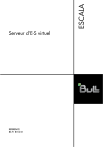
Lien public mis à jour
Le lien public vers votre chat a été mis à jour.